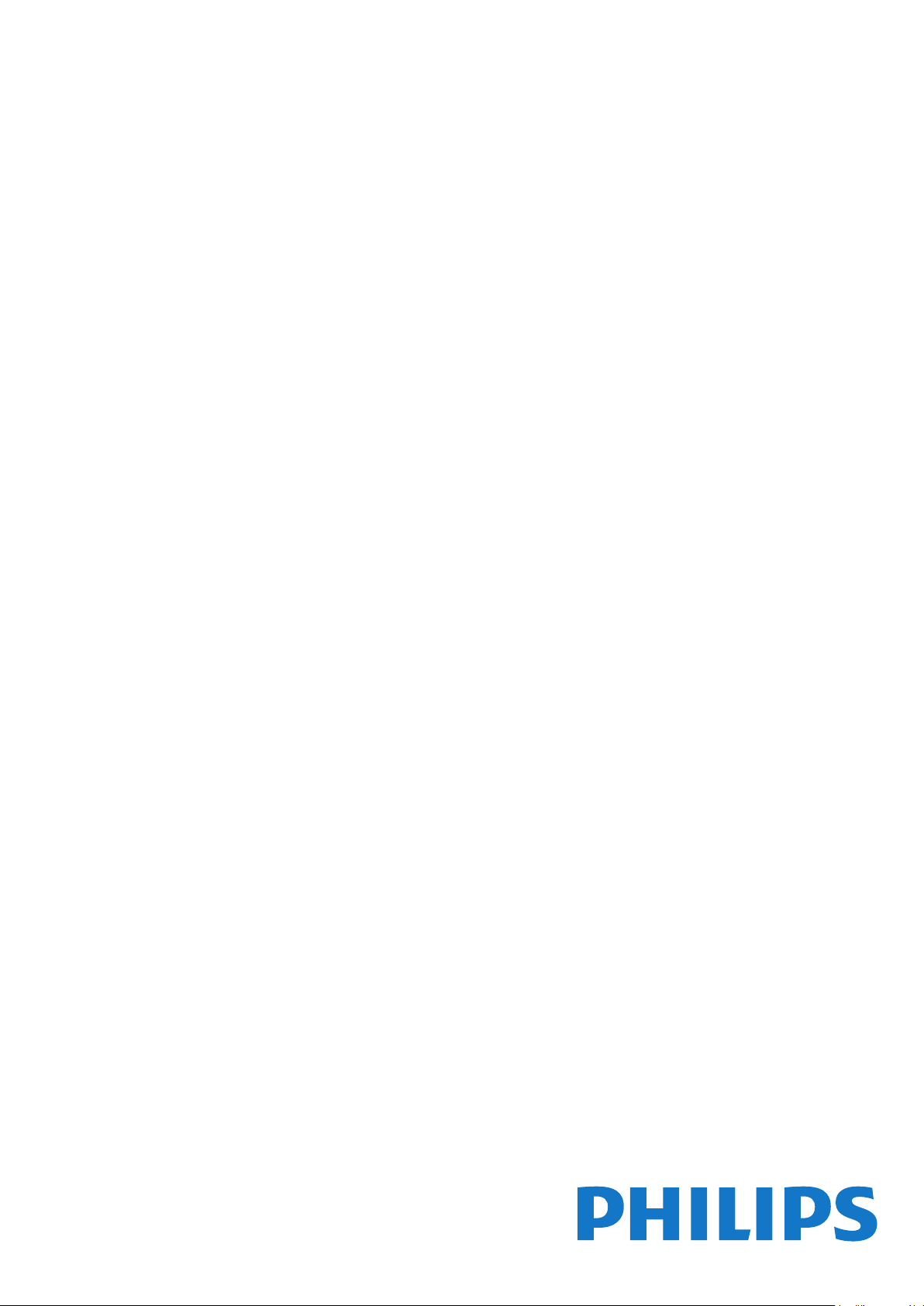
Register your product and get support at
www.philips.com/TVsupport
Benutzerhandbuch
7502 series
49PUS7502
55PUS7502
65PUS7502
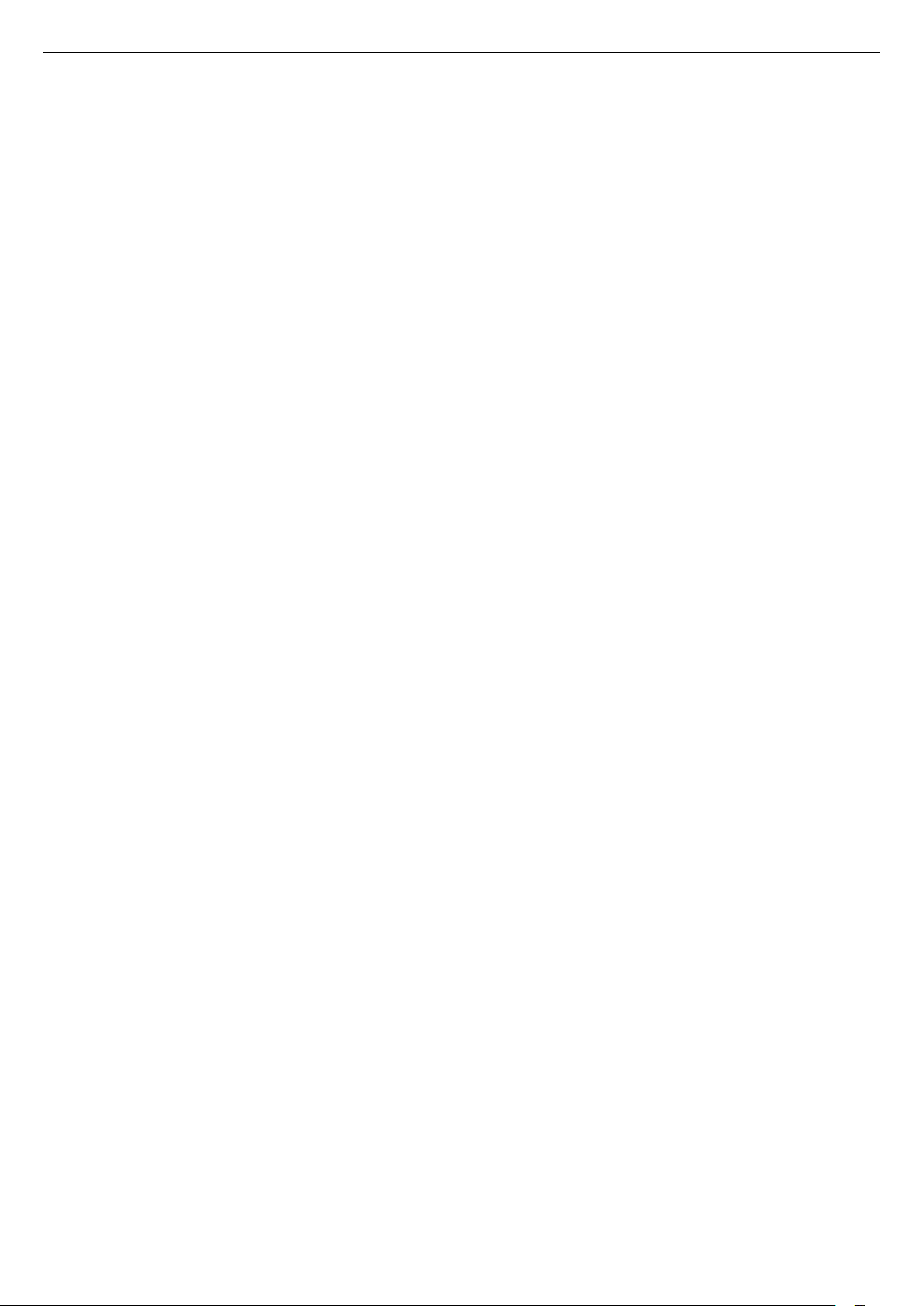
Inhalt
1 Neuheiten 4
1.1 Startseite und Kanäle 4
1.2 Apps und die Philips TV Collection 4
2 Konfigurieren 5
2.1 Lesen der Sicherheitshinweise 5
2.2 Standfuß und Wandmontage 5
2.3 Tipps zum Aufstellen 5
2.4 Netzkabel 5
2.5 Antennenkabel 6
2.6 Parabolantenne 6
3 Fernbedienung 7
3.1 Die Tasten im Überblick 7
3.2 Sprachsuche 8
3.3 IR-Sensor 9
3.4 Batterien 9
3.5 Pflege 9
4 Ein- und Ausschalten 10
4.1 Einschalten oder Standby 10
4.2 Tasten am Fernseher 10
5 Programme 11
5.1 Installieren von Sendern 11
5.2 Senderlisten 11
5.3 Sortieren der Senderliste 12
5.4 Anzeigen von Sendern 12
5.5 Bevorzugte Sender 15
5.6 Text/Videotext 16
5.7 Interactive TV 17
6 Einstellung der Sender 19
6.1 Satelliteninstallation 19
6.2 Anbringen der Antenne 22
6.3 Senderliste kopieren 25
7 Anschließen von Geräten 27
7.1 Fragen zu Verbindungen 27
7.2 CAM mit Smart Card – CI+ 28
7.3 Home Entertainment-System – HES 29
7.4 Smartphones und Tablets 30
7.5 Blu-ray Disc-Player 30
7.6 DVD-Player 30
7.7 Bluetooth 30
7.8 Kopfhörer 31
7.9 Spielekonsole 31
7.10 USB-Festplatte 32
7.11 USB-Tastatur 33
7.12 USB-Flashlaufwerk 33
7.13 Kamera 34
7.14 Camcorder 34
7.15 Computer 34
8 Anschließen Ihres Android TV 35
8.1 Netzwerk und Internet 35
8.2 Google-Konto 37
8.3 Startbildschirm 38
8.4 Philips TV Collection App 38
9 Apps 40
9.1 Informationen zu Apps 40
9.2 Google Play 40
9.3 Starten oder Beenden einer App 41
9.4 Sperren von Apps 42
9.5 Apps verwalten 43
9.6 Aufbewahrung 43
10 Internet 45
10.1 Starten des Internets 45
10.2 Optionen im Internet 45
11 TV-Menü 46
11.1 Info zum TV-Menü 46
11.2 Öffnen des TV-Menüs 46
12 Quellen 47
12.1 Wechseln zu einem Gerät 47
12.2 Optionen für einen TV-Eingang 47
12.3 Gerätename und -typ 47
12.4 Erneutes Suchen von Verbindungen 48
13 Netzwerke 49
13.1 Netzwerk 49
13.2 Bluetooth 49
14 Einstellungen 50
14.1 Bild 50
14.2 Ton 54
14.3 Ambilight-Einstellungen 56
14.4 Energiespareinstellungen 57
14.5 Allgemeine Einstellungen 58
14.6 Einstellungen für Uhr, Region und Sprache 60
14.7 Android-Einstellungen 61
14.8 Einstellungen zu Seh- und Hörhilfen 61
14.9 Sperreinstellungen 61
15 Videos, Fotos und Musik 63
15.1 Von einem Computer oder NAS 63
15.2 Favoritenmenü 63
15.3 Menü "Beliebteste" und "Zuletzt wiedergegeben"
63
15.4 Über eine USB-Verbindung 63
15.5 Wiedergeben Ihrer Videos 64
15.6 Anzeigen Ihrer Fotos 64
15.7 Wiedergeben Ihrer Musik 66
16 TV-Guide 68
16.1 Was Sie benötigen 68
16.2 TV-Guide-Daten 68
16.3 Verwenden des TV-Guide 68
17 Aufnehmen und Pause TV 71
17.1 Aufnehmen 71
17.2 Pause TV 73
18 Smartphones und Tablets 74
18.1 Philips TV Remote App 74
18.2 Google Cast 74
18.3 AirPlay 74
18.4 MHL 74
19 Spiele 76
19.1 Was Sie benötigen 76
19.2 Gamepads 76
19.3 Spielen 76
20 Ambilight 77
20.1 Ambilight-Stil 77
20.2 Ambilight Aus 77
20.3 Ambilight-Einstellungen 77
20.4 Lounge-Beleuchtungsmodus 78
21 Top Picks 79
2
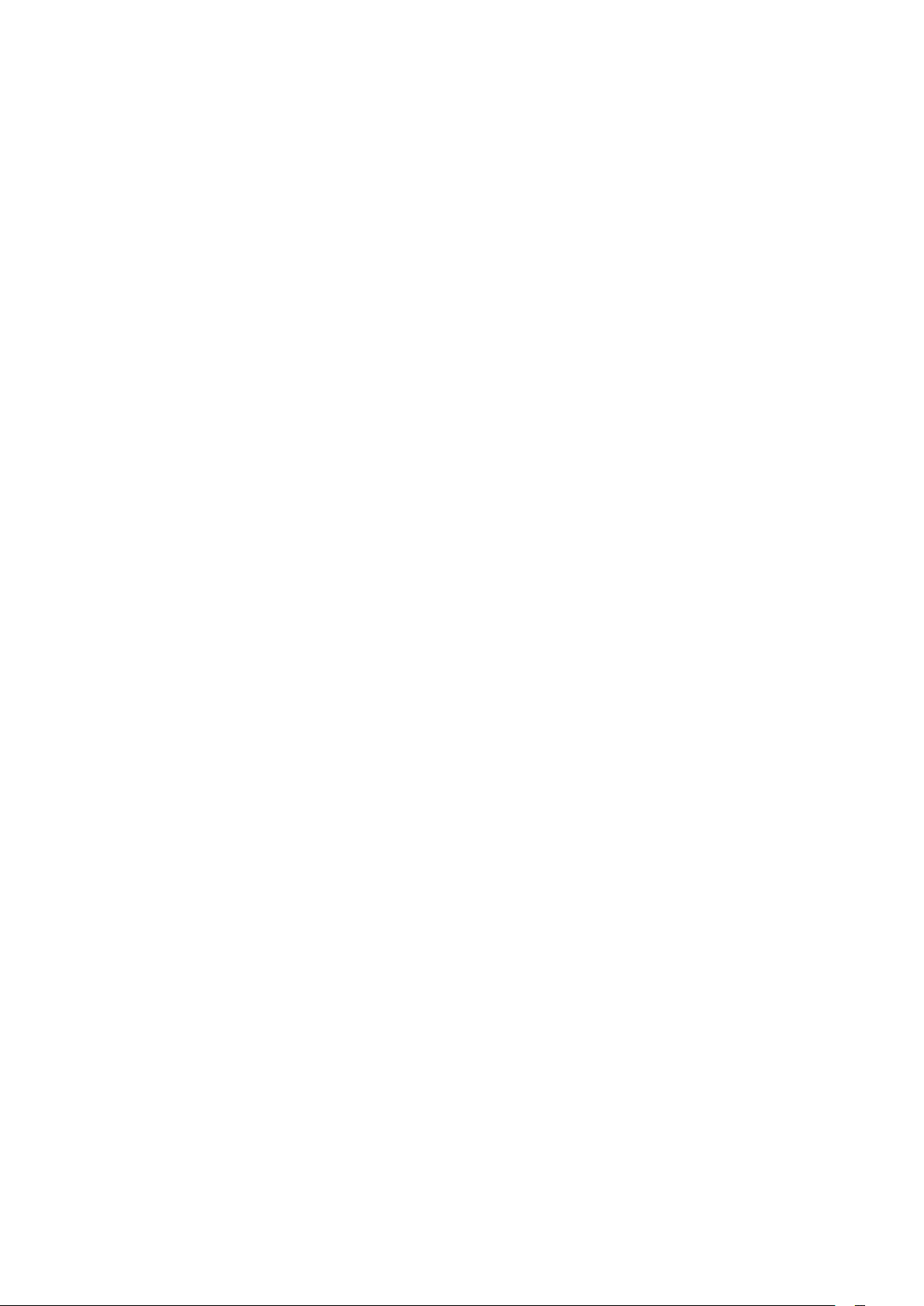
21.1 Informationen zu Top Picks 79
21.2 Jetzt auf Ihrem Fernseher 79
21.3 Sendung verpasst? 79
21.4 Video-on-Demand 80
22 Netflix 81
23 Alexa 82
23.1 Informationen zu Alexa 82
23.2 Alexa verwenden 82
24 Software 83
24.1 Software aktualisieren 83
24.2 Softwareversion 84
24.3 Automatisches Software-Update 84
24.4 Open-Source-Software 84
24.5 Open-Source-Lizenz 84
24.6 Meldungen 84
25 Technische Daten 85
25.1 Umweltschutz 85
25.2 Leistung 85
25.3 Betriebssystem 86
25.4 Empfang 86
25.5 Displaytyp 86
25.6 Bildschirmauflösung (Eingang) 86
25.7 Anschlüsse 86
25.8 Ton 86
25.9 Multimedia 86
26 Hilfe und Support 88
26.1 Registrieren des Fernsehers 88
26.2 Verwenden der Hilfe 88
26.3 Fehlerbehebung 88
26.4 Online-Hilfe 91
26.5 Support und Reparatur 91
27 Sicherheit und Sorgfalt 92
27.1 Sicherheit 92
27.2 Bildschirmpflege 93
28 Nutzungsbedingungen 94
28.1 Nutzungsbedingungen – Fernseher 94
28.2 Nutzungsbedingungen – Smart TV 94
28.3 Nutzungsbedingungen – Philips TV Collection
95
29 Copyright 96
29.1 MHL 96
29.2 HDMI 96
29.3 Dolby Audio 96
29.4 DTS Premium Sound™ 96
29.5 WiFi Alliance 96
29.6 Kensington 96
29.7 Andere Marken 96
30 Haftungsausschluss bezüglich Diensten
und Software von Drittanbietern 98
Index 99
3
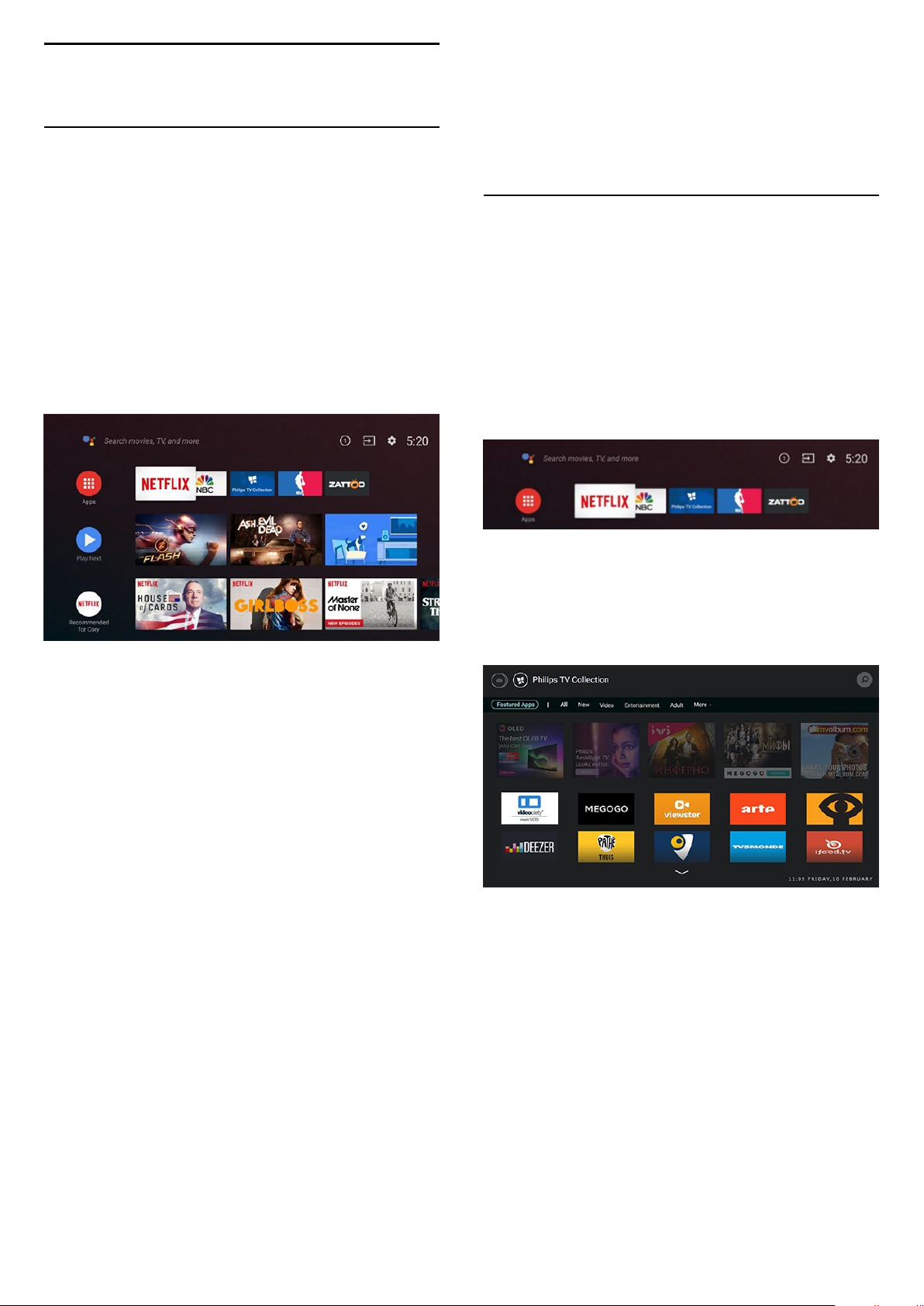
1
Neuheiten
1.1
Startseite und Kanäle
verbundenen Geräte.
- Benachrichtigungen: Stellt Ihnen Nachrichten zu
Ihrem Smart TV-System bereit.
- Einstellungen: Aufrufen des Einstellungsmenüs
und Anpassen der Fernsehereinstellungen.
- Uhr: Anzeige der Systemuhr.
Neue Taste zum Aufrufen der Startseite
Drücken Sie auf Ihrer Fernbedienung HOME, um
den neuen Android-Startbildschirm aufzurufen. Von
hier aus können Sie entscheiden, was Sie sehen
möchten, indem Sie Unterhaltungsmöglichkeiten in
der App und im Live-TV durchsuchen. Ihre Startseite
verfügt über Sender, mit denen Sie tolle Inhalte aus
Ihren Lieblings-Apps entdecken können. Sie können
auch weitere Kanäle hinzufügen oder neue Apps
suchen, um noch mehr Inhalte zu nutzen.
Kanal "Play Next" (Als Nächstes wiedergeben)
1.2
Apps und die Philips TV
Collection
Lieblings-Apps in der ersten Zeile
Weitere Apps finden Sie auf der Seite "Apps", die Sie
öffnen können, indem Sie am linken Ende der
Zeile Apps auf das Symbol "Apps" klicken. Auf der
Seite "Apps" können Sie auch weitere Apps als
Favoriten hinzufügen.
Philips TV Collection
Alle Premium-Apps sind in der Philips TV CollectionApp verfügbar. Starten Sie sie über das Banner in der
Zeile Apps. Die Philips TV Collection enthält auch
Empfehlungen für neue Apps und vieles mehr.
Mit dem Kanal Play Next (Als Nächstes wiedergeben)
auf der Startseite wissen Sie immer, was Sie als
Nächstes sehen können. Setzen Sie die Wiedergabe
dort fort, wo Sie aufgehört haben, und erhalten Sie im
Kanal Play Next (Als Nächstes wiedergeben)
Benachrichtigungen, wenn neue Episoden verfügbar
sind. Wählen Sie einen Film oder eine
Fernsehsendung aus, und halten Sie die Taste
"Select" (Auswählen) gedrückt, um ihn bzw. sie direkt
zu Play Next (Als Nächstes wiedergeben)
hinzuzufügen.
Aufrufen der Einstellungen über die Startseite
Sie können das Menü Alle Einstellungen über das
Symbol in der oberen rechten Ecke aufrufen. Das
Menü Häufige Einstellungen und allgemeine
Menüoptionen finden Sie auch im Philips TV-Menü,
das Sie direkt über die Fernbedienung aufrufen
können.
Systemleiste auf dem Startbildschirm
Die Systemleiste oben im Startbildschirm enthält
folgende Funktionen.
- Suchtaste: Starten der Google-Suche per Sprachoder Texteingabe.
- Eingangsquelle: Öffnen der Liste der
Eingangsquellen und Wechseln zu einem der
4
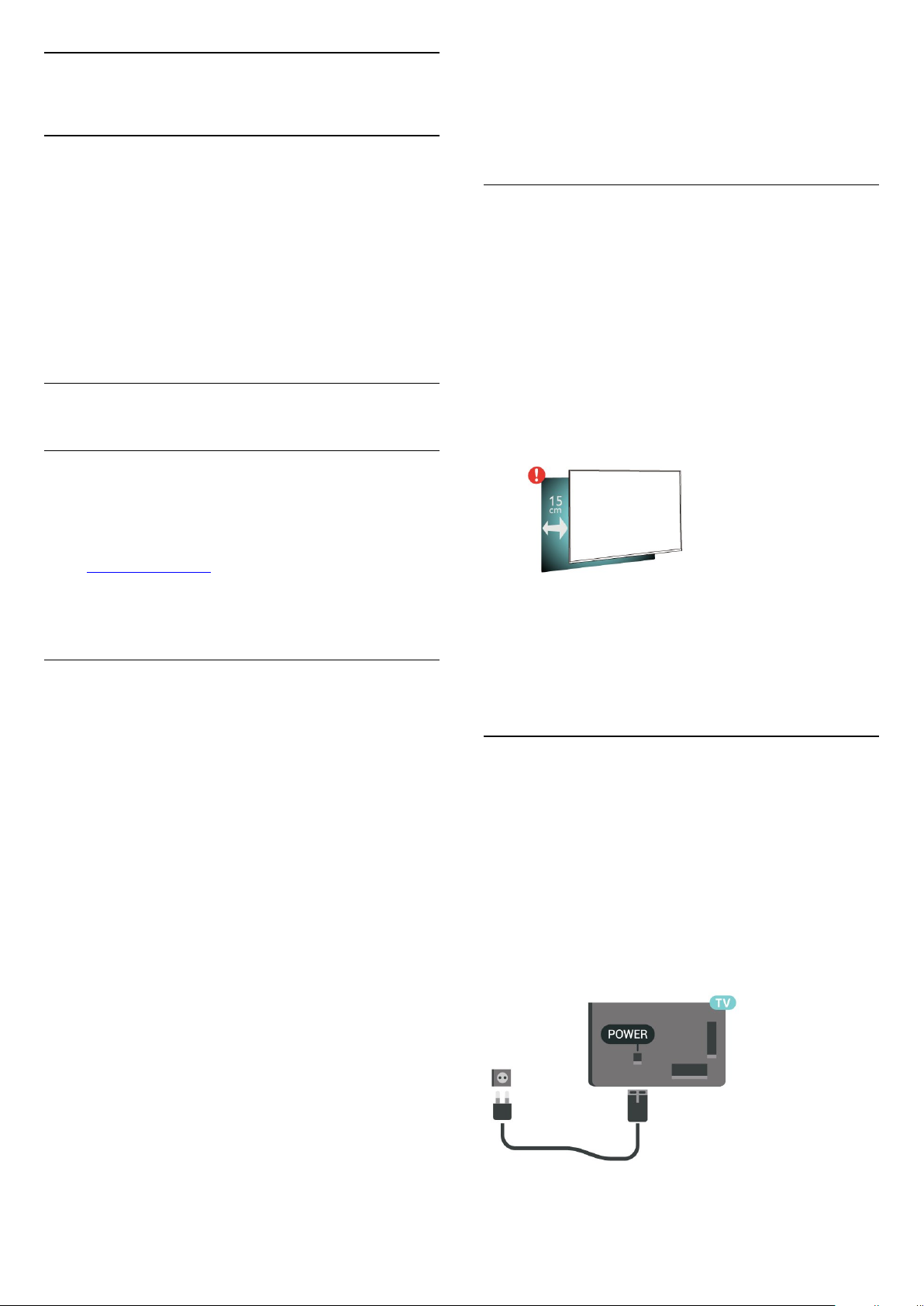
2
Konfigurieren
2.1
Lesen der
Sicherheitshinweise
Lesen Sie die Sicherheitshinweise, bevor Sie den
Fernseher zum ersten Mal verwenden.
Drücken Sie zum Lesen der Anweisungen unter Hilfe
die Farbtaste Suchbegriffe , und öffnen
Sie Sicherheitshinweise.
2.2
Standfuß und Wandmontage
Standfuß
Die Montageanweisungen für den Standfuß finden
Sie in der mitgelieferten Kurzanleitung. Falls diese
Anleitung abhanden gekommen ist, können Sie sie
unter www.philips.com herunterladen.
werden. Lesen Sie zudem die Sicherheitshinweise,
bevor Sie den Fernseher aufstellen.
TP Vision Europe B.V. übernimmt keine Haftung für
eine unsachgemäße Montage oder aus der Montage
resultierende Unfälle oder Verletzungen.
2.3
Tipps zum Aufstellen
• Stellen Sie den Fernseher so auf, dass kein direktes
Licht auf den Bildschirm fällt.
• Der Raum sollte nur geringem Lichteinfall ausgesetzt
sein, um den Ambilight-Effekt optimal zu nutzen.
• Der ideale Abstand zum Fernseher beträgt das
Zwei- bis Fünffache der diagonalen Bildschirmgröße.
Im Sitzen sollten Ihre Augen auf derselben Höhe sein
wie die Mitte des Bildschirms.
• Platzieren Sie den Fernseher bei einer
Wandmontage bis zu 15 cm von der Wand entfernt.
Geben Sie zum Herunterladen des Guide die
Typennummer des Fernsehers in das Suchfeld ein.
Wandmontage
Ihr Gerät kann mit einer VESA-kompatiblen
Wandhalterung verwendet werden (separat
erhältlich).
Nutzen Sie den folgenden VESA-Code, um die
Wandhalterung zu erwerben. . .
• 49PUS7502
VESA MIS-F 200x200, M6
• 55PUS7502
VESA MIS-F 300x200, M6
• 65PUS7502
VESA MIS-F 400x200, M6
Vorbereitung
Stellen Sie sicher, dass die Metallschrauben zum
Montieren des Fernsehers an der VESA-kompatiblen
Halterung etwa 10 mm in die Gewindebuchsen des
Fernsehers eingedreht werden können.
Hinweis:
Halten Sie den Fernseher von stauberzeugenden
Quellen wie Öfen fern. Wir empfehlen, Staub
regelmäßig zu entfernen, um zu vermeiden, dass
dieser in den Fernseher eindringt.
2.4
Netzkabel
• Schließen Sie das Netzkabel an den Anschluss
POWER auf der Rückseite des Fernsehers an.
• Stellen Sie sicher, dass das Netzkabel fest in den
Anschluss gesteckt ist.
• Achten Sie darauf, dass der Netzstecker in der
Steckdose jederzeit zugänglich ist.
• Um das Stromkabel vom Netzanschluss zu trennen,
ziehen Sie niemals am Kabel, sondern immer am
Stecker.
Vorsicht
Die Wandmontage des Fernsehers erfordert
Fachkenntnisse und sollte nur von qualifiziertem
Personal durchgeführt werden. Bei der Wandmontage
des Fernsehers sollten die dem Gewicht des Geräts
entsprechenden Sicherheitsstandards beachtet
Dieser Fernseher verbraucht im Standby-Betrieb sehr
5
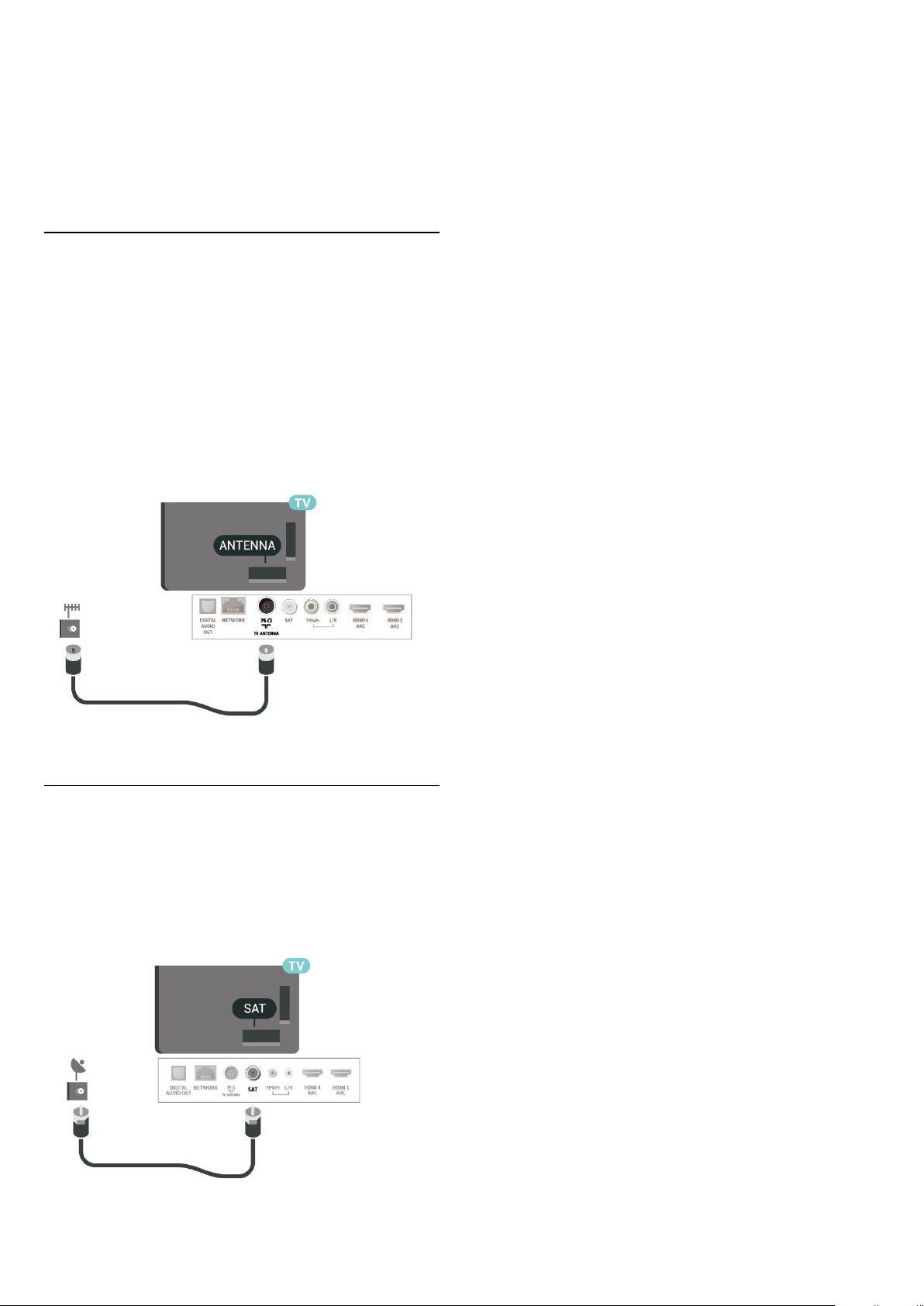
wenig Strom. Ziehen Sie dennoch den Netzstecker ab,
wenn Sie den Fernseher über einen längeren
Zeitraum nicht verwenden, um Strom zu sparen.
Drücken Sie zur Anzeige weiterer Informationen in
der Hilfe die Farbtaste Suchbegriffe, und öffnen
Sie Einschalten, um weitere Informationen zum Einund Ausschalten des Fernsehers zu erhalten.
2.5
Antennenkabel
Stecken Sie den Antennenstecker fest in die
Antennenbuchse auf der Rückseite des Fernsehers.
Sie können Ihre eigene Antenne anschließen oder
eine Verbindung zu einem Antennensignal von einem
Antennenverteilersystem herstellen. Verwenden Sie
ein HF-Koaxialkabel (75 Ohm) mit IEC-Stecker.
Verwenden Sie diese Antennenverbindung für DVBT- und DVB-C-Eingangssignale.
2.6
Parabolantenne
Verbinden Sie den Anschluss für die
Satellitenantenne (Typ F) mit dem
Satellitenanschluss SAT auf der Rückseite des
Fernsehers.
6
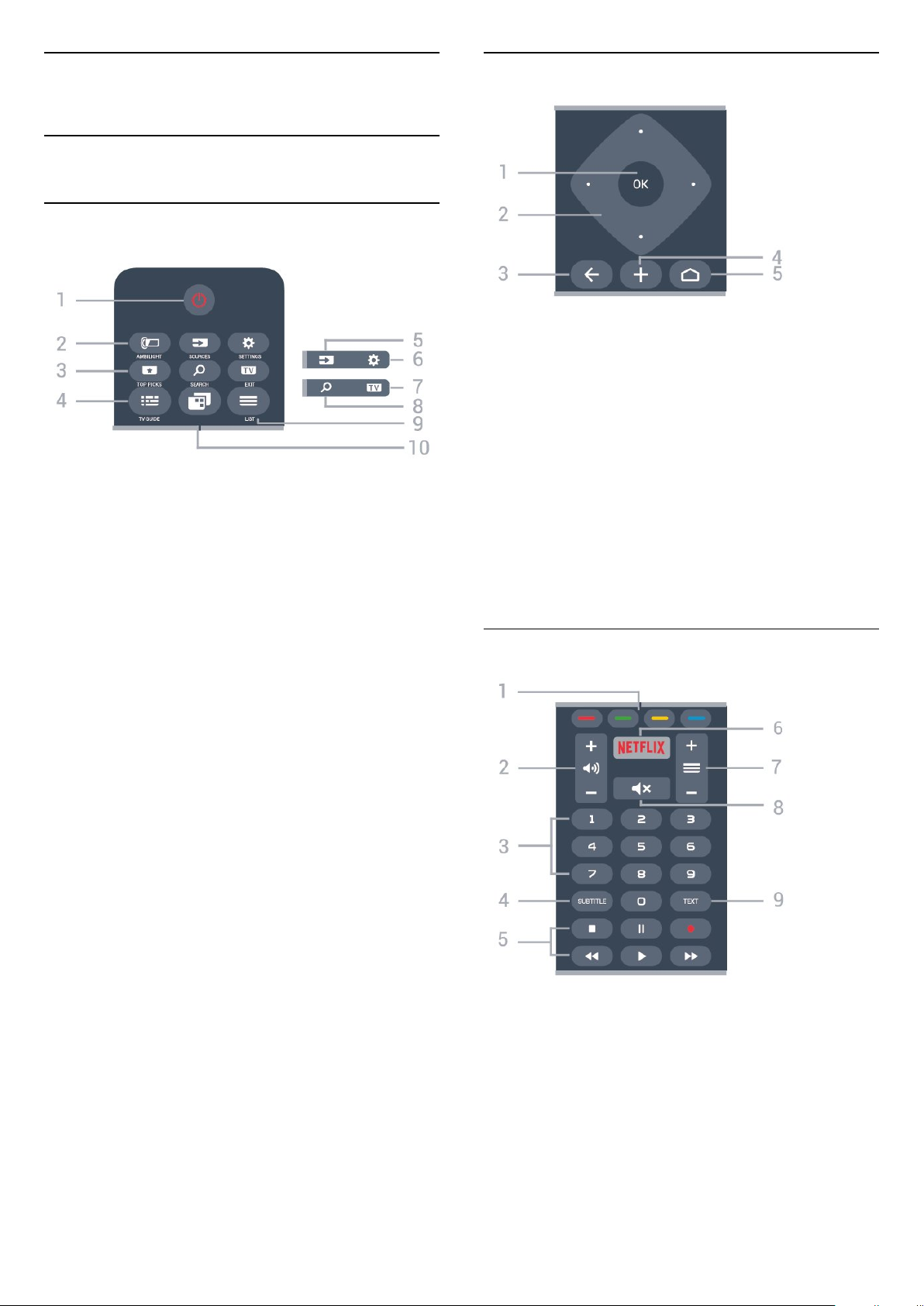
3
Fernbedienung
3.1
Die Tasten im Überblick
Oben
1 - Standby-Taste/Ein-/Ausschalter
Einschalten des Fernsehers oder Umschalten in den
Standby-Modus.
2 - AMBILIGHT
Auswählen eines Ambilight-Stils.
Mitte
1 - OK-Taste
Bestätigen einer Auswahl oder Einstellung.
2 - Pfeil-/Navigationstasten
Navigieren nach oben, unten, rechts und links.
3 - BACK
Umschalten zum zuletzt ausgewählten Sender.
Zurück zum vorherigen Menü.
Zurück zur vorherigen App/Internetseite.
4 - OPTIONS
Öffnen bzw. Schließen des Optionsmenüs.
5 - HOME
Öffnen des Home-Menüs.
3 - TOP PICKS
Öffnen des Menüs für empfohlene Programme, Video
on Demand (Leihvideos) oder Online-TV (Catch Up
TV).
Falls verfügbar.
4 - TV GUIDE
Öffnen oder Schließen des TV-Guides.
5 - SOURCES
Öffnen oder Schließen des Menüs "Quellen".
6 - SETTINGS
Öffnen der Häufigen Einstellungen.
7 - EXIT
Zurückkehren zur Programmwiedergabe. Verlassen
einer interaktiven Fernsehanwendung.
8 - SEARCH
Öffnen der Suchseite.
9 - LIST
Öffnen oder Schließen der Senderliste.
10 - TV-Menü
Öffnen des TV-Menüs mit typischen TV-Funktionen.
Unten
1 - Farbtasten
Direktwahl von Optionen.
2 - Lautstärke
Einstellen der Lautstärke.
3 - Zifferntasten
Direktes Auswählen eines Fernsehsenders.
4 - SUBTITLE
Ein- oder Ausschalten der Untertitel oder Einschalten
der Untertitel im Stummschaltmodus.
7
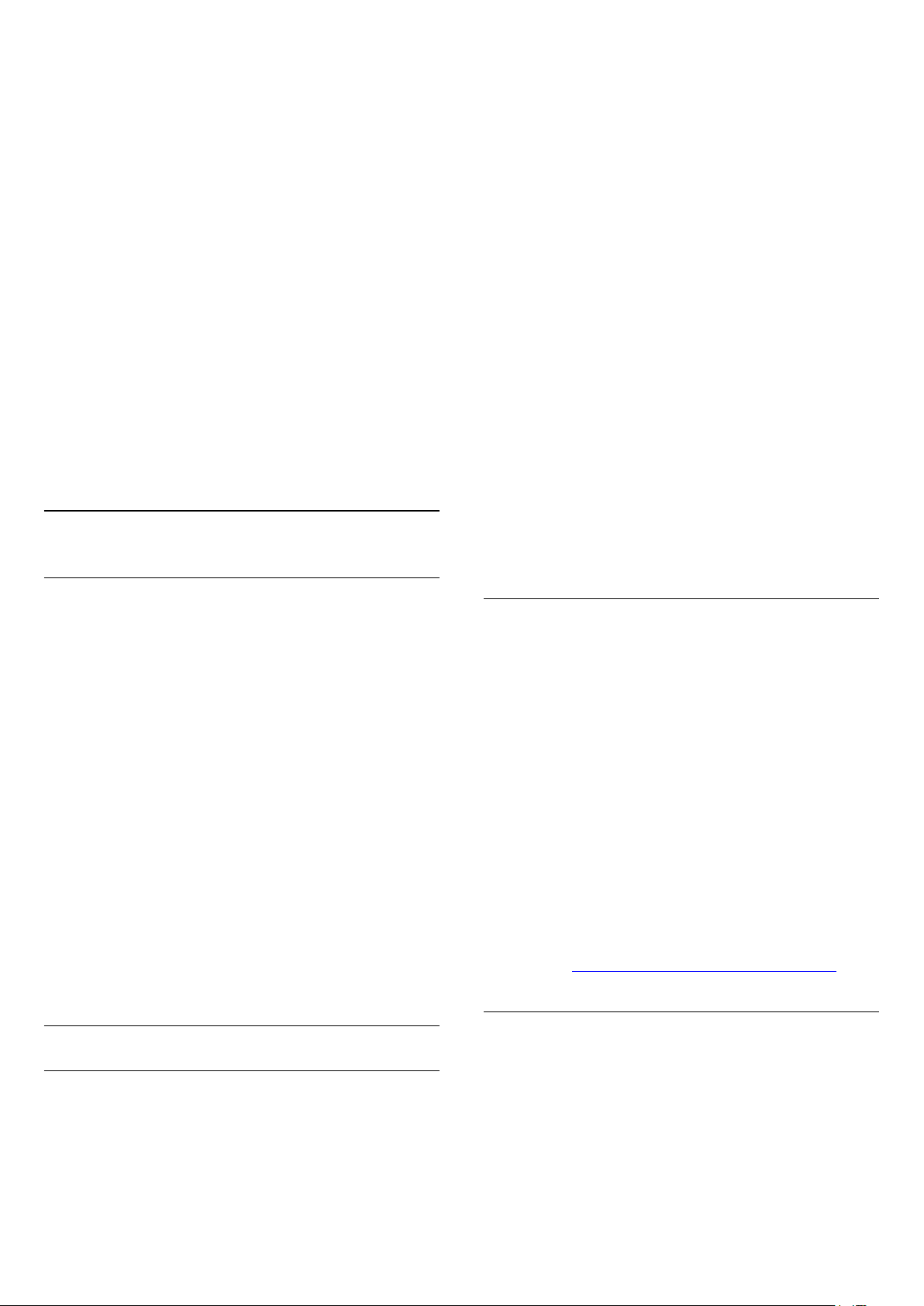
5 - Wiedergabe und Aufnahme
• Wiedergabe zur Wiedergabe.
• Pause , zum Unterbrechen der Wiedergabe
• Stopp , zum Stoppen der Wiedergabe
• Rücklauf, zum Aktivieren des Rücklaufs
• Schnellvorlauf , zum Aktivieren des Vorlaufs
• Aufnahme , zum Starten einer Aufnahme
6 -
Direktes Öffnen der Netflix-App während der
Fernseher eingeschaltet ist oder sich im StandbyModus befindet.
7 - Sender
Wechseln zum vorherigen oder nächsten Sender in
der Senderliste. Öffnen der nächsten oder vorherigen
Seite im Text/Videotext. Starten des nächsten oder
vorherigen Kapitels auf einer Disc.
8 - Stummschalten
Aus-/Einschalten des Tons.
9 - TEXT
Öffnen oder Schließen von Text/Videotext.
-Tablet im Google Play Store nach "Android TV
Remote Control".
2 - Laden Sie Sie die Android TV Remote Control-
App* auf Ihr Android-Smartphone oder -Tablet
herunter, und installieren Sie sie.
3 - Verbinden Sie Ihr Android-Smartphone oder
-Tablet mit dem gleichen Netzwerk wie Ihren AndroidFernseher.
4 - Wählen Sie auf Ihrem Android-Smartphone oder
Tablet "PhilipsTv"** aus. Anschließend wird auf dem
Bildschirm Ihres Android-Fernsehers ein Code
angezeigt.
5 - Geben Sie für die Kopplung mit Ihrem AndroidFernseher den Code auf Ihrem Android-Smartphone
oder -Tablet ein.
*Sie benötigen ein Android-Telefon oder -Tablet mit
Android 4.3 oder höher, um die Android TV Remote
Control-App verwenden zu können.
**Der Name Ihres Android-Fernsehers hängt vom
Namen ab, den Sie unter "Fernsehername im
Netzwerk" eingestellt haben. Der voreingestellte
Name ist der Modellname dieses Fernsehers.
3.2
Sprachsuche
Herunterladen der App von Google
Play
Verwenden Sie Ihr Android-Smartphone oder -Tablet
als Fernbedienung für Ihren Android-Fernseher.
Wechseln Sie einfach zwischen d-Pad-, Touchpadund Gamepad-Modi zum Durchsuchen von Inhalten
und Spielen auf Ihrem Android-Fernseher. Tippen Sie
auf das Mikrofon, um eine Sprachsuche zu starten,
oder verwenden Sie die Tastatur zur Eingabe von Text
auf dem Android-Fernseher.
Um zu beginnen, verbinden Sie Ihr Android-Telefon
oder -Tablet mit dem gleichen Netzwerk wie Ihren
Android-Fernseher, oder suchen Sie Ihren AndroidFernseher über Bluetooth.
Dies funktioniert mit allen Android-Fernsehern.
*Sie benötigen ein Android-Telefon oder -Tablet mit
Android 4.3 oder höher, um die Android TV Remote
Control-App verwenden zu können.
Drücken Sie zur Anzeige weiterer Informationen in
der Hilfe die Farbtaste Suchbegriffe , und öffnen
Sie Netzwerk, Fernsehername im Netzwerk.
Verwenden der Sprachsuche
Sie können mit dem Symbol oben im Home-Menü
nach Videos, Musik oder anderen Dingen im Internet
suchen. Sie können die Sprachsuche jederzeit
verwenden. Alternativ können Sie auch über die
Fernbedienungstastatur Text eingeben.
So verwenden Sie die Sprachsuche:
1 - Tippen Sie auf Ihrem Smartphone auf das
Symbol zum Starten einer Sprachsuche.
2 - Das Symbol wird auf dem Bildschirm rot
angezeigt, wenn das Mikrofon aktiviert ist.
3 - Sprechen Sie das, wonach Sie suchen, deutlich
aus. Es kann einige Zeit dauern, bis die Ergebnisse
angezeigt werden.
4 - Im Bildschirm mit den Suchergebnissen können
Sie das gewünschte Element auswählen.
Siehe auch: www.support.google.com/androidtv
Sprachsuche
Kopplung mit Ihrem Fernseher
Es gibt kein Mikrofon auf der Fernbedienung. Wenn
Sie eine Sprachsuche starten möchten, müssen Sie
zuerst die Android TV Remote Control-App auf
Ihrem Android-Smartphone oder -Tablet installieren.
1 - Suchen Sie auf Ihrem Android-Smartphone oder
Einstellungen für die Sprachsuche
Sie können die Sprache einstellen, die Sie für die
Sprachsuche verwenden möchten.
So stellen Sie die Sprache für die Sprachsuche ein:
1 - Drücken Sie , wählen Sie Alle Einstellungen
Settings aus, und drücken Sie OK.
2 - Wählen Sie Android-Einstellungen aus, und
drücken Sie OK.
8
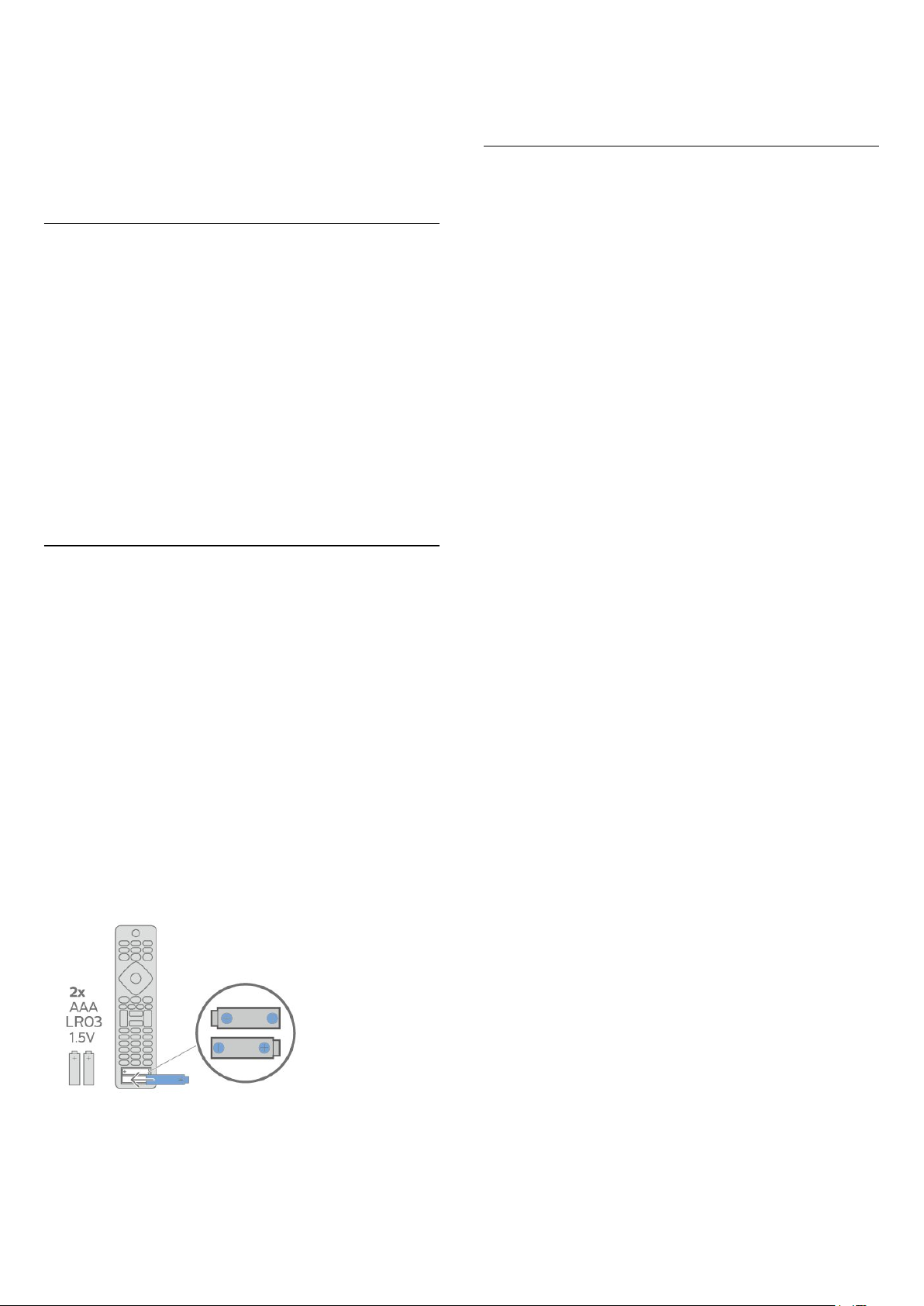
3 - Wählen Sie Einstellungen > Sprache aus,
und drücken Sie OK.
4 - Wählen Sie die gewünschte Sprache aus, und
drücken Sie OK.
5 - Drücken Sie BACK, um einen Schritt
zurückzugehen, oder drücken Sie EXIT, um das
Menü zu schließen.
Weitere Informationen erhalten Sie, indem Sie
unter Hilfe die Option Suchbegriffe auswählen
und Nutzungsende aufrufen.
3.5
Pflege
3.3
IR-Sensor
Der Fernseher kann Befehle von einer Fernbedienung
empfangen, die Infrarot (IR) zur Befehlsübertragung
verwendet. Achten Sie bei der Verwendung einer
derartigen Fernbedienung darauf, dass die
Fernbedienung stets auf den Infrarotsensor an der
Vorderseite des Fernsehers gerichtet ist.
Warnung
Stellen Sie nichts vor den Infrarotsensor des
Fernsehers. Objekte könnten das IR-Signal
blockieren.
3.4
Batterien
Wenn der Fernseher nicht auf einen Tastendruck auf
der Fernbedienung reagiert, sind möglicherweise die
Batterien leer.
Die Fernbedienung wurde mit einer kratzfesten
Beschichtung behandelt.
Reinigen Sie die Fernbedienung mit einem weichen,
feuchten Tuch. Verwenden Sie dabei keine
Substanzen wie Alkohol, Chemikalien oder
Haushaltsreiniger.
Um die Batterien auszutauschen, öffnen Sie das
Batteriefach an der vorderen Unterseite der
Fernbedienung.
1 - Schieben Sie die Batterieabdeckung in die durch
den Pfeil angegebene Richtung.
2 - Tauschen Sie die alten Batterien durch zwei
Alkalibatterien des Typs AAA-LR03-1,5 V aus.
Vergewissern Sie sich, dass die Polungen und
der Batterien richtig ausgerichtet sind.
3 - Setzen Sie die Batterieabdeckung wieder auf, und
schieben Sie sie zurück, bis sie hörbar einrastet.
Entnehmen Sie die Batterien, wenn Sie die
Fernbedienung über einen längeren Zeitraum nicht
verwenden.
Entsorgen Sie alte Batterien sicher entsprechend der
für das Nutzungsende geltenden Anweisungen.
9
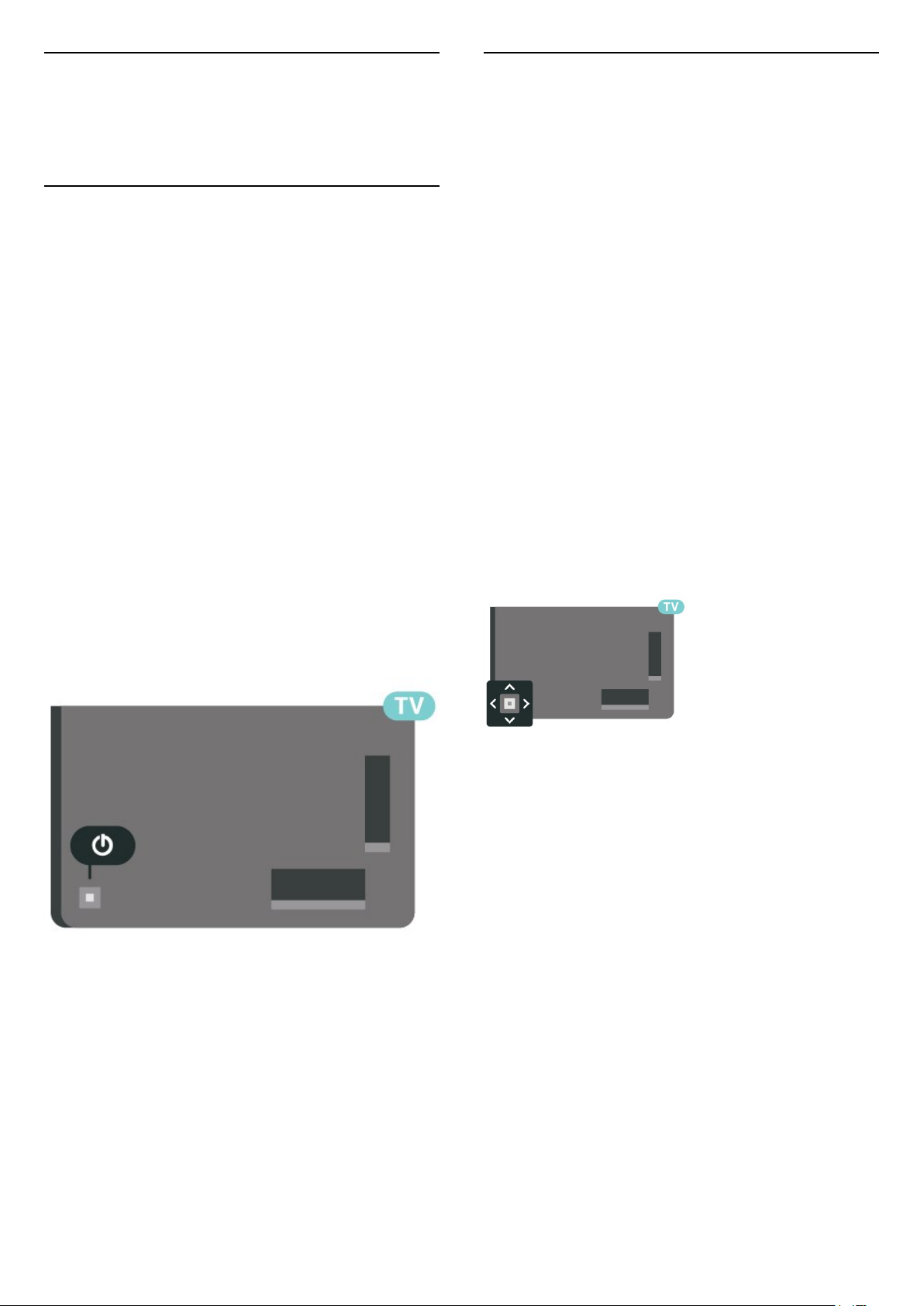
4
4.2
Ein- und
Ausschalten
4.1
Einschalten oder Standby
Vergewissern Sie sich, dass der Fernseher an die
Stromversorgung angeschlossen ist. Schließen Sie das
im Lieferumfang enthaltene Netzkabel an den AC-
Eingang auf der Rückseite des Fernsehers an. Die
Anzeige am unteren Rand des Fernsehers leuchtet
auf.
Einschalten
Drücken Sie auf der Fernbedienung die Taste , um
den Fernseher einzuschalten. Alternativ können Sie
auch die Taste HOME drücken. Sie können auch
die kleine Joystick-Taste auf der Rückseite des
Fernsehers drücken, um den Fernseher einzuschalten,
wenn Sie die Fernbedienung nicht finden können
oder die Batterien leer sind.
Umschalten in den Standby-Modus
Tasten am Fernseher
Wenn Sie Ihre Fernbedienung verloren haben oder
die Batterien leer sind, können Sie dennoch einige
grundlegende Funktionen des Fernsehers nutzen.
So öffnen Sie das Basismenü:
1 - Drücken Sie bei eingeschaltetem Fernseher die
Joystick-Taste auf der Rückseite des Fernsehers, um
das Basismenü aufzurufen.
2 - Drücken Sie nach links oder rechts, um
Lautstärke, Sender oder Quellen
auszuwählen. Wählen Sie Demo, um einen DemoFilm zu starten.
3 - Drücken Sie nach oben oder unten, um die
Lautstärke einzustellen oder zum nächsten oder
vorangehenden Sender zu schalten. Wenn Sie nach
oben oder unten drücken, können Sie durch die Liste
der Quellen navigieren, darunter die Tuner-Auswahl.
Drücken Sie die Joystick-Taste, um den Demo-Film
zu starten.
4 - Das Menü wird automatisch ausgeblendet.
Um den Fernseher aus dem Standby-Modus
einzuschalten, wählen Sie aus, und drücken Sie die
Joystick-Taste.
Drücken Sie zum Umschalten in den StandbyModus auf der Fernbedienung. Sie können dazu
auch die kleine Joystick-Taste auf der Rückseite des
Fernsehers drücken.
Im Standby-Modus ist der Fernseher weiterhin an die
Stromversorgung angeschlossen, verbraucht jedoch
nur sehr wenig Energie.
Um den Fernseher vollständig auszuschalten, ziehen
Sie den Netzstecker heraus.
Ziehen Sie dazu niemals am Kabel, sondern immer
am Stecker. Stellen Sie sicher, dass der Zugang zum
Netzstecker, Netzkabel und zur Steckdose jederzeit
frei ist.
10
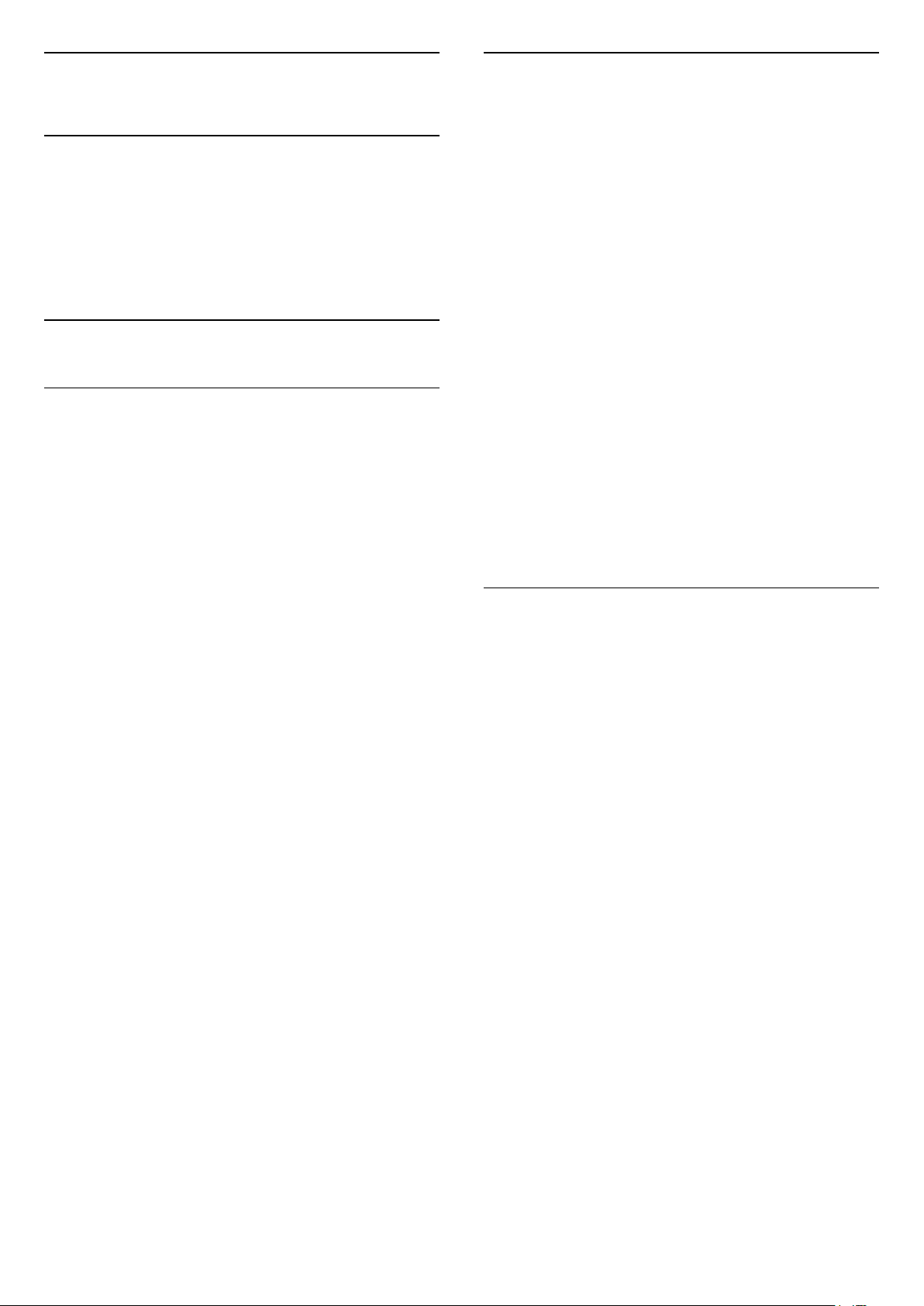
5
Öffnen einer Senderliste
Programme
5.1
Installieren von Sendern
Drücken Sie zur Anzeige weiterer Informationen in
der Hilfe die Farbtaste Suchbegriffe , und
suchen Sie nach Sender, Antenneninstallation
oder Sender, Installation.
5.2
Senderlisten
Informationen zu Senderlisten
Nach der Senderinstallation werden alle Sender in der
Senderliste angezeigt. Sender werden mit Name und
Logo angezeigt, sofern diese Informationen verfügbar
sind.
Wenn eine Senderliste ausgewählt ist, können Sie mit
den Pfeiltasten (nach oben) oder (nach unten)
einen Sender auswählen. Drücken Sie dann OK, um
den ausgewählten Sender anzusehen. Sie können mit
den Tasten oder nur die in dieser Liste
enthaltenen Sender einschalten.
Sendersymbole
Nach einer automatischen Senderaktualisierung in der
Senderliste werden neu gefundene Sender mit
einem (Stern) gekennzeichnet.
Wenn Sie einen Sender sperren, wird dieser mit
einem (Schloss) markiert.
Radiosender
Wenn digitale Sendungen verfügbar sind, werden
während der Installation auch digitale Radiosender
installiert. Sie können wie bei Fernsehprogrammen
zwischen Radiosendern wechseln. Eine Installation
mit Kabelsendern (DVB-C) speichert Radiosender
meistens auf den Sendernummern 1001 und
aufwärts.
Dieser Fernseher kann den digitalen Fernsehstandard
DVB empfangen. Möglicherweise funktioniert der
Fernseher nicht bei allen digitalen Fernsehanbietern,
wenn die Standardanforderungen nicht komplett
eingehalten werden.
Neben der Liste mit allen Sendern können Sie eine
gefilterte Liste oder eine der von Ihnen erstellten
Favoritenlisten auswählen.
So öffnen Sie die aktuelle Senderliste:
1 - Drücken Sie , um zum Fernsehprogramm zu
wechseln.
2 - Drücken Sie OK, um die aktuelle Senderliste zu
öffnen.
3 - Drücken Sie BACK, um die Senderliste zu
schließen.
So wählen Sie eine der Senderlisten aus:
1 - Drücken Sie bei geöffneter
Senderliste OPTIONS.
2 - Wählen Sie Senderliste wählen aus, und
drücken Sie OK.
3 - Wählen Sie im Listenmenü eine der verfügbaren
Senderlisten aus, und drücken Sie OK.
Sie können auch den Listennamen oben in der
Senderliste auswählen und OK drücken, um das
Listenmenü zu öffnen.
Suchen nach einem Sender
Sie können in einer langen Senderliste nach einem
Sender suchen.
Der Fernseher kann in einer von
2 Hauptsenderlisten – der Antennen- oder
Kabelsenderliste – nach einem Sender suchen.
So suchen Sie nach einem Sender:
1 - Drücken Sie .
2 - Drücken Sie OK, um die aktuelle Senderliste zu
öffnen.
3 - Drücken Sie OPTIONS.
4 - Wählen Sie Senderliste wählen aus, und
drücken Sie OK.
5 - Wählen Sie Antennensender
filtern oder Kabelsender filtern aus, und drücken
Sie OK.
6 - Wählen Sie Sender suchen aus, und drücken
Sie OK, um ein Textfeld zu öffnen. Sie können auch
über die Fernbedienungstastatur (falls verfügbar)
oder die Bildschirmtastatur Text eingeben.
7 - Geben Sie eine Nummer, einen Namen oder Teil
eines Namens ein, und wählen Sie Übern. aus.
Drücken Sie dann OK. Der Fernseher sucht in der von
Ihnen ausgewählten Liste nach passenden
Sendernamen.
Die Suchergebnisse werden als Senderliste aufgeführt
– siehe Listennamen ganz oben. Die Suchergebnisse
werden ausgeblendet, sobald Sie eine andere
Senderliste auswählen oder die Liste mit den
11
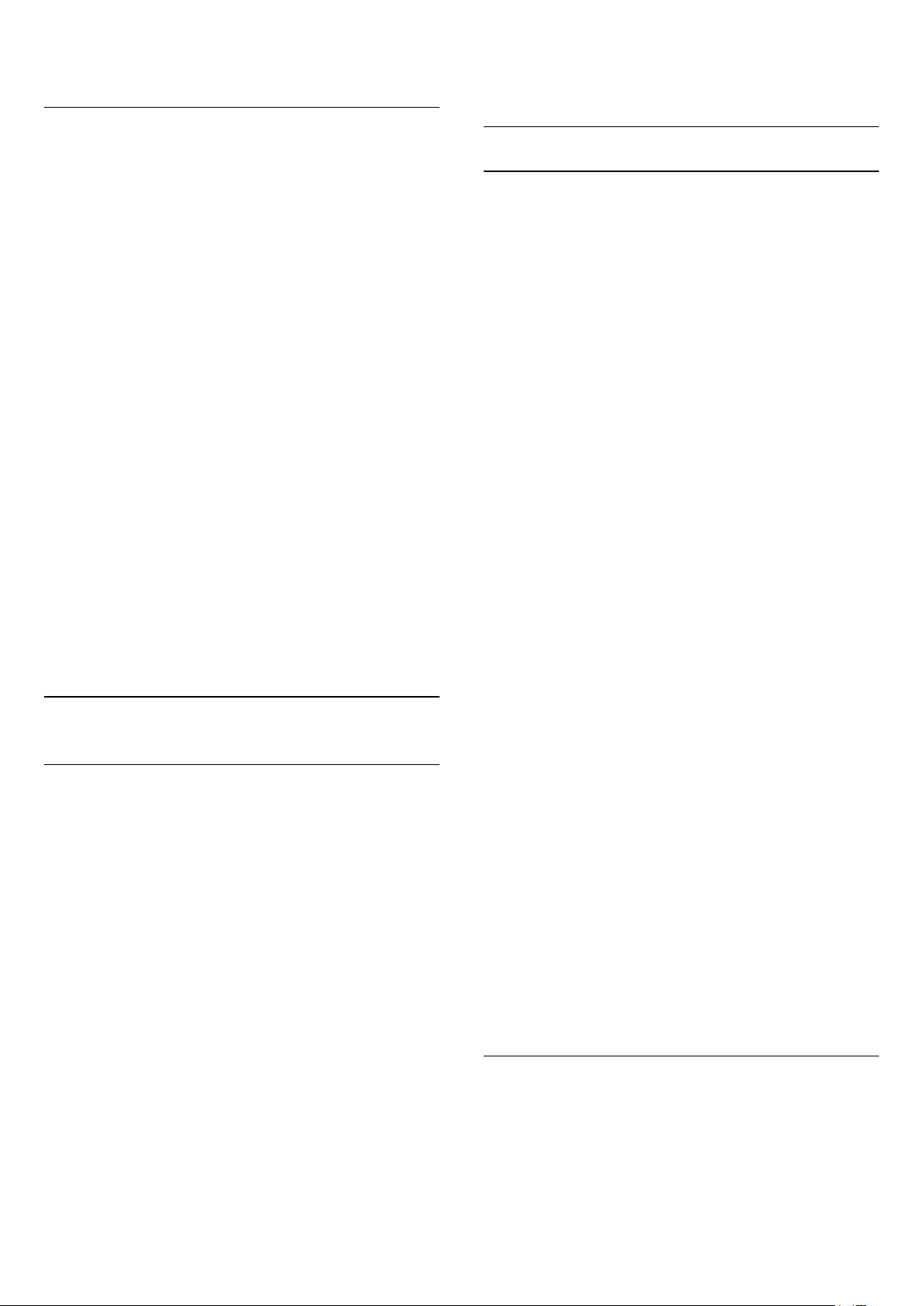
Suchergebnissen schließen.
5.3
Sie können die Sender auch von einer Kanalliste aus
einschalten.
Sortieren der Senderliste
Sie können die Senderliste nach allen Sendern filtern.
Sie können die Senderliste so einstellen, dass nur
Fernsehsender oder nur Radiosender angezeigt
werden. Bei Antennen-/Kabelsendern können Sie in
der Liste nur freie oder nur verschlüsselte Sender
anzeigen.
So können Sie eine Liste mit allen Sendern filtern:
1 - Drücken Sie .
2 - Drücken Sie OK, um die aktuelle Senderliste zu
öffnen.
3 - Drücken Sie OPTIONS.
4 - Wählen Sie Senderliste wählen aus, und
drücken Sie OK.
5 - Wählen Sie je nach zu filternder Liste
Antennensender filtern oder Kabelsender filtern
aus, und drücken Sie OK.
6 - Wählen Sie im Menü Optionen den
gewünschten Filter aus, und drücken Sie zur
Aktivierung OK. Der Name des Filters wird als Teil des
Senderlistennamens ganz oben in der Senderliste
angezeigt.
7 - Drücken Sie (links), um einen Schritt
zurückzugehen, oder drücken Sie , um das Menü
zu schließen.
5.4
Anzeigen von Sendern
Einschalten eines Senders
Um Fernsehsender anzuzeigen, drücken Sie . Der
Fernseher schaltet automatisch auf den Sender, den
Sie zuletzt gesehen haben.
Umschalten der Sender
Um den Sender zu wechseln, drücken
Sie oder .
Wenn Ihnen die Sendernummer bekannt ist, können
Sie diese über die Zifferntasten eingeben. Drücken Sie
nach der Eingabe OK, um sofort zum Sender zu
wechseln.
Sperren von Sendern
Sperren und Entsperren eines Senders
Um zu verhindern, dass Kinder einen bestimmten
Sender sehen, können Sie diesen sperren. Um einen
gesperrten Sender wiederzugeben, müssen Sie den
vierstelligen PIN-Code für die
Kindersicherung eingeben. Sie können keine
Sendungen von angeschlossenen Geräten sperren.
So sperren Sie einen Sender:
1 - Drücken Sie .
2 - Drücken Sie OK, um die Senderliste zu öffnen.
Wechseln Sie, falls notwendig, die Senderliste.
3 - Wählen Sie den Sender aus, den Sie sperren
möchten.
4 - Drücken Sie OPTIONS, und wählen
Sie Sender sperren aus. Drücken Sie dann OK.
5 - Geben Sie den vierstelligen PIN-Code ein, wenn
Sie dazu aufgefordert werden. Gesperrte Sender sind
mit einem (Schloss) gekennzeichnet.
6 - Drücken Sie (links), um einen Schritt
zurückzugehen, oder drücken Sie BACK, um das
Menü zu schließen.
So entsperren Sie einen Sender:
1 - Drücken Sie .
2 - Drücken Sie OK, um die Senderliste zu öffnen.
Wechseln Sie, falls notwendig, die Senderliste.
3 - Wählen Sie den Sender aus, den Sie entsperren
möchten.
4 - Drücken Sie OPTIONS, und wählen
Sie Sender freigeben aus. Drücken Sie dann OK.
5 - Geben Sie den vierstelligen PIN-Code ein, wenn
Sie dazu aufgefordert werden.
6 - Drücken Sie (links), um einen Schritt
zurückzugehen, oder drücken Sie BACK, um das
Menü zu schließen.
Wenn Sie Sender in einer Senderliste sperren oder
entsperren möchten, müssen Sie den PIN-Code
eingeben, bevor Sie die Senderliste schließen.
Drücken Sie in der Hilfe die Farbtaste
Suchbegriffe, und öffnen Sie Kindersicherung, um
weitere Informationen zu erhalten.
Wenn die Informationen aus dem Internet verfügbar
sind, zeigt der Fernseher den Namen der derzeitigen
Sendung und die Details sowie die darauf folgende
Sendung und die Details an.
Vorheriger Sender
Wenn Sie zurück zum zuvor wiedergegebenen Sender
wechseln möchten, drücken Sie BACK.
Berechtigung durch Eltern
Damit Kinder keine Sendungen sehen, die für ihr Alter
ungeeignet sind, können Sie eine Altersfreigabe
festsetzen.
Digitale Sender haben eine Altersfreigabe in ihre
Sendungen integriert. Wenn die Freigabe gleich oder
12
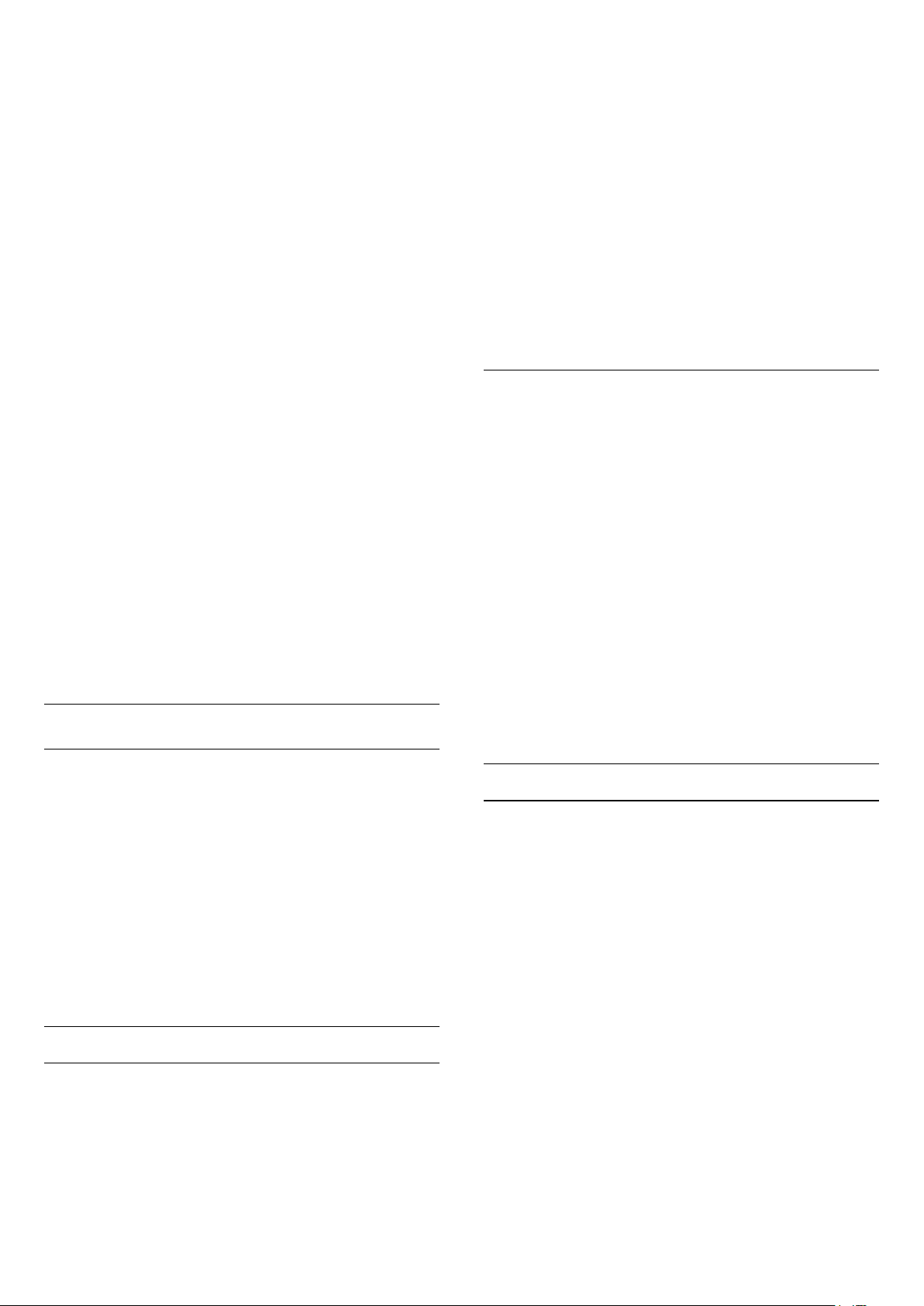
höher als das eingegebene Alter Ihres Kindes ist, wird
die entsprechende Sendung gesperrt. Um eine
gesperrte Sendung wiederzugeben, müssen Sie
zuerst den Code für die Berechtigung durch Eltern
eingeben.
So setzen Sie eine Altersfreigabe fest:
1 - Wählen
Sie Einstellungen >
Kindersicherung > Berechtigung durch Eltern aus,
und drücken Sie OK.
2 - Geben Sie den vierstelligen
Kindersicherungscode ein. Wenn Sie noch keinen
Code festgelegt haben, wählen Sie
unter Kindersicherung die Option Code festlegen
aus. Geben Sie einen vierstelligen
Kindersicherungscode ein, und bestätigen Sie Ihre
Eingabe. Sie können jetzt eine Altersfreigabe
festlegen.
3 - Wählen Sie im Fenster Berechtigung durch Eltern
das entsprechende Alter, und drücken Sie OK.
4 - Drücken Sie gegebenenfalls mehrmals (links),
um das Menü zu schließen.
Um die elterliche Altersfreigabe zu deaktivieren,
wählen Sie als Alterseinstellung Keine aus. In einigen
Ländern ist es jedoch vorgeschrieben, eine
Altersfreigabe festzulegen.
Für einige Sendeanstalten/Anbieter werden nur
Sendungen mit einer höheren Altersfreigabe
gesperrt. Die Altersfreigabe ist für alle Sender
eingestellt.
Senderoptionen
Sie können die Untertitel ein- oder ausschalten. Als
Alternative können Sie auch Automat. auswählen.
Automatisch
Wenn die Sprachinformationen Teil der digitalen
Übertragung sind, und die übertragene Sendung nicht
in Ihrer Sprache (die im Fernseher eingestellte
Sprache) wiedergegeben wird, kann der Fernseher
automatisch Untertitel in einer Ihrer bevorzugten
Untertitelsprachen anzeigen. Eine dieser
Untertitelsprachen muss ebenfalls Teil der
Übertragung sein.
Sie können Ihre bevorzugten Untertitelsprachen
unter Untertitelsprache auswählen.
Untertitel vom Videotext
Wenn Sie zu einem analogen Sender wechseln,
müssen Sie die Untertitel für jeden Sender manuell
aktivieren.
1 - Wechseln Sie zu einem Sender, und drücken
Sie TEXT, um den Videotext zu öffnen.
2 - Geben Sie die Seitennummer für Untertitel ein, in
der Regel 888.
3 - Drücken Sie TEXT erneut, um den Videotext zu
schließen.
Wenn Sie bei der Wiedergabe dieses analogen
Senders im Untertitelmenü Ein auswählen, werden
die Untertitel, sofern verfügbar, angezeigt.
Um zu erkennen, ob ein Sender analog oder digital ist,
wechseln Sie zum Sender, und öffnen Sie den Punkt
Informationen im Menü OPTIONS.
Öffnen der Optionen
Beim Fernsehen können Sie einige Optionen
festlegen.
Je nach Art des wiedergegebenen Senders (analog
oder digital) bzw. je nach Fernsehereinstellungen
stehen unterschiedliche Optionen zur Verfügung.
So öffnen Sie das Optionsmenü:
1 - Drücken Sie während der
Senderwiedergabe OPTIONS.
2 - Drücken Sie zum Beenden erneut OPTIONS.
Untertitel
Einschalten
Digitale Broadcasts können Untertitel für ihre
Programme bereitstellen.
So zeigen Sie die Untertitel an:
Drücken Sie OPTIONS aus, und wählen Sie
Untertitel aus.
Untertitelsprache
Bevorzugte Untertitelsprachen
Digitale Übertragungen können für eine Sendung
mehrere Untertitelsprachen anbieten. Sie können eine
bevorzugte und eine alternative Untertitelsprache
auswählen. Wenn Untertitel in einer dieser Sprachen
zur Verfügung stehen, werden sie vom Fernseher
angezeigt.
So legen Sie die bevorzugte und die alternative
Untertitelsprache fest:
1 - Navigieren Sie zu Einstellungen > Region und
Sprache und drücken Sie OK.
2 - Wählen Sie Sprachen > Bevorzugte
Untertitelsprache oder Alternative Untertitelsprache
aus.
3 - Wählen Sie die gewünschte Sprache aus, und
drücken Sie OK.
4 - Drücken Sie (links), um einen Schritt
zurückzugehen, oder drücken Sie BACK, um das
Menü zu schließen.
13
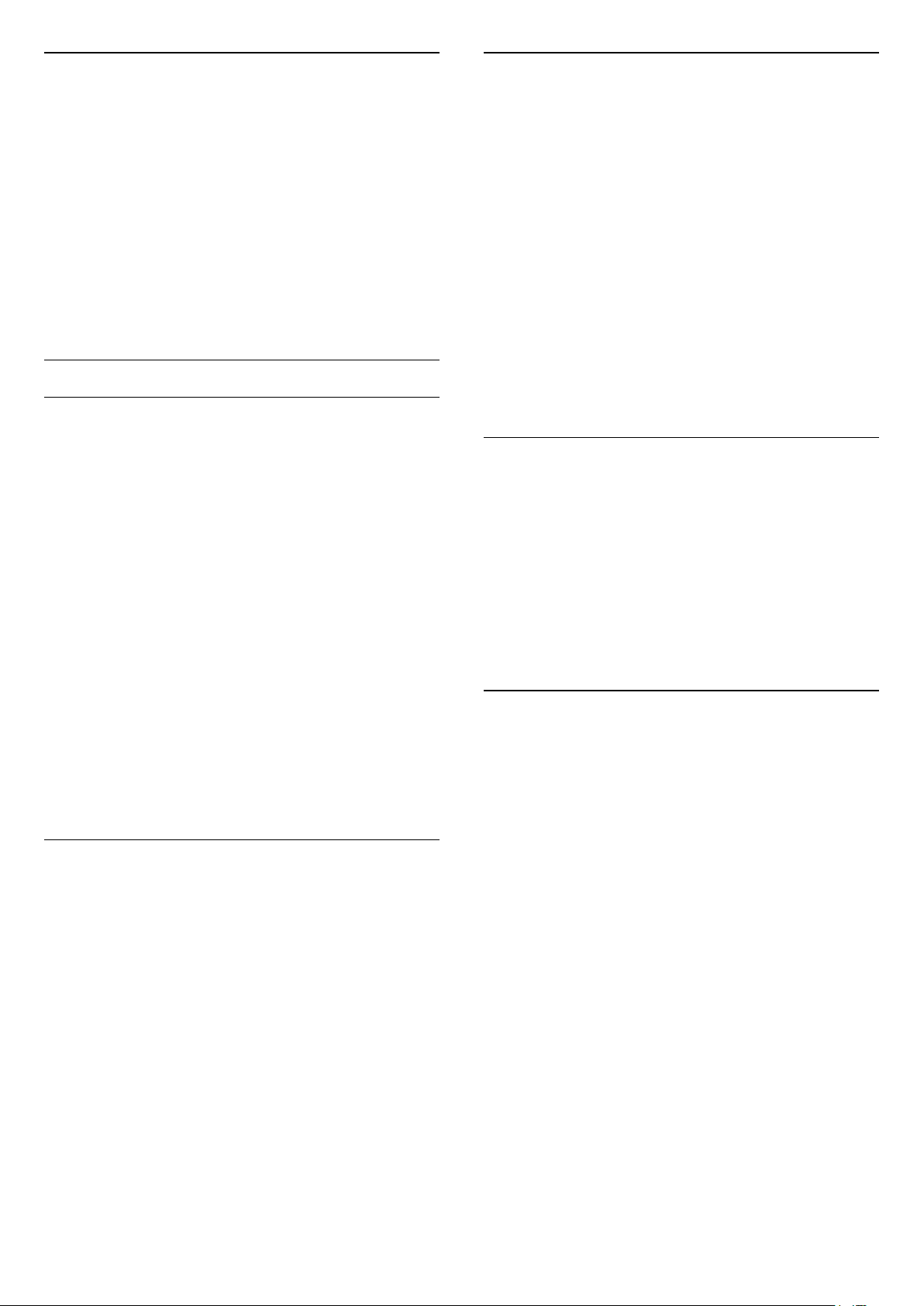
Auswählen einer Untertitelsprache
Common Interface
Wenn keine der bevorzugten Untertitelsprachen
verfügbar sind, können Sie eine andere
Untertitelsprache auswählen, sofern verfügbar. Wenn
keine Untertitelsprachen verfügbar sind, steht diese
Option nicht zur Auswahl zur Verfügung.
So stellen Sie eine Untertitelsprache ein, wenn keine
Ihrer ausgewählten Sprachen verfügbar ist:
1 - Drücken Sie OPTIONS.
2 - Wählen Sie Untertitelsprache und dann eine der
Sprachen als Untertitelsprache aus, die
vorübergehend verwendet werden soll.
Audiosprache
Bevorzugte Audiosprache
Digitale Übertragungen können für eine Sendung
mehrere Audiosprachen (gesprochene Sprachen)
anbieten. Sie können eine bevorzugte und eine
alternative Audiosprache auswählen. Wenn der Ton in
einer dieser Sprachen zur Verfügung steht, wird die
Audiosprache automatisch vom Fernseher
ausgewählt.
So legen Sie die bevorzugte und die alternative
Audiosprache fest:
1 - Navigieren Sie zu Einstellungen > Region und
Sprache und drücken Sie OK.
2 - Wählen Sie Sprachen > Bevorzugte
Audiosprache oder Alternative Audiosprache aus.
3 - Wählen Sie die gewünschte Sprache aus, und
drücken Sie OK.
4 - Drücken Sie (links), um einen Schritt
zurückzugehen, oder drücken Sie BACK, um das
Menü zu schließen.
Wenn Sie ein CAM in einem der Common InterfaceSteckplätze installiert haben, können Sie CAM- und
Betreiberinformationen anzeigen oder bestimmte
CAM-bezogene Einstellungen vornehmen.
So zeigen Sie die CAM-Informationen an:
1 - Drücken Sie SOURCES.
2 - Wählen Sie den Sendertyp aus, für den Sie das
CAM für TV schauen verwenden.
3 - Drücken Sie OPTIONS, und wählen
Sie Common Interface aus.
4 - Wählen Sie den jeweiligen Common InterfaceSteckplatz aus, und drücken Sie (rechts).
5 - Wählen Sie den Fernsehbetreiber des CAM aus,
und drücken Sie OK. Die folgenden Bildschirme
stammen vom Fernsehbetreiber.
HbbTV auf diesem Sender
Wenn Sie den Zugriff auf HbbTV-Seiten von
bestimmten Sendern aus vermeiden möchten,
können Sie die HbbTV-Seiten für diesen Sender
blockieren.
Einschalten von HbbTV
Drücken Sie Einstellungen > Allgemeine
Einstellungen > Erweitert > HbbTV-Einstellungen
> HbbTV > Ein.
Programminformationen
Anzeigen von Informationen zur Sendung
So rufen Sie Informationen zur ausgewählten
Sendung auf:
Auswählen einer Audiosprache
Wenn keine der bevorzugten Audiosprachen
verfügbar ist, können Sie eine andere Audiosprache
auswählen, sofern verfügbar. Wenn keine
Audiosprachen verfügbar sind, steht diese Option
nicht zur Auswahl zur Verfügung.
So stellen Sie eine Audiosprache ein, wenn keine Ihrer
bevorzugten Sprachen verfügbar ist:
1 - Drücken Sie OPTIONS.
2 - Wählen Sie Audiosprache und dann die
Audiosprache, die vorübergehend verwendet werden
soll.
1 - Schalten Sie den Sender ein.
2 - Drücken Sie OPTIONS, wählen
Sie Programminformationen aus, und drücken
Sie OK.
3 - Um diesen Bildschirm zu schließen, drücken
Sie OK.
Alternativ können Sie auch direkt die Taste INFO*
drücken, um die Informationen zum aktuellen und
nächsten Programm aufzurufen. Drücken Sie unter
Programminformationen die
Farbtaste SCHEDULED, um die Liste der
geplanten Aufnahme zu öffnen, oder drücken Sie
wiederholt die Taste (rechts), um den TV-Guide zu
öffnen.
*Wenn die Taste INFO auf Ihrer Fernbedienung
verfügbar ist.
14

Mono/Stereo
Sie können für den Ton eines analogen Senders
Mono bzw. Stereo auswählen.
können mit den Tasten oder nur die in
dieser Liste enthaltenen Sender einschalten.
So wechseln Sie zu Mono bzw. Stereo:
1 - Schalten Sie einen analogen Sender ein.
2 - Drücken Sie OPTIONS, wählen
Sie Mono/Stereo aus, und drücken Sie (rechts).
3 - Wählen Sie Mono oder Stereo aus, und drücken
Sie OK.
4 - Drücken Sie (links), um einen Schritt
zurückzugehen, oder drücken Sie BACK, um das
Menü zu schließen.
Neuanordnen von Sendern
Sie können die Reihenfolge der Sender in
einer Favoritenliste ändern (neu anordnen).
So ändern Sie die Reihenfolge der Sender:
1 - Öffnen Sie die Favoritenliste, die Sie neu
anordnen möchten.
2 - Drücken Sie OPTIONS , wählen Sie Sender neu
anordnen aus, und drücken Sie OK.
3 - Wählen Sie in der Favoritenliste den Sender
aus, den Sie neu anordnen möchten, und drücken
Sie OK.
4 - Bewegen Sie den Sender mit den
Tasten (nach oben) oder (nach unten) an die
gewünschte Position.
5 - Drücken Sie OK, um die neue Position zu
bestätigen.
6 - Sie können so viele Sender wie gewünscht auf
gleiche Weise neu anordnen. Schließen Sie
anschließend die Favoritenliste mit der
Taste BACK.
5.5
Bevorzugte Sender
Erstellen einer Favoritenliste
So erstellen Sie eine Favoritensenderliste:
1 - Drücken Sie , um zum Fernsehprogramm zu
wechseln.
2 - Drücken Sie OK, um die aktuelle Senderliste zu
öffnen.
3 - Drücken Sie OPTIONS.
4 - Wählen Sie Favoritenliste erstellen aus, und
drücken Sie OK.
5 - Wählen Sie in der Liste links einen Sender aus,
den Sie als Favorit speichern möchten, und drücken
Sie OK. Die Sender werden in der Liste rechts nach
Auswahlreihenfolge gespeichert. Wenn Sie die
Auswahl eines Senders rückgängig machen möchten,
wählen Sie diesen Sender links in der Liste aus, und
drücken Sie erneut OK.
6 - Wählen Sie dann so viele Sender, wie Sie
möchten, als Favoriten aus, und fügen Sie diese zur
Liste hinzu.
7 - Wenn Sie alle Sender hinzugefügt haben, drücken
Sie BACK.
Sie werden nun aufgefordert, die Favoritenliste
umzubenennen. Sie können die Bildschirmtastatur
verwenden.
1 - Verwenden Sie die Bildschirmtastatur, um den
aktuellen Namen zu löschen und einen neuen Namen
einzugeben.
2 - Wenn Sie fertig sind, wählen Sie Schließen, und
drücken Sie OK.
Der Fernseher wechselt zur neu erstellen
Favoritenliste.
Sie können entweder eine Reihe von Sendern in
einem Schritt hinzufügen oder eine Favoritenliste
starten, indem Sie die Senderliste mit allen Sendern
kopieren und dann die nicht gewünschten Sender
löschen.
Informationen zu bevorzugten
Sendern
In einer Favoritensenderliste können Sie alle Sender
sammeln, die Sie gerne sehen.
Sie können vier verschiedene Listen mit bevorzugten
Sendern zum einfachen Umschalten erstellen. Sie
können jede Favoritenliste individuell benennen.
Sender können nur in einer Favoritenliste neu
angeordnet werden.
Wenn eine Favoritenliste ausgewählt ist, können Sie
mit den Pfeiltasten (nach oben) oder (nach
unten) einen Sender auswählen. Drücken Sie dann
OK, um den ausgewählten Sender anzusehen. Sie
Die Sender in der Favoritenliste werden neu
nummeriert.
Hinzufügen einer Senderreihe
Um einer Favoritenliste nacheinander mehrere
Sender hinzuzufügen, können Sie die Option
Senderauswahl verwenden.
So fügen Sie eine Senderreihe hinzu:
1 - Öffnen Sie die Favoritenliste, der Sie mehrere
Sender hinzufügen möchten.
2 - Drücken Sie OPTIONS, wählen
Sie Senderauswahl aus, und drücken Sie OK.
15
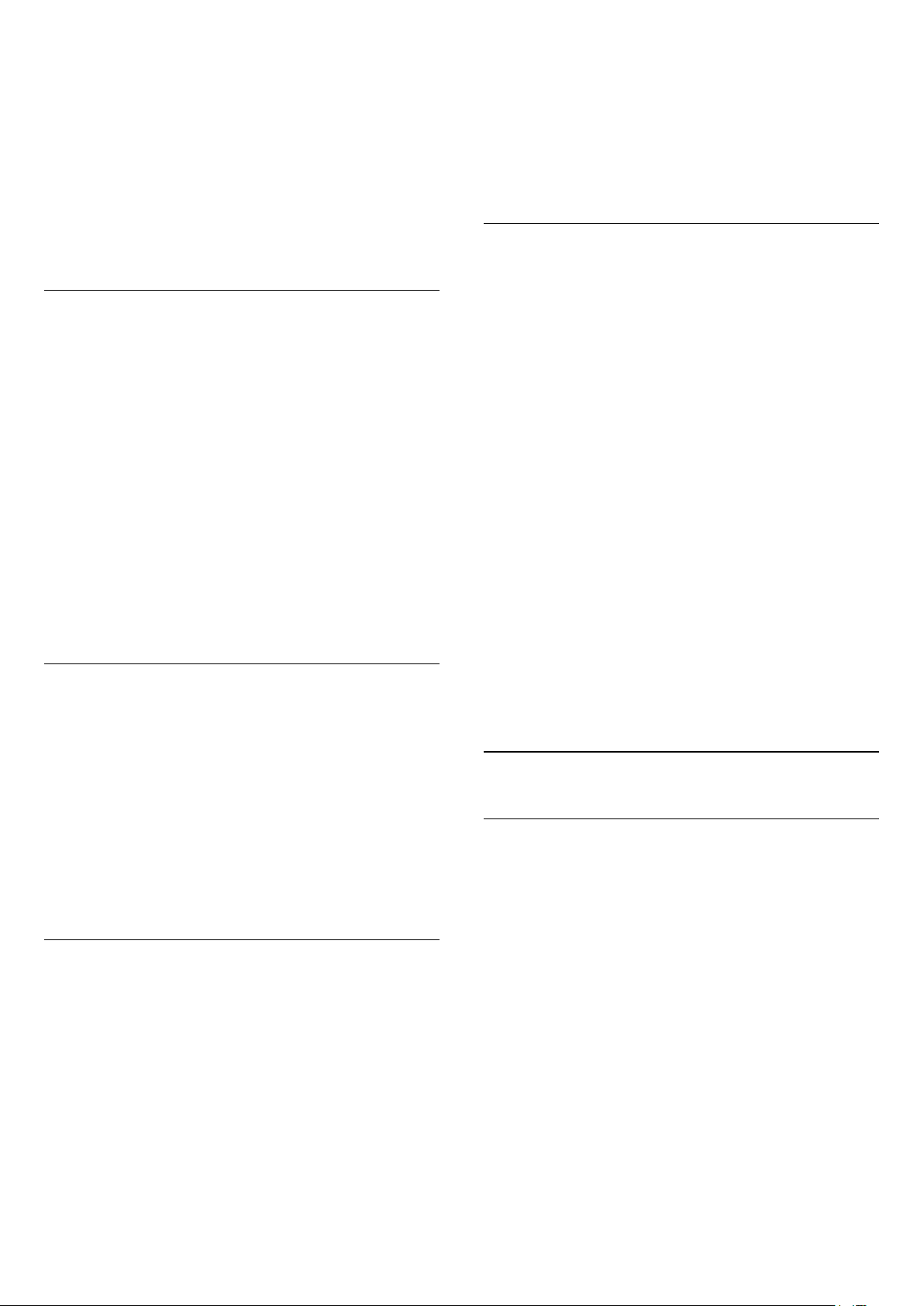
3 - Wählen Sie in der Liste links den ersten
hinzuzufügenden Sender der Reihe aus, und drücken
Sie OK.
4 - Drücken Sie (nach unten), um den letzten
hinzuzufügenden Sender der Reihe auszuwählen. Die
Sender werden links markiert.
5 - Drücken Sie OK, um diese Senderreihe
hinzuzufügen.
Sie können über Senderauswahl auch eine
Favoritenlisteerstellen.
Umbenennen einer Favoritenliste
Sie können Favoritenlisten umbenennen.
So benennen Sie eine Favoritenliste um:
1 - Öffnen Sie die Favoritenliste, die Sie
umbenennen möchten.
2 - Drücken Sie OPTIONS, wählen
Sie Favoritenliste umbenennen aus, und drücken
Sie OK.
3 - Verwenden Sie die Bildschirmtastatur, um den
aktuellen Namen zu löschen und einen neuen Namen
einzugeben.
4 - Wenn Sie fertig sind, wählen Sie Schließen, und
drücken Sie OK.
5 - Drücken Sie BACK, um die Senderliste zu
schließen.
Löschen einer Favoritenliste
Sie können Favoritenlisten löschen.
gewünschte Position.
5 - Drücken Sie OK, um die neue Position zu
bestätigen.
6 - Sie können so viele Sender wie gewünscht auf
gleiche Weise neu anordnen. Schließen Sie
anschließend die Favoritenliste mit der
Taste BACK.
Favoritenliste im TV-Guide
Sie können den TV-Guide mit Ihrer Favoritenliste
verbinden.
1 - Drücken Sie beim Fernsehen lange >
Senderliste wählen.
2 - Wählen Sie Favoritenliste aus, und drücken
Sie OK.
3 - Drücken Sie TV GUIDE , um den TV-Guide zu
öffnen.
Im TV-Guide sehen Sie die aktuellen und
kommenden Fernsehsendungen Ihrer bevorzugten
Sender. Neben Ihren bevorzugten Sendern werden
die 3 am häufigsten genutzten Sender aus der
Standardliste des Anbieters in Ihrer Vorschau
angezeigt. Sie müssen diese Sender Ihrer
Favoritenliste hinzufügen, um sie zu aktivieren (siehe
Kapitel "TV-Guide").
Auf jeder Seite des TV-Guide wird in der
Favoritenliste ein "Wussten Sie schon?"-Fenster
eingeblendet. Der "Wussten Sie schon?"-Sender
bietet hilfreiche Tipps, wie Sie Ihren Fernseher
optimal verwenden.
So löschen Sie eine Favoritenliste:
1 - Öffnen Sie die Favoritenliste, die Sie löschen
möchten.
2 - Drücken Sie OPTIONS, wählen
Sie Favoritenliste löschen aus, und drücken Sie OK.
3 - Bestätigen Sie den Löschvorgang.
4 - Drücken Sie BACK, um die Senderliste zu
schließen.
Neuanordnen von Sendern
Sie können die Reihenfolge der Sender in einer
Favoritenliste ändern (neu anordnen).
So ändern Sie die Reihenfolge der Sender:
1 - Öffnen Sie die Favoritenliste, die Sie neu
anordnen möchten.
2 - Drücken Sie OPTIONS , wählen Sie Sender neu
anordnen aus, und drücken Sie OK.
3 - Wählen Sie in der Favoritenliste den Sender aus,
den Sie neu anordnen möchten, und drücken Sie OK.
4 - Bewegen Sie den Sender mit den
Tasten (nach oben) oder (nach unten) an die
5.6
Text/Videotext
Videotextseiten
Um beim Fernsehen den Text/Videotext zu öffnen,
drücken Sie die Taste TEXT.
Um den Text/Videotext zu schließen, drücken Sie
erneut die Taste TEXT.
Auswählen einer Videotextseite
So wählen Sie eine Seite aus: . .
1 - Geben Sie die Seitennummer mit den
Zifferntasten ein.
2 - Verwenden Sie die Pfeiltasten, um zu navigieren.
3 - Drücken Sie eine Farbtaste, um eine der farbig
gekennzeichneten Optionen am unteren
Bildschirmrand zu aktivieren.
Videotextunterseiten
Eine Videotextseite kann unter ihrer Seitennummer
mehrere Unterseiten enthalten. Die Nummern der
Unterseiten werden auf der Leiste neben der
16
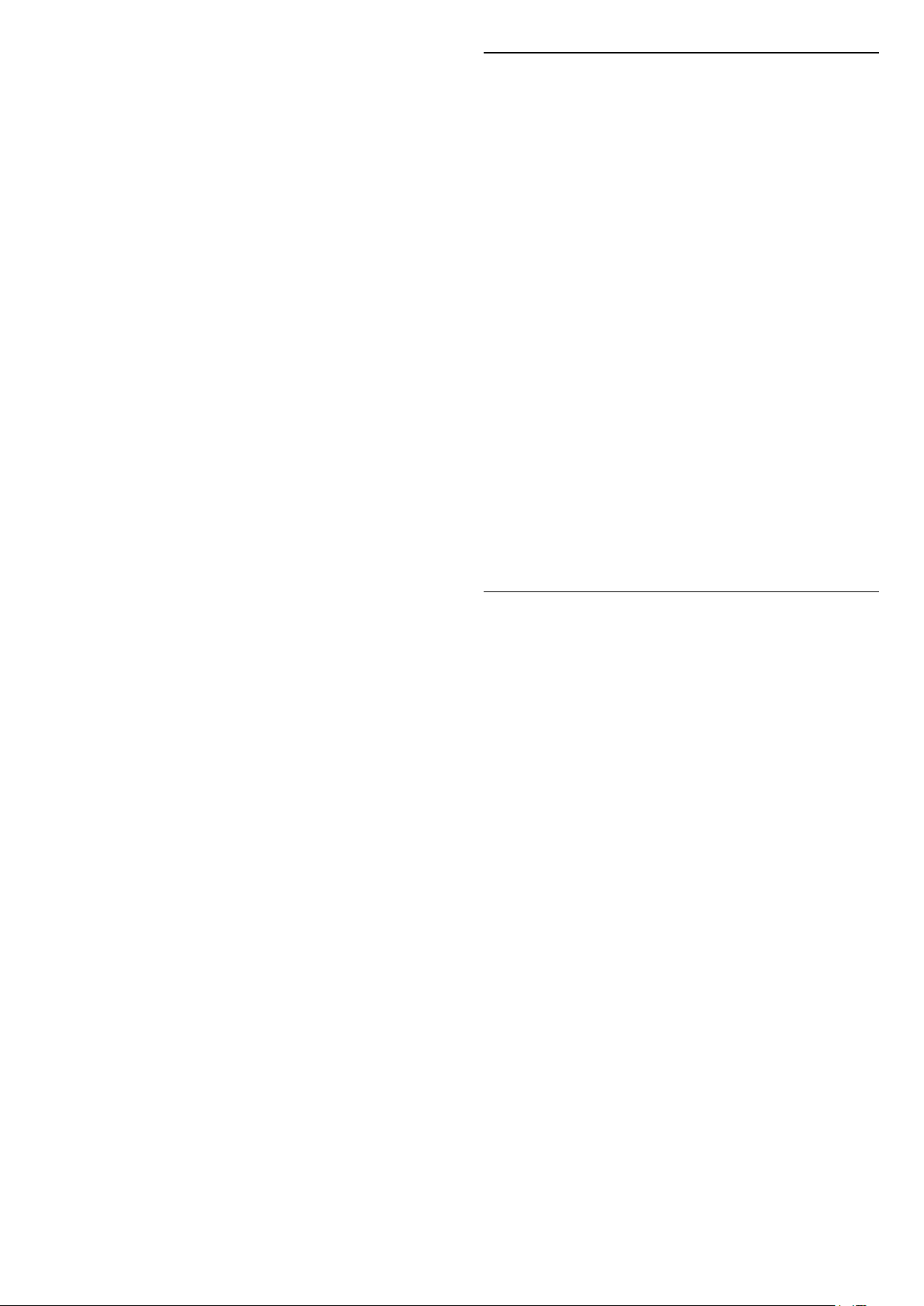
Hauptseitenzahl angezeigt.
Um eine Unterseite auszuwählen, drücken
Sie oder .
T.O.P.- Videotextseiten
Manche Sendeanstalten bieten T.O.P.- Videotext.
Um T.O.P.- Videotextseiten innerhalb des Videotexts
zu öffnen, drücken Sie OPTIONS, und wählen
Sie T.O.P. Liste.
Videotextsuche
Sie können ein Wort auswählen und den Videotext
nach diesem Wort durchsuchen.
1 - Öffnen Sie eine Videotextseite, und drücken
Sie OK.
2 - Wählen Sie mithilfe der Pfeiltasten ein Wort oder
eine Zahl aus.
3 - Drücken Sie erneut OK, um direkt zur nächsten
Stelle mit diesem Wort oder dieser Nummer zu
springen.
4 - Drücken Sie OK erneut, um zur nächsten Stelle
zu springen.
5 - Um die Suche zu beenden, drücken Sie (nach
oben), bis nichts mehr markiert ist.
Videotext von einem angeschlossenen Gerät
Videotextoptionen
Drücken Sie im Videotext OPTIONS, um
Folgendes auszuwählen:
• Seite anhalten / Anhalten der Seite aufheben
Starten oder Anhalten des automatischen Wechselns
der Unterseiten.
• Dualbild/Vollbildschirm
Zeigt das Fernsehprogramm und den Videotext
nebeneinander an.
• T.O.P. Liste
Öffnet den T.O.P.- Videotext.
• Vergrößern / Normale Anzeige
Vergrößert die Videotextseiten, um das Lesen zu
erleichtern.
• Aufdecken
Blendet verborgene Informationen auf einer Seite ein.
• Unterseiten durchlaufen
Durchläuft evtl. verfügbare Unterseiten.
• Sprache
Wechselt zur entsprechenden Zeichengruppe, um
den Videotext richtig anzuzeigen.
• Videotext 2.5
Aktiviert Videotext 2.5 für mehr Farben und bessere
Grafiken.
Einige Geräte, die Fernsehsender empfangen, können
auch Videotext anzeigen.
So öffnen Sie den Videotext über ein verbundenes
Gerät . . .
1 - Drücken Sie SOURCES, wählen Sie das Gerät
aus, und drücken Sie OK.
2 - Drücken Sie während der Wiedergabe auf diesem
Gerät die Taste OPTIONS, und wählen
Sie Gerätetasten anzeigen aus. Wählen Sie
dann aus, und drücken Sie OK.
3 - Drücken Sie BACK, um die Gerätetasten
auszublenden.
4 - Um den Videotext zu schließen, drücken
Sie BACK erneut.
Digitaler Videotext (nur in Großbritannien)
Einige digitale Sendeanstalten bieten auf ihren
digitalen TV-Sendern einen digitalen Videotext oder
interaktives Fernsehen. Die Auswahl und Navigation
erfolgt dabei wie im normalen Videotext mit den
Ziffern-, Farb- und Pfeiltasten.
Um den digitalen Videotext zu schließen, drücken
Sie BACK.
* Der Videotext kann nur aufgerufen werden, wenn
die Sender direkt am integrierten Tuner des
Fernsehers installiert wurden und sich das Gerät im
TV-Modus befindet. Wenn Sie eine Set-Top-Box
verwenden, ist der Videotext nicht über den
Fernseher verfügbar. In diesem Fall kann der
Videotext der Set-Top-Box verwendet werden.
Einrichten des Videotexts
Videotextsprache
Einige digitale Sender stellen Videotext in
verschiedenen Sprachen bereit.
So stellen Sie die bevorzugte und die alternative
Videotextsprache ein . . .
1 - Wählen Sie Einstellungen > Region und
Sprache aus, und drücken Sie (rechts), um das
Menü zu öffnen.
2 - Wählen Sie Sprache > Bevorzugte
Videotextsprache oder Alternative
Videotextsprache, und drücken Sie OK.
3 - Wählen Sie Ihre bevorzugten Videotextsprachen
aus.
4 - Drücken Sie gegebenenfalls mehrmals (links),
um das Menü zu schließen.
Videotext 2.5
Videotext 2.5 bietet, sofern verfügbar, mehr Farben
und bessere Grafiken. Videotext 2.5 ist in der
Werksvoreinstellung aktiviert.
So schalten Sie Videotext 2.5 aus:
1 - Drücken Sie TEXT.
2 - Drücken Sie bei geöffnetem Videotext
OPTIONS.
3 - Wählen Sie Videotext 2.5 > Aus, und drücken
Sie OK.
4 - Drücken Sie gegebenenfalls mehrmals (links),
um das Menü zu schließen.
17
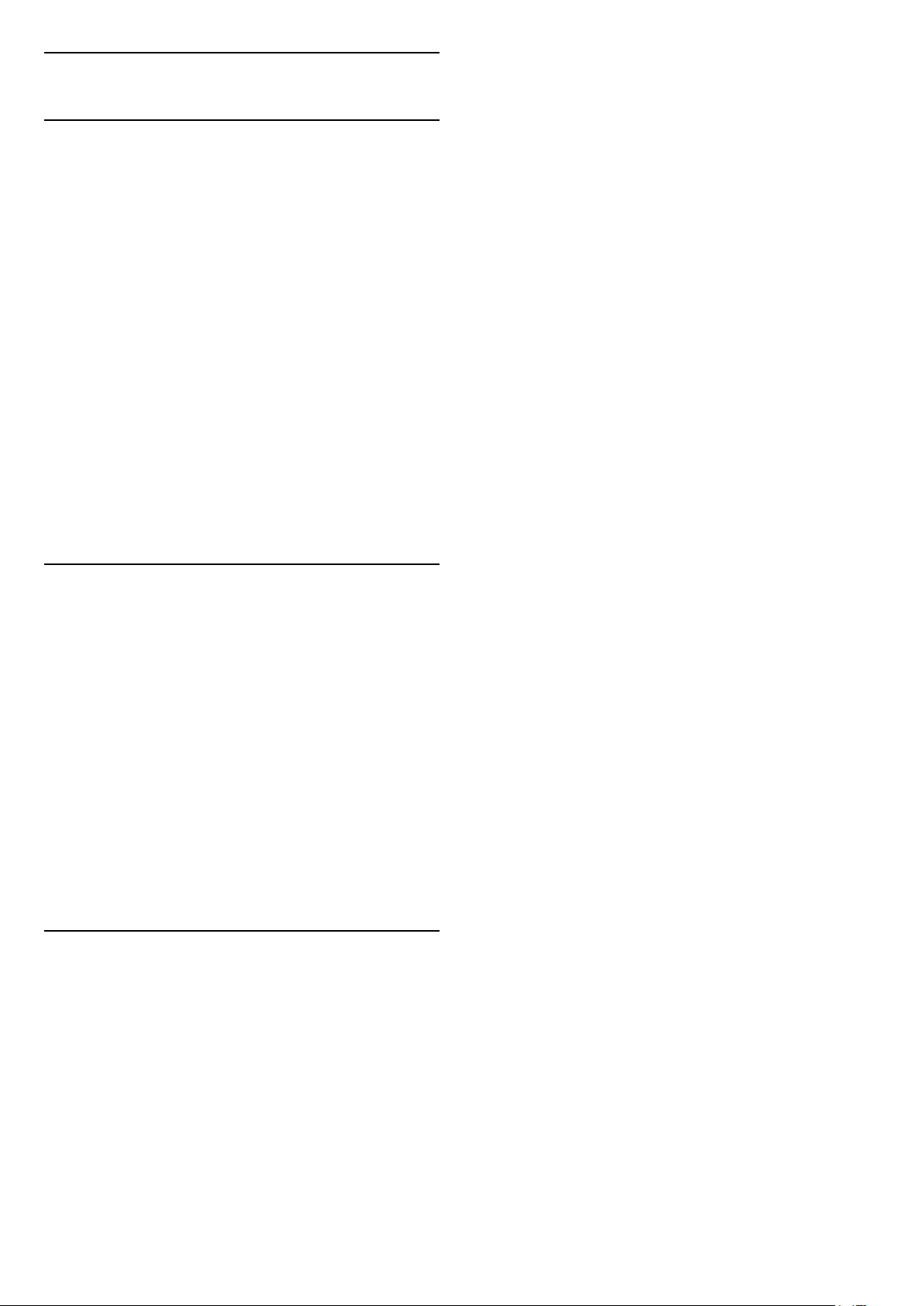
5.7
Interactive TV
die Tasten (Wiedergabe), (Pause)
und (Stopp) verwenden.
Digitaler Videotext (nur in Großbritannien)
Informationen über iTV
Mithilfe des interaktiven Fernsehens kombinieren
einige digitale Sendeanstalten ihr StandardFernsehprogramm mit Informations- oder
Unterhaltungsseiten. Auf einigen Seiten können Sie
Rückmeldungen zu einer Sendung geben oder an
einer Abstimmung teilnehmen, Sie können OnlineEinkäufe tätigen oder für eine Video-on-DemandSendung bezahlen.
HbbTV, MHEG usw. . .
Sendeanstalten nutzen verschiedene interaktive TVSysteme: HbbTV (Hybrid Broadcast Broadband TV)
oder iTV (Interactive TV – MHEG). Interaktives
Fernsehen wird teilweise auch als "Digitaler
Videotext" oder "Red Button" bezeichnet. Jedes
System ist jedoch anders.
Weitere Informationen erhalten Sie auf der Website
der jeweiligen Sendeanstalten.
Was Sie benötigen
Zum Öffnen von digitalem Videotext drücken Sie
TEXT. Um den Videotext zu schließen, drücken Sie
erneut BACK.
Schließen der iTV-Seiten
Auf den meisten iTV-Seiten wird angezeigt, mit
welcher Taste Sie die Seite schließen können.
Wenn Sie möchten, dass eine iTV-Seite geöffnet
bleibt, schalten Sie zum nächsten Fernsehsender, und
drücken Sie dann BACK.
Interaktives Fernsehen ist nur auf digitalen
Fernsehsendern verfügbar. Um die Vorteile des
interaktiven Fernsehens vollständig ausschöpfen zu
können, muss Ihr Fernseher über einen
Hochgeschwindigkeitszugang zum Internet
(Breitband) verfügen.
HbbTV
Wenn ein Fernsehsender HbbTV-Seiten anbietet,
müssen Sie zuerst in den Fernseheinstellungen auf
HbbTV schalten, um die Seiten anzusehen.
Einstellungen > Allgemeine
Einstellungen > Erweitert > HbbTV-Einstellungen >
HbbTV > Ein.
iTV nutzen
Öffnen der iTV-Seiten
Bei den meisten Sendern, die HbbTV oder iTV
anbieten, können Sie durch Drücken der (roten) Taste
oder der Taste OK auf die interaktiven Sendungen
zugreifen.
Navigieren in den iTV-Seiten
Zum Navigieren in den iTV-Seiten können Sie die
Navigations- oder Farbtasten und die
Taste BACK verwenden.
Um Videos auf den iTV-Seiten anzusehen, können Sie
18
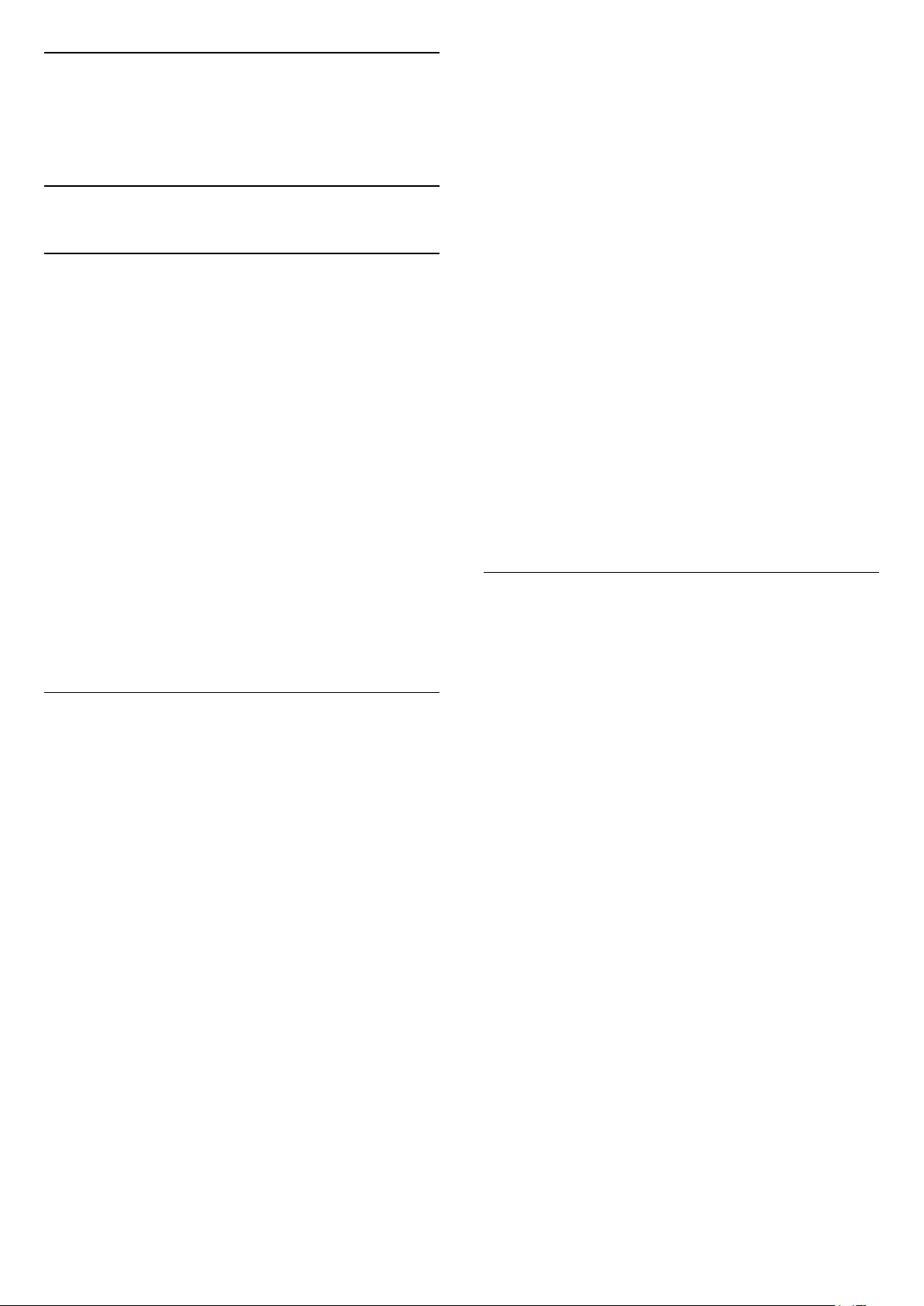
6
Einstellung der
Sender
6.1
Satelliteninstallation
Informationen zum Installieren von
Satelliten
Bis zu vier Satelliten
Sie können auf diesem Fernseher bis zu vier Satelliten
(4 LNBs) installieren. Wählen Sie die genaue Anzahl
der zu installierenden Satelliten bei Beginn der
Installation aus. Dies beschleunigt die Installation.
Unicable
Sie können ein Unicable-System verwenden, um die
Parabolantenne mit dem Fernseher zu verbinden. Sie
können zu Beginn der Installation Unicable für 1 oder
für 2 Satelliten auswählen.
entscheiden, können Sie die Benutzerbandnummern
auswählen und für jeden Tuner die
Benutzerbandfrequenzen eingeben. In einigen
Ländern können Sie unter Weitere Einstellungen
einige Experteneinstellungen für die einzelnen LNBs
anpassen.
6 - Der Fernseher sucht nach innerhalb der
Ausrichtung Ihrer Parabolantenne verfügbaren
Satelliten. Dies kann einige Minuten in Anspruch
nehmen. Wenn ein Satellit gefunden wurde, werden
sein Name und die Empfangsstärke auf dem
Bildschirm angezeigt.
7 - Wenn der Fernseher die gewünschten Satelliten
gefunden hat, wählen Sie Installieren.
8 - Wenn ein Satellit Senderpakete anbietet, zeigt
der Fernseher die verfügbaren Pakete für diesen
Satelliten an. Wählen Sie das benötigte Paket
aus. Einige Pakete bieten
eine schnelle oder vollständige Installation für die
verfügbaren Sender. Wählen Sie eine der Optionen
aus. Der Fernseher installiert die Satelliten- und
Radiosender.
9 - Um die Satellitenkonfiguration und die
installierten Fernseh- und Radiosender zu speichern,
wählen Sie Beenden.
MDU (Multi-Dwelling-Unit)
Die integrierten Satellitentuner unterstützen MDU für
die Astra-Satelliten und für Digiturk auf dem EutelsatSatelliten. MDU auf Türksat wird nicht unterstützt.
Starten der Installation
Stellen Sie vor Beginn der Installation sicher, dass die
Parabolantenne ordnungsgemäß angeschlossen und
ausgerichtet ist.
So starten Sie die Satelliteninstallation:
1 - Wählen Sie Einstellungen > Sender >
Satelliteninstallation aus, und drücken
Sie OK. Geben Sie Ihren PIN-Code ein, falls
erforderlich.
2 - Wählen Sie Nach Satellit suchen aus, und
drücken Sie OK.
3 - Wählen Sie Suchen aus, und drücken Sie OK.
Der Fernseher sucht nach Satelliten.
4 - Wählen Sie Installieren aus, und drücken
Sie OK. Der Fernseher zeigt die aktuelle
Installationseinstellung an.
Wenn Sie diese Einstellung ändern möchten, wählen
Sie Einstellungen.
Wenn Sie die Einstellung nicht ändern möchten,
wählen Sie Suchen. Fahren Sie mit Schritt 5 fort.
5 - Wählen Sie im Installationssystem die Anzahl
der zu installierenden Satelliten oder eines der
Unicable-Systeme aus. Wenn Sie sich für Unicable
Einstellungen für die
Satelliteninstallation
Die Einstellungen für die Satelliteninstallation sind je
nach Land voreingestellt. Diese Einstellungen
bestimmen, wie der Fernseher Satelliten und Sender
sucht und installiert. Sie können diese Einstellungen
jederzeit ändern.
So ändern Sie die Einstellungen für die
Satelliteninstallation:
1 - Starten Sie die Satelliteninstallation.
2 - Wählen Sie auf dem Bildschirm, auf dem Sie nach
Satelliten suchen können, Einstellungen aus, und
drücken Sie OK.
3 - Wählen Sie die Anzahl der zu installierenden
Satelliten oder eines der Unicable-Systeme aus.
Wenn Sie sich für Unicable entscheiden, können Sie
die Benutzerbandnummern auswählen und für jeden
Tuner die Benutzerbandfrequenzen eingeben.
4 - Wenn Sie fertig sind, wählen Sie Weiter aus, und
drücken Sie OK.
5 - Drücken Sie im Menü "Einstellungen" die
Farbtaste Fertig, um zum Bildschirm
zurückzukehren und nach Satelliten zu suchen.
Transponder zur Zielsuche und LNB
In einigen Ländern können Sie für Transponder zur
Zielsuche und die einzelnen LNBs spezielle
Experteneinstellungen vornehmen. Verwenden oder
ändern Sie diese Einstellungen nur, wenn die normale
Einrichtung fehlschlägt. Wenn Sie über keine
standardmäßige Satelliten-Ausrüstung verfügen,
19
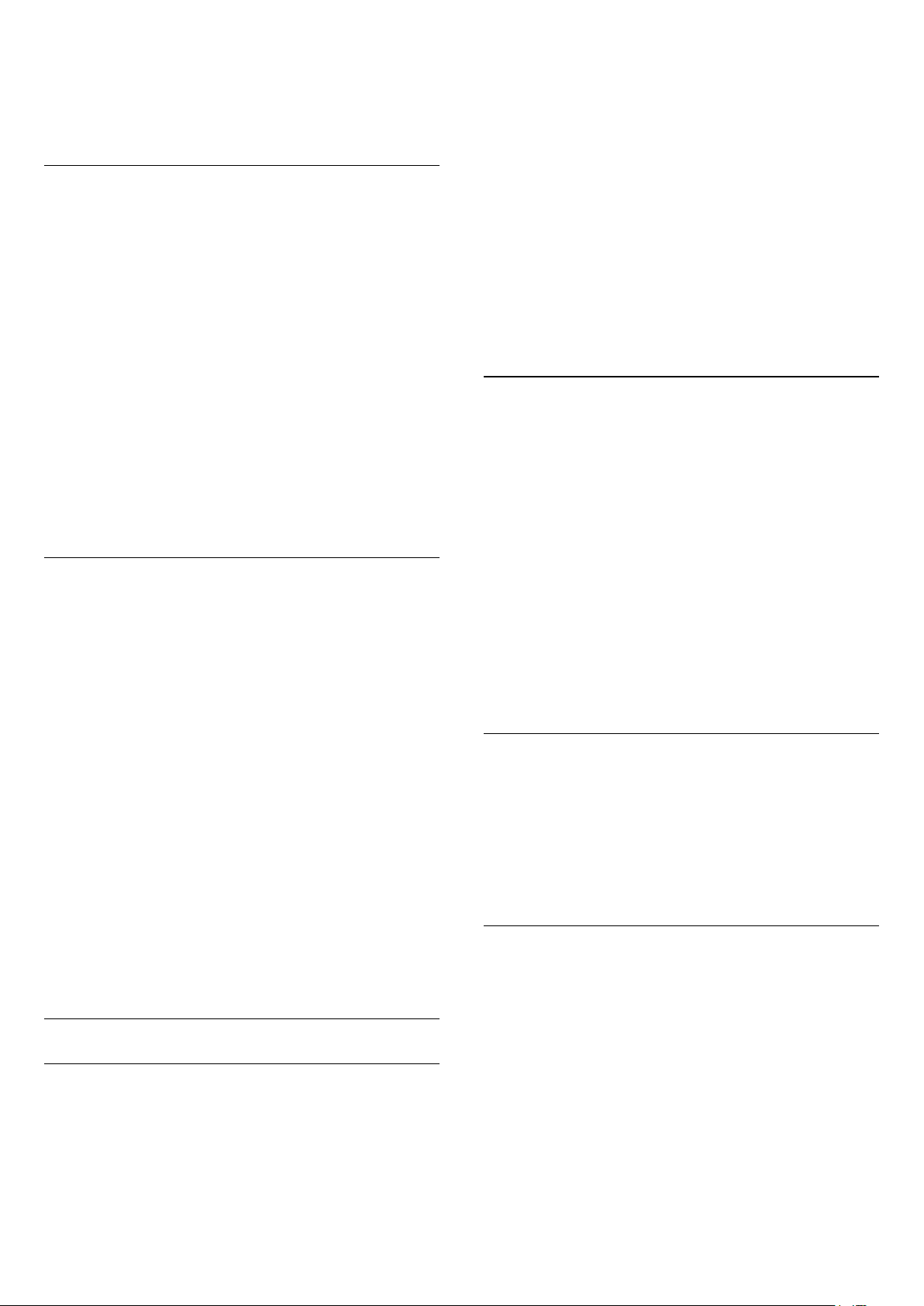
können Sie diese Einstellungen verwenden, um die
Standardeinstellungen zu ändern. Einige Anbieter
geben Ihnen möglicherweise einige Transponderoder LNB-Werte, die Sie hier eingeben können.
Satelliten-CAMs
Wenn Sie ein CAM – ein Conditional Access-Modul
mit einer Smart Card – verwenden, um
Satellitensender wiederzugeben, empfehlen wir, das
CAM vor der Satelliteninstallation in den Fernseher
einzusetzen.
Die meisten CAMs werden zur Entschlüsselung von
Sendern verwendet.
Die CAMs der neuesten Generation (CI+ 1.3 mit
Operator Profile) können alle Satellitensender
automatisch auf dem Fernseher installieren. Das CAM
schlägt Ihnen vor, seine(n) Satelliten und Sender zu
installieren. Diese CAMs führen nicht nur die
Installation und Entschlüsselung der Sender durch,
sondern übernehmen zusätzlich regelmäßige
Senderaktualisierungen.
Senderpakete
Satellitenanbieter können Senderpakete anbieten, in
denen Sender ohne Beschränkung (Free-to-Air)
gebündelt werden und die eine auf ein bestimmtes
Land zugeschnittene Zusammenstellung enthalten.
Einige Satelliten bieten abonnierbare Pakete an, die
kostenpflichtige Sender enthalten.
Mehrfamilienhäusern verwendet. Wenn Sie ein
Unicable-System verwenden, fordert Sie der
Fernseher während der Installation auf, eine
Benutzerbandnummer und die entsprechende
Frequenz zuzuweisen. Sie können auf diesem
Fernseher einen oder zwei Satelliten mit Unicable
installieren.
Wenn nach der Unicable-Installation einige Sender
fehlen, kann das daran liegen, dass zeitgleich eine
andere Installation auf dem Unicable-System
durchgeführt wurde. Führen Sie die Installation erneut
durch, um die fehlenden Sender zu installieren.
* Hinweis: Unterstützt nur Unicable-Systeme vom Typ
EN 50494.
Nutzerbandnummer
In einem Unicable-System muss jeder
angeschlossene Satellitentuner nummeriert sein
(z. B. 0, 1, 2 oder 3 usw.).
Sie finden die verfügbaren Benutzerbänder und ihre
Nummern auf dem Unicable-Umschalter.
Benutzerband wird auch manchmal mit "UB"
abgekürzt. Es gibt Unicable-Umschalter, die vier oder
acht Benutzerbänder enthalten. Wenn Sie in den
Einstellungen "Unicable" auswählen, fordert der
Fernseher Sie auf, die eindeutige
Benutzerbandnummer für jeden integrierten
Satellitenreceiver zuzuweisen. Ein Satellitentuner
kann nicht dieselbe Benutzerbandnummer wie ein
anderer Satellitentuner im Unicable-System haben.
Wenn Sie ein Abonnementpaket auswählen, fordert
der Fernseher Sie möglicherweise auf, eine
Schnellinstallation oder vollständige Installation
auszuwählen.
Wählen Sie Schnell, um nur die Sender aus dem
Paket zu installieren, oder wählen Sie Voll, um das
Paket und alle anderen verfügbaren Sender zu
installieren. Wir empfehlen die schnelle Installation für
Abonnement-Pakete. Wenn Sie über weitere
Satelliten verfügen, die nicht im Abonnement-Paket
enthalten sind, empfehlen wir eine vollständige
Installation. Alle installierten Sender werden in der
Senderliste "Alle" aufgeführt.
Unicable-Konfiguration
Das Unicable-System
Sie können ein Einkabelsystem, ein MDU- oder ein
Unicable-System* verwenden, um die
Parabolantenne an den Fernseher anzuschließen. Ein
Einkabelsystem verwendet nur ein Kabel, um die
Parabolantenne mit allen Satellitentunern im System
zu verbinden. Ein solches System wird in der Regel in
Nutzerbandfrequenz
Abgesehen von der eindeutigen
Benutzerbandnummer benötigt der integrierte
Satellitenreceiver die Frequenz der ausgewählten
Benutzerbandnummer. Diese Frequenzen werden
meist neben der Benutzerbandnummer auf dem
Unicable-Umschalter angezeigt.
Manuelle Senderaktualisierung
Sie können die Senderaktualisierung jederzeit selbst
starten.
So starten Sie eine Senderaktualisierung selbst:
1 - Wählen Sie Einstellungen > Sender >
Satelliteninstallation aus, und drücken Sie OK.
2 - Wählen Sie Nach Sendern suchen aus, und
drücken Sie OK.
3 - Wählen Sie Sender aktualisieren aus, und
drücken Sie OK. Der Fernseher beginnt mit der
Aktualisierung. Die Aktualisierung kann einige Minuten
in Anspruch nehmen.
20
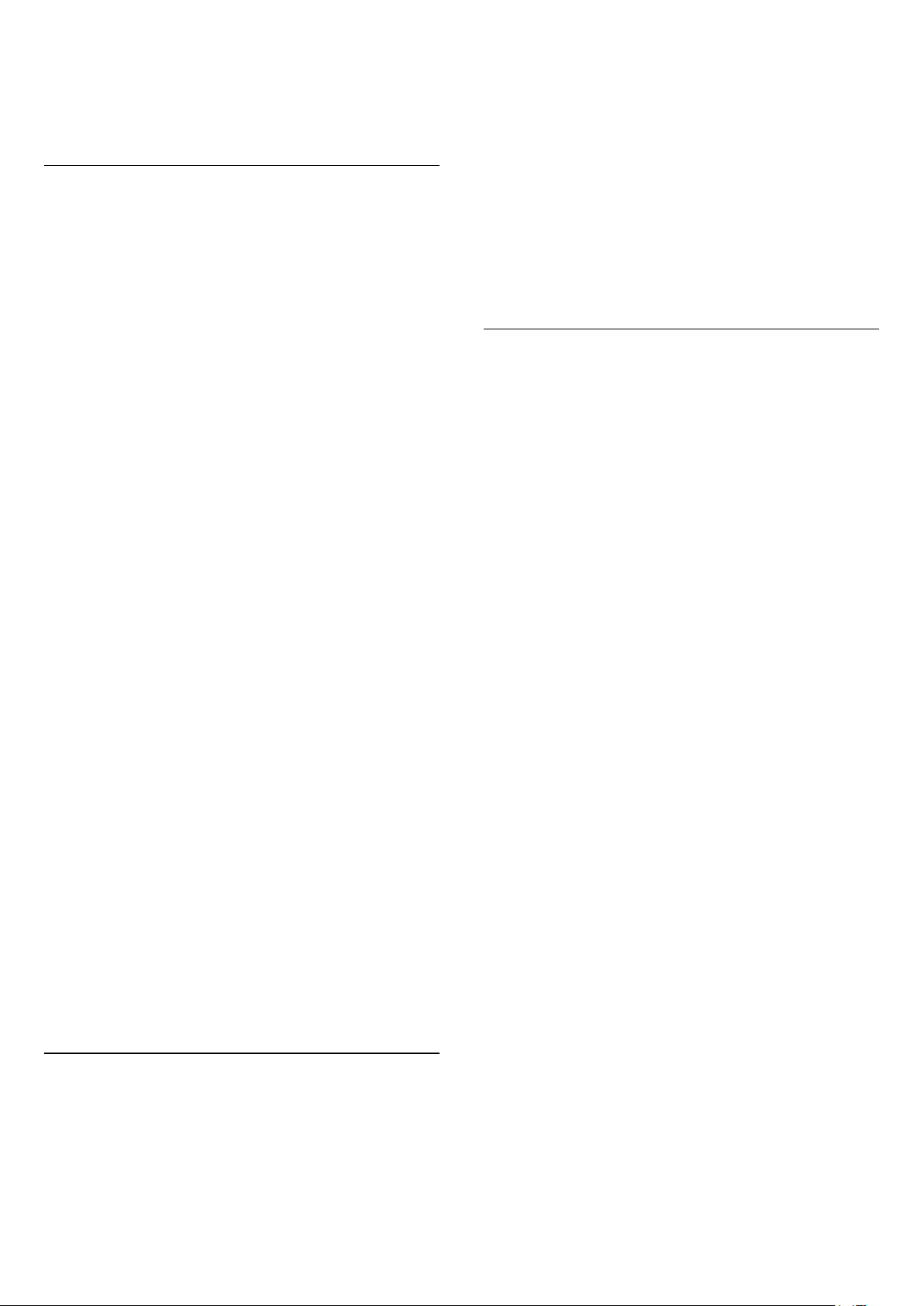
4 - Befolgen Sie die Anweisungen auf dem
Bildschirm. Die Aktualisierung kann einige Minuten in
Anspruch nehmen.
5 - Wählen Sie Beenden aus, und drücken Sie OK.
Hinzufügen von Satelliten
Sie können Ihrer aktuellen Satelliteninstallation einen
weiteren Satelliten hinzufügen. Die installierten
Satelliten und ihre Sender bleiben dabei unverändert.
Einige Satellitenanbieter unterstützen das Hinzufügen
eines Satelliten nicht.
Der zusätzliche Satellit sollte als Zusatz betrachtet
werden. Es handelt sich dabei weder um Ihr
Hauptsatellitenabonnement noch um den
Hauptsatelliten, dessen Senderpaket Sie nutzen. In
der Regel fügen Sie einen vierten Satelliten hinzu,
wenn Sie bereits drei Satelliten installiert haben.
Wenn Sie vier Satelliten installiert haben, sollten Sie
zunächst einen davon entfernen, bevor Sie einen
neuen Satelliten hinzufügen.
Einstellung
Wenn Sie derzeit nur einen oder zwei Satelliten
installiert haben, gestatten die aktuellen
Installationseinstellungen das Hinzufügen eines
zusätzlichen Satelliten möglicherweise nicht. Wenn
Sie die Installationseinstellungen ändern müssen, ist
die komplette Satelliteninstallation neu
durchzuführen. Sie können Satellit hinzufügen nicht
verwenden, wenn eine Änderung der Einstellungen
erforderlich ist.
So fügen Sie einen Satelliten hinzu:
1 - Wählen Sie Einstellungen > Sender >
Satelliteninstallation aus, und drücken Sie OK.
2 - Wählen Sie Satellitensuche aus, und drücken Sie
OK.
3 - Wählen Sie Satellit hinzufügen aus, und drücken
Sie OK. Die verfügbaren Satelliten werden angezeigt.
4 - Wählen Sie Suchen aus, und drücken
Sie OK. Der Fernseher sucht nach neuen Satelliten.
5 - Wenn der Fernseher einen oder mehrere
Satelliten gefunden hat, wählen Sie Installieren aus,
und drücken Sie OK. Der Fernseher installiert die
Sender der gefundenen Satelliten.
6 - Wählen Sie Fertig aus, und drücken Sie OK, um
die Sender und Radiosender zu speichern.
Entfernen eines Satelliten
Sie können einen oder mehrere Satelliten aus der
aktuellen Installation entfernen. Dabei werden der
Satellit und alle seine Sender entfernt. Einige
Satellitenbetreiber gestatten das Entfernen eines
Satelliten nicht.
So entfernen Sie Satelliten:
1 - Wählen Sie Einstellungen > Sender >
Satelliteninstallation aus, und drücken Sie OK.
2 - Wählen Sie Satellitensuche aus, und drücken Sie
OK.
3 - Wählen Sie Satellit entfernen aus, und drücken
Sie OK. Die verfügbaren Satelliten werden angezeigt.
4 - Wählen Sie einen Satelliten aus, und drücken Sie
OK, um ihn zu markieren oder die Markierung zum
Entfernen aufzuheben.
5 - Drücken Sie gegebenenfalls mehrmals (links),
um das Menü zu schließen.
Manuelle Installation
Die manuelle Installation ist für erfahrene Benutzer
vorgesehen.
Sie können die manuelle Installation verwenden, um
schnell neue Satelliten von einem
Satellitentransponder hinzuzufügen. Sie müssen die
Frequenz und Polarisierung des Transponders
kennen. Der Fernseher installiert alle Sender dieses
Transponders. Wenn der Transponder zuvor schon
installiert war, werden alle Sender (sowohl die
vorherigen als auch die neuen) an das Ende der
Senderliste "Alle" verschoben.
Sie können die manuelle Einstellung nicht
verwenden, wenn Sie die Anzahl der Satelliten
ändern müssen. In diesem Fall müssen Sie eine
vollständige Installation über "Satelliten installieren"
durchführen.
So installieren Sie einen Transponder:
1 - Wählen Sie Einstellungen > Sender >
Satelliteninstallation aus, und drücken Sie OK.
2 - Wählen Sie Manuelle Installation aus, und
drücken Sie (rechts), um das Menü zu öffnen.
3 - Wenn Sie mehr als einen Satelliten installiert
haben, wählen Sie das LNB aus, für das Sie Sender
hinzufügen möchten.
4 - Legen Sie die erforderliche Polarisation fest.
Wenn Sie den Modus für Symbolrate auf Manuell
festlegen, können Sie die Symbolrate
unter Symbolrate manuell eingeben.
5 - Drücken Sie den Pfeil (nach oben) oder
(nach unten), um die Frequenz anzupassen, und
wählen Sie Fertig aus.
6 - Wählen Sie Suchen aus, und drücken Sie OK.
Die Signalstärke wird auf dem Bildschirm angezeigt.
7 - Wenn Sie die Sender auf einem neuen
Transponder speichern möchten, wählen Sie
Speichern aus, und drücken Sie OK.
8 - Drücken Sie gegebenenfalls mehrmals (links),
um das Menü zu schließen.
21
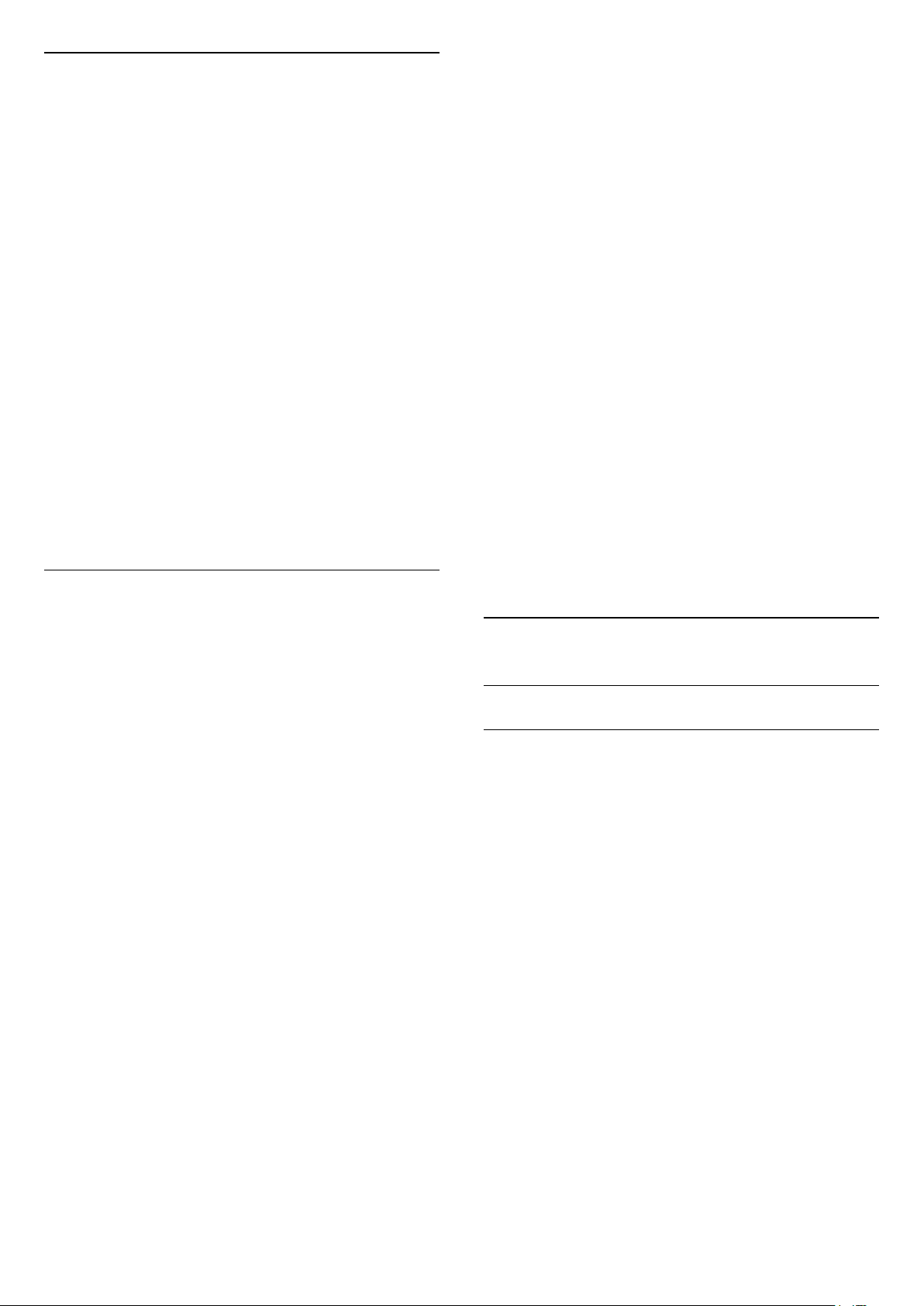
Transponder zur Zielsuche und LNB
In einigen Ländern können Sie für Transponder zur
Zielsuche und die einzelnen LNBs spezielle
Experteneinstellungen vornehmen. Verwenden oder
ändern Sie diese Einstellungen nur, wenn die normale
Einrichtung fehlschlägt. Wenn Sie über keine
standardmäßige Satelliten-Ausrüstung verfügen,
können Sie diese Einstellungen verwenden, um die
Standardeinstellungen zu ändern. Einige Anbieter
geben Ihnen möglicherweise einige Transponderoder LNB-Werte, die Sie hier eingeben können.
LNB-Stromversorgung
Sie sicher, dass Sie den beiden integrierten Tunern in
den Unicable-Einstellungen eine eindeutige
Nutzerbandnummer zugewiesen haben. Es kann sein,
dass ein anderer Satellitenempfänger dieselbe
Benutzerbandnummer verwendet.
Einige Satellitenprogramme scheinen aus der
Senderliste verschwunden zu sein
• Wenn einige Satellitensender verschwunden oder
in der Senderliste nicht vorhanden zu sein scheinen,
hat der Satellitenanbieter die Transponderposition für
diese Sender möglicherweise geändert. Um die
Senderliste wiederherzustellen, können Sie
versuchen, das Senderpaket zu aktualisieren.
Die LNB-Stromversorgung ist standardmäßig auf
"Automatisch" gesetzt.
Ton 22 kHz
Der Ton ist standardmäßig auf "Automatisch" gesetzt.
Niedrige LO-Frequenz/Hohe LO-Frequenz
Die lokalen Oszillatorfrequenzen sind auf die
Standardwerte gesetzt. Passen Sie diese nur an, wenn
dies für besondere Geräte erforderlich ist.
Probleme
Der Fernseher kann die gewünschten Satelliten nicht
finden oder der Fernseher installiert den gleichen
Satelliten zwei Mal
• Stellen Sie sicher, dass die richtige Anzahl an
Satelliten zu Beginn der Installation ausgewählt
wurde. Sie können den Fernseher so einrichten, dass
er nach einem, zwei oder drei/vier Satelliten sucht.
Ein Doppel-LNB kann keinen zweiten Satelliten
finden
• Wenn der Fernseher einen Satelliten findet, aber
keinen zweiten Satelliten finden kann, drehen Sie die
Parabolantenne um ein paar Grad. Richten Sie die
Parabolantenne so aus, dass sie das stärkste Signal
für den ersten Satelliten empfängt. Überprüfen Sie die
Signalstärkeanzeige für den ersten Satelliten auf dem
Bildschirm. Sobald der erste Satellit auf das stärkste
Signal eingestellt ist, wählen Sie "Erneut suchen" aus,
um den zweiten Satelliten zu finden.
• Stellen Sie sicher, dass in den Einstellungen zwei
Satelliten festgelegt wurden.
Ein Satellit kann nicht entfernt werden
• Abonnementpakete gestatten das Entfernen eines
Satelliten nicht. Um den Satelliten zu entfernen,
müssen Sie erneut eine vollständige Installation
durchführen und ein anderes Paket auswählen.
Der Empfang ist manchmal schlecht
• Vergewissern Sie sich, dass die Parabolantenne fest
montiert ist. Starke Winde können an der Antenne
rütteln.
• Schneefall und Regen können den Empfang
beeinträchtigen.
6.2
Anbringen der Antenne
Sender aktualisieren
Autom.Senderaktualisierung
Wenn Sie digitale Sender empfangen, können Sie den
Fernseher so einstellen, dass diese Sender
automatisch aktualisiert werden.
Täglich um 7 Uhr morgens aktualisiert der Fernseher
die Sender und speichert neu hinzugekommene
Sender. Neue Sender werden in der Senderliste
gespeichert und mit einem gekennzeichnet.
Sender ohne Signal werden entfernt. Der Fernseher
muss sich im Standby-Modus befinden, um Sender
automatisch zu aktualisieren. Sie können die
automatische Senderaktualisierung jedoch auch
deaktivieren.
So deaktivieren Sie die automatische Aktualisierung:
Das Problem konnte durch die Änderung der
Installationseinstellungen nicht behoben werden
• Alle Einstellungen, Satelliten und Sender werden
erst am Ende der Installation gespeichert, wenn Sie
den Vorgang fertigstellen.
Alle Satellitenprogramme sind verschwunden
• Wenn Sie ein Unicable-System verwenden, stellen
1 - Wählen Sie Einstellungen > Sender >
Antennen-/Kabelinstallation oder
Antenneninstallation aus, und drücken Sie OK.
2 - Geben Sie Ihren PIN-Code ein, falls erforderlich.
3 - Wählen Sie Autom. Senderaktualisierung aus,
und drücken Sie OK.
4 - Legen Sie Aus fest, und drücken Sie OK.
5 - Drücken Sie (links), um einen Schritt
22
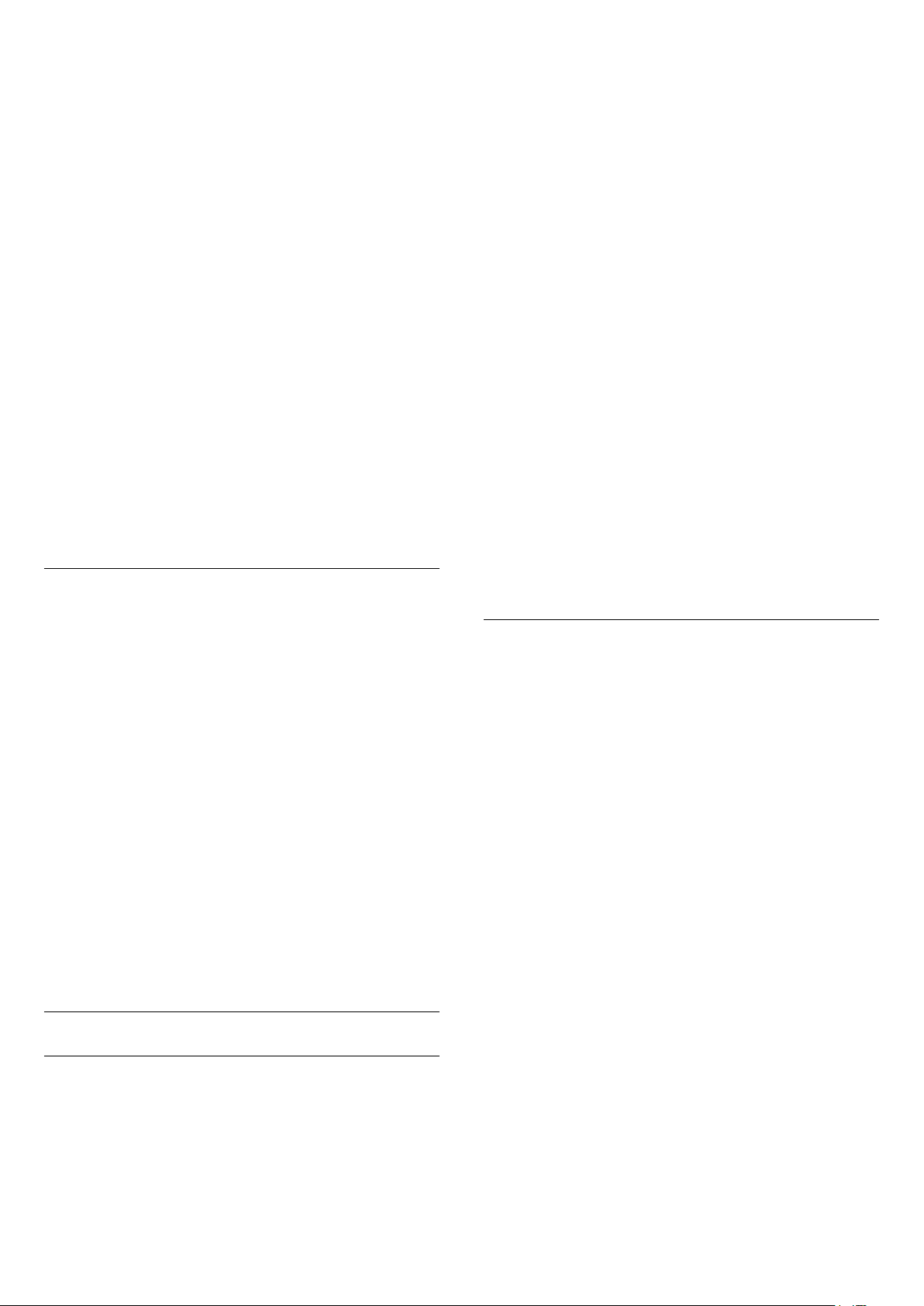
zurückzugehen, oder drücken Sie BACK, um das
Menü zu schließen.
Wenn neue Sender gefunden oder vorhandene
Sender aktualisiert oder entfernt werden, wird beim
Einschalten des Fernsehers eine Nachricht
eingeblendet. Wenn diese Nachricht nicht nach jeder
Senderaktualisierung angezeigt werden soll, können
Sie sie deaktivieren.
So deaktivieren Sie die Nachricht:
1 - Wählen Sie Einstellungen > Sender >
Antennen-/Kabelinstallation oder
Antenneninstallation aus, und drücken Sie OK.
2 - Geben Sie Ihren PIN-Code ein, falls erforderlich.
3 - Wählen Sie Senderaktualisierungsnachricht aus,
und drücken Sie OK.
4 - Legen Sie Aus fest, und drücken Sie OK.
5 - Drücken Sie (links), um einen Schritt
zurückzugehen, oder drücken Sie BACK, um das
Menü zu schließen.
In einigen Ländern erfolgt die automatische
Senderaktualisierung während der
Programmwiedergabe oder wenn sich der Fernseher
im Standby-Modus befindet.
Manuelle Senderaktualisierung
So installieren Sie Sender neu:
1 - Wählen Sie Einstellungen > Sender >
Antennen-/Kabelinstallation oder
Antenneninstallation aus, und drücken Sie OK.
2 - Geben Sie Ihren PIN-Code ein, falls erforderlich.
3 - Wählen Sie Nach Sendern suchen aus, und
drücken Sie OK.
4 - Wählen Sie Start aus, und drücken Sie OK.
5 - Wählen Sie Sender erneut installieren und dann
Weiter aus, und drücken Sie OK.
6 - Wählen Sie das Land aus, in dem Sie sich
befinden, und drücken Sie OK.
7 - Wählen Sie Weiter aus, und drücken Sie OK.
8 - Wählen Sie die gewünschte Installationsart aus,
Antenne (DVB-T) oder Kabel (DVB-C), und drücken
Sie OK.
7 - Wählen Sie Weiter aus, und drücken Sie OK.
10 - Wählen Sie die gewünschte Senderart aus,
Digitale und analoge Sender oder Nur digitale
Sender, und drücken Sie OK.
7 - Wählen Sie Weiter aus, und drücken Sie OK.
12 - Wählen Sie Start aus, und drücken Sie OK, um
die digitalen Sender zu aktualisieren. Dies kann einige
Minuten in Anspruch nehmen.
13 - Drücken Sie (links), um einen Schritt
zurückzugehen, oder drücken Sie BACK, um das
Menü zu schließen.
Sie können die Senderaktualisierung jederzeit selbst
starten.
So starten Sie eine Senderaktualisierung selbst:
1 - Wählen Sie Einstellungen > Sender >
Antennen-/Kabelinstallation oder
Antenneninstallation aus, und drücken Sie OK.
2 - Geben Sie Ihren PIN-Code ein, falls erforderlich.
3 - Wählen Sie Nach Sendern suchen aus, und
drücken Sie OK.
4 - Wählen Sie Start aus, und drücken Sie OK.
5 - Wählen Sie Digitale Sender aktualisieren und
dann Weiter aus, und drücken Sie OK.
6 - Wählen Sie Start aus, und drücken Sie OK, um
die digitalen Sender zu aktualisieren. Dies kann einige
Minuten in Anspruch nehmen.
7 - Drücken Sie (links), um einen Schritt
zurückzugehen, oder drücken Sie BACK, um das
Menü zu schließen.
Sender erneut installieren
Fernseher erneut einrichten
Sie können eine komplett neue Fernseherinstallation
durchführen. Der Fernseher wird vollständig neu
eingerichtet.
So führen Sie eine komplett neue
Fernseherinstallation durch:
1 - Wählen Sie Einstellungen > Allgemeine
Einstellungen > TV neu installieren aus, und
drücken Sie OK.
2 - Geben Sie Ihren PIN-Code ein, falls erforderlich.
3 - Wählen Sie Ja aus, und drücken Sie OK zur
Bestätigung.
4 - Der Fernseher wird komplett neu eingerichtet.
Alle Einstellungen werden zurückgesetzt, und alle
installierten Sender werden ersetzt. Die Einrichtung
kann einige Minuten in Anspruch nehmen.
5 - Drücken Sie (links), um einen Schritt
zurückzugehen, oder drücken Sie BACK, um das
Menü zu schließen.
Neuinstallation aller Sender
Sie können alle Sender neu installieren und alle
anderen Fernsehereinstellungen beibehalten.
Wenn ein PIN-Code festgelegt wurde, müssen Sie
diesen Code vor dem erneuten Einstellen der Sender
eingeben.
23
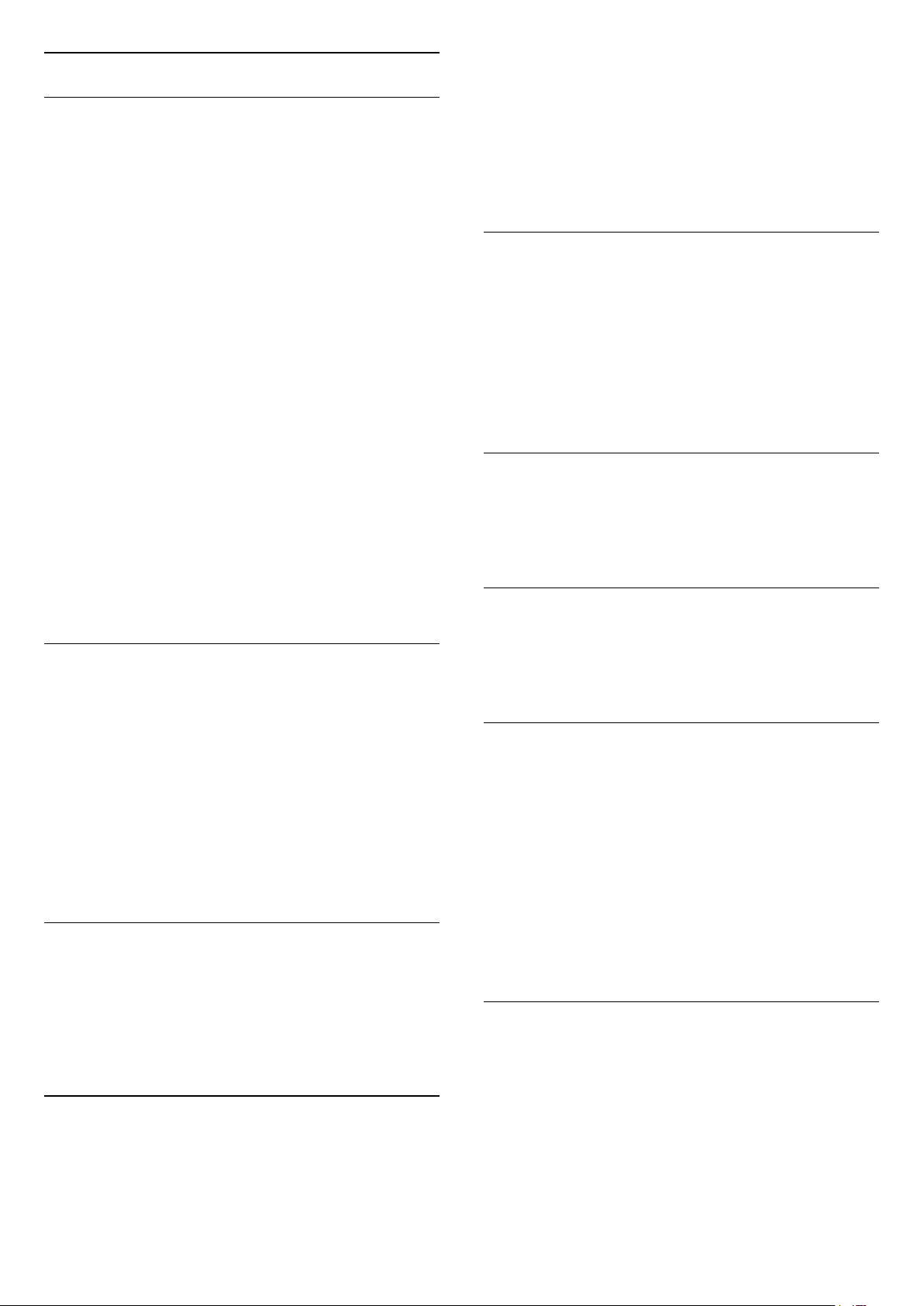
DVB-Einstellungen
den meisten Kabelnetzbetreibern in Ihrem Land
verwendet werden.
DVB-T- oder DVB-C-Empfang
Während der Senderinstallation, direkt vor der
Sendersuche, haben Sie "Antenne (DVB-T)" oder
"Kabel (DVB-C)" ausgewählt. Mit "Antenne (DVBT/T2)" werden terrestrische analoge Sender und
digitale DVB-T-Sender gesucht. Mit "Kabel (DVB-C)"
werden analoge und digitale Sender von einem DVBC-Kabelnetzbetreiber gesucht.
DVB-C-Senderinstallation
Für eine einfache Bedienung sind alle Einstellungen
für DVB-C auf automatisch gesetzt.
Wenn Ihr DVB-C-Anbieter Ihnen bestimmte Werte für
DVB-C mitgeteilt hat, wie die Netzwerk-ID oder
Netzwerkfrequenz, geben Sie sie ein, wenn Sie vom
Fernseher während der Installation dazu aufgefordert
werden.
Senderkonflikte
In einigen Ländern können verschiedene
Fernsehsender über dieselbe Sendernummer
verfügen. Während der Installation werden die im
Konflikt stehenden Sendernummern angezeigt.
Wählen Sie daraufhin aus, welcher Fernsehsender mit
welcher Sendernummer gespeichert werden soll.
Wenn mit dieser Methode keine Sender installiert
werden oder Sender fehlen, können Sie eine
Vollständige Suche durchführen. Diese Methode
nimmt mehr Zeit für die Suche und Installation der
Sender in Anspruch.
Frequenz-Intervallgröße
Der Fernseher sucht in Schritten von je 8 MHz nach
Sendern.
Wenn dadurch keine Sender installiert werden oder
Sender fehlen, können Sie die Suche in kleineren
Schritten von je 1 MHz durchführen. Die Suche in
1-MHz-Schritten nimmt mehr Zeit für die Suche und
Installation der Sender in Anspruch.
Digitale Sender
Wenn Sie wissen, dass Ihr Kabelnetzbetreiber keine
digitalen Sender anbietet, können Sie die Suche nach
digitalen Sendern überspringen.
Analoge Sender
Netzwerk-Frequenzmodus
Wenn Sie bei der Frequenzsuche die
Schnellsuchfunktion verwenden möchten, wählen Sie
Automatisch aus. Der Fernseher verwendet eine der
voreingestellten Netzwerkfrequenzen (oder den
Homing Channel, HC), die von den meisten
Kabelnetzbetreibern in Ihrem Land verwendet
werden.
Wenn Sie eine bestimmte Netzwerkfrequenz zur
Sendersuche erhalten haben, wählen Sie Manuell
aus.
Netzwerkfrequenz
Wenn für den Netzwerk-Frequenzmodus die Option
Manuell eingestellt ist, können Sie die von Ihrem
Kabelnetzbetreiber bereitgestellte Netzwerkfrequenz
hier eingeben. Verwenden Sie zur Eingabe die
Zifferntasten.
Frequenzsuche
Wenn Sie wissen, dass Ihr Kabelnetzbetreiber keine
analogen Sender anbietet, können Sie die Suche
nach analogen Sendern überspringen.
Ohne Beschränkung/Verschlüsselt
Wenn Sie über ein Abonnement und ein CAM
(Conditional Access Module) für kostenpflichtige TVDienste, wählen Sie Ohne Beschränkung +
verschlüsselt. Wenn Sie kein Abonnement für
kostenpflichtige TV-Sender oder -Dienste
abgeschlossen haben, können Sie Nur freie Sender
auswählen.
Drücken Sie zur Anzeige weiterer Informationen in
der Hilfe die Farbtaste Suchbegriffe , und öffnen
Sie CAM – Conditional Access Module.
Empfangsqualität
Sie können die Signalstärke und -qualität eines
digitalen Senders prüfen. Wenn Sie eine eigene
Antenne verwenden, können Sie durch Umstellen der
Antenne den Empfang ggf. verbessern.
Wählen Sie die Methode aus, die zur Sendersuche
verwendet werden soll. Sie können die
Schnellsuchfunktion auswählen und die
voreingestellten Einstellungen übernehmen, die von
So überprüfen Sie die Empfangsqualität eines
digitalen Senders:
1 - Schalten Sie den Sender ein.
24
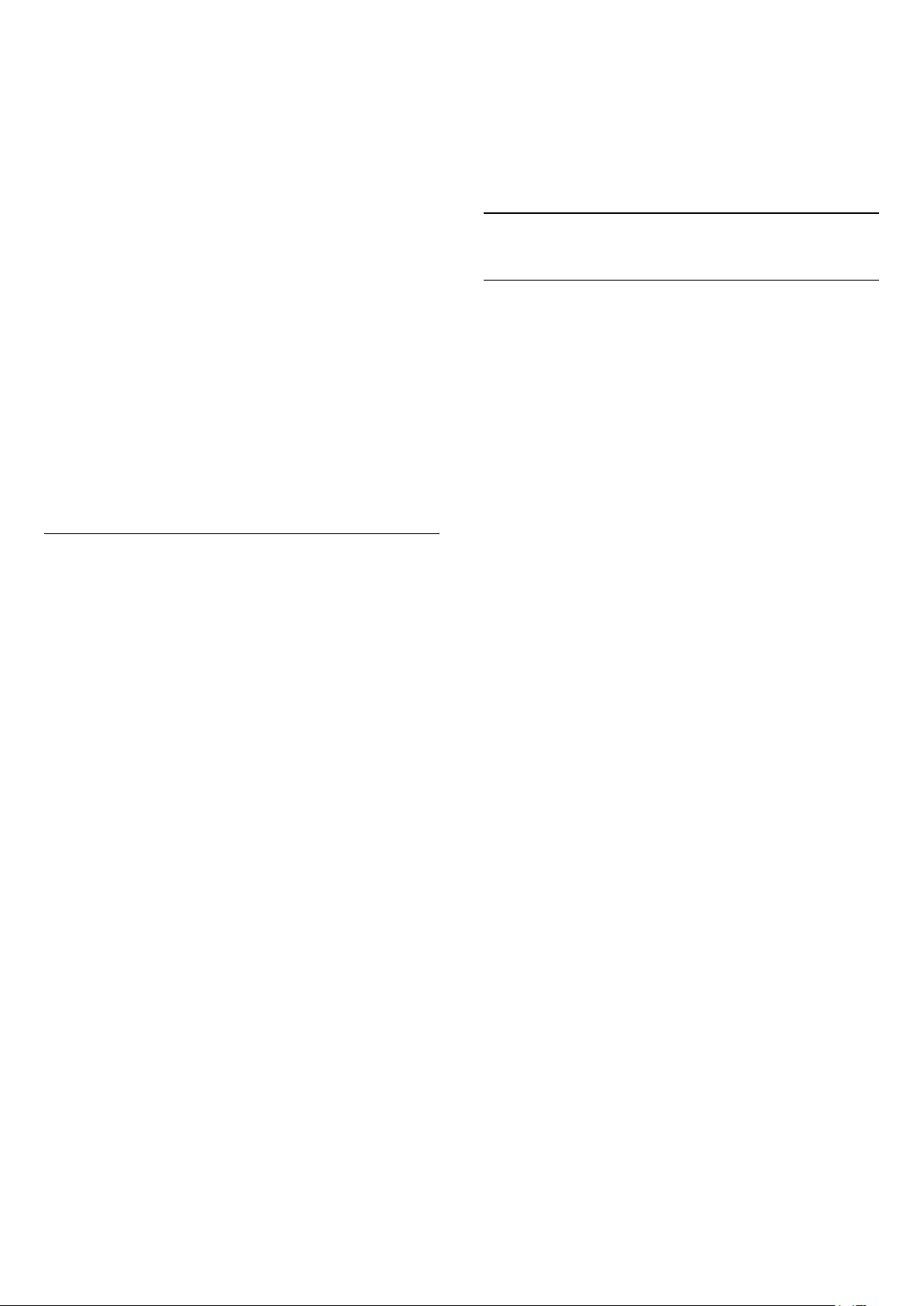
2 - Wählen Sie Einstellungen >
Sender > Antennen-/Kabelinstallation oder
Antenneninstallation aus, und drücken Sie OK.
Geben Sie Ihren PIN-Code ein, falls erforderlich.
3 - Wählen SieDigital: Wählen
Sie Empfangstest aus, und drücken Sie OK.
4 - Wählen Sie Suchen aus, und drücken
Sie OK. Für diesen Sender wird die digitale Frequenz
angezeigt.
5 - Wählen Sie erneut Suchen aus, und drücken Sie
OK, um die Signalqualität dieser Frequenz zu
prüfen. Das Testergebnis wird auf dem Bildschirm
angezeigt. Sie können die die Antenne umstellen oder
die Verbindungen überprüfen, um möglicherweise
den Empfang zu verbessern.
6 - Sie können auch selbst die Frequenz
ändern. Wählen Sie die einzelnen Frequenznummern
aus, und verwenden Sie die Tasten (nach oben)
oder (nach unten), um den Wert zu ändern.
Wählen Sie Suchen aus, und drücken Sie OK, um
den Empfang erneut zu testen.
7 - Drücken Sie gegebenenfalls mehrmals (links),
um das Menü zu schließen.
speichern.
Wählen Sie Aktuellen Sender speichern oder Als
neuen Sender speichern aus, und drücken Sie OK.
Die neue Sendernummer wird kurz angezeigt.
Sie können diese Schritte wiederholen, bis alle
verfügbaren analogen Fernsehsender eingestellt sind.
6.3
Senderliste kopieren
Einführung
Die Funktion "Senderliste kopieren" wird nur für
Händler oder erfahrene Benutzer empfohlen.
Mit der Funktion "Senderliste kopieren" können Sie
die auf einem Fernseher eingerichteten Sender auf
einen anderen Philips Fernseher derselben Serie
übertragen. Mit dem Kopieren der Senderliste
vermeiden Sie die aufwändige Sendersuche, und Sie
erhalten eine vordefinierte Konfiguration der
Senderliste. Verwenden Sie ein USB-Flashlaufwerk
mit mindestens 1 GB Speicher.
Manuelle Installation
Analoge Fernsehsender können nacheinander
manuell eingestellt werden.
So installieren Sie analoge Sender manuell:
1 - Wählen Sie Einstellungen > Sender >
Antennen-/Kabelinstallation oder
Antenneninstallation aus, und drücken Sie OK.
Geben Sie Ihren PIN-Code ein, falls erforderlich.
2 - Wählen Sie Analog: Manuelle Installation aus,
und drücken Sie OK.
• System
Um das Fernsehsystem einzurichten, wählen
Sie System aus.
Wählen Sie Ihr Land oder das Gebiet aus, in dem Sie
sich derzeit befinden, und drücken Sie OK.
• Sender suchen
Um einen Sender zu suchen, wählen Sie Sender
suchen aus, und drücken Sie OK. Sie können selbst
eine Frequenz eingeben, um einen Sender zu suchen,
oder Sie lassen den Fernseher nach einem Sender
suchen. Drücken Sie (rechts),
um Suchen auszuwählen, und drücken Sie OK, um
automatisch nach einem Sender zu suchen. Der
gefundene Sender wird auf dem Bildschirm angezeigt.
Wenn der Empfang schlecht ist, drücken Sie
erneut Suchen. Wenn Sie den Sender speichern
möchten, wählen Sie Fertig aus, und drücken
Sie OK.
Bedingungen
• Beide Fernseher sind aus derselben Serie.
• Beide Fernseher verfügen über denselben HardwareTyp. Überprüfen Sie den Hardware-Typ auf dem
Typenschild auf der Rückseite des Fernsehers.
• Die Softwareversionen beider Fernseher sind
kompatibel.
Aktuelle Senderversion
So prüfen Sie die aktuelle Version der TV-Sender:
1 - Wählen Sie Einstellungen > Sender aus,
wählen Sie Senderliste kopieren aus, wählen
Sie Aktuelle Version aus, und drücken Sie OK.
2 - Drücken Sie OK, um zu schließen.
Aktuelle Softwareversion
So prüfen Sie die aktuelle Version der TV-Software:
1 - Wählen Sie Einstellungen > Software
aktualisieren aus, und drücken Sie (rechts), um
das Menü zu öffnen.
2 - Wählen Sie Informationen zur aktuellen
Software aus, und drücken Sie OK.
3 - Die Version, Versionshinweise und das
Erstelldatum werden angezeigt. Auch die Netflix-ESNNummer wird angezeigt (falls verfügbar).
4 - Drücken Sie gegebenenfalls mehrmals (links),
um das Menü zu schließen.
• Speichern
Sie können den Sender unter der aktuellen
Sendernummer oder mit einer neuen Sendernummer
25
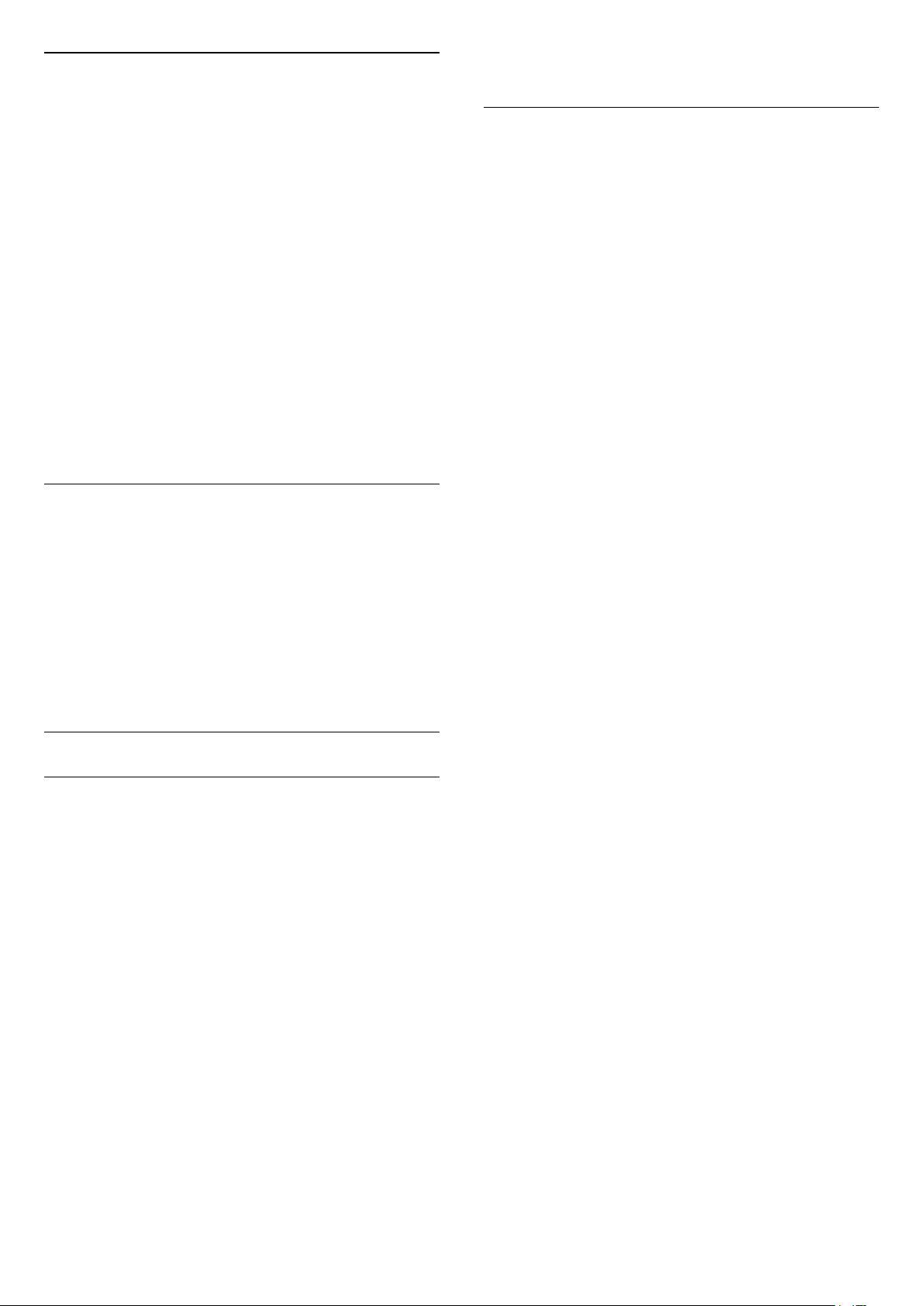
Kopieren einer Senderliste
das USB-Flashlaufwerk vom Anschluss.
So kopieren Sie eine Senderliste:
1 - Schalten Sie den Fernseher ein. Auf diesem
Fernseher sollten bereits Sender installiert sein.
2 - Stecken Sie ein USB-Flashlaufwerk ein.
3 - Wählen Sie Einstellungen > Sender
> Senderliste kopieren aus, und drücken Sie OK.
4 - Wählen Sie Auf USB kopieren aus, und drücken
Sie OK. Möglicherweise werden Sie beim Kopieren
der Senderliste ebenfalls zur Eingabe des
Kindersicherungs-PIN-Codes aufgefordert.
5 - Trennen Sie das USB-Flashlaufwerk vom
Anschluss, wenn der Kopiervorgang abgeschlossen
ist.
6 - Drücken Sie gegebenenfalls mehrmals (links),
um das Menü zu schließen.
Jetzt können Sie die kopierte Senderliste auf einen
anderen Philips Fernseher laden.
Version der Senderliste
So überprüfen Sie die aktuelle Version der
Senderliste:
1 - Wählen Sie Einstellungen > Sender aus, und
drücken Sie (rechts), um das Menü zu öffnen.
2 - Wählen Sie Senderliste kopieren und dann
Aktuelle Version aus, und drücken Sie OK.
3 - Drücken Sie gegebenenfalls mehrmals (links),
um das Menü zu schließen.
Hochladen einer Senderliste
Auf installierte Fernseher
Das Verfahren zum Hochladen einer Senderliste
hängt davon ab, ob Ihr Fernseher bereits installiert
wurde oder nicht.
Auf einen Fernseher, der bereits installiert ist
1 - Überprüfen Sie die Ländereinstellung dieses
Fernsehers. (Siehe Kapitel "Alle Sender erneut
installieren", um diese Einstellung zu überprüfen.
Starten Sie diesen Vorgang, bis Sie die
Ländereinstellung erreichen. Drücken Sie BACK,
um die Installation abzubrechen.
Wenn das richtige Land eingestellt ist, fahren Sie mit
Schritt 2 fort.
Wenn nicht das richtige Land eingestellt ist, muss eine
erneute Installation durchgeführt werden. Siehe
Kapitel "Alle Sender erneut installieren", und starten
Sie die Installation. Wählen Sie das richtige Land aus,
und überspringen Sie die Sendersuche. Beenden Sie
die Installation. Fahren Sie anschließend mit Schritt 2
fort.
2 - Schließen Sie das USB-Flashlaufwerk an, auf dem
die Senderliste des anderen Fernsehers gespeichert
ist.
3 - Um das Hochladen der Senderliste zu starten,
wählen Sie Einstellungen > Sender > Senderliste
kopieren > Auf Fernseher kopieren aus, und
drücken Sie OK. Geben Sie Ihren PIN-Code ein, falls
erforderlich.
4 - Wenn die Senderliste vollständig auf den
Fernseher übertragen wurde, wird eine
entsprechende Nachricht eingeblendet. Trennen Sie
das USB-Flashlaufwerk vom Anschluss.
Auf nicht installierte Fernseher
Das Verfahren zum Hochladen einer Senderliste
hängt davon ab, ob Ihr Fernseher bereits installiert
wurde oder nicht.
Auf einen Fernseher, der noch nicht installiert
wurde
1 - Stellen Sie eine Verbindung zur Stromversorgung
her, um die Installation zu starten, und wählen Sie
Sprache und Land aus. Die Sendersuche können Sie
überspringen. Beenden Sie die Installation.
2 - Schließen Sie das USB-Flashlaufwerk an, auf dem
die Senderliste des anderen Fernsehers gespeichert
ist.
3 - Um das Hochladen der Senderliste zu starten,
wählen Sie Einstellungen > Sender > Senderliste
kopieren > Auf Fernseher kopieren aus, und
drücken Sie OK. Geben Sie Ihren PIN-Code ein, falls
erforderlich.
4 - Wenn die Senderliste vollständig auf den
Fernseher übertragen wurde, wird eine
entsprechende Nachricht eingeblendet. Trennen Sie
26
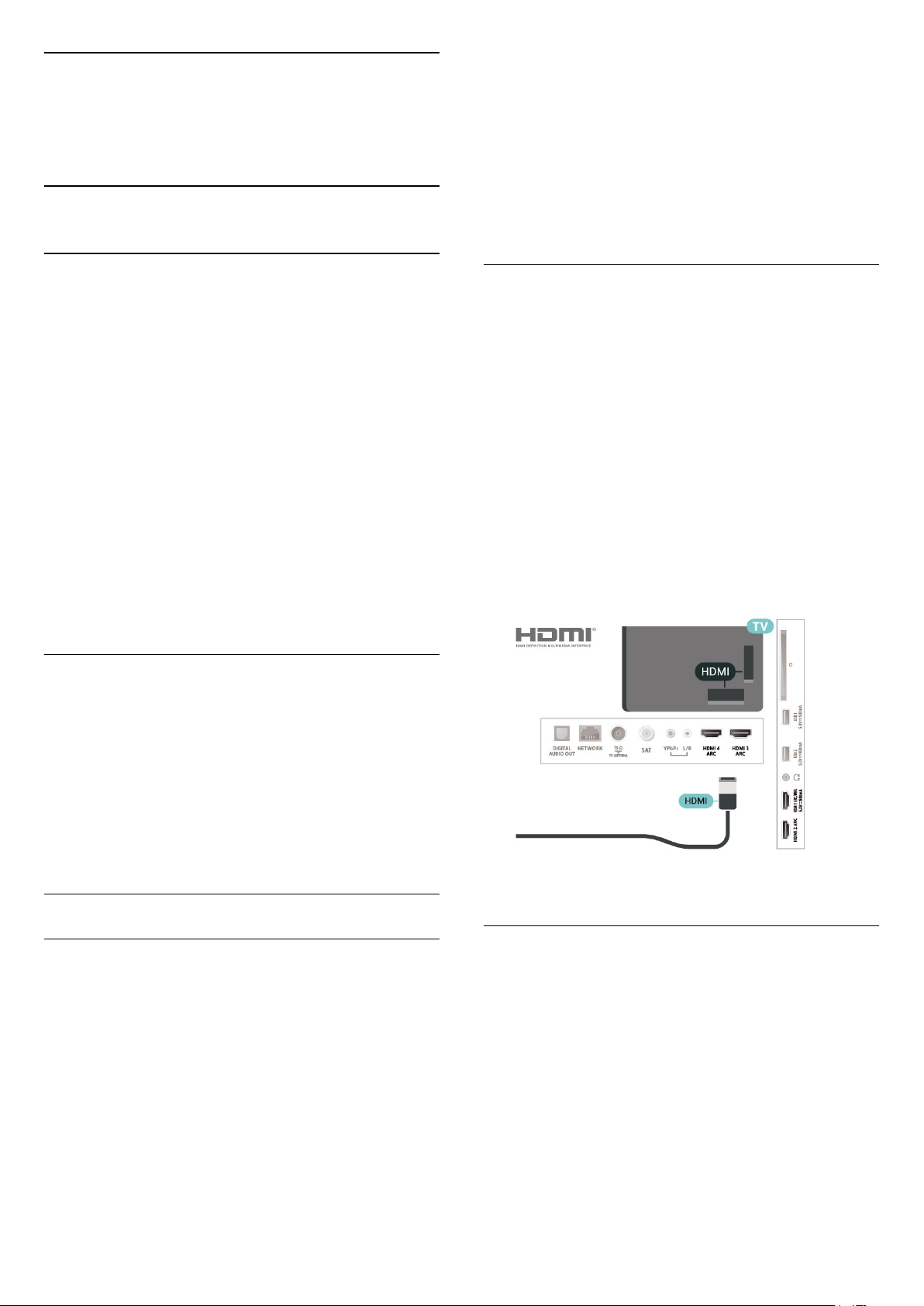
7
Anschließen von
Geräten
7.1
Fragen zu Verbindungen
Farbtaste Suchbegriffe , und öffnen Sie HDMI
Ultra HD.
Kopierschutz
HDMI-Anschlüsse unterstützen HDCP 2.2 (HighBandwidth Digital Content Protection). HDCP ist ein
Kopierschutzsignal, das verhindert, dass Inhalte von
einer DVD oder Blu-ray Disc kopiert werden. Es wird
auch DRM (Digital Rights Management) genannt.
Verbindungsleitfaden
Verwenden Sie zum Verbinden eines Geräts mit dem
Fernseher immer die hochwertigste Verbindung.
Verwenden Sie außerdem qualitativ hochwertige
Kabel, um eine gute Bild- und Tonübertragung
sicherzustellen.
Wenn Sie ein Gerät anschließen, erkennt der
Fernseher den entsprechenden Typ und ordnet dem
Gerät die richtige Typenbezeichnung zu. Bei Bedarf
können Sie den Typennamen ändern. Wenn eine
richtige Typenbezeichnung für ein Gerät festgelegt
wird, wechselt der Fernseher automatisch zu den
idealen Fernsehereinstellungen, wenn Sie im
Quellenmenü dieses Gerät auswählen.
Antennenanschluss
Wenn Sie über eine Set-Top-Box (einen
Digitalreceiver) oder einen Recorder verfügen,
verbinden Sie die Kabel so, dass das Antennensignal
zunächst durch die Set-Top-Box bzw. den Recorder
läuft, bevor es zum Fernseher gelangt. Dadurch
können die Antenne und die Set-Top-Box zur
Aufnahme mögliche zusätzliche Kanäle an den
Recorder senden.
HDMI ARC
Alle HDMI-Anschlüsse am Fernseher verfügen über
HDMI ARC (Audio Return Channel).
Wenn das Gerät, in der Regel ein Home
Entertainment-System (HES), ebenfalls über einen
HDMI ARC-Anschluss verfügt, schließen Sie es an
einen HDMI-Anschluss an diesem Fernseher an.
Durch die HDMI ARC-Verbindung benötigen Sie kein
separates Audiokabel zur Übertragung des Tons an
das HES. Über HDMI ARC werden sowohl Video- als
auch Audiosignale übertragen.
Zum Anschluss des HES am Fernseher können Sie
einen beliebigen HDMI-Anschluss verwenden, ARC
steht jedoch für jeweils nur ein Gerät bzw. eine
Verbindung zur Verfügung.
HDMI-Anschlüsse
HDMI-Qualität
Ein HDMI-Anschluss bietet die beste Bild- und
Tonqualität. Ein einzelnes HDMI-Kabel kombiniert
Video- und Audiosignale. Verwenden Sie ein HDMIKabel für das Fernsehsignal.
Verwenden Sie ein High Speed-HDMI-Kabel für
optimale Signalqualitätsübertragung, und verwenden
Sie kein HDMI-Kabel, das länger als 5 Meter ist.
Wenn das über HDMI angeschlossene Gerät nicht
ordnungsgemäß funktioniert, prüfen Sie, ob eine
andere HDMI Ultra HD-Einstellung dieses Problem
lösen kann. Drücken Sie in der Hilfe die
HDMI MHL
Mit HDMI MHL können Sie das, was Sie auf Ihrem
Android-Smartphone oder -Tablet sehen, an einen
Fernsehbildschirm senden.
Der HDMI 1-Anschluss bei diesem Fernseher
beinhaltet MHL 2.0 (Mobile High-Definition Link).
Diese kabelgebundene Verbindung bietet
hervorragende Stabilität und Bandbreite, geringe
Latenzzeiten, keine Interferenzen sowie eine
hochwertige Tonwiedergabe. Darüber hinaus wird
durch die MHL-Verbindung der Akku Ihres
Smartphones bzw. Tablets aufgeladen. Das mobile
Gerät lädt allerdings nicht, wenn sich der Fernseher
27
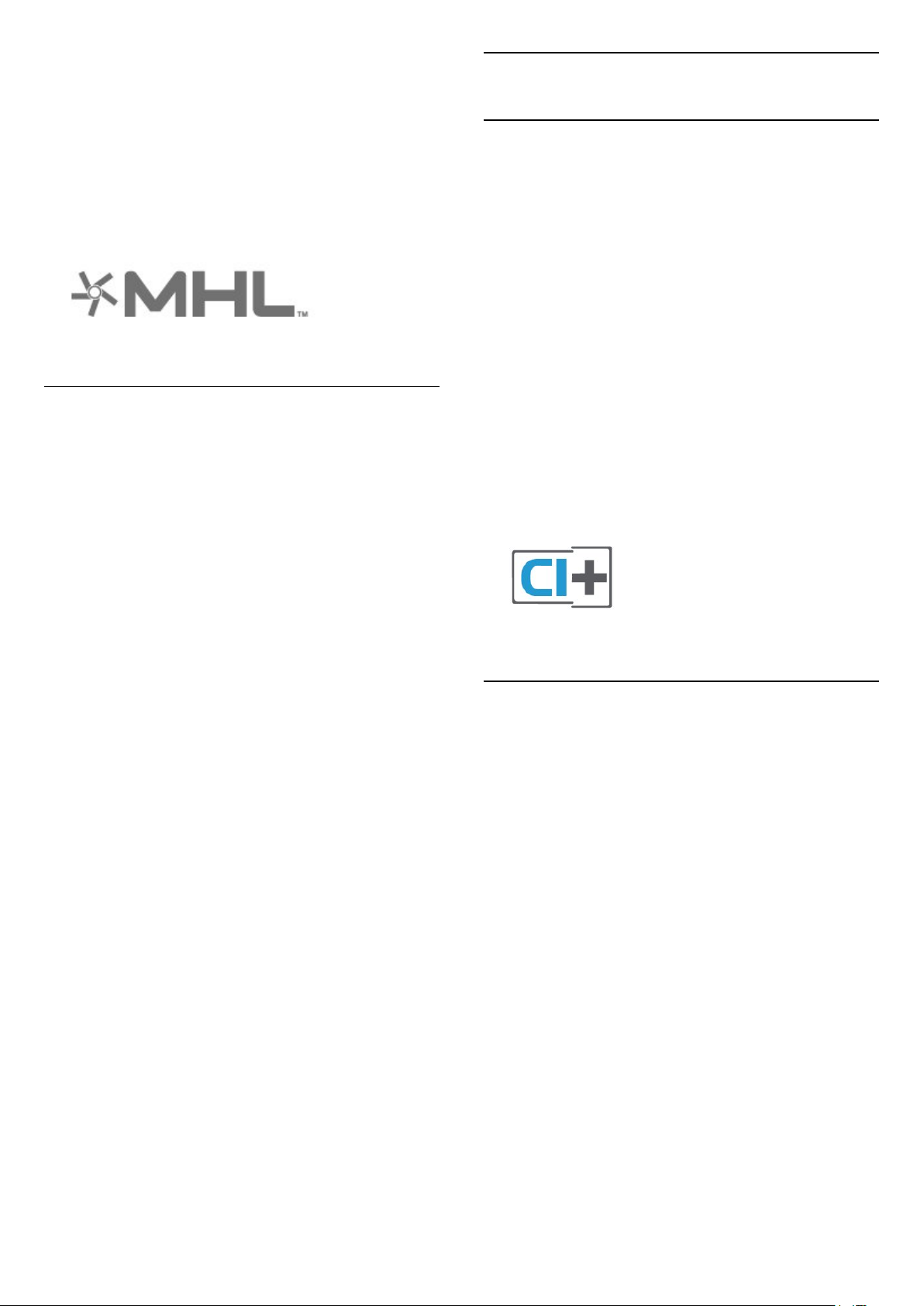
im Standby-Modus befindet.
Informieren Sie sich, welches passive MHL-Kabel für
Ihr mobiles Gerät geeignet ist. Achten Sie hierbei
insbesondere darauf, welchen Stecker Sie – neben
dem HDMI-Anschluss für den Fernseher auf der
einen Seite – für das Smartphone bzw. Tablet
benötigen.
MHL, Mobile High-Definition Link und das MHL-Logo
sind Marken oder eingetragene Marken der MHL, LLC.
HDMI CEC – EasyLink
Ein HDMI-Anschluss bietet die beste Bild- und
Tonqualität. Ein einzelnes HDMI-Kabel kombiniert
Video- und Audiosignale. Verwenden Sie ein HDMIKabel für Fernsehsignale im HD-Format (High
Definition). Verwenden Sie ein High Speed-HDMIKabel für optimale Signalqualitätsübertragung, und
verwenden Sie kein HDMI-Kabel, das länger als
5 Meter ist.
7.2
CAM mit Smart Card – CI+
CI+
Dieser Fernseher ist kompatibel mit CI+ Conditional
Access-Modulen (CAM).
Mit CI+ können Sie Premium-HD-Programme
ansehen, wie Filme oder Sport, die von digitalen
Fernsehsendern in Ihrer Region angeboten werden.
Diese Programme werden von den Fernsehsendern
verschlüsselt und können mit einem erworbenen
CI+-Modul entschlüsselt werden.
Wenn Sie Premium-Programme eines digitalen
Fernsehanbieters abonnieren, erhalten Sie von
diesem ein CI+-Modul (Conditional Access Module,
CAM) sowie eine zugehörige Smart Card. Diese
Programme verfügen über einen strengen
Kopierschutz.
Wenden Sie sich an einen digitalen Fernsehbetreiber,
um weitere Informationen zu den Bedingungen zu
erhalten.
Verbinden Sie HDMI CEC-kompatible Geräte mit
Ihrem Fernseher. Sie können diese dann mit der
Fernbedienung des Fernsehers bedienen.
Dazu muss EasyLink HDMI CEC auf dem Fernseher
und dem angeschlossenen Gerät eingeschaltet sein.
Einschalten von EasyLink
Einstellungen > Allgemeine
Einstellungen > EasyLink > EasyLink > Ein.
Bedienen von HDMI CEC-kompatiblen Geräten mit
der Fernbedienung des Fernsehers
Einstellungen > Allgemeine Einstellungen > Eas
yLink > EasyLink-Fernbedienung > Ein.
Hinweis:
• EasyLink funktioniert unter Umständen nicht mit
Geräten anderer Hersteller.
• Die HDMI-CEC-Funktionalität wird bei
verschiedenen Marken unterschiedlich benannt.
Einige Beispiele sind: Anynet, Aquos Link, Bravia
Theatre Sync, Kuro Link, Simplink und Viera Link.
Nicht alle Marken sind vollständig mit EasyLink
kompatibel. Als Beispiel genannte HDMI-CECMarken sind Eigentum der jeweiligen Inhaber.
Smart Card
Wenn die Premium-Programme eines digitalen
Fernsehanbieters abonnieren, erhalten Sie von
diesem ein CI+-Modul (Conditional Access Module,
CAM) sowie eine zugehörige Smart Card.
Stecken Sie die Smart Card in das CA-Modul.
Berücksichtigen Sie dabei an die Anweisungen des
Betreibers.
So stecken Sie das CA-Modul in den Fernseher:
1 - Achten Sie beim Einstecken des CA-Moduls auf
die richtige Ausrichtung. Eine falsche Ausrichtung
kann das CA-Modul und den Fernseher beschädigen.
2 - Stecken Sie das CA-Modul mit der Vorderseite zu
Ihnen gerichtet in den Anschluss COMMON
INTERFACE auf der Rückseite des Fernsehers.
3 - Drücken Sie das CA-Modul so weit wie möglich
hinein. Lassen Sie es dauerhaft in dem Steckplatz.
28
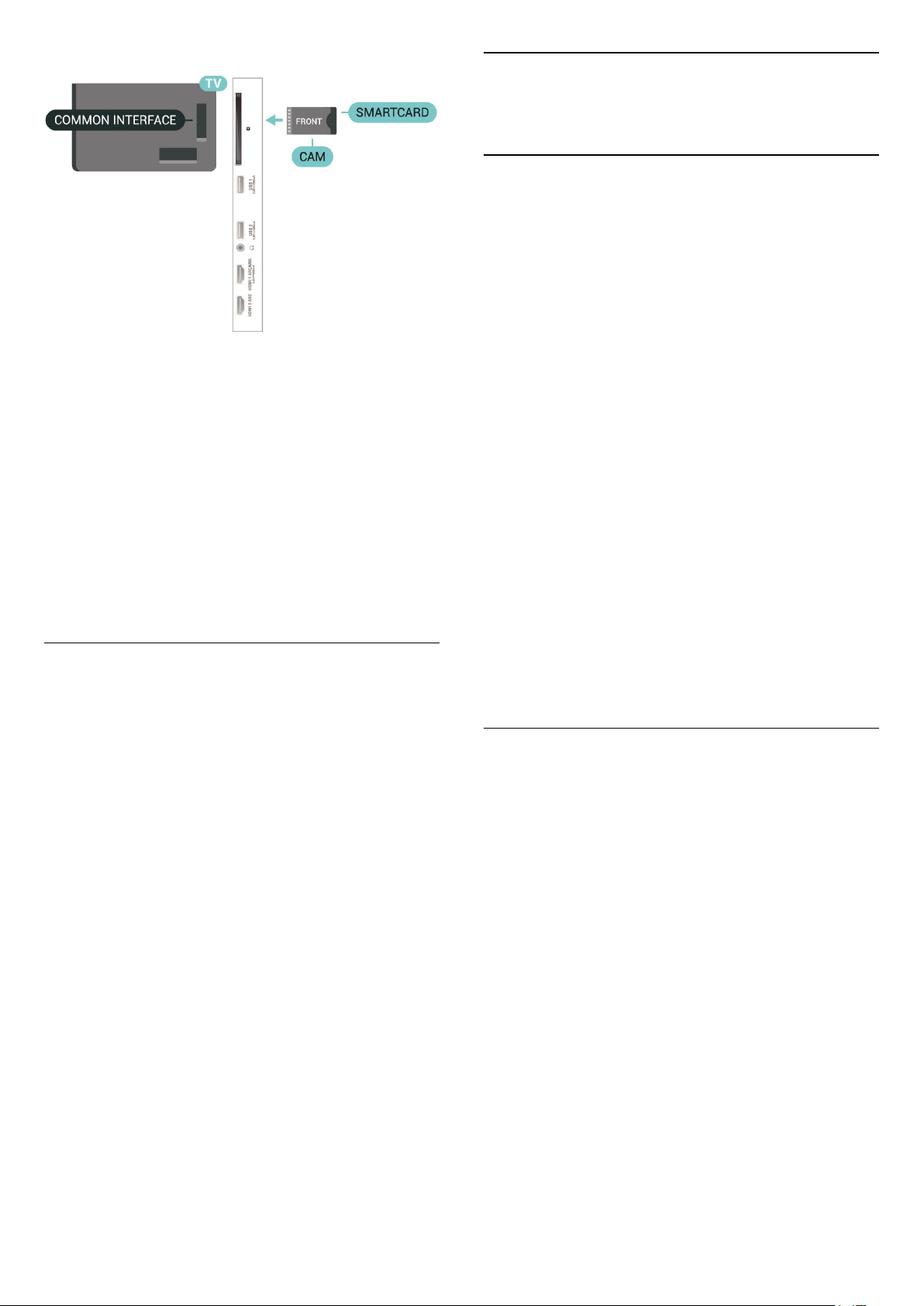
Wenn Sie den Fernseher einschalten, kann es
möglicherweise etwas dauern, bis das CA-Modul
aktiviert wird. Wenn ein CAM eingesetzt und das
Abonnement bezahlt wurde, (wobei sich die
Verbindungsmethoden unterscheiden können),
können Sie die von der CAM Smart Card unterstützten
verschlüsselten Sender ansehen.
Das CAM und die Smart Card sind ausschließlich für
Ihren Fernseher vorgesehen. Wenn Sie das CAM
entfernen, können Sie die vom CAM unterstützten
verschlüsselten Sender nicht mehr ansehen.
Kennwörter und PIN-Codes
Bei einigen CAMs müssen Sie einen PIN-Code
eingeben, um dessen Sender anzusehen. Wenn Sie
den PIN-Code für das CAM einrichten, empfehlen wir
die Verwendung des gleichen Codes, den Sie zum
Entsperren des Fernsehers verwenden.
So richten Sie den PIN-Code für das CAM ein:
1 - Drücken Sie SOURCES .
2 - Wählen Sie den Sendertyp aus, für den Sie das
CAM für TV schauen verwenden.
3 - Drücken Sie OPTIONS, und wählen
Sie Common Interface aus.
4 - Wählen Sie den Fernsehbetreiber des CAM. Die
folgenden Bildschirme stammen vom
Fernsehbetreiber. Befolgen Sie die Anweisungen auf
dem Bildschirm, um die PIN-Code-Einstellung
aufzurufen.
7.3
Home Entertainment-System
– HES
Verbinden mit HDMI ARC
Schließen Sie ein Home Entertainment-System (HES)
über ein HDMI-Kabel an den Fernseher an. Sie
können einen Philips SoundBar oder ein HES mit
einem integrierten Disc-Player anschließen.
HDMI ARC
Wenn Ihr Home Entertainment-System über einen
HDMI ARC-Anschluss verfügt, können Sie einen
beliebigen HDMI-Anschluss am Gerät zum Verbinden
verwenden. Mit HDMI ARC müssen Sie kein
separates Audiokabel anschließen. Über HDMI ARC
werden sowohl Video- als auch Audiosignale
übertragen.
Alle HDMI-Anschlüsse am Fernseher können das ARCSignal (Audio Return Channel) übertragen. Sobald Sie
das Home Entertainment-System angeschlossen
haben, kann der Fernseher das ARC-Signal jedoch
nur an diesen HDMI-Anschluss senden.
Audio-Video-Synchronisierung (Sync)
Wenn der Ton nicht dem Video auf dem Bildschirm
entspricht, können Sie bei den meisten Home
Entertainment-Systemen mit Disc-Player eine
Verzögerung einstellen, um Ton und Video
aneinander anzupassen.
Verbinden mit HDMI
Schließen Sie ein Home Entertainment-System (HES)
über ein HDMI-Kabel an den Fernseher an. Sie
können einen Philips SoundBar oder ein HES mit
einem integrierten Disc-Player anschließen.
Wenn das Home Entertainment-System keinen HDMI
ARC-Anschluss aufweist, verwenden Sie ein
optisches Audiokabel (Toslink), um den Ton des
Fernsehers an das Home Entertainment-System zu
übertragen.
Audio-Video-Synchronisierung (Sync)
Wenn der Ton nicht dem Video auf dem Bildschirm
entspricht, können Sie bei den meisten Home
Entertainment-Systemen mit Disc-Player eine
Verzögerung einstellen, um Ton und Video
aneinander anzupassen.
29
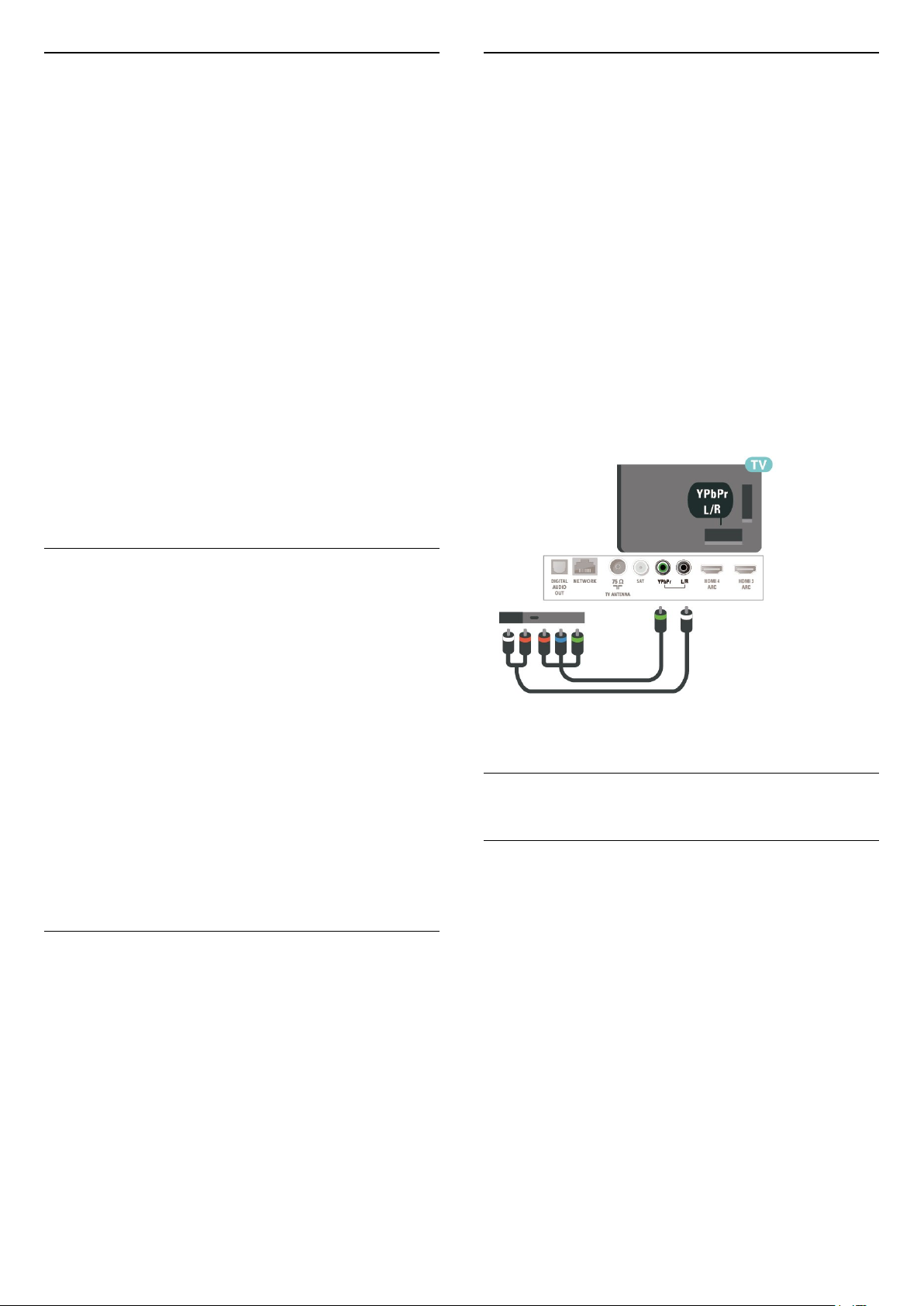
Probleme mit dem HES-Sound
Sound mit lauten Geräuschen
Wenn Sie ein Video von einem angeschlossenen USBFlashlaufwerk oder Computer wiedergeben, ist die
Soundwiedergabe von Ihrem Home EntertainmentSystem möglicherweise verzerrt. Diese Geräusche
treten auf, wenn die Audio- oder Videodatei über
DTS-Sound verfügt, das Home Entertainment-System
aber nicht. Sie können dies beheben, indem Sie für
den Fernseher die Option Digitales Ausgabeformat
auf Stereo einstellen.
Wählen Sie Einstellungen
> Ton > Erweitert > Digitales Ausgabeformat.
Kein Ton
Wenn das Home Entertainment-System den Ton des
Fernsehers nicht wiedergibt, überprüfen Sie, ob Sie
das HDMI-Kabel an einen HDMI ARC-Anschluss am
Home Entertainment-System angeschlossen haben.
Alle HDMI-Anschlüsse am Fernseher sind HDMI ARCAnschlüsse.
7.6
DVD-Player
Verbinden Sie den DVD-Player über ein HDMI-Kabel
mit dem Fernseher.
Wenn der DVD-Player über HDMI angeschlossen ist
und über EasyLink CEC verfügt, können Sie den
Player mit der Fernbedienung des Fernsehers
steuern.
Drücken Sie zur Anzeige weiterer Informationen zu
EasyLink in der Hilfe, die Farbtaste Stichwörter ,
und öffnen Sie EasyLink HDMI CEC.
Y Pb Pr – Component-Video ist eine qualitativ
hochwertige Verbindung.
Der YPbPr-Anschluss kann für HD-Fernsehsignale
(High Definition) verwendet werden.
7.4
Smartphones und Tablets
Zur Verbindung eines Smartphones oder Tablets mit
dem Fernseher können Sie eine kabellose oder
kabelgebundene Verbindung verwenden.
Kabellos
Wenn Sie die Verbindung kabellos durchführen
möchten, laden Sie die Philips TV Remote App von
Ihrer bevorzugten App-Plattform auf das Smartphone
bzw. Tablet herunter.
Kabelgebunden
Wenn Sie eine kabelgebundene Verbindung
durchführen möchten, verwenden Sie den HDMI 1
MHL-Anschluss auf der Rückseite des Fernsehers.
7.5
Blu-ray Disc-Player
Verbinden Sie den Blu-ray Disc-Player über ein High
Speed-HDMI-Kabel mit dem Fernseher.
Wenn der Blu-ray Disc-Player über EasyLink HDMICEC verfügt, können Sie den Player mit der
Fernbedienung des Fernsehers steuern.
Drücken Sie in der Hilfe die
Farbtaste Suchbegriffe , und öffnen Sie EasyLink
HDMI CEC, um weitere Informationen zu erhalten.
7.7
Bluetooth
Koppeln eines Geräts
Genaue Informationen zum Koppeln und zur WirelessReichweite finden Sie in der Bedienungsanleitung des
Geräts. Stellen Sie sicher, dass auf dem Fernseher die
Einstellung "Bluetooth" aktiviert ist.
Sobald ein kabelloses Gamepad gekoppelt wurde,
können Sie es verwenden. Wenn ein Gerät gekoppelt
ist, müssen Sie es erst wieder koppeln, wenn Sie das
Gerät entfernen.
So koppeln Sie ein Bluetooth-Gerät mit dem
Fernseher:
1 - Schalten Sie das Bluetooth-Gerät ein, und stellen
Sie es in Reichweite des Fernsehers auf.
2 - Wählen Sie Einstellungen > Kabellos und
Netzwerke und drücken Sie (rechts), um das
Menü zu öffnen.
30

3 - Wählen Sie Bluetooth > Bluetooth-Gerät
suchen aus, und drücken Sie OK.
4 - Wählen Sie Start aus, und drücken Sie OK.
Folgen Sie den Anweisungen auf dem Bildschirm. Sie
koppeln das Gerät mit dem Fernseher, und der
Fernseher speichert die Verbindung. Möglicherweise
müssen Sie ein gekoppeltes Gerät zunächst
entkoppeln, falls bereits die Höchstzahl gekoppelter
Geräte erreicht wurde.
5 - Wählen Sie die Art des Geräts aus, und drücken
Sie die Taste OK.
6 - Drücken Sie gegebenenfalls mehrmals (links),
um das Menü zu schließen.
* Ihr Fernseher unterstützt keine BluetoothSubwoofer/-Lautsprecher/-Kopfhörer.
** Es ist ein HDMI-Anschluss für die Soundbar,
Lautsprecher und andere Audiogeräte erforderlich.
Auswählen eines Geräts
So wählen Sie ein kabelloses Gerät aus:
7.8
Kopfhörer
Sie können Kopfhörer an der Rückseite des
Fernsehers am Anschluss anschließen. Dies ist ein
Anschluss für einen 3,5 mm Miniklinkenstecker. Sie
können die Lautstärke der Kopfhörer getrennt
einstellen.
So stellen Sie die Lautstärke ein:
1 - Drücken Sie , wählen Sie Kopfhörer-Lautstärke
aus, und drücken Sie OK.
2 - Drücken Sie den Pfeil (nach oben)
oder (nach unten), um den Wert anzupassen.
3 - Drücken Sie gegebenenfalls mehrmals (links),
um das Menü zu schließen.
1 - Wählen Sie Einstellungen > Kabellos und
Netzwerke aus, und drücken Sie OK.
2 - Wählen Sie Bluetooth > Bluetooth-Gerät
suchen aus, und drücken Sie OK.
3 - Wählen Sie in der Liste das kabellose Gerät aus,
und drücken Sie OK.
4 - Drücken Sie gegebenenfalls mehrmals (links),
um das Menü zu schließen.
Gerät entfernen
Sie können ein kabelloses Bluetooth-Gerät verbinden
oder trennen. Sie können ein kabelloses BluetoothGerät auch entfernen. Wenn Sie ein Bluetooth-Gerät
entfernen, wird das Gerät entkoppelt.
So entfernen oder trennen Sie ein kabelloses Gerät:
1 - Wählen Sie Einstellungen > Kabellos und
Netzwerke aus, und drücken Sie OK.
2 - Wählen Sie Bluetooth > Bluetooth-Gerät
entfernen aus, und drücken Sie OK.
3 - Wählen Sie in der Liste das kabellose Gerät aus,
und drücken Sie OK.
4 - Wählen Sie Trennen oder Entfernen aus, und
drücken Sie OK.
5 - Wählen Sie OK aus, und drücken Sie zur
Bestätigung OK.
6 - Drücken Sie gegebenenfalls mehrmals (links),
um das Menü zu schließen.
7.9
Spielekonsole
HDMI
Beste Qualität erzielen Sie, wenn Sie ein High SpeedHDMI-Kabel zum Anschließen der Spielkonsole an
den Fernseher verwenden.
31

Y Pb Pr
Verbinden Sie die Spielkonsole über ein Component
Video-Kabel (Y Pb Pr) und ein Audio L/R-Kabel mit
dem Fernseher.
7.10
an die anderen USB-Anschlüsse an.
2 - Schalten Sie die USB-Festplatte und den
Fernseher ein.
3 - Schalten Sie auf einen digitalen Sender, und
drücken Sie (Pause). Dadurch wird die
Formatierung gestartet.
Befolgen Sie die Anweisungen auf dem Bildschirm.
Entfernen Sie die USB-Festplatte auch nach der
Formatierung nicht.
USB-Festplatte
Was Sie benötigen
Wenn Sie eine USB-Festplatte anschließen, können
Sie eine digitale TV-Übertragung (DVBÜbertragungen oder dergleichen) zeitversetzt
ansehen oder aufnehmen.
Erforderlicher freier Speicherplatz
• Anhalten
Um eine Übertragung anzuhalten, benötigen Sie eine
USB 2.0-kompatible Festplatte mit mindestens 4 GB
Speicher.
• Aufnehmen
Um Sendungen zeitversetzt anzusehen oder
aufzunehmen, benötigen Sie mindestens 250 GB
Speicher.
Drücken Sie zur Anzeige weiterer Informationen zum
Verbinden einer USB-Festplatte in der Hilfe die
Farbtaste Suchbegriffe, und öffnen Sie USB-
Festplatte, Installation.
Installation
Um eine Sendung zeitversetzt ansehen oder
aufnehmen zu können, müssen Sie zunächst eine
USB-Festplatte anschließen und formatieren. Durch
die Formatierung werden alle Daten auf der USBFestplatte gelöscht.
1 - Verbinden Sie die USB-Festplatte mit einem der
USB-Anschlüsse am Fernseher. Schließen Sie
während des Formatierens kein weiteres USB-Gerät
Warnung
Die USB-Festplatte wird speziell für diesen Fernseher
formatiert. Sie können daher die gespeicherten
Aufnahmen auf keinem anderen Fernseher oder PC
verwenden. Verwenden Sie keine PC-Anwendung
zum Kopieren oder Bearbeiten von Aufnahmedateien
auf der USB-Festplatte. Dies beschädigt die
Aufnahmen. Wenn Sie eine weitere USB-Festplatte
formatieren, geht der Inhalt der vorigen verloren.
Wenn Sie eine auf dem Fernseher installierte USBFestplatte für einen Computer verwenden möchten,
muss diese neu formatiert werden.
Wird formatiert
Um eine Sendung zeitversetzt ansehen bzw.
aufnehmen oder Apps speichern zu können, müssen
Sie zunächst eine USB-Festplatte anschließen und
formatieren. Durch die Formatierung werden alle
Daten auf der USB-Festplatte gelöscht. Wenn Sie
Sendungen mit TV-Guide-Informationen aus dem
Internet aufnehmen möchten, muss zuerst die
Internetverbindung eingerichtet werden, bevor Sie die
USB-Festplatte installieren.
Warnung
Die USB-Festplatte wird speziell für diesen Fernseher
formatiert. Sie können daher die gespeicherten
Aufnahmen auf keinem anderen Fernseher oder PC
verwenden. Verwenden Sie keine PC-Anwendung
zum Kopieren oder Bearbeiten von Aufnahmedateien
32

auf der USB-Festplatte. Dies beschädigt die
Aufnahmen. Wenn Sie eine weitere USB-Festplatte
formatieren, geht der Inhalt der vorigen verloren.
Wenn Sie eine auf dem Fernseher installierte USBFestplatte für einen Computer verwenden möchten,
muss diese neu formatiert werden.
* Verbinden Sie die USB-Festplatte mit einer Größe
von weniger als 2 TB.
So formatieren Sie eine USB-Festplatte:
1 - Schließen Sie die USB-Festplatte an einen der
USB-Anschlüsse am Fernseher an. Schließen Sie
während des Formatierens kein weiteres USB-Gerät
an die anderen USB-Anschlüsse an.
2 - Schalten Sie die USB-Festplatte und den
Fernseher ein.
3 - Wählen Sie Aufnahmen aus, wenn Sie
Sendungen anhalten oder aufnehmen möchten.
Wählen Sie andernfalls Apps aus, um Apps zu
speichern. Befolgen Sie die Anweisungen auf dem
Bildschirm.
4 - Alle Dateien und Daten werden nach dem
Formatieren entfernt.
5 - Entfernen Sie die USB-Festplatte auch nach der
Formatierung nicht.
2 - Wählen Sie Einstellungen der USB-Tastatur aus,
und drücken Sie OK, um die Tastatureinrichtung zu
beginnen.
Sondertasten
Tasten zur Texteingabe
• Eingabetaste = OK
• Rücktaste = Zeichen vor dem Cursor löschen
• Pfeiltasten = Innerhalb eines Textfelds navigieren
• Wenn ein sekundäres Tastaturlayout festgelegt
wurde, können Sie durch gleichzeitiges Drücken der
Tasten Strg + Leertaste zwischen den Layouts
wechseln.
Tasten für Apps und Internetseiten
• Tab und Umschalt + Tab = Vor und Zurück
• Home = Zum Anfang der Seite blättern
• Ende = Zum Ende der Seite blättern
• Bild nach oben = Eine Seite nach oben wechseln
• Bild nach unten = Eine Seite nach unten wechseln
• + = Bild um eine Einstellung vergrößern
• - = Bild um eine Einstellung verkleinern
• * = passt die Webseite an die Bildschirmbreite an.
Drücken Sie zur Anzeige weiterer Informationen
unter Hilfe die Farbtaste Suchbegriffe , und
öffnen Sie Pause TV Aufnahme oder Apps.
7.11
USB-Tastatur
Verbinden
Um Text am Fernseher einzugeben, können Sie eine
USB-Tastatur (Typ USB-HID) anschließen.
Verwenden Sie für die Verbindung einen der USB
-Anschlüsse.
Konfigurieren
Installieren der Tastatur
Um die USB-Tastatur zu installieren, schalten Sie den
Fernseher ein, und schließen Sie die USB-Tastatur an
einen der USB-Anschlüsse des Fernsehers an. Wenn
der Fernseher die Tastatur zum ersten Mal erkennt,
können Sie das Tastaturlayout auswählen und dieses
testen. Wenn Sie ein kyrillisches oder griechisches
Tastaturlayout auswählen, können Sie als sekundäres
Tastaturlayout ein lateinisches Layout auswählen.
So ändern Sie das ausgewählte Tastaturlayout:
1 - Wählen Sie Einstellungen > Allgemeine
Einstellungen aus, und drücken Sie (rechts), um
das Menü zu öffnen.
7.12
USB-Flashlaufwerk
Sie können Fotos, Musik oder Videos von einem
angeschlossenen USB-Flashlaufwerk wiedergeben.
Stecken Sie ein USB-Flashlaufwerk in einen der
USB-Anschlüsse des eingeschalteten Fernsehers.
Der Fernseher erkennt das Flashlaufwerk und öffnet
eine Liste mit dessen Inhalten.
Wenn die Inhaltsliste nicht automatisch angezeigt
wird, drücken Sie SOURCES , und wählen
Sie USB.
Um die Wiedergabe der Inhalte auf dem USBFlashlaufwerk zu beenden, drücken Sie EXIT, oder
wählen Sie eine andere Aktivität aus.
Wenn Sie das USB-Flashlaufwerk vom Fernseher
33

trennen möchten, können Sie es jederzeit
herausziehen.
Videos und Musik.
Ultra HD über USB
Sie können Fotos in Ultra HD-Auflösung über ein
angeschlossenes USB-Gerät oder -Flashlaufwerk
ansehen. Der Fernseher passt die Auflösung auf Ultra
HD an, wenn die Fotoauflösung höher ist.
Um weitere Informationen zum Anzeigen oder
Wiedergeben von Inhalten über ein USBFlashlaufwerk zu erhalten, drücken Sie in der Hilfe
die Farbtaste Suchbegriffe, und öffnen Sie Fotos,
Videos und Musik.
7.13
Kamera
Um Fotos anzuzeigen, die auf Ihrer digitalen Kamera
gespeichert sind, können Sie die Kamera direkt an
den Fernseher anschließen.
Verwenden Sie für die Verbindung einen der USB
-Anschlüsse am Fernseher. Schalten Sie nach
erfolgreicher Verbindung die Kamera ein.
7.14
Camcorder
Beste Qualität erzielen Sie, wenn Sie ein HDMI-Kabel
zum Anschließen des Camcorders an den Fernseher
verwenden.
Wenn die Inhaltsliste nicht automatisch angezeigt
wird, drücken Sie SOURCES , und wählen Sie USB
aus.
An Ihrer Kamera muss unter Umständen die
Inhaltsübertragung über PTP (Picture Transfer
Protocol) eingestellt werden. Informationen finden Sie
in der Bedienungsanleitung Ihrer Digitalkamera.
Ultra HD über USB
Sie können Fotos in Ultra HD-Auflösung über ein
angeschlossenes USB-Gerät oder -Flashlaufwerk
ansehen. Der Fernseher passt die Auflösung auf Ultra
HD an, wenn die Fotoauflösung höher ist. Über die
USB-Anschlüsse können Sie keine Videos mit einer
nativen Auflösung wiedergeben, die höher als Ultra
HD ist.
7.15
Computer
Sie können Ihren Computer an den Fernseher
anschließen, und den Fernseher als
Computerbildschirm verwenden.
Über HDMI
Verbinden Sie den Computer über ein HDMI-Kabel
mit dem Fernseher.
Über DVI-HDMI
Als Alternative können Sie einen DVI-HDMI-Adapter
(separat erhältlich) zum Anschließen des PCs an den
HDMI-Anschluss und ein Audio-L/R-Kabel (3,5 mm
Stereo-Miniklinkenbuchse) am Anschluss AUDIO IN
L/R an der Rückseite des Fernsehers verwenden.
Um weitere Informationen zum Anzeigen von Fotos
zu erhalten, drücken Sie in der Hilfe die
Farbtaste Suchbegriffe, und öffnen Sie Fotos,
34

8
Anschließen Ihres
Android TV
8.1
Netzwerk und Internet
Heimnetzwerk
Damit Sie alle Funktionen Ihres Philips Android TV
genießen können, muss Ihr Fernseher mit dem
Internet verbunden sein.
Verbinden Sie den Fernseher mit einer High-SpeedInternetverbindung mit einem Heimnetzwerk. Sie
können den Fernseher kabellos oder per
Netzwerkkabel mit Ihrem Netzwerkrouter verbinden.
Mit Netzwerk verbinden
Kabellose Verbindung
Was Sie benötigen
Zur kabellosen Verbindung des Fernsehers mit dem
Internet benötigen Sie einen WiFi-Router mit Zugang
zum Internet.
Verwenden Sie einen Router mit einer
Hochgeschwindigkeits-Internetverbindung
(Breitband).
Herstellen der Verbindung
Herstellen der Verbindung – Kabellos
Einstellungen > Kabellos und
Netzwerke > Kabelgebunden oder WiFi > Mit
Netzwerk verbinden > Kabellos.
1 - Wählen Sie in der Liste der gefundenen
Netzwerke Ihr kabelloses Netzwerk aus. Wenn Ihr
Netzwerk nicht in der Liste angezeigt wird, weil der
Netzwerkname ausgeblendet ist (Sie haben die SSIDÜbertragung des Routers deaktiviert), wählen Sie
Neues Netzwerk hinzufügen aus, um den
Netzwerknamen manuell einzugeben.
2 - Geben Sie abhängig vom Routermodell Ihren
Verschlüsselungscode ein (WEP, WPA oder WPA2).
Wenn Sie den Verschlüsselungscode für dieses
Netzwerk bereits eingegeben haben, können Sie
durch Auswahl von OK die Verbindung direkt
herstellen.
3 - Sobald die Verbindung hergestellt wurde, wird
eine Nachricht angezeigt.
Herstellen der Verbindung – WPS
Einstellungen > Kabellos und
Netzwerke > Kabelgebunden oder WiFi > Mit
Netzwerk verbinden > WPS.
Wenn Ihr Router WPS unterstützt, können Sie ohne
Netzwerksuche direkt eine Verbindung zum Router
herstellen. Wenn Geräte in Ihrem WLAN-Netzwerk
das WEP-Verschlüsselungssystem verwenden, ist die
Verwendung von WPS nicht möglich.
1 - Gehen Sie zum Router, drücken Sie die WPSTaste, und kehren Sie innerhalb von 2 Minuten zum
Fernseher zurück.
2 - Wählen Sie zum Herstellen der Verbindung
Verbinden.
3 - Sobald die Verbindung hergestellt wurde, wird
eine Nachricht angezeigt.
Herstellen der Verbindung – WPS mit PIN-Code
Einstellungen > Kabellos und
Netzwerke > Kabelgebunden oder WiFi > Mit
Netzwerk verbinden > WPS mit PIN-Code.
Wenn Ihr Router WPS mit PIN-Code unterstützt,
können Sie ohne Netzwerksuche direkt eine
Verbindung zum Router herstellen. Wenn Geräte in
Ihrem WLAN-Netzwerk das WEPVerschlüsselungssystem verwenden, ist die
Verwendung von WPS nicht möglich.
1 - Notieren Sie sich den achtstelligen PIN-Code, der
auf dem Bildschirm angezeigt wird, und geben Sie ihn
in der Router-Software auf Ihrem PC ein. Im
Handbuch zu Ihrem Router erfahren Sie, wo Sie den
PIN-Code in der Router-Software eingeben müssen.
2 - Wählen Sie zum Herstellen der Verbindung
Verbinden.
3 - Sobald die Verbindung hergestellt wurde, wird
eine Nachricht angezeigt.
Probleme
Kabelloses Netzwerk wurde nicht gefunden oder ist
gestört
• Mikrowellenherde, DECT-Telefone oder andere
Geräte mit WiFi 802.11b/g/n in der Nähe können
möglicherweise Störungen im WLAN-Netzwerk
verursachen.
• Stellen Sie sicher, dass Sie über die Firewalls im
Netzwerk Zugriff auf die kabellose Verbindung mit
dem Fernseher erlauben.
• Wenn das kabellose Netzwerk nicht ordnungsgemäß
funktioniert, testen Sie die kabelgebundene
Netzwerkinstallation.
Das Internet funktioniert nicht
• Prüfen Sie, falls die Verbindung zum Router
35

ordnungsgemäß funktioniert, die Verbindung des
Routers mit dem Internet.
Der PC und die Internetverbindung sind langsam
• Informieren Sie sich in der Bedienungsanleitung des
kabellosen Routers über die Reichweite in
Innenräumen, die Übertragungsrate und über die
anderen Faktoren zur Signalqualität.
• Sie benötigen für den Router eine
Hochgeschwindigkeitsverbindung (Breitband) zum
Internet.
DHCP
• Wenn keine Verbindung hergestellt werden kann,
überprüfen Sie die DHCP-Einstellung (Dynamic Host
Configuration Protocol) des Routers. DHCP sollte
aktiviert sein.
Drücken Sie in der Hilfe die Farbtaste
Suchbegriffe, und öffnen Sie Fehlerbehebung, um
weitere Informationen zu erhalten.
Kabelgebundene Verbindung
Was Sie benötigen
Zur Verbindung des Fernsehers mit dem Internet
benötigen Sie einen Router mit Zugang zum
Internet. Verwenden Sie einen Router mit einer
Hochgeschwindigkeits-Internetverbindung
(Breitband).
eine Nachricht angezeigt.
Wenn keine Verbindung hergestellt werden kann,
überprüfen Sie die DHCP-Einstellung des Routers.
DHCP sollte aktiviert sein.
**Verwenden Sie ein abgeschirmtes FTP-Cat. 5EEthernetkabel, um den EMC-Anforderungen zu
entsprechen.
Netzwerkeinstellungen
Netzwerkeinstellungen anzeigen
Einstellungen > Kabellos und Netzwerke >
Kabelgebunden oder WiFi > Netzwerkeinstellungen
anzeigen.
Sie können alle aktuellen Netzwerkeinstellungen hier
anzeigen. Die IP- und MAC-Adresse, die Signalstärke,
die Geschwindigkeit, die Verschlüsselungsmethode
usw.
Netzwerkkonfiguration – Statische IP-Adresse
Einstellungen > Kabellos und Netzwerke >
Kabelgebunden oder WiFi > Netzwerkkonfiguration
> Statische IP-Adresse.
Wenn Sie ein erfahrener Benutzer sind und das
Netzwerk mit einer statischen IP-Adresse einrichten
möchten, können Sie am Fernseher die Option
Statische IP aktivieren.
Herstellen der Verbindung
Einstellungen > Kabellos und
Netzwerke > Kabelgebunden oder WiFi > Mit
Netzwerk verbinden > Kabelgebunden.
1 - Verbinden Sie den Router über ein Netzwerkkabel
(Ethernet-Kabel**) mit dem Fernseher.
2 - Prüfen Sie, ob der Router tatsächlich
eingeschaltet ist.
3 - Der Fernseher sucht kontinuierlich nach der
Netzwerkverbindung.
4 - Sobald die Verbindung hergestellt wurde, wird
Netzwerkkonfiguration – Statische IP-Konfiguration
Einstellungen > Kabellos und Netzwerke >
Kabelgebunden oder WiFi > Netzwerkkonfiguration
> Statische IP-Konfiguration.
1 - Wählen Sie Statische IP-Konfiguration, und
konfigurieren Sie die Verbindung.
2 - Sie können die Werte für IPAdresse, Netzmaske, Gateway, DNS 1
oder DNS 2 einstellen.
Mit WiFi (WoWLAN) einschalten
Einstellungen > Kabellos und Netzwerke >
Kabelgebunden oder WiFi > Mit WiFi (WoWLAN)
einschalten.
Sie können diesen Fernseher von Ihrem Smartphone
oder Tablet aus einschalten, wenn er sich im StandbyModus befindet. Die Einstellung Mit WiFi (WoWLAN)
einschalten muss aktiviert sein.
Mit Chromecast einschalten
36

Einstellungen > Kabellos und Netzwerke >
Kabelgebunden oder WiFi > Mit Chromecast
einschalten.
8.2
Google-Konto
Wählen Sie Ein, um das Einschalten des Fernsehers
über eine Chromecast-App auf Ihrem Mobilgerät zu
erlauben. Der Stromverbrauch des Fernsehers im
Standby-Modus erhöht sich beim Einschalten dieser
Funktion. Die WLAN-Einstellung (WoWLAN) muss
eingeschaltet werden, bevor Sie die Einstellung von
Mit Chromecast einschalten ändern können.
Einschalten der WiFi-Verbindung
Einstellungen > Kabellos und Netzwerke >
Kabelgebunden oder WiFi > WiFi ein/aus.
Sie können die WiFi-Verbindung auf Ihrem Fernseher
ein- bzw. ausschalten.
Digital Media Renderer – DMR
Einstellungen > Kabellos und Netzwerke >
Kabelgebunden oder WiFi > Digital Media Renderer
- DMR.
Wenn Ihre Mediendateien nicht auf Ihrem Fernseher
wiedergegeben werden, stellen Sie sicher, dass der
Digital Media Renderer eingeschaltet ist. Bei Lieferung
ist DMR eingeschaltet.
Fernsehername im Netzwerk
Einstellungen > Kabellos und Netzwerke >
Kabelgebunden oder WiFi > Fernsehername im
Netzwerk.
Wenn sich mehr als ein Fernseher in Ihrem
Heimnetzwerk befindet, können Sie diesem
Fernseher einen eindeutigen Namen geben.
Internetspeicher löschen
Einstellungen > Kabellos und Netzwerke >
Kabelgebunden oder WiFi > Internetspeicher
löschen.
Mit der Funktion "Internetspeicher löschen" löschen
Sie Ihre Philips Serverregistrierung und die
Einstellungen zur Altersfreigabe, Ihre Anmeldedaten
für Videoshop-Apps, alle Favoriten in der Philips TV
Collection, die Internetlesezeichen und den Verlauf.
Durch interaktive MHEG-Anwendungen können auch
sogenannte "Cookies" auf Ihrem Fernseher hinterlegt
werden, die ebenfalls gelöscht werden.
Anmelden
Um alle Funktionen Ihres Philips Android TV zu
genießen, können Sie sich mit Ihrem Google-Konto
bei Google anmelden.
Durch die Anmeldung können Sie Ihre Lieblingsspiele
auf dem Telefon, Tablet und Fernseher spielen. Sie
erhalten außerdem auf dem TV-Startbildschirm
maßgeschneiderte Video- und Musikempfehlungen
sowie Zugriff auf YouTube, Google Play und andere
Apps.
Anmelden
Verwenden Sie Ihr bestehendes Google-Konto, um
sich auf Ihrem Fernseher bei Google anzumelden. Ein
Google-Konto besteht aus einer E-Mail-Adresse und
einem Kennwort. Wenn Sie noch kein Google Konto
haben, verwenden Sie Ihren Computer oder Ihr
Tablet, um eines zu erstellen (accounts.google.com).
Um Spiele mit Google Play zu spielen, benötigen Sie
ein Google+-Profil. Wenn Sie sich bei der
Ersteinrichtung des Fernsehers nicht angemeldet
haben, können Sie das jederzeit später nachholen.
So melden Sie sich nach der Einrichtung des
Fernsehers an:
1 - Wählen Sie Einstellungen
> Android-Einstellungen aus, und drücken Sie OK.
2 - Drücken Sie (nach unten), wählen
Sie Persönlich > Konto hinzufügen aus, und
drücken Sie OK.
3 - Drücken Sie OK, wenn die ANMELDUNG
angezeigt wird.
4 - Geben Sie mit der Bildschirmtastatur Ihre E-Mail
Adresse ein, und drücken Sie OK.
5 - Geben Sie Ihr Kennwort ein, und drücken Sie
dieselbe kleine OK-Taste, um sich anzumelden.
6 - Drücken Sie gegebenenfalls mehrmals (links),
um das Menü zu schließen.
Android-Einstellungen
Sie können verschiedene Android-spezifische
Einstellungen oder Informationen einstellen bzw.
anzeigen. Sie können die Liste mit Apps aufrufen, die
auf Ihrem Fernseher installiert sind, und prüfen, wie
viel Speicherplatz diese einnehmen. Sie können die
Sprache einstellen, die Sie für die Sprachsuche
verwenden möchten. Sie können die
Bildschirmtastatur konfigurieren oder Apps erlauben,
Ihren Standort zu verwenden. Erkunden Sie die
verschiedenen Android-Einstellungen. Besuchen
Sie www.support.google.com/androidtv, um weitere
Informationen zu diesen Einstellungen zu erhalten.
37

So öffnen Sie diese Einstellungen:
1 - Wählen Sie Einstellungen
> Android-Einstellungen aus, und drücken Sie OK.
2 - Erkunden Sie die verschiedenen AndroidEinstellungen.
3 - Drücken Sie gegebenenfalls BACK, um das
Menü zu beenden.
8.3
Startbildschirm
zu Play Next (Als Nächstes wiedergeben)
hinzuzufügen.
Kanal "Google Play Movies & TV"
Leihen Sie in diesem Kanal Filme oder TV-Sendungen
über Google Play Movies & TV aus.
Kanal "Hilfe"
Dieser Kanal enthält Tutorialvideos mit Anleitungen,
wie Sie den Fernseher auspacken, wie Sie externe
Geräte anschließen, wie Sie Sender installieren usw.
Kanal "YouTube"
Informationen zum Startbildschirm
Um von allen Vorteilen, die Ihr Android-Fernseher
bietet, profitieren zu können, ist eine Verbindung des
Fernsehers mit dem Internet erforderlich.
Wie auf Ihrem Android-Smartphone oder -Tablet ist
der Startbildschirm die Steuerzentrale des Fernsehers.
Über den Startbildschirm können Sie entscheiden,
was Sie sehen möchten, indem Sie
Unterhaltungsmöglichkeiten in der App und im LiveTV durchsuchen. Ihre Startseite verfügt über Sender,
mit denen Sie tolle Inhalte aus Ihren Lieblings-Apps
entdecken können. Sie können auch weitere Kanäle
hinzufügen oder neue Apps suchen, um noch mehr
Inhalte zu nutzen.
Der Startbildschirm ist in Kanäle gegliedert.
Apps
Ihre Lieblings-Apps finden Sie in der ersten Zeile. In
dieser Zeile finden Sie außerdem die Apps für den
Fernseher, wie Philips TV Collection, Fernsehen, TV-
Guide, Medien und andere. Weitere Apps finden Sie
auf der Seite "Apps", die Sie öffnen können, indem Sie
am linken Ende der Zeile Apps auf das Symbol Apps
klicken. Auf der Seite "Apps" können Sie auch weitere
Apps als Favoriten hinzufügen.
Dieser Kanal enthält Ihre empfohlenen Videos,
Abonnements oder beliebte YouTube-Videos.
Anpassen von Kanälen
Klicken Sie auf CUSTOMIZE CHANNELS, um Kanäle
zu Ihrer Startseite hinzuzufügen bzw. daraus zu
entfernen.
Siehe auch: www.support.google.com/androidtv
Öffnen des Startbildschirms
So öffnen Sie den Startbildschirm und darauf
enthaltene Elemente:
1 - Drücken Sie HOME.
2 - Wählen Sie ein Element aus, und drücken
Sie OK, um es zu öffnen oder zu starten.
3 - Um zum Startbildschirm zurückzukehren, drücken
Sie mehrmals BACK, oder drücken Sie HOME.
Wenn Sie den Startbildschirm öffnen, wird die im
Hintergrund ausgeführte
Anwendung/Inhaltswiedergabe angehalten. Wählen
Sie zum Fortsetzen die Anwendung bzw. den Inhalt
über die Startseite aus.
Die Seite "Apps" enthält alle auf dem Fernseher
vorinstallierten Apps sowie die Apps, die Sie selbst
über die Philips TV Collection oder den Google
Play™ Store installiert haben.
Live TV
Der Live TV-Sender zeigt die aktuell laufenden
Programme der installierten Sender.
Kanal "Als Nächstes wiedergeben"
Mit dem Kanal Play Next (Als Nächstes wiedergeben)
auf der Startseite wissen Sie immer, was Sie als
Nächstes sehen können. Setzen Sie die Wiedergabe
dort fort, wo Sie aufgehört haben, und erhalten Sie im
Kanal Play Next (Als Nächstes wiedergeben)
Benachrichtigungen, wenn neue Episoden verfügbar
sind. Wählen Sie einen Film oder eine
Fernsehsendung aus, und halten Sie die Taste
"Select" (Auswählen) gedrückt, um ihn bzw. sie direkt
8.4
Philips TV Collection App
Seite "Verfügbare Apps"
Alle Premium-Apps sind in der Philips TV CollectionApp im Abschnitt "Verfügbare Apps" erhältlich.
Starten Sie sie über das Banner in der Zeile Apps.
Philips TV Collection-Apps wurden speziell für Ihr
Fernsehvergnügen entwickelt. Das Herunterladen und
Installieren von Philips TV Collection-Apps ist
kostenlos. Die in der Philips TV Collection-App
verfügbaren Apps können sich je nach Land oder
Region unterscheiden. Die Philips TV Collection-App
enthält auch Empfehlungen für neue Apps und vieles
mehr.
Einige Philips TV Collection-Apps sind auf Ihrem
38

Fernseher vorinstalliert. Um andere Apps aus der
Philips TV Collection zu installieren, müssen Sie den
Nutzungsbedingungen zustimmen. Sie können die
Privatsphäreneinstellungen nach Ihren Wünschen
ändern.
So installieren Sie eine App aus der Philips TV
Collection:
1 - Drücken Sie HOME.
2 - Wählen Sie Philips TV Collection , und drücken
Sie "OK". Dadurch wird der Abschnitt "Verfügbare
Apps" geöffnet.
3 - Wählen Sie die Registerkarte "Alle" aus, und
drücken Sie OK. Es werden alle für den Benutzer
verfügbaren Apps angezeigt, auch die installierten
Apps.
4 - Durchsuchen Sie die Apps, und wählen Sie das
Symbol der App aus, die Sie installieren möchten.
Drücken Sie dann "OK". Die App-Infoseite wird
angezeigt.
5 - Um die App zu installieren, wählen Sie
Installieren aus, und drücken Sie "OK".
Sie finden die installierte App auf der Seite "Apps", die
Sie öffnen können, indem Sie im AndroidStartbildschirm am linken Ende der Zeile Apps auf
das Apps-Symbol klicken.
Privatsphäreneinstellungen
Sie können einige Privatsphäreneinstellungen für die
Philips TV Collection-Apps einstellen.
• Sie können zulassen, dass technische Statistiken an
Philips gesendet werden.
• Sie können persönliche Empfehlungen zulassen.
• Sie können Cookies zulassen.
• Sie können die Kindersicherung für ab 18 Jahre
freigegebene Apps aktivieren.
So stellen Sie die Privatsphäreneinstellungen für die
Philips TV Collection ein:
1 - Drücken Sie HOME, wählen Sie Philips TV
Collection aus, und drücken Sie OK. Drücken Sie die
Taste Options, um das Optionsmenü aufzurufen.
2 - Sie können Datenschutzeinstellung auswählen
und dann OK drücken.
3 - Wählen Sie die einzelnen Einstellungen aus, und
drücken Sie jeweils OK, um die Einstellung zu
erlauben oder nicht zu erlauben. Zu jeder Einstellung
stehen weiterführende Informationen zur Verfügung.
4 - Drücken Sie BACK, um das Menü zu
schließen.
Nutzungsbedingungen
Um die Philips TV Collection-Apps zu installieren und
zu verwenden, müssen Sie den
Nutzungsbedingungen zustimmen. Wenn Sie bei der
Ersteinrichtung des Fernsehers diesen Bedingungen
nicht zugestimmt haben, können Sie das jederzeit
später nachholen. Sobald Sie den
Nutzungsbedingungen zugestimmt haben, sind einige
Apps sofort verfügbar, und Sie können die Philips TV
Collection zur Installation weiterer Apps durchsuchen.
So stimmen Sie den Nutzungsbedingungen nach der
Einrichtung des Fernsehers zu:
1 - Drücken Sie HOME, wählen Sie Philips TV
Collection aus, und drücken Sie OK. Drücken Sie die
Taste Options, um das Optionsmenü aufzurufen.
2 - Sie können Nutzungsbeding. auswählen und
zum Lesen OK drücken.
3 - Wählen Sie Akzeptieren aus, und drücken
Sie OK. Sie können diese Zustimmung nicht
rückgängig machen.
4 - Drücken Sie BACK, um das Menü zu
schließen.
39

9
Apps
9.1
Informationen zu Apps
Ihre Lieblings-Apps finden Sie in der Zeile Apps im
Home-Menü.
Ebenso wie Apps auf Ihrem Smartphone oder Tablet
bieten die Apps auf Ihrem Fernseher spezifische
Funktionen für ein umfassenderes Fernseherlebnis,
darunter Apps wie YouTube, Spiele, Videoshops oder
Wettervorhersagen. Sie können die Internet-BrowserApp verwenden, um im Internet zu surfen.
Die Apps können aus der Philips TV Collection oder
vom Google Play™ Store stammen. Damit Sie sofort
loslegen können, wurden einige praktische Apps
bereits auf dem Fernseher vorinstalliert.
Um Apps aus der Philips TV Collection oder dem
Google Play™ Store zu installieren, muss der
Fernseher mit dem Internet verbunden sein. Sie
müssen den Nutzungsbedingungen zustimmen, um
Apps aus der Philips TV Collection verwenden zu
können. Sie müssen sich mit einem Google-Konto
anmelden, um die Google Play-Apps und den Google
Play™ Store verwenden zu können.
9.2
Google Play
Filme und TV
Mit Google Play Movies & TV können Sie Filme und
Fernsehserien leihen oder kaufen und auf Ihrem
Fernseher ansehen.
1 - Drücken Sie HOME.
2 - Wählen Sie Google Play Movies & TV aus.
3 - Wählen Sie den Film bzw. die Fernsehsendung
von Ihrer Bibliothek in der App aus, und drücken
Sie OK.
4 - Sie können die
Tasten (Stopp), (Pause), (Rücklauf)
oder (Vorlauf) auf der Fernbedienung
verwenden.
5 - Drücken Sie zum Stoppen der Filme & TV-App
wiederholt BACK, oder drücken Sie EXIT.
Wenn die App nicht auf Ihrem Startbildschirm
angezeigt wird, können Sie sie über die Seite "Apps"
oder die Option App zu Favoriten hinzufügen in der
Zeile Apps hinzufügen. Einige Google PlayProdukte und -Funktionen sind nicht in allen Ländern
verfügbar.
Weitere Informationen finden Sie unter
support.google.com/androidtv.
Musik
Mit Google Play Musik können Sie Ihre Lieblingsmusik
auf dem Fernseher wiedergeben.
Mit Google Play Musik können Sie neue Musik auf
Ihrem Computer oder Mobilgerät erwerben. Sie
können sich auf Ihrem Fernseher bei All Access
anmelden, dem Google Play MusikAbonnement. Alternativ können Sie die Musik, die
Sie bereits besitzen, auf Ihrem Computer speichern.
Was Sie benötigen
• Der Fernseher muss mit dem Internet verbunden
sein.
• Sie müssen sich mit Ihrem Google-Konto beim
Fernseher anmelden.
• Fügen Sie Ihrem Google-Konto eine Kreditkarte
hinzu, um ein Musik-Abonnement zu erwerben.
Was Sie benötigen
• Der Fernseher muss mit dem Internet verbunden
sein.
• Sie müssen sich mit Ihrem Google-Konto beim
Fernseher anmelden.
• Fügen Sie Ihrem Google-Konto eine Kreditkarte
hinzu, um Filme und Fernsehserien zu erwerben.
So leihen oder kaufen Sie einen Film bzw. eine
Fernsehserie:
1 - Drücken Sie HOME.
2 - Wählen Sie Google Play Movies & TV aus.
3 - Wählen Sie einen Film oder eine Fernsehserie
aus, und drücken Sie OK.
4 - Wählen Sie den gewünschten Kauf aus, und
drücken Sie OK. Sie werden durch den Kaufvorgang
geführt.
So sehen Sie eine(n) geliehene(n) oder gekaufte(n)
Film bzw. Fernsehserie an:
So starten Sie Google Play Musik:
1 - Drücken Sie HOME.
2 - Wählen Sie Google Play Music aus.
3 - Wählen Sie die gewünschte Musik aus, und
drücken Sie OK.
4 - Drücken Sie zum Stoppen der Musik-App
wiederholt BACK, oder drücken Sie EXIT.
Wenn die App nicht auf Ihrem Startbildschirm
angezeigt wird, können Sie sie über die Seite "Apps"
oder die Option App zu Favoriten hinzufügen in der
Zeile Apps hinzufügen. Einige Google Play-Produkte
und -Funktionen sind nicht in allen Ländern
verfügbar.
Weitere Informationen finden Sie unter
support.google.com/androidtv.
40

Spiele
Mit Google Play Games können Sie Spiele auf dem
Fernseher spielen – online oder offline.
Sie können sehen, was Ihre Freunde gerade spielen,
oder Sie können dem Spiel beitreten und mitspielen.
Sie können Ihre Erfolge verfolgen oder dort anfangen,
wo Sie aufgehört haben.
Was Sie benötigen
• Der Fernseher muss mit dem Internet verbunden
sein.
• Sie müssen sich mit Ihrem Google-Konto beim
Fernseher anmelden.
• Fügen Sie Ihrem Google-Konto eine Kreditkarte
hinzu, um neue Spiele zu erwerben.
Starten Sie die Google Play Spiele-App, um neue
Spiele-Apps auszuwählen und auf Ihrem Fernseher
zu installieren. Einige Spiele sind kostenlos. Wenn bei
einem bestimmten Spiel ein Gamepad zum Spielen
benötigt wird, wird eine Meldung angezeigt.
So starten oder beenden Sie ein Google Play-Spiel:
1 - Drücken Sie HOME.
2 - Wählen Sie Google Play Games aus.
3 - Wählen Sie ein Spiel zum Spielen oder ein neues
Spiel zum Installieren aus, und drücken Sie OK.
4 - Wenn Sie fertig sind, drücken Sie
wiederholt BACK, oder drücken Sie EXIT,
oder beenden Sie die App mit der zugehörigen
Schaltfläche zum Beenden/Stoppen.
Sie OK.
3 - Wählen Sie die App aus, die Sie installieren
möchten, und drücken Sie OK.
4 - Drücken Sie zum Schließen des Google Play
Store wiederholt BACK, oder drücken Sie
EXIT.
Jugendschutzeinstellungen
Sie können im Google Play Store Apps je nach Alter
der Benutzer/Käufer ausblenden. Sie müssen einen
PIN-Code eingeben oder die Altersstufe auswählen
oder ändern.
So stellen Sie die Kindersicherung ein:
1 - Drücken Sie HOME.
2 - Wählen Sie Google Play Store aus, und drücken
SieOK.
3 - Wählen
Sie Einstellungen > Jugendschutzeinstellungen
aus.
4 - Wählen Sie die gewünschte Altersstufe aus.
5 - Geben Sie den PIN-Code ein, wenn Sie dazu
aufgefordert werden.
6 - Drücken Sie zum Schließen des Google Play
Store wiederholt BACK, oder drücken Sie
EXIT.
Wenn die App nicht auf Ihrem Startbildschirm
angezeigt wird, können Sie sie über die Seite "Apps"
oder die Option App zu Favoriten hinzufügen in der
Zeile Apps hinzufügen. Einige Google Play-Produkte
und -Funktionen sind nicht in allen Ländern
verfügbar.
Wenn die App nicht auf Ihrem Startbildschirm
angezeigt wird, können Sie sie über die Seite "Apps"
oder die Option App zu Favoriten hinzufügen in der
Zeile Apps hinzufügen. Einige Google Play-Produkte
und -Funktionen sind nicht in allen Ländern
verfügbar.
Weitere Informationen finden Sie unter
support.google.com/androidtv.
Google Play Store
Sie können neue Apps aus dem Google Play Store
herunterladen und installieren. Einige Apps sind
kostenlos.
Was Sie benötigen
• Der Fernseher muss mit dem Internet verbunden
sein.
• Sie müssen sich mit Ihrem Google-Konto beim
Fernseher anmelden.
• Fügen Sie Ihrem Google-Konto eine Kreditkarte
hinzu, um Apps zu erwerben.
Weitere Informationen finden Sie
unter support.google.com/androidtv
Zahlungen
Um eine Zahlung bei Google Play auf dem Fernseher
durchzuführen, müssen Sie Ihrem Google-Konto eine
Zahlungsart hinzufügen (außerhalb der USA eine
Kreditkarte). Beim Kauf eines Films oder einer
Fernsehserie wird diese Kreditkarte belastet.
So fügen Sie eine Kreditkarte hinzu:
1 - Rufen Sie auf Ihrem Computer
accounts.google.com auf, und melden Sie sich mit
dem Google-Konto an, das Sie mit Google Play auf
dem Fernseher verwenden.
2 - Rufen Sie wallet.google.com auf, um Ihrem
Google-Konto eine Kreditkarte hinzuzufügen.
3 - Geben Sie die Daten Ihrer Kreditkarte ein, und
akzeptieren Sie die Geschäftsbedingungen.
So installieren Sie eine neue App:
1 - Drücken Sie HOME.
2 - Wählen Sie Google Play Store aus, und drücken
41

9.3
Starten oder Beenden einer
App
Sie können eine App über den Startbildschirm starten.
Sperren von Apps ab 18 Jahren
Sie können Apps ab 18 Jahren in den Philips Apps
sperren. Diese Einstellung steuert die Einstellung für
Apps ab 18 Jahren in den Privatsphäreneinstellungen
von Philips Apps.
So starten Sie eine App:
1 - Drücken Sie HOME.
2 - Wechseln Sie zur Zeile Apps, wählen Sie die
gewünschte App aus, und drücken Sie OK.
3 - Um eine App zu beenden, drücken Sie BACK,
oder drücken Sie EXIT, oder beenden Sie die App
mit der zugehörigen Schaltfläche zum
Beenden/Stoppen.
Wenn Sie den Startbildschirm öffnen, wird die im
Hintergrund ausgeführte
Anwendung/Inhaltswiedergabe angehalten. Wählen
Sie zum Fortsetzen die Anwendung bzw. den Inhalt
über die Startseite aus.
9.4
Sperren von Apps
Info zum Sperren von Apps
Sie können für Kinder ungeeignete Apps sperren. Sie
können Apps ab 18 Jahren sperren oder ein
eingeschränktes Profil im Home-Menü einrichten.
So sperren Sie Apps ab 18 Jahren:
1 - Wählen Sie Einstellungen > Kindersicherung
aus, wählen Sie App-Sperre aus, und drücken Sie
OK.
2 - Wählen Sie Ein aus, und drücken Sie OK.
3 - Drücken Sie gegebenenfalls mehrmals (links),
um das Menü zu schließen.
Drücken Sie in der Hilfe die Farbtaste
Suchbegriffe, und öffnen Sie Kindersicherung, AppSperre, um weitere Informationen zu erhalten.
Eingeschränktes Profil
Info zu eingeschränkten Profilen
Schränken Sie die Verwendung bestimmter Apps
durch Umschalten des Fernsehers zu einem
eingeschränkten Profil ein. Das Home-Menü zeigt nur
von Ihnen erlaubte Apps an. Sie benötigen einen PINCode, um das eingeschränkte Profil zu verlassen.
Wenn der Fernseher auf ein eingeschränktes Profil
geschaltet ist, ist Folgendes nicht möglich:
18+
Die 18+-App-Sperre fragt nach einem PIN-Code,
wenn Sie eine App ab 18 Jahren starten möchten.
Diese Sperre ist nur für Apps ab 18 Jahren in den
Philips Apps gültig.
Eingeschränktes Profil
Sie können ein eingeschränktes Profil für das HomeMenü einrichten, sodass nur von Ihnen erlaubte Apps
verfügbar sind. Sie müssen einen PIN-Code eingeben,
um das eingeschränkte Profil einzurichten und zu
aktivieren.
Google Play Store – Alter
Sie können im Google Play Store Apps je nach Alter
der Benutzer/Käufer ausblenden. Sie müssen einen
PIN-Code eingeben oder die Altersstufe auswählen
oder ändern. Die Altersstufe bestimmt, welche Apps
installiert werden können.
• Suchen oder Öffnen von Apps, die als "Nicht
erlaubt" markiert sind
• Zugriff auf den Google Play Store
• Käufe über Google Play Filme & TV oder Google
Play Games
• Verwenden von Apps von Drittanbietern, die keine
Google-Anmeldung verwenden
Wenn der Fernseher auf ein eingeschränktes Profil
eingestellt ist, ist Folgendes möglich:
• Ansehen bereits geliehener oder erworbener Inhalte
von Google Play Filme & TV
• Spielen bereits erworbener und installierter Spiele
von Google Play Games
• Zugriff auf folgende Einstellungen: WiFi-Netzwerk,
Sprache sowie Seh- und Hörhilfen
• Bluetooth-Zubehör hinzufügen
Sie bleiben bei Ihrem Fernseher mit dem Google-
Konto angemeldet. Die Verwendung eines
eingeschränkten Profils ändert nicht das GoogleKonto.
42

Einrichten
So richten Sie das eingeschränkte Profil ein:
1 - Wählen Sie Einstellungen >
Android-Einstellungen aus, und drücken Sie OK.
2 - Drücken Sie (nach unten), wählen Sie
Geräteeinstellungen > Sicherheit und
Beschränkungen aus, und drücken Sie OK.
3 - Wählen Sie Eingeschränktes Profil aus, und
drücken Sie OK.
4 - Wählen Sie Einstellungen aus, und drücken Sie
OK.
5 - Geben Sie mit der Fernbedienung einen PINCode ein.
6 - Wählen Sie Erlaubte Apps aus, und drücken Sie
OK.
7 - Wählen Sie in der Liste der verfügbaren Apps eine
App aus, und drücken Sie OK, um diese App zu
erlauben oder nicht.
8 - Drücken Sie BACK, um einen Schritt
zurückzugehen, oder drücken Sie EXIT, um das
Menü zu schließen.
Jetzt können Sie das eingeschränkte Profil aufrufen.
Mit dem PIN-Code können Sie jederzeit den PIN-
Code ändern oder die Liste der erlaubten oder nicht
erlaubten Apps bearbeiten.
aus, und drücken Sie OK.
3 - Wählen Sie Delete restricted profile
(Eingeschränktes Profil löschen) aus, und drücken Sie
OK.
4 - Geben Sie den PIN-Code ein. Der Fernseher
löscht das eingeschränkte Profil.
9.5
Apps verwalten
Wenn Sie eine App beenden und zum Home-Menü
zurückkehren, ist die App nicht vollständig beendet.
Die App wird weiterhin im Hintergrund ausgeführt, um
beim erneuten Start sofort verfügbar zu sein. Damit
sie reibungslos ausgeführt werden können, müssen
die meisten Apps einige Daten im Cache-Speicher
des Fernsehers speichern. Es könnte nützlich sein,
eine App vollständig zu beenden oder die CacheDaten einer bestimmten App zu löschen, um die
Gesamtleistung von Apps zu optimieren und die
Speichernutzung auf Ihrem Android-Fernseher
niedrig zu halten. Zudem sollten Sie Apps
deinstallieren, die Sie nicht mehr verwenden.
9.6
Aufrufen
So rufen Sie das eingeschränkte Profil auf (darauf
wechseln):
1 - Wählen Sie Einstellungen > Android-
Einstellungen aus, und drücken Sie OK.
2 - Drücken Sie (nach unten), wählen
Sie Persönlich > Sicherheit und Beschränkungen
aus, und drücken Sie OK.
3 - Wählen Sie Eingeschränktes Profil aufrufen aus,
und drücken Sie OK.
4 - Geben Sie mit der Fernbedienung einen PINCode ein.
5 - Drücken Sie BACK, um einen Schritt
zurückzugehen, oder drücken Sie EXIT, um das
Menü zu schließen.
Ob ein eingeschränktes Profil aufgerufen ist, erkennen
Sie anhand des Symbols im Home-Menü. Blättern Sie
nach unten zu Einstellungen , und blättern Sie
ganz nach rechts.
Löschen
So löschen Sie das eingeschränkte Profil:
1 - Wählen Sie Einstellungen > Android-
Einstellungen aus, und drücken Sie OK.
2 - Drücken Sie (nach unten), wählen
Sie Persönlich > Sicherheit und Beschränkungen
Aufbewahrung
Sie können sehen, wie viel Speicherplatz des internen
Speichers des Fernsehers Sie für Ihre Apps, Videos,
Musik usw. verwenden. Sie können auch sehen, wie
viel freier Speicherplatz für die Installation neuer Apps
noch verfügbar ist. Überprüfen Sie Ihren Speicher,
wenn Apps langsam ausgeführt werden oder
Probleme damit auftreten.
So sehen Sie, wie viel Speicher Sie verwenden:
1 - Wählen Sie Einstellungen > Android-
Einstellungen aus, und drücken Sie OK.
2 - Wählen Sie Gerät > Speicher und Zurücksetzen
aus, und drücken Sie OK.
3 - Sehen Sie sich die Speichernutzung des
Speichers des Fernsehers an.
4 - Drücken Sie BACK, um einen Schritt
zurückzugehen, oder drücken Sie EXIT, um das
Menü zu schließen.
USB-Festplatte
Wenn Sie eine USB-Festplatte anschließen, können
Sie die Festplatte verwenden, um den Speicher des
Fernsehers zu erweitern und mehr Apps zu speichern.
Erlauben Sie beim Formatierungsvorgang, dass die
USB-Festplatte als zusätzlicher Speicher für den
Fernseher verwendet werden kann. Der Fernseher
wird versuchen, neue Apps zuerst auf der USBFestplatte zu speichern. Einige Apps können nicht auf
einer USB-Festplatte gespeichert werden.
Um Ihre vorhandenen Daten zu migrieren, öffnen Sie
43

Alle Einstellungen > Android-Einstellungen > Gerät>
Speicher und Zurücksetzen, und wählen Sie die USBFestplatte aus.
44

10
Internet
10.1
Starten des Internets
Sie können auf Ihrem Fernseher im Internet
surfen. Prinzipiell können Sie jede beliebige InternetWebsite aufrufen, die meisten sind jedoch nicht auf
das Bildschirmformat zugeschnitten.
• Einige Plug-ins (z. B. zur Anzeige von Seiten oder
Videos) sind auf dem Fernseher nicht verfügbar.
• Sie können keine Dateien senden oder
herunterladen.
• Internet-Seiten werden seitenweise und als Vollbild
angezeigt.
So starten Sie den Internet-Browser:
1 - Drücken Sie HOME.
2 - Wählen Sie Apps > Internet-Browser aus, und
drücken Sie OK.
3 - Geben Sie eine Internetadresse ein, und
bestätigen Sie.
4 - Um das Internet zu verlassen, drücken
Sie HOME oder EXIT.
• Exit Internet Browser (Internet-Browser schließen):
Internet-Browser schließen
* Hinweis: Wenn Internet-Browser nicht in der Zeile
Apps angezeigt wird, drücken Sie das +-Symbol am
Ende der Zeile, um die App hinzuzufügen.
10.2
Optionen im Internet
Es stehen einige Extras für das Internet zur Verfügung.
So öffnen Sie die Extras:
1 - Drücken Sie bei geöffneter Website OPTIONS.
2 - Wählen Sie eines der Elemente aus, und drücken
Sie OK.
• Open Link in New Tab (Link in neuem Tab öffnen):
Zum Öffnen eines Link in einem neuen Tab.
• Close Current Tab (Aktuellen Tab schließen): Zum
Schließen des aktuellen Tabs.
• Add to Speed Dial (Zur Kurzwahl hinzufügen): Zum
Eingeben einer neuen Adresse im Internetadresse.
• Add to Bookmarks (Zu Lesezeichen hinzufügen):
Zum Hinzufügen der Seite als Lesezeichen
• Page Security (Seitensicherheit): Zum Anzeigen der
Sicherheitsstufe der aktuellen Seite.
• New Private Tab (Neue private Registerkarte):
Öffnen einer neuen privaten Registerkarte für privates
Surfen
• Einstellungen: Einstellungen für
Vergrößern/Verkleinern, Textgröße, Seh -und
Hörhilfen, Menüleiste immer anzeigen und (Browser-)
Verlauf löschen
• Hilfe: Informationen zum Internet-Browser
45

11
TV-Menü
11.1
Info zum TV-Menü
Wenn der Fernseher nicht mit dem Internet
verbunden werden kann, können Sie das TV-Menü
als Home-Menü verwenden.
Im TV-Menü finden Sie alle TV-Funktionen.
11.2
Öffnen des TV-Menüs
So öffnen Sie das TV-Menü und ein Element:
1 - Drücken Sie , um das TV-Menü zu öffnen.
2 - Wählen Sie ein Element aus, und drücken
Sie OK, um es zu öffnen oder zu starten.
3 - Drücken Sie BACK, um das TV-Menü zu
schließen, ohne ein Element zu öffnen.
46

12
Quellen
12.1
Wechseln zu einem Gerät
In der Quellenliste können Sie zu jedem verbundenen
Gerät wechseln. Wechseln Sie zu einem Tuner, um
Fernzusehen, öffnen Sie die Inhalte eines
verbundenen USB-Flashlaufwerks, oder sehen Sie
sich die Aufnahmen an, die auf einer verbundenen
USB-Festplatte gespeichert haben. Sie können zu
Ihren verbundenen Geräten wechseln, um deren
Sendungen anzuschauen, oder zu einem
Digitalreceiver oder einem Blu-ray Disc-Player
wechseln.
So wechseln Sie zu einem angeschlossenen Gerät:
1 - Drücken Sie SOURCES, um das Quellenmenü
zu öffnen.
2 - Wählen Sie eines der Elemente in der Quellliste
aus, und drücken Sie OK. Der Fernseher zeigt das
Programm oder den Inhalt des Geräts an.
Wiedergabe per Tastendruck
Selbst wenn sich der Fernseher im Standby-Modus
befindet, können Sie mithilfe der Fernbedienung des
Fernsehers zu einem Disc-Player wechseln.
Um einen Disc-Player und den Fernseher aus dem
Standby-Modus einzuschalten und sofort die
Wiedergabe der Disc zu starten, drücken Sie auf der
Fernbedienung des Fernsehers die Taste
(Wiedergabe). Das Gerät muss über ein HDMI-Kabel
angeschlossen sein, und bei Fernseher und Gerät
muss die HDMI-CEC-Funktion aktiviert sein.
12.2
Optionen für einen TVEingang
Mit dieser Option können Sie das angeschlossene
Gerät über die Fernbedienung des Fernsehers
bedienen. Das Gerät muss über ein HDMI-Kabel
angeschlossen sein, und bei Fernseher und Gerät
muss die HDMI-CEC-Funktion aktiviert sein.
Geräteinformationen
Öffnen Sie diese Option zum Anzeigen von
Informationen auf dem angeschlossenen Gerät.
12.3
Gerätename und -typ
Wenn Sie ein neues Gerät mit dem Fernseher
verbinden und der Fernseher das Gerät findet,
können Sie ein für den Gerätetyp passendes Symbol
zuweisen. Wenn Sie ein Gerät mit einem HDMI-Kabel
und HDMI CEC verbinden, erkennt der Fernseher den
Gerätetyp automatisch, und das Gerät erhält ein
passendes Symbol.
Mit dem Gerätetyp werden Bild- und
Toneinstellungen, die Auflösung, spezielle
Einstellungen oder die Position innerhalb des
Quellenmenüs festgesetzt. Sie müssen sich keine
Gedanken über die idealen Einstellungen machen.
Umbenennen oder Typ ändern
Sie können jederzeit den Namen oder den Typ eines
angeschlossenen Geräts ändern. Suchen Sie im
Quellenmenü nach dem Symbol rechts neben
dem Gerätenamen. Einige TV-Eingangsquellen
erlauben keine Namensänderung.
So ändern Sie den Gerätetyp:
1 - Wählen Sie das Gerät im Quellenmenü aus, und
drücken Sie OPTIONS .
2 - Drücken Sie BACK, um die Bildschirmtastatur
auszublenden.
3 - Drücken Sie (nach unten), um alle verfügbaren
Gerätetypen zu suchen. Wählen Sie den gewünschten
Typ aus, und drücken Sie OK.
Einige TV-Eingangsgeräte bieten bestimmte
Einstellungen.
So stellen Sie die Optionen für einen bestimmten TVEingang ein:
1 - Drücken Sie SOURCES.
2 - Wählen Sie den TV-Eingang in der Liste aus, und
drücken Sie OK.
3 - Drücken Sie OPTIONS. Sie können die
Optionen für den ausgewählten TV-Eingang hier
einstellen.
4 - Drücken Sie erneut OPTIONS, um das Menü
"Optionen" zu schließen.
Mögliche Optionen:
Steuerungen
4 - Wenn Sie den Gerätetyp auf den ursprünglichen
Anschlusstyp zurücksetzen möchten, wählen
Sie Zurücksetzen aus, und drücken Sie OK.
5 - Wählen Sie Schließen aus, und drücken Sie OK,
um dieses Menü zu schließen.
So ändern Sie den Gerätenamen:
1 - Wählen Sie das Gerät im Quellenmenü aus, und
drücken Sie OPTIONS .
2 - Verwenden Sie die Bildschirmtastatur, um den
aktuellen Namen zu löschen und einen neuen
einzugeben. Drücken Sie zur Bestätigung .
3 - Drücken Sie BACK, um die Bildschirmtastatur
auszublenden.
4 - Wenn Sie den Gerätenamen auf den
ursprünglichen Anschlussnamen zurücksetzen
47

möchten, wählen Sie Zurücksetzen aus, und drücken
Sie OK.
5 - Wählen Sie Schließen aus, und drücken Sie OK,
um dieses Menü zu schließen.
12.4
Erneutes Suchen von
Verbindungen
Sie können alle TV-Verbindungen erneut suchen, um
das Quellenmenü mit kürzlich angeschlossenen
Geräten zu aktualisieren.
So durchsuchen Sie die Verbindungen erneut:
1 - Drücken Sie SOURCES , um das
Quellenmenü zu öffnen.
2 - Drücken Sie (nach oben), um das
Symbol oben rechts im Quellenmenü
auszuwählen.
3 - Drücken Sie OK, um das Suchen der
Verbindungen zu starten. Neu angeschlossene Geräte
werden dem Quellenmenü hinzugefügt.
48

13
Netzwerke
13.1
Netzwerk
Drücken Sie zur Anzeige weiterer Informationen in
der Hilfe die Farbtaste Suchbegriffe, und öffnen
Sie Netzwerk, um weitere Informationen zum
Verbinden des Fernsehers mit einem Netzwerk zu
erhalten.
13.2
Bluetooth
Koppeln eines Geräts
Drücken Sie in der Hilfe die Farbtaste
Suchbegriffe, und öffnen Sie Bluetooth, Kopplung,
um weitere Informationen zur Kopplung von
kabellosen Geräten zu erhalten.
Auswählen eines Geräts
Drücken Sie in der Hilfe die Farbtaste
Suchbegriffe, und öffnen Sie Bluetooth, Gerät
auswählen, um weitere Informationen zur Auswahl
eines kabellosen Geräts zu erhalten.
Gerät entfernen
Drücken Sie in der Hilfe die Farbtaste
Suchbegriffe, und öffnen Sie Bluetooth, Gerät
entfernen, um weitere Informationen zur Entkopplung
(Entfernung) eines kabellosen Bluetooth-Geräts zu
erhalten.
Bluetooth Ein oder Aus
Vergewissern Sie sich beim Verbinden von kabellosen
Bluetooth-Geräten, dass Bluetooth eingeschaltet ist.
So schalten Sie Bluetooth ein:
1 - Wählen Sie Einstellungen > Kabellos und
Netzwerke aus, und drücken Sie OK.
2 - Wählen Sie Bluetooth > Bluetooth
ein/aus aus, und drücken Sie OK.
3 - Wählen Sie Ein oder Aus, und drücken Sie OK.
4 - Drücken Sie gegebenenfalls mehrmals (links),
um das Menü zu schließen.
49

14
Anpassen von Einstellungen
Einstellungen
14.1
Bild
Bildeinstellungen
Bildeinstellung
Auswählen einer Einstellung
Einstellungen > Alle Einstellungen
> Bild > Bildeinstellung.
Zur einfachen Anpassung des Bildes können Sie eine
vordefinierte Bildeinstellung auswählen.
• Persönlich – Die Bildoptionen, die Sie beim ersten
Öffnen ausgewählt haben.
• Lebhaft – Ideal für die Wiedergabe bei Tageslicht
• Natürlich – Natürliche Bildeinstellungen
• Standard – Die energieeffizienteste
Einstellung – Werksvoreinstellung
• Film – Ideal für die Wiedergabe von Filmen mit
originalem Studioeffekt
• Spiel* – Ideal für Spiele
• Monitor** – Ideal für PC-Bildschirm
• Tag – Zur ISF-Kalibrierung
• Nacht – Zur ISF-Kalibrierung
*Bildeinstellung: "Spiel" steht für einige Videoquellen
nicht zur Verfügung.
** Bildeinstellung: "Monitor" ist nur verfügbar, wenn
für die PC-Anwendung Video von der HDMI-Quelle
infrage kommt. HDR wird im Monitor-Modus nicht
unterstützt. Der Fernseher kann im Monitor-Modus
HDR-Video wiedergeben, es findet aber keine HDRVerarbeitung statt.
Wenn der Fernseher ein HDR-Signal empfängt,
wählen Sie eine der unten angegebenen
Bildeinstellungen aus:
• HDR – Persönlich
• HDR – Lebendig
• HDR – Natürlich
• HDR – Film
• HDR – Spiel
• Tag – Zur ISF-Kalibrierung
• Nacht – Zur ISF-Kalibrierung
Wiederherstellen einer Einstellung
1 - Wählen Sie die Bildeinstellung aus, die Sie
wiederherstellen möchten.
2 - Drücken Sie die Farbtaste "Stil wiederherst.",
und drücken Sie dann OK. Die Bildeinstellung wird
zurückgesetzt.
Alle angepassten Bildeinstellungen, wie Farbe oder
Kontrast, werden unter der aktuell
ausgewählten Bildeinstellung gespeichert. So
können Sie die einzelnen Einstellungen nach Bedarf
anpassen.
Die Einstellungen für die im Quellenmenü
verbundenen Geräte können nur in der
Einstellung Persönlich gespeichert werden.
Farbe, Kontrast, Schärfe, Helligkeit
Anpassen der Bildfarbe
Einstellungen > Bild > Farbe.
Drücken Sie den Pfeil (nach oben) oder (nach
unten), um den Wert für die Farbsättigung des Bildes
anzupassen.
Anpassen des Bildkontrasts
Einstellungen > Bild > Kontrast.
Drücken Sie den Pfeil (nach oben) oder (nach
unten), um den Wert für den Kontrast des Bildes
anzupassen.
Wenn Sie den Kontrastwert verringern, wird weniger
Energie verbraucht.
Anpassen der Bildschärfe
Einstellungen > Bild > Schärfe.
Drücken Sie den Pfeil (nach oben) oder (nach
unten), um den Wert für die Schärfe des Bildes
anzupassen.
Helligkeit einstellen
Einstellungen > Bild > Helligkeit.
Drücken Sie den Pfeil (nach oben) oder (nach
unten), um den Wert für die Helligkeit des Bildsignals
anzupassen.
Hinweis: Wenn Sie die Helligkeit stark abweichend
vom Referenzwert (50) einstellen, ergibt sich
möglicherweise ein geringerer Kontrast.
50

Erweiterte Bildeinstellungen
Farbeinstellungen
Erweiterte Farbeinstellungen
Einstellungen > Alle Einstellungen
> Bild > Erweitert > Farbe.
Anpassen der Farboptimierung
Einstellungen > Alle Einstellungen
> Bild > Erweitert > Farbe > Farbverbesserung.
Wählen Sie Maximum, Mittel oder Minimum aus,
um die Farbintensität und die Details mit leuchtenden
Farben einzustellen.
Die Vorteile der Kalibrierung sind:
• Klarere und schärfere Bilder
• Mehr Details in hellen und dunklen Bildbereichen
• Intensiveres und dunkleres Schwarz
• Bessere Farbreinheit und -qualität
• Anpassung der Bildanzeige in Ihrem Zuhause an die
Lichtbedingungen bei Tag und bei Nacht
Der ISF-Kalibrierungsexperte speichert und sperrt die
ISF-Einstellungen als zwei Bildeinstellungen.
Sobald die ISF-Kalibrierung abgeschlossen ist,
drücken Sie Einstellungen > Alle Einstellungen >
Bild > Bildeinstellung > Tag oder Nacht.
Wählen Sie "Tag" aus, um bei hellem Licht
fernzusehen, oder wählen Sie "Nacht" aus, um bei
dunklen Lichtverhältnissen fernzusehen.
Anpassen des Farbspektrums
Einstellungen > Alle Einstellungen
> Bild > Erweitert > Farbe > Farbspektrum.
Wählen Sie Normal oder Breit, um das Farbspektrum
einzustellen.
Auswählen der voreingestellten Farbtemperatur
Einstellungen > Alle Einstellungen
> Bild > Erweitert > Farbe > Farbtemperatur.
Wählen Sie Normal, Warm oder Kühl aus, um die
Farbtemperatur nach Ihren Vorlieben festzulegen.
Anpassen der Farbtemperatur
Einstellungen > Alle Einstellungen
> Bild > Erweitert > Farbe > Personalisierte
Farbtemperatur.
Wählen Sie im Menü "Farbtemperatur" die Option
"Personalisiert" aus, um selbst eine Farbtemperatur
festzulegen. Drücken Sie den Pfeil (nach oben)
oder (nach unten), um den Wert anzupassen. WP
ist der Weißpunkt, BL ist der Schwarzwert. Sie
können auch eine der Voreinstellungen in diesem
Menü auswählen.
ISF-Farbeinstellungen
Informationen zu ISF
Mit der ISF®-Kalibrierung holen Sie das Beste aus
Ihrem Fernsehbildschirm heraus. Bitten Sie einen
Experten für ISF-Kalibrierung, bei Ihnen zu Hause die
optimale Bildeinstellung für Ihren Fernseher
einzurichten.
Fragen Sie Ihren Händler nach einer ISF-Kalibrierung.
Farbsteuerung (NTSC-Farbton und Sättigung)
Einstellungen
> Bild > Erweitert > Farbe > Farbsteuerung.
Drücken Sie den Pfeil (nach oben) oder (nach
unten), um den Wert des NTSC-Farbtons bzw. der
Sättigung anzupassen, oder wählen Sie "Alle
zurücksetzen" aus, um alle Werte auf den
Standardwert zurückzusetzen.
Modus nur RGB
Einstellungen
> Bild > Erweitert > Farbe > Modus nur RGB .
Wählen Sie "Rot", "Grün" oder "Blau" aus, um das Bild
nur in der ausgewählten Farbe darzustellen, oder
wählen Sie "Aus", um den RGB-Modus zu
deaktivieren.
Erweiterte Kontrasteinstellungen
Kontrastmodi
Einstellungen >
Bild > Erweitert > Kontrast > Kontrastmodus.
Wählen Sie Normal, Optimiert für
Bilder oder Optimiert für Energieeinsparung aus,
um den Fernseher so einzustellen, dass er
automatisch den Kontrast reduziert und so am
wenigsten Energie verbraucht bzw. das beste
Bilderlebnis liefert, oder wählen Sie "Aus", um die
Anpassung auszuschalten.
51

HDR-Einstellungen
Videokontrast, Gamma
Wenn Sie HDR-Programme (in HDR aufgezeichnete
Sendungen) ansehen, müssen Sie kein Upscaling auf
HDR vornehmen, und die HDR-Upscaling-Steuerung
ist nicht verfügbar. Der Fernseher wechselt mit
entsprechendem Anzeigen automatisch in den HDRModus.
Der Fernseher kann HDR-Programme* über eine
HDMI 1- oder HDMI 2-Verbindung, per Übertragung,
über eine Internetquelle oder ein angeschlossenes
USB-Speichergerät wiedergeben.
* Es werden nur HDR10 und Hybrid Log Gamma HDR
unterstützt.
HDR-Upscaling, hohe Helligkeit und HDRUmwandlung
Einstellungen > Alle Einstellungen > Bild > Erwei
tert > Kontrast > HDR-Upscaling/hohe
Helligkeit/HDR-Umwandlung.
Wählen Sie Ein aus, um die Helligkeit und den
Kontrast des Bildes weiter zu optimieren. Das Bild ist
viel heller und auch der Kontrast zwischen helleren
und dunkleren Stellen ist höher. HDR
Upscaling sorgt für intensive und satte Farben. Legen
Sie den Wert für die HDR-Umwandlung fest, oder
sehen Sie sich die Demo in einem Live-Video an.
Hinweis:
• Verfügbar, wenn ein SDR-Signal (Standard Dynamic
Range) erkannt wird.
• Nicht verfügbar, wenn der Videoinhalt HDR
unterstützt.
HDR Premium
Videokontrast
Einstellungen
> Bild > Erweitert > Kontrast > Videokontrast.
Drücken Sie den Pfeil (nach oben) oder (nach
unten), um den Wert für den Videokontrast
anzupassen.
Gamma
Einstellungen
> Bild > Erweitert > Kontrast > Gamma.
Drücken Sie den Pfeil (nach oben) oder (nach
unten), um eine nicht lineare Einstellung für die
Bildhelligkeit und den Kontrast festzulegen.
Lichtsensor
Einstellungen > Bild > Erweitert >
Kontrast > Lichtsensor.
Wählen Sie "Ein" aus, um die Bildeinstellungen
automatisch an die Beleuchtungsbedingungen im
Raum anzupassen.
Verbesserte Schärfeeinstellungen
Ultra Resolution
Einstellungen
> Bild > Erweitert > Schärfe > Ultra Resolution.
Wählen Sie "Ein" aus, um eine hervorragende Schärfe
bei Linien und Details im Bild zu erhalten.
Einstellungen > Alle Einstellungen
> Bild > Erweitert > Kontrast > HDR Premium.
Wählen Sie zur Optimierung des Kontrasts und der
Helligkeitseffekte "HDR Premium" aus.
Hinweis: Verfügbar, wenn ein HDR-Signal (HighDynamic Range) erkannt wird.
Perfekter Kontrast
Einstellungen
> Bild > Erweitert > Kontrast > Perfekter
Kontrast.
Wählen Sie "Maximum", "Mittel" oder "Minimum" aus,
um den Wert festzulegen, bei dem der Fernseher
automatisch Details in dunklen, mittelhellen und
hellen Bereichen des Bildes optimiert.
Scharfe Bilder
Rauschunterdrückung
Einstellungen > Bild > Erweitert > Scharfe
Bilder > Rauschunterdrückung.
Wählen Sie Maximum, Mittel oder Minimum aus, um
den Wert für die Rauschunterdrückung bei
Videoinhalten festzulegen.
Rauschen zeigt sich meist als sich bewegende Punkte
im angezeigten Bild.
MPEG-Artefaktunterdrückung
Einstellungen > Bild > Erweitert > Scharfe
Bilder > MPEG-Artefaktunterdrückung.
Wählen Sie Maximum, Mittel oder Minimum aus,
um die Glättung von Artefakten in digitalen
Videoinhalten entsprechend einzustellen.
52

MPEG-Artefakte zeigen sich meist als Klötzchen oder
gezackte Ränder in den angezeigten Bildern.
Bewegungseinstellungen
Perfect Natural Motion
Bildformat
Wenn das Bild nicht den gesamten Bildschirm
ausfüllt, wenn schwarze Streifen oben oder unten
oder an den Seiten angezeigt werden, können Sie das
Bild so anpassen, dass der Bildschirm vollständig
ausgefüllt wird.
Bewegungseinstellungen
Einstellungen > Bild > Erweitert > Bewegung
> Bewegungseinstellungen.
Bewegungseinstellungen bieten optimierte
Bewegungseinstellungsmodi für verschiedene
Videoinhalte.
Wählen Sie eine der Bewegungseinstellungen aus,
um Ihr Fernseherlebnis zu verändern. (Film, Sport,
Standard, Gleichmäßig, Persönlich)
Nicht bei folgenden Gegebenheiten verfügbar:
• Einstellungen > Bild > Bildeinstellung > Monitor
• Einstellungen > Bild > Bildeinstellung > Spiel
Perfect Natural Motion
Einstellungen
> Bild > Erweitert > Bewegung > Perfect Natural
Motion.
Perfect Natural Motion lässt alle Bewegungen scharf
und klar wirken.
Wählen Sie "Maximum", "Mittel" oder "Minimum" aus,
um die Reduzierung von Bewegungsruckeln in Filmen
entsprechend einzustellen. Wählen Sie "Minimum"
oder "Aus", wenn im wiedergegebenen Bild Rauschen
auftritt.
Hinweis: Nur verfügbar, wenn die
Bewegungseinstellungen auf "Persönlich" gesetzt
sind.
Perfect Clear Motion
Einstellungen
> Bild > Erweitert > Bewegung > Perfect Clear
Motion.
Perfect Clear Motion lässt alle Bewegungen
fließender wirken.
Wählen Sie "Maximum", "Mittel" oder "Minimum" aus,
um die Reduzierung von Bewegungsruckeln in Filmen
entsprechend einzustellen. Wählen Sie "Minimum"
oder "Aus", wenn im wiedergegebenen Bild Rauschen
auftritt.
So wählen Sie eine der Basiseinstellungen zum
Ausfüllen des Bildschirms aus:
1 - Wählen Sie beim
Fernsehen Einstellungen > Bildformat >
Bildschirm ausfüllen, Vollbild, Breitbild und Original,
und drücken Sie OK.
2 - Drücken Sie gegebenenfalls mehrmals (links),
um das Menü zu schließen.
• Bildschirm ausfüllen: Vergrößert das Bild
automatisch, um den Bildschirm auszufüllen.
Minimale Bildverzerrung, Untertitel bleiben sichtbar.
Nicht für PC-Inhalte geeignet. Bei einigen extremen
Bildinhalten können dennoch schwarze Balken
angezeigt werden. Das Seitenverhältnis des
Bildinhalts kann sich ändern.
• Vollbild: Stellt das Bildformat automatisch auf die
Bildschirmgröße ein. Ohne Bildverzerrung. Balken
bleiben eventuell sichtbar. Nicht für PC-Inhalte
geeignet.
• Breitbild: Vergrößert das Bild automatisch auf das
16:9-Vollbildformat. Das Seitenverhältnis des
Bildinhalts kann sich ändern.
• Original: Vergrößert das Bild automatisch, sodass es
mit dem ursprünglichen Seitenverhältnis auf den
Bildschirm passt. Kein Inhalt sichtbar verloren.
So formatieren Sie das Bild manuell:
1 - Wählen Sie beim Fernsehen Einstellungen >
Bildformat > Erweitert aus, und drücken Sie OK.
2 - Passen Sie das Bild anhand der Optionen zum
Verschieben, Zoomen und Ausdehnen an.
3 - Oder wählen Sie Rückgängig, um zur Einstellung
zurückzukehren, die das Bild beim Öffnen
von Bildformat hatte.
• Verschieben: Wählen Sie die Pfeile aus, um das Bild
zu verschieben. Sie können das Bild nur verschieben,
wenn es vergrößert ist.
• Zoom: Wählen Sie die Pfeile aus, um das Bild zu
vergrößern.
• Ausdehnen: Wählen Sie die Pfeile aus, um das Bild
vertikal oder horizontal zu dehnen.
• Rückgängig: Wählen Sie diese Option aus, um zum
anfänglichen Bildformat zurückzukehren.
Hinweis: Nur verfügbar, wenn die
Bewegungseinstellungen auf "Persönlich" gesetzt
sind.
53

Schnelleinst. für Bild
Einstellungen für den erweiterten
Während der Erstinstallation haben Sie einige
Bildeinstellungen in wenigen einfachen Schritten
durchgeführt. Mit Schnelleinst. für Bild können Sie
diese Schritte wiederholen. Stellen Sie dazu sicher,
dass der Fernseher zu einem Fernsehsender oder
einer Sendung von einem angeschlossenen Gerät
wechseln kann.
So stellen Sie das Bild in wenigen einfachen Schritten
ein:
1 - Wählen Sie Einstellungen > Bild aus, und
drücken Sie (rechts), um das Menü zu öffnen.
2 - Wählen Sie Schnelleinst. für Bild, und drücken
Sie OK.
3 - Verwenden Sie die Navigationstasten, um Ihre
Auswahl zu treffen.
4 - Drücken Sie gegebenenfalls mehrmals (links),
um das Menü zu schließen.
14.2
Ton
Toneinstellung
Modus
DTS TruSurround
Einstellungen > Alle Einstellungen > Ton >
Einstellungen für den erweiterten Modus > DTS
TruSurround.
Drücken Sie den Pfeil (nach oben) oder (nach
unten), um die Stärke von DTS TruSurround
anzupassen.
Clear Dialogue
Einstellungen > Alle Einstellungen
> Ton > Einstellungen für den erweiterten Modus
> Clear Dialogue > Ein.
Wählen Sie "Ein" aus, um eine verbesserte
Soundqualität für Sprachprogramme zu erreichen.
Equalizer
Einstellungen > Alle Einstellungen
> Ton > Einstellungen für den erweiterten Modus >
Equalizer.
Auswählen einer Einstellung
Einstellungen > Alle Einstellungen
> Ton > Toneinstellung.
Zur einfachen Anpassung des Tons können Sie über
"Toneinstellung" eine vordefinierte Einstellung
auswählen.
• Original – Die neutralste Toneinstellung
• Film – Ideal für die Wiedergabe von Filmen
• Musik – Ideal für die Wiedergabe von Musik
• Spiel – Ideal für Spiele
• Nachrichten – Ideal für
Nachrichten/Dokumentationen
• Erweiterter Modus – Zugang zu detaillierteren
Soundeinstellungen.
Wiederherstellen einer Einstellung
1 - Wählen Sie die Toneinstellung aus, die Sie
wiederherstellen möchten.
2 - Drücken Sie die Farbtaste Stil wiederherst.,
und drücken Sie dann OK. Die Bildeinstellung wird
zurückgesetzt.
Drücken Sie den Pfeil (nach oben) oder (nach
unten), um die Stärke des Equalizers anzupassen.
Kopfhörerlautstärke
Kopfhörerlautstärke
Einstellungen > Ton > Kopfhörerlautstärke.
Drücken Sie den Pfeil (nach oben) oder (nach
unten), um die Lautstärke eines angeschlossenen
Kopfhörers getrennt einzustellen.
Aufstellungsort
Einstellungen > Ton > Aufstellungsort.
Wählen Sie "Auf Tischfuß" oder "An der Wand" aus,
um die optimale Tonwiedergabe entsprechend der
Aufstellungsart zu erhalten.
54

Erweiterte Toneinstellungen
Lautstärkeregelung
Automatische Lautstärke
Einstellungen > Alle Einstellungen
> Ton > Erweitert > Automatische Lautstärke.
Wählen Sie DTS TruVolume für eine leistungsstarke,
einheitliche Wiedergabe aus.
Wählen Sie den Nachtmodus für ein angenehmeres
leises Hörerlebnis.
Delta Lautstärke
Einstellungen > Alle Einstellungen
> Ton > Erweitert > Delta Lautstärke.
Drücken Sie den Pfeil (nach oben) oder (nach
unten), um den Deltawert für die Lautstärke des
Fernseherlautsprechers anzupassen.
* Hinweis: Die Programmlautstärke ist verfügbar,
wenn die Eingangsquelle auf HDMI oder analoge
Quellen und der Audio-Ausgang auf TV-Lautsprecher
oder HDMI-Soundsystem eingestellt sind.
Fernseher so ein, dass es der Tonverarbeitung des
angeschlossenen Home Entertainment-Systems
entspricht.
• Stereo (unkomprimiert): Wenn Ihre AudioWiedergabegeräte die Verarbeitung von
Mehrkanalton nicht unterstützen, wählen Sie für Ihre
Audio-Wiedergabegeräte die einfache
Stereoausgabe.
• Mehrkanal: Wählen Sie aus, dass Ihre AudioWiedergabegeräte nur Mehrkanal-Audioinhalte
(komprimiertes Mehrkanal-Tonsignal) oder StereoAudioinhalte ausgeben.
• Mehrkanal (Bypass): Wählen Sie aus, dass Ihre
Audio-Wiedergabegeräte oder Ihr HES Dolby Digital
Plus- oder DTS-Inhalte ausgeben.
- Vergewissern Sie sich, dass Ihre AudioWiedergabegeräte die Dolby Atmos-Funktion
unterstützen.
- SPDIF-Ausgang (DIGITALER AUDIO-AUSGANG)
wird deaktiviert, wenn Dolby Digital Plus-Inhalte
gestreamt werden.
Digitale Ausgaberegelung
Einstellungen > Ton > Erweitert > Digitale
Ausgaberegelung.
Audioausgangseinstellungen
Einstellungen > Ton > Erweitert > Audio-
Ausgang.
Stellen Sie den Fernseher so ein, dass der Ton über
den Fernseher oder das angeschlossene
Audiosystem wiedergegeben wird.
Sie können auswählen, ob Sie den Ton vom
Fernseher hören und wie Sie ihn steuern möchten.
• Wenn Sie TV-Lautsprecher aus wählen, werden die
TV-Lautsprecher dauerhaft ausgeschaltet.
• Wenn Sie TV-Lautsprecher wählen, sind die TVLautsprecher immer eingeschaltet.
Wählen Sie bei einem über HDMI CEC
angeschlossenen Audiogerät HDMI-Soundsystem
aus. Der Fernseher schaltet die TV-Lautsprecher aus,
sobald das Gerät den Ton wiedergibt.
Digitalausgang-Einstellungen
Digitalausgang-Einstellungen sind für optische und
HDMI ARC-Tonsignale verfügbar.
Digitales Ausgabeformat
Einstellungen > Ton > Erweitert > Digitales
Ausgabeformat.
Stellen Sie das Audioausgangssignal für den
Passen Sie den Lautstärkepegel des Geräts an. Es ist
mit der digitalen Audioausgabe (SPDIF) oder HDMI
verbunden.
• Wählen Sie "Mehr", um die Lautstärke zu erhöhen.
• Wählen Sie "Weniger", um die Lautstärke zu
verringern.
Digitale Ausgangsverzögerung
Einstellungen > Ton > Erweitert > Digitale
Ausgangsverzögerung.
Bei einigen Home Entertainment-Systemen muss die
Audio-Sync-Verzögerung möglicherweise angepasst
werden, um Ton und Bild zu synchronisieren. Wählen
Sie "Aus", wenn auf Ihrem Home EntertainmentSystem eine Tonverzögerung festgelegt ist.
Digitaler Ausgangsversatz (nur verfügbar, wenn die
digitale Ausgangsverzögerung "Ein" ist)
Einstellungen > Ton > Erweitert > Digitaler
Ausgangsversatz.
Wenn es nicht möglich ist, eine Verzögerung am
Home Entertainment-System einzustellen, können
Sie am Fernseher die Tonsynchronisierung festlegen.
Sie können einen Versatz einstellen, der die
erforderliche Zeit, die das Home EntertainmentSystem zur Tonverarbeitung benötigt, kompensiert.
Legen Sie den Wert in Schritten von 5 ms fest. Die
55

Maximaleinstellung beträgt 60 ms.
14.3
Ambilight-Einstellungen
• Heiße Lava – Rote Farbvariationen
• Tiefsee – Blaue Farbvariationen
• Natur – Grüne Farbvariationen
• Warmweiß – Statische Farbe
• Neutralweiß – Statische Farbe
Ein-/Ausschalten von Ambilight
Ausschalten von Ambilight
Drücken Sie AMBILIGHT, und wählen Sie "Aus",
oder drücken Sie Einstellungen >
Ambilight > Ambilight-Stil > Aus.
Ambilight-Stil
Sie können auswählen, wie Ambilight folgen soll.
Einstellungen > Ambilight > Ambilight-Stil.
Video folgen
Einstellungen > Ambilight > Ambilight-
Stil > Video folgen.
Wählen Sie einen der Stile aus, der den
Bilddynamiken auf dem Fernsehbildschirm folgt.
• Standard – Ideal für die tägliche TV-Wiedergabe
• Natürlich – Folgt dem Bild oder Ton so
wahrheitsgetreu wie möglich
• Fussball – Ideal für Fußballspiele
• Lebhaft – Ideal für die Wiedergabe bei Tageslicht
• Spiel – Ideal für Spiele
• Komfort – Ideal für einen ruhigen Abend
• Entspannen – Ideal für ein entspannendes Gefühl
Audio folgen
Flagge folgen
Einstellungen > Ambilight > Ambilight-
Stil > Flagge folgen.
Stellen Sie Ambilight so ein, dass das Licht den
Farben der ausgewählten Landesflagge folgt.
App folgen
Einstellungen > Ambilight > Ambilight-
Stil > App folgen.
Diese Funktion ist verfügbar, wenn Sie Ambilight mit
einer App steuern.
Ambilight-Helligkeit, Sättigung
Helligkeit
Einstellungen > Ambilight > Helligkeit.
Drücken Sie den Pfeil (nach oben) oder (nach
unten), um den Wert der Ambilight-Helligkeit
anzupassen.
Sättigung
Einstellungen > Ambilight > Sättigung.
Drücken Sie den Pfeil (nach oben) oder (nach
unten), um den Wert der Ambilight-Sättigung
anzupassen.
Einstellungen > Ambilight > Ambilight-
Stil > Audio folgen.
Wählen Sie einen der Stile aus, der den
Tondynamiken folgt.
• Hell – vermischt Klangdynamik mit Videofarben
• Farbig – basiert auf der Klangdynamik
• Retro – basiert auf der Klangdynamik
• Spektrum – basiert auf der Klangdynamik
• Scanner – basiert auf der Klangdynamik
• Rhythmus – basiert auf der Klangdynamik
• Party – Mischung aus allen "Audio folgen"-Stilen,
die nacheinander wiedergegeben werden
Farbe folgen
Einstellungen > Ambilight > Ambilight-
Stil > Farbe folgen.
Wählen Sie einen der voreingestellten Farbstile aus.
Ambilight + Hue
Konfigurieren
Einstellungen
> Ambilight > Ambilight + Hue > Konfigurieren.
Richten Sie Philips Hue-Lampen so ein, dass sie den
Ambilight-Farben folgen.
Ausschalten
Ausschalten von Ambilight+Hue
Einstellungen
> Ambilight > Ambilight + Hue > Ausschalten.
56

Immersion
Einstellungen
> Ambilight > Ambilight + Hue > Intensität.
Drücken Sie den Pfeil (nach oben) oder (nach
unten), um festzulegen, wie genau die Hue-Lampen
Ambilight folgen sollen.
Kalibrierung abgeschlossen ist, wählen Sie
Einstellungen > Ambilight > Ambilight-Stil > Farbe
folgen > Warmweiß, um die ISF-Einstellung für
Ambilight zu verwenden.
Legen Sie fest, ob Ambilight nach dem Ausschalten
des Fernsehers sofort ausgeschaltet wird oder
langsam verblasst.
Lounge Light+Hue
Wenn Sie Ambilight+Hue installiert haben, können Sie
den Fernseher so konfigurieren, dass die HueLampen dem Lounge Light-Effekt von Ambilight
folgen. Die Philips Hue-Lampen erweitern den
Lounge Light-Effekt auf den gesamten Raum.
Ein-/Ausschalten der hue-Lampen
Einstellungen > Ambilight > Ambilight + Hue >
Lounge Light + Hue.
Konfiguration anzeigen oder Zurücksetzen
Anzeigen der aktuellen Einstellungen für
Ambilight+hue, Netzwerk, Bridge und Lampen
Einstellungen
> Ambilight > Ambilight + Hue > Konfiguration
anzeigen.
Zurücksetzen der aktuellen Konfiguration von
Ambilight+hue
Einstellungen
> Ambilight > Ambilight + Hue > Einstellungen
zurücksetzen.
Erweiterte Ambilight-Einstellungen
Neutralisieren der Auswirkung der Wandfarbe auf die
Ambilight-Farben
Einstellungen
> Ambilight > Erweitert > Wandfarbe.
Wählen Sie die Farbe der Wand hinter dem Fernseher
aus, und das Gerät ändert die Ambilight-Farben so,
dass sie wie beabsichtigt angezeigt werden.
ISF-Tuning
Einstellungen
> Ambilight > Erweitert > ISF-Tuning.
Der ISF-Kalibrierungsexperte stellt Ihre bevorzugte
Farbe für Ambilight ein und sperrt sie. Wenn die ISF-
Einstellungen > Ambilight > Erweitert >
Ausschalten des Fernsehers > Verblassen bis aus /
Sofort ausschalten.
14.4
Energiespareinstellungen
Festlegen der Energiespareinstellung
Einstellungen >
Energiespareinstellungen > Energiesparend.
Wählen Sie "Maximum", "Mittel" oder "Minimum" aus,
um den Energiesparumfang entsprechend
einzustellen, oder wählen Sie "Aus", um den
Energiesparmodus auszuschalten.
Ausschalten des Bildschirms, um Energie zu sparen
Einstellungen >
Energiespareinstellungen > Bildschirm aus.
Wählen Sie "Bild ausgeschaltet" aus, um den
Fernsehbildschirm auszuschalten. Um den
Fernsehbildschirm wieder einzuschalten, drücken Sie
eine beliebige Taste auf der Fernbedienung.
Einschalten des integrierten
Umgebungslichtsensors
Einstellungen >
Energiespareinstellungen > Lichtsensor.
Wählen Sie "Lichtsensor" aus, und die
Bildschirmhelligkeit wird mithilfe des
Umgebungslichtsensors an das Umgebungslicht
angepasst. Der integrierte Lichtsensor passt das Bild
automatisch an die vorherrschenden
Lichtbedingungen des Raums an.
Einstellen des Ausschalt-Timers
Einstellungen
> Energiespareinstellungen > Ausschalt-Timer.
Drücken Sie den Pfeil (nach oben) oder (nach
unten), um den Wert anzupassen. Beim
Wert 0 (Aus) wird das automatische Ausschalten
57

deaktiviert.
Wenn Sie "Ausschalt-Timer" auswählen, schaltet sich
der Fernseher automatisch aus, um Energie zu
sparen.
* Der Fernseher schaltet sich aus, wenn ein
Fernsehsignal empfangen wird, Sie aber innerhalb
von vier Stunden keine Taste auf der Fernbedienung
drücken.
* Der Fernseher schaltet sich aus, wenn kein
Fernsehsignal empfangen wird und innerhalb von
10 Minuten keine Taste auf der Fernbedienung
gedrückt wird.
* Wenn Sie den Fernseher als Monitor nutzen oder
zum Fernsehen einen Digitalreceiver verwenden (eine
Set-Top-Box, STB) und die Fernbedienung des
Fernsehers nicht zum Einsatz kommt, deaktivieren Sie
das automatische Ausschalten, indem Sie den Wert
auf 0 setzen.
14.5
Allgemeine Einstellungen
an die anderen USB-Anschlüsse an.
2 - Schalten Sie die USB-Festplatte und den
Fernseher ein.
3 - Wählen Sie Aufnahmen aus, wenn Sie
Sendungen anhalten oder aufnehmen möchten.
Wählen Sie andernfalls Apps aus, um Apps zu
speichern. Befolgen Sie die Anweisungen auf dem
Bildschirm.
4 - Alle Dateien und Daten werden nach dem
Formatieren entfernt.
5 - Entfernen Sie die USB-Festplatte auch nach der
Formatierung nicht.
Einstellungen der USB-Tastatur
Einstellen der Tastaturanordnung für USB-Tastatur
Einstellungen > Allgemeine
Einstellungen > Einstellungen der USB-Tastatur.
Schließen Sie die USB-Tastatur an einen der USBAnschlüsse am Fernseher an. Wenn der Fernseher
die Tastatur zum ersten Mal erkennt, können Sie das
Tastaturlayout auswählen und dieses testen.
USB-Festplatte
Sie müssen vor dem Aufnehmen eines Senders
zunächst eine USB-Festplatte zurücksetzen und
formatieren.
Einstellungen > Allgemeine Einstellungen > USB-
Festplatte.
Um eine Sendung zeitversetzt ansehen bzw.
aufnehmen oder Apps speichern zu können, müssen
Sie zunächst eine USB-Festplatte anschließen und
formatieren. Durch die Formatierung werden alle
Daten auf der USB-Festplatte gelöscht. Wenn Sie
Sendungen mit TV-Guide-Informationen aus dem
Internet aufnehmen möchten, muss zuerst die
Internetverbindung eingerichtet werden, bevor Sie die
USB-Festplatte installieren.
Warnung
Die USB-Festplatte wird speziell für diesen Fernseher
formatiert. Sie können daher die gespeicherten
Aufnahmen auf keinem anderen Fernseher oder PC
verwenden. Verwenden Sie keine PC-Anwendung
zum Kopieren oder Bearbeiten von Aufnahmedateien
auf der USB-Festplatte. Dies beschädigt die
Aufnahmen. Wenn Sie eine weitere USB-Festplatte
formatieren, geht der Inhalt der vorigen verloren.
Wenn Sie eine auf dem Fernseher installierte USBFestplatte für einen Computer verwenden möchten,
muss diese neu formatiert werden.
So formatieren Sie eine USB-Festplatte:
1 - Verbinden Sie die USB-Festplatte mit einem der
USB-Anschlüsse am Fernseher. Schließen Sie
während des Formatierens kein weiteres USB-Gerät
Zuhause oder Geschäft
Auswählen des Fernseherstandorts
Einstellungen > Allgemeine
Einstellungen > Standort.
Wenn Sie "Geschäft" auswählen, wechselt die
Bildeinstellung wieder zu "Lebhaft", und Sie können
die Geschäftseinstellungen anpassen.
Der Modus "Geschäft" dient zu Verkaufszwecken im
Laden.
Konfiguration Geschäft
Anpassen der Geschäftseinstellungen
Einstellungen > Allgemeine
Einstellungen > Konfiguration "Geschäft".
Wenn der Fernseher auf "Geschäft" eingestellt ist,
können Sie die Verfügbarkeit spezifischer Demos für
die Nutzung in Geschäften festlegen.
Anpassen der Bild- und Audioeinstellungen
Einstellungen > Allgemeine
Einstellungen > Konfiguration "Geschäft" > Bildund Audioeinstellungen.
Wählen Sie für die Bild- und Audioeinstellungen
Optimiert für Geschäft oder Personalisiert aus.
58

Festlegen der Logos und Banner
Einstellungen > Allgemeine
Einstellungen > Konfiguration "Geschäft" > Logos
und Banner.
Stellen Sie den Fernseher so ein, dass Ausstattungs-
Logos und Promotion-Banner angezeigt werden.
Demo Me Autostart und Ambilight-Demo-Autostart
Einstellungen > Allgemeine
Einstellungen > Konfiguration "Geschäft" > Demo
Me Autostart/Ambilight-Demo-Autostart.
Schalten Sie Demo Me Autostart und AmbilightDemo-Autostart ein oder aus.
HDMI Ultra HD
Dieser Fernseher kann Ultra HD-Signale anzeigen.
Einige Geräte, die über HDMI angeschlossen sind,
erkennen einen Fernseher mit Ultra HD nicht und
funktionieren möglicherweise nicht korrekt oder
geben verzerrte Bilder oder verzerrten Ton aus.
Zur Vermeidung von Fehlfunktionen solcher Geräte
können Sie die Einstellung HDMI Ultra HD anpassen,
wenn der Fernseher auf die HDMI-Quelle eingestellt
ist. Die empfohlene Einstellung für ältere Geräte
lautet Standard.
Einstellen der Signalqualität für die einzelnen HDMIAnschlüsse
Einstellungen > Allgemeine
Einstellungen > HDMI Ultra HD > HDMI 1&2 >
Standard, Optimal, aus.
EasyLink – HDMI-CEC
Verbinden Sie HDMI CEC-kompatible Geräte mit
Ihrem Fernseher. Sie können diese dann mit der
Fernbedienung des Fernsehers bedienen.
Dazu muss EasyLink HDMI CEC auf dem Fernseher
und dem angeschlossenen Gerät eingeschaltet sein.
Einschalten von EasyLink
Einstellungen > Allgemeine
Einstellungen > EasyLink > EasyLink > Ein.
Bedienen von HDMI CEC-kompatiblen Geräten mit
der Fernbedienung des Fernsehers
Einstellungen > Allgemeine Einstellungen > Eas
yLink > EasyLink-Fernbedienung > Ein.
Hinweis:
• EasyLink funktioniert unter Umständen nicht mit
Geräten anderer Hersteller.
• Die HDMI-CEC-Funktionalität wird bei
verschiedenen Marken unterschiedlich benannt.
Einige Beispiele sind: Anynet, Aquos Link, Bravia
Theatre Sync, Kuro Link, Simplink und Viera Link.
Nicht alle Marken sind vollständig mit EasyLink
kompatibel. Als Beispiel genannte HDMI-CECMarken sind Eigentum der jeweiligen Inhaber.
Um die Einstellungen zu ändern, wechseln Sie
zunächst zur HDMI-Quelle. Wählen Sie Optimal, um
das hochwertigste HDMI-Signal für 4K Ultra HD- und
HDR-Inhalte zu aktivieren (4K60 4:4:4, 4K60 10-BitHDR).
• Die Einstellung Optimal ermöglicht maximal bis zu
Ultra HD (50 oder 60 Hz) RGB 4:4:4- oder YCbCr
4:4:4/4:2:2/4:2:0-Signale.
• Die Einstellung Standard ermöglicht maximal bis zu
Ultra HD (50 oder 60 Hz) YCbCr 4:2:0-Signale.
Maximal unterstützte Videoauflösung und Frequenz
für HDMI-Ultra-HD-Optionen:
• Auflösung: 3840 x 2160
• Bildrate (Hz): 50 Hz, 59,94 Hz, 60 Hz
• Unterabtastung der Videodaten (Bittiefe)
- 8 Bit: YCbCr 4:2:0, YCbCr 4:2:2*, YCbCr 4:4:4*, RGB
4:4:4*
- 10 Bit: YCbCr 4:2:0*, YCbCr 4:2:2*
- 12 Bit: YCbCr 4:2:0*, YCbCr 4:2:2*
* Wird nur unterstützt, wenn HDMI Ultra HD auf
Optimal gestellt ist.
Wenn das Bild oder Ton verzerrt sind, wählen Sie
Standard oder Aus.
Erweitert
HbbTV-Einstellungen - Hybrid Broadcast Broadband
TV
Einschalten von HbbTV
Einstellungen > Allgemeine
Einstellungen > Erweitert > HbbTV-Einstellungen >
HbbTV > Ein.
Ausschalten der HbbTV-Nachverfolgung
Einstellungen > Allgemeine
59

Einstellungen > Erweitert > HbbTV-Einstellungen >
HbbTV-Nachverfolgung > Aus.
Entfernen der HbbTV-Cookies
Einstellungen > Allgemeine
Einstellungen > Erweitert > HbbTV-Einstellungen >
HbbTV-Cookies > Ein.
CAM-Profilname
Festlegen des Profilnamens für das installierte
CI+/CAM
Einstellungen > Allgemeine
Einstellungen > CAM-Profilname.
Einstellen der bevorzugten Audiosprache
Einstellungen > Region und
Sprache > Sprache > Bevorzugte
Audiosprache, Alternative Audiosprache.
Digitale Fernsehsender können neben der
Originalsprache noch weitere Audiosprachen
übertragen. Sie können eine bevorzugte und eine
alternative Audiosprache auswählen. Wenn der Ton in
einer dieser Sprachen zur Verfügung steht, wird diese
automatisch vom Fernseher ausgewählt.
Einstellen der bevorzugten Untertitelsprache
Einstellungen > Region und
Sprache > Sprache > Bevorzugte
Untertitelsprache, Alternative Untertitelsprache.
TV-Einstellungen zurücksetzen und
Fernsehgerät erneut einrichten
Zurücksetzen aller Einstellungswerte auf die
Werksvoreinstellungen des Fernsehers
Einstellungen > Allgemeine
Einstellungen > Werksvoreinstellungen.
Erneutes Einstellen des Fernsehers und Zurücksetzen
auf den Status beim ersten Einschalten
Einstellungen > Allgemeine
Einstellungen > Fernseher neu installieren.
Geben Sie den PIN-Code ein, und wählen Sie "Ja",
um den Fernseher komplett neu einzurichten.
Alle Einstellungen werden zurückgesetzt, und alle
installierten Sender werden ersetzt.
Die Einrichtung kann einige Minuten in Anspruch
nehmen.
Digitale Sender können für eine Sendung mehrere
Untertitelsprachen anbieten. Sie können eine
bevorzugte und eine alternative Untertitelsprache
auswählen. Wenn Untertitel in einer dieser Sprachen
zur Verfügung stehen, werden sie vom Fernseher
angezeigt.
Einstellen der bevorzugten Videotextsprache
Einstellungen > Region und
Sprache > Sprache > Bevorzugte
Videotextsprache, Alternative Videotextsprache.
Einige digitale Sender stellen Videotext in
verschiedenen Sprachen bereit.
Uhr
Einstellungen > Region und Sprache > Uhr.
Automatisches Korrigieren der Uhr
14.6
Einstellungen für Uhr, Region
und Sprache
Sprache
Einstellungen > Region und Sprache > Sprache.
Ändern der Sprache des TV-Menüs und der
Meldungen
Einstellungen > Region und
Sprache > Sprache > Menüsprache.
Einstellungen > Region und
Sprache > Uhr > Autom. Uhrmodus.
• Die Standardeinstellung für die Uhr des Fernsehers
ist Automat.. Die Zeitinformationen stammen von
den übertragenen Weltzeitdaten (UTC).
• Wenn die Uhrzeit nicht korrekt angezeigt wird,
können Sie für die Uhr des
Fernsehers "Landesabhängig" einstellen.
Manuelles Korrigieren der Uhr
Einstellungen > Region und
Sprache > Uhr > Autom. Uhrmodus > Manuell.
Einstellungen > Region und
Sprache > Uhr > Datum/Uhrzeit.
Wechseln Sie zum vorangehenden Menü, und wählen
60

Sie "Datum und Uhrzeit" aus, um den Wert
einzustellen.
Hinweis:
• Wenn keine der automatischen Einstellungen die
Uhrzeit richtig anzeigt, können Sie diese auch manuell
einstellen.
• Wenn Sie Aufnahmen über den TV-Guide
programmieren, sollten Sie die Uhrzeit und das Datum
nicht manuell ändern.
Einstellen der Zeitzone oder eines Zeitversatzes für
Ihre Region
Einstellungen > Region und
Sprache > Uhr > Zeitzone.
• Einige digitale Fernsehsender senden ein
besonderes Audiosignal und Untertitel für
hörbehinderte und taube Menschen.
• Wenn Hörhilfen eingeschaltet sind, wechselt der
Fernseher automatisch in den Modus mit
angepasstem Audiosignal und Untertiteln, sofern
verfügbar.
Seh- und Hörhilfen für Menschen mit
Sehbeeinträchtigungen
Einstellungen > Alle Einstellungen > Seh- und Hör
hilfen > Audiobeschreibung > Audiobeschreibung
> Ein.
Digitale Fernsehsender können spezielle
Audiokommentare übertragen, die das Geschehen
auf dem Bildschirm beschreiben.
Einstellen des Fernsehers, sodass er nach einer
bestimmten Zeit automatisch in den Standby-Modus
schaltet
Einstellungen > Region und
Sprache > Uhr > Sleep Timer.
14.7
Android-Einstellungen
Einstellungen > Android-Einstellungen.
Zeigen Sie die Liste installierter Apps an, und prüfen
Sie, wie viel freier Speicherplatz zum Herunterladen
weiterer Apps verfügbar ist, oder deinstallieren Sie
eine App.
14.8
Einstellungen zu Seh- und
Hörhilfen
Einstellungen > Alle Einstellungen > Seh- und
Hörhilfen.
Wenn die Seh- und Hörhilfen aktiviert sind, eignet
sich der Fernseher zur Verwendung durch Personen
mit Seh- und Hörbeeinträchtigungen.
Einstellungen > Alle Einstellungen > Seh- und
Hörhilfen > Audiobeschreibung > Kombin. Lautst.,
Soundeffekte, Sprache.
• Wenn Sie "Kombin. Lautst." auswählen, können Sie
die Lautstärke des normalen Tons mit den
Audiokommentaren kombinieren. Drücken Sie den
Pfeil (nach oben) or (nach unten), um den
Wert anzupassen.
• Wenn Sie die Soundeffekte einschalten, erhalten Sie
zusätzliche Soundeffekte im Audiokommentar, wie
Stereo oder Ausklingen.
• Wählen Sie "Sprache", um die bevorzugte
Spracheinstellung (Beschreibend oder Untertitel)
auszuwählen.
14.9
Sperreinstellungen
Code festlegen und Code ändern
Einstellen eines neuen Codes oder Zurücksetzen des
Codes
Einstellungen > Kindersicherung > Code
festlegen, Code ändern.
Der Kindersicherungs-Code wird zum Sperren und
Entsperren von Sendern und Sendungen verwendet.
Einschalten der Seh- und Hörhilfen
Einstellungen > Alle Einstellungen > Seh- und
Hörhilfen > Seh- und Hörhilfen > Ein.
Seh- und Hörhilfen für hörbehinderte Menschen
Einstellungen > Alle Einstellungen > Seh- und
Hörhilfen > Hörbehindert > Ein.
Hinweis:
Wenn Sie Ihren PIN-Code vergessen haben, können
Sie den aktuellen Code durch Eingabe von 8888
umgehen und einen neuen Code eingeben.
61

Sperre für Programme
Festlegen eines Mindestalters für Programme
Einstellungen > Kindersicherung > Berechtigung
durch Eltern.
Sperre für Apps
Sperre für Philips Apps festlegen
Einstellungen > Kindersicherung > App-Sperre.
Sie können für Kinder ungeeignete Apps sperren. Sie
können Apps ab 18 Jahren in den Philips Apps
sperren oder ein eingeschränktes Profil im HomeMenü einrichten.
18+
Die 18+-App-Sperre fragt nach einem PIN-Code,
wenn Sie eine App ab 18 Jahren starten möchten.
Diese Sperre ist nur für Apps ab 18 Jahren in den
Philips Apps gültig.
Eingeschränktes Profil
Sie können ein eingeschränktes Profil für das HomeMenü einrichten, sodass nur von Ihnen erlaubte Apps
verfügbar sind. Sie müssen einen PIN-Code eingeben,
um das eingeschränkte Profil einzurichten und zu
aktivieren.
Google Play Store – Alter
Sie können im Google Play Store Apps je nach Alter
der Benutzer/Käufer ausblenden. Sie müssen einen
PIN-Code eingeben oder die Altersstufe auswählen
oder ändern. Die Altersstufe bestimmt, welche Apps
installiert werden können.
Sperre für CAM
Festlegen einer CAM-PIN für Aufnahmen
Einstellungen > Kindersicherung > CAM-PIN.
62

15
Videos, Fotos und
Musik
15.1
Von einem Computer oder
NAS
Sie können Fotos, Musik und Videos von einem
Computer oder einem NAS (Network Attached
Storage) in Ihrem Heimnetzwerk wiedergeben.
Der Fernseher und Computer bzw. das NAS-Gerät
müssen sich im gleichen Heimnetzwerk befinden. Auf
Ihrem Computer bzw. NAS muss ein
Medienserverprogramm installiert sein. Der
Medienserver muss zur Freigabe Ihrer Dateien mit
dem Fernseher konfiguriert sein. Auf dem Fernseher
werden Ihre Dateien und Ordner genauso angezeigt,
wie sie auf dem Medienserver gespeichert bzw. auf
Ihrem Computer oder NAS strukturiert sind.
Der Fernseher unterstützt keine Untertitel bei VideoStreams von einem Computer oder NAS.
Wenn der Medienserver die Suche nach Dateien
unterstützt, steht ein Suchfeld zur Verfügung.
So durchsuchen Sie Dateien auf Ihrem Computer und
geben sie wieder:
Anzeigen von Favoritendateien
1 - Drücken Sie SOURCES, wählen Sie USB
aus, und drücken Sie OK.
2 - Wählen Sie Favourites aus.
3 - Sie können alle Favoritendateien in der Liste
anzeigen.
15.3
Menü "Beliebteste" und
"Zuletzt wiedergegeben"
Anzeigen der beliebtesten Dateien oder Löschen der
Liste
1 - Drücken Sie SOURCES, wählen Sie USB
aus, und drücken Sie OK.
2 - Wählen Sie USB-Geräte aus, und wählen
Sie Beliebteste aus.
3 - Wählen Sie eine der Dateien aus, und drücken
Sie OK, um Dateien anzuzeigen, oder drücken
Sie Alle löschen, um die Liste zu löschen.
Anzeigen der zuletzt wiedergegebenen Dateien
1 - Drücken Sie SOURCES, wählen Sie USB
aus, und drücken Sie OK.
2 - Wählen Sie USB-Geräte aus, und wählen
Sie Zuletzt wiedergegeben aus.
3 - Wählen Sie eine der Dateien aus, und drücken
Sie OK, um Dateien anzuzeigen, oder drücken
Sie Alle löschen, um die Liste zu löschen.
1 - Drücken Sie SOURCES, wählen
Sie Netzwerk aus, und drücken Sie OK.
2 - Wählen Sie SimplyShare-Geräte aus, und
drücken Sie (rechts), um das gewünschte Gerät
auszuwählen.
3 - Sobald ein SimplyShare-Gerät verbunden ist,
wird die Option SimplyShare-Geräte durch den
Namen des verbundenen Geräts ersetzt.
4 - Sie können Ihre Dateien durchsuchen und
wiedergeben.
5 - Zum Anhalten der Wiedergabe von Videos, Fotos
und Musik drücken Sie EXIT.
15.2
Favoritenmenü
Hinzufügen eines Ordners oder einer Datei zum
Favoritenmenü
1 - Drücken Sie SOURCES, wählen
Sie USB aus, und drücken Sie OK.
2 - Wählen Sie USB-Geräte aus, und wählen
Sie einen Ordner oder eine Datei aus.
3 - Drücken Sie Favorit markieren (grün), um den
ausgewählten Ordner bzw. die ausgewählte Datei
zum Favoritenmenü hinzuzufügen.
15.4
Über eine USB-Verbindung
Sie können Ihre Fotos, Musik oder Videos von einem
angeschlossenen USB-Flashlaufwerk oder eine USBFestplatte wiedergeben.
Schließen Sie bei eingeschaltetem Fernseher ein USBFlashlaufwerk oder eine USB-Festplatte an einen der
USB-Anschlüsse an. Das Gerät wird vom Fernseher
erkannt, und eine Liste Ihrer Mediendateien wird
angezeigt.
Wenn die Liste der Dateien nicht automatisch
angezeigt wird:
1 - Drücken Sie SOURCES, wählen Sie USB
aus, und drücken Sie OK.
2 - Wählen Sie USB-Geräte aus, und drücken Sie
(rechts), um das gewünschte USB-Gerät
auszuwählen.
3 - Sie können Ihre Dateien in der Ordnerstruktur auf
dem Laufwerk durchsuchen.
4 - Drücken Sie Alle wiedergeben, um alle
Dateien im USB-Ordner wiederzugeben, oder
drücken Sie Favorit markieren, um den
ausgewählten Ordner zum Favoritenmenü
hinzuzufügen – Favoriten.
63

5 - Zum Anhalten der Wiedergabe von Videos, Fotos
und Musik drücken Sie EXIT.
Warnung
Wenn Sie eine Sendung unterbrechen oder
aufzeichnen möchten und eine USB-Festplatte
angeschlossen ist, werden Sie vom Fernseher
aufgefordert, die USB-Festplatte zu formatieren. Bei
dieser Formatierung werden alle vorhandenen
Dateien auf der USB-Festplatte gelöscht.
15.5
Wiedergeben Ihrer Videos
Wiedergeben von Videos
Öffnen eines Videoordners
1 - Drücken Sie SOURCES, wählen Sie USB
aus, und drücken Sie OK.
2 - Wählen Sie USB-Geräte aus, und drücken Sie
(rechts), um das gewünschte USB-Gerät
auszuwählen.
3 - Wählen Sie Videos aus. Sie können durch
Drücken von Favorit markieren den VideoOrdner zum Favoritenmenü hinzufügen
– Favoriten.
Wiedergeben eines Videos
1 - Drücken Sie SOURCES, wählen Sie USB
aus, und drücken Sie OK.
2 - Wählen Sie USB-Geräte aus, und drücken Sie
(rechts), um das gewünschte USB-Gerät
auszuwählen.
3 - Wählen Sie Videos aus, und wählen Sie eines
der Videos aus. Durch Drücken von Alle
wiedergeben können Sie alle Dateien im Ordner
wiedergeben, oder drücken Sie Als Favorit
markieren, um das ausgewählte Video zum
Favoritenmenü hinzuzufügen – Favoriten.
2 - Steuerleiste für die Wiedergabe
- : Zum vorherigen Video in einem Ordner springen
- : Zum nächsten Video in einem Ordner springen
- : Rücklauf
- : Schnellvorlauf
- : Pausieren der Wiedergabe
3 - Als Favorit markieren
4 - Wiedergeben aller Videos
5 - Untertitel: Ein- oder Ausschalten der Untertitel
und Aus- oder Einschalten der Untertitel bei einer
Tonunterbrechung
6 - Untertitelsprache: Auswählen einer
Untertitelsprache
7 - Audiosprache: Auswählen einer Audiosprache
8 - Zufallswiedergabe: Wiedergeben Ihrer Dateien in
zufälliger Reihenfolge
9 - Wiederholen: Einmaliges oder wiederholtes
Wiedergeben aller Videos in diesem Ordner
Videooptionen
Durchsuchen von Videodateien:
• Liste/Miniaturbilder – Listen- oder MiniaturbilderAnsicht
• Zufallswiedergabe – Ihre Dateien werden in
zufälliger Reihenfolge wiedergegeben.
• Wiederholen – Alle Videos in diesem Ordner
werden einmal oder wiederholt wiedergegeben.
• Info – Musikinformationen werden angezeigt.
Video wird wiedergegeben...
• Als Favorit markieren – Die Musikdatei wird als
Favorit markiert.
• Einstellungen des Untertitels – Schriftgröße des
Untertitels, Farbe, Position usw. werden festgelegt.
• Info – Musikinformationen werden angezeigt.
Steuerleiste
1 - Fortschrittsanzeige
15.6
Anzeigen Ihrer Fotos
Anzeigen von Fotos
Öffnen eines Fotoordners
1 - Drücken Sie SOURCES, wählen Sie USB
aus, und drücken Sie OK.
2 - Wählen Sie USB-Geräte aus, und drücken Sie
(rechts), um das gewünschte USB-Gerät
auszuwählen.
3 - Wählen Sie Fotos aus. Sie können durch Drücken
von Als Favorit markieren den Fotoordner zum
Favoritenmenü hinzufügen.
64

Anzeigen von Fotos
1 - Drücken Sie SOURCES, wählen Sie USB
aus, und drücken Sie OK.
2 - Wählen Sie USB-Geräte aus, und drücken Sie
(rechts), um das gewünschte USB-Gerät
auszuwählen.
3 - Wählen Sie Fotos aus, und wählen Sie eines der
Fotos aus. Durch Drücken von Diashow können
Sie alle Dateien im Ordner wiedergeben, oder
drücken Sie Favorit markieren, um das
ausgewählte Foto zum Favoritenmenü hinzuzufügen
– Favoriten.
wird beendet.
• Diashow: Geschwindigkeit – Die Geschwindigkeit
der Diashow wird festgesetzt.
• Info – Fotoinformationen werden angezeigt.
Fotodateien werden wiedergegeben...
• Als Favoriten markieren – Das Foto wird als Favorit
markiert.
• Info – Fotoinformationen werden angezeigt.
Steuerleiste
1 - Steuerleiste für die Wiedergabe
- : Zum vorherigen Foto in einem Ordner springen
- : Zum nächsten Foto in einem Ordner springen
- : Pausieren der Diashow-Wiedergabe
2 - Als Favorit markieren
3 - Starten einer Diashow
4 - Drehen des Fotos
5 - Zufallswiedergabe: Wiedergeben Ihrer Dateien in
zufälliger Reihenfolge
6 - Wiederholen: Einmaliges oder wiederholtes
Wiedergeben aller Fotos in diesem Ordner
7 - Stoppen der Wiedergabe der Hintergrundmusik
8 - Bestimmen der Geschwindigkeit der Diashow
360-Grad-Fotos anzeigen
360-Grad-Fotoordner öffnen
1 - Drücken Sie SOURCES, wählen Sie USB
aus, und drücken Sie OK.
2 - Wählen Sie USB-Geräte aus, und drücken Sie
(rechts), um das gewünschte USB-Gerät
auszuwählen.
3 - Wählen Sie 360-Grad-Foto aus. Sie können
durch Drücken von Als Favorit markieren den
360-Grad-Fotoordner zum Favoritenmenü
hinzufügen.
360-Grad-Foto anzeigen
1 - Drücken Sie SOURCES, wählen Sie USB
aus, und drücken Sie OK.
2 - Wählen Sie USB-Geräte aus, und drücken Sie
(rechts), um das gewünschte USB-Gerät
auszuwählen.
3 - Wählen Sie 360-Grad-Fotos aus, und wählen
Sie eines der Fotos aus. Durch Drücken von Alle
wiedergeben können Sie alle Dateien im Ordner
wiedergeben, oder drücken Sie Als Favorit
markieren, um das ausgewählte Foto zum
Favoritenmenü hinzuzufügen – Favoriten.
Steuerleiste
Fotooptionen
Durchsuchen von Fotodateien:
• Liste/Miniaturbilder – Listen- oder MiniaturbilderAnsicht
• Zufallswiedergabe – Ihre Dateien werden in
zufälliger Reihenfolge wiedergegeben.
• Wiederholen – Die Diashow wird einmal oder
wiederholt wiedergegeben.
• Musikwdg. abbr.: Wiedergabe von Hintergrundmusik
1 - Steuerleiste für die Wiedergabe
- : Zum vorherigen Foto in einem Ordner springen
- : Zum nächsten Foto in einem Ordner springen
65

- : Zurückspulen mit 2-, 4-, 32-facher
Geschwindigkeit
- : Vorspulen mit 2-, 4-, 32-facher
Geschwindigkeit
- : Pausieren der Wiedergabe
2 - Als Favorit markieren
3 - "Einen Titel wdg."/"Alle wdg.": Wiedergabe eines
oder aller Fotos in diesem Ordner.
4 - Manueller Modus: Wenn der 360-Grad-Player
gestartet wird, wird das ausgewählte 360-Grad-Foto
in der 360-Grad-Ansicht von links nach rechts
geschwenkt (0 bis 360 Grad). Wenn der manuelle
Modus aufgerufen wird, bricht der 360-Grad-Player
das automatische Schwenken/Drehen ab, um das
manuelle Schwenken/Drehen über die Tasten der
Fernbedienung zu ermöglichen.
5 - Little Planet-Ansicht: Little Planet bietet eine
alternative und witzige Ansicht von 360-Grad-Fotos.
In der Little Planet-Ansicht werden 360-Grad-Fotos
in einer umwickelten Weise wie ein Planet dargestellt.
6 - Zufallswiedergabe: Wiedergabe Ihrer Dateien in
zufälliger Reihenfolge.
7 - Wiederholen: Einmalige oder wiederholte
Wiedergabe aller Fotos in diesem Ordner.
8 - Stoppen Sie die Wiedergabe der
Hintergrundmusik.
Optionen für 360-Grad-Fotos
Durchsuchen von 360-Grad-Fotodateien:
• Liste/Miniaturbilder – Listen- oder MiniaturbilderAnsicht
• Zufallswiedergabe – Ihre Dateien werden in
zufälliger Reihenfolge wiedergegeben.
• Wiederholen – Die Dateien werden einmal oder
wiederholt wiedergegeben.
• Musikwdg. abbr.: Wiedergabe von Hintergrundmusik
wird beendet.
Geben Sie Musik wieder
Öffnen eines Musikordners
1 - Drücken Sie SOURCES, wählen Sie USB
aus, und drücken Sie OK.
2 - Wählen Sie USB-Geräte aus, und drücken Sie
(rechts), um das gewünschte USB-Gerät
auszuwählen.
3 - Wählen Sie Musik aus. Sie können durch Drücken
von Favorit markieren den Musikordner zum
Favoritenmenü hinzufügen – Favoriten.
4 - Über die Klassifizierung können Sie Musiktitel
ganz einfach
finden: Genres, Künstler, Alben, Tracks.
Musik wiedergeben
1 - Drücken Sie SOURCES, wählen Sie USB
aus, und drücken Sie OK.
2 - Wählen Sie USB-Geräte aus, und drücken Sie
(rechts), um das gewünschte USB-Gerät
auszuwählen.
3 - Wählen Sie Musik aus, und wählen Sie zur
Anzeige von Musikdateien eine der Klassifizierungen
aus.
4 - Wählen Sie einen Musiktitel aus. Durch Drücken
von Alle wiedergeben können Sie alle Dateien
im Ordner wiedergeben, oder drücken Sie Favorit
markieren, um den ausgewählten Musiktitel zum
Favoritenmenü hinzuzufügen – Favoriten.
Steuerleiste
Wiedergabe von 360-Grad-Fotodateien...
• Ansicht zurücksetzen: Blickwinkel wird zurückgesetzt
• Info – 360-Grad-Fotoinformationen werden
angezeigt
15.7
Wiedergeben Ihrer Musik
1 - Fortschrittsanzeige
2 - Steuerleiste für die Wiedergabe
- : Zum vorherigen Musiktitel in einem Ordner
springen
- : Zum nächsten Musiktitel in einem Ordner
springen
- : Rücklauf
- : Schnellvorlauf
- : Pausieren der Wiedergabe
3 - Als Favorit markieren
4 - Wiedergeben aller Musiktitel
5 - Zufallswiedergabe: Wiedergeben Ihrer Dateien in
66

zufälliger Reihenfolge
6 - Wiederholen: Einmaliges oder wiederholtes
Wiedergeben aller Musiktitel in diesem Ordner
Musikoptionen
Musikdateien werden durchsucht...
• Shuffle – Ihre Dateien werden in zufälliger
Reihenfolge wiedergegeben.
• Wiederholen – Alle Lieder in diesem Ordner
werden einmal oder wiederholt wiedergegeben.
Musik wird wiedergegeben...
• Als Favoriten markieren – Die Musikdatei wird als
Favorit markiert.
67

16
TV-Guide
16.1
Was Sie benötigen
Im TV-Guide sehen Sie die aktuellen und
kommenden Fernsehsendungen Ihrer Sender. Je
nachdem, woher der TV-Guide seine Daten bezieht,
werden analoge und digitale Sender oder nur digitale
Sender angezeigt. Nicht alle Sender stellen Daten für
den TV-Guide bereit.
ausgeblendet, wenn Sie die Einstellung zu Vom
Internet ändern, oder umgekehrt. Der Fernseher hat
möglicherweise automatisch zur Einstellung Vom
Internet gewechselt.
Damit die Aufnahmen in der Liste der Aufnahmen
verfügbar sind, wechseln Sie zur Einstellung, die zum
Zeitpunkt der Aufnahme ausgewählt war.
16.3
Verwenden des TV-Guide
Öffnen des TV-Guide
Der Fernseher kann TV-Guide-Daten von auf dem
Fernseher installierten Sendern sammeln. Der
Fernseher kann keine TV-Guide-Daten von Sendern
sammeln, die über einen digitalen Receiver oder
Decoder empfangen werden.
16.2
TV-Guide-Daten
Der TV-Guide bezieht Informationen (Daten) von
Sendeanstalten oder aus dem Internet. In einigen
Regionen und für einige Sender sind keine TV-GuideDaten verfügbar. Der Fernseher kann TV-GuideDaten von auf dem Fernseher installierten Sendern
sammeln. Der Fernseher kann keine TV-Guide-Daten
von Sendern sammeln, die über einen digitalen
Receiver oder Decoder empfangen werden.
Standardmäßig ist auf dem Fernseher für die
Informationen Von Sendeanstalt eingestellt.
Wenn die TV-Guide-Daten aus dem Internet
stammen, können neben den digitalen Sendern auch
analoge Sender aufgeführt werden.
Über das Internet
Wenn Zugriff zum Internet besteht, können Sie den
Fernseher so einstellen, dass die TV-Guide-Daten
aus dem Internet bezogen werden.
So stellen Sie die TV-Guide-Daten ein:
Um den TV-Guide zu öffnen, drücken
Sie TV-GUIDE . Der TV-Guide zeigt die Sender
des ausgewählten Tuners an.
Drücken Sie zum Beenden erneut TV GUIDE .
Wenn Sie den TV-Guide das erste Mal öffnen,
durchsucht der Fernseher alle Sender nach
Programminformationen. Dies kann einige Minuten
dauern. Die Daten des TV-Guide werden auf dem
Fernseher gespeichert.
Einschalten einer Sendung
Vom TV-Guide aus können Sie zu einer derzeit
ausgestrahlten Sendung wechseln.
Um zu einer anderen Sendung (einem anderen
Sender) zu wechseln, wählen Sie die entsprechende
Sendung aus, und drücken Sie OK.
Anzeigen von Informationen zur Sendung
So rufen Sie Informationen zur ausgewählten
Sendung auf:
1 - Drücken Sie OPTIONS, wählen
Sie Programminformationen aus, und drücken
Sie OK.
2 - Drücken Sie BACK, um den Bildschirm zu
schließen.
1 - Drücken Sie , wählen Sie Alle Einstellungen
Settings aus, und drücken Sie OK.
2 - Wählen Sie Allgemeine Einstellungen aus, und
drücken Sie (rechts), um das Menü zu öffnen.
3 - Wählen Sie Erweitert > TV-Guide > Vom
Internet aus, und drücken Sie OK.
4 - Drücken Sie gegebenenfalls mehrmals (links),
um das Menü zu schließen.
Fehlende Aufnahmen
Wenn einige Aufnahmen in der Liste der Aufnahmen
fehlen, haben die TV-Guide-Informationen sich
möglicherweise geändert. Aufnahmen mit der
Einstellung Von Sendeanstalt werden in der Liste
Ändern der Tagauswahl
Im TV-Guide werden alle Sendungen angezeigt, die in
den nächsten (maximal 8) Tagen ausgestrahlt
werden.
Drücken Sie die Farbtaste Tag, und wählen Sie
den gewünschten Tag aus.
68

Aktivieren einer Erinnerung
Erinnerungsliste
Sie können eine Erinnerung für eine Sendung
einrichten. Eine Meldung benachrichtigt Sie, sobald
Ihre Sendung beginnt. Sie können dann direkt zum
entsprechenden Sender wechseln.
Im TV-Guide werden Sendungen, für die eine
Erinnerung eingerichtet wurde, mit (Uhr) markiert.
So richten Sie eine Erinnerung ein:
1 - Drücken Sie TV GUIDE, und wählen Sie eine
kommende Sendung aus.
2 - Drücken Sie die Farbtaste Erinnerung
festlegen, und drücken Sie dann OK.
3 - Drücken Sie BACK, um das Menü zu
schließen.
So löschen Sie eine Erinnerung:
1 - Drücken Sie TV GUIDE, und wählen Sie eine
Sendung aus, für die Sie eine Erinnerung eingerichtet
haben.
2 - Drücken Sie die Farbtaste Erinnerung
löschen, und drücken Sie dann OK.
3 - Drücken Sie BACK, um das Menü zu
schließen.
* Hinweis: Wenn eine USB-Festplatte angeschlossen
und zur Aufnahme bereit ist, ändert sich die Farbtaste
Erinnerung festlegen/Erinnerung löschen in
Aufnahme/Aufnahme löschen. Weitere Informationen
über Aufnahmen entnehmen Sie dem Kapitel
"Aufnehmen und Pause TV".
Sie können Ihre eingerichteten Erinnerungen als Liste
anzeigen.
Erinnerungsliste
So öffnen Sie die Erinnerungsliste:
1 - Drücken Sie TV GUIDE.
2 - Drücken Sie die Farbtaste Aufnahmen .
3 - Wählen Sie oben im
Bildschirm Vorprogrammiert aus, und drücken
Sie OK.
4 - Wählen Sie in der Liste der vorprogrammierten
Aufnahmen und Erinnerungen die
Registerkarte Erinnerungen aus, und drücken
Sie OK, um nur die Erinnerungen anzuzeigen.
5 - Drücken Sie die Farbtaste Entfernen , um die
ausgewählte Erinnerung zu entfernen. Drücken Sie
die Farbtaste Aufnahme , um die ausgewählte
Sendung aufzunehmen.
6 - Drücken Sie BACK, um das Menü zu
schließen.
Einrichten von Aufnahmen
Sie können über den TV-Guide Aufnahmen
einrichten*.
Um die Aufnahmeliste anzuzeigen, drücken
Sie Aufnahmen . Ein Programm, das zur
Aufnahme programmiert ist, wird mit einem (roten
Punkt) vor dem Programmnamen gekennzeichnet.
Nach Genre suchen
Sofern entsprechende Daten zur Verfügung stehen,
können Sie das Fernsehprogramm nach Genre
durchsuchen, wie Filme, Sport usw.
So suchen Sie nach Sendungen nach Genre:
1 - Drücken Sie TV GUIDE.
2 - Drücken Sie OPTIONS.
3 - Wählen Sie Nach Genre suchen aus, und
drücken Sie OK.
4 - Wählen Sie das gewünschte Genre aus, und
drücken Sie OK. Es wird eine Liste der gefundenen
Sendungen angezeigt.
5 - Sie können für eine ausgewählte Sendung
Erinnerungen festlegen oder eine Aufnahme
programmieren.
6 - Drücken Sie BACK, um das Menü zu
schließen.
Drücken Sie zur Anzeige weiterer Informationen zur
Aufnahme die Farbtaste Suchbegriffe , und öffnen
Sie Aufnahme.
* Nicht bei der Auswahl eines DVB-S-Senders
verfügbar.
So nehmen Sie eine Sendung auf:
1 - Drücken Sie TV GUIDE, und wählen Sie eine
kommende oder laufende Sendung aus.
2 - Drücken Sie die Farbtaste Aufnahme .
3 - Drücken Sie BACK, um das Menü zu
schließen.
So brechen Sie eine Aufnahme ab:
1 - Drücken Sie TV GUIDE, und wählen Sie die
Sendung aus, für die Sie eine Aufnahme eingerichtet
haben.
2 - Drücken Sie die Farbtaste Aufn. löschen .
3 - Drücken Sie BACK, um das Menü zu
schließen.
* Zum Aufnehmen einer Fernsehsendung benötigen
Sie Folgendes…
• eine verbundene USB-Festplatte, die auf diesem
Fernseher formatiert wurde
• digitale Fernsehsender auf diesem Fernseher
• Senderinformationen für den am Bildschirm
angezeigten TV-Guide
• eine zuverlässige Einstellung der Uhrzeit. Wenn Sie
die Uhrzeit des Fernsehers manuell einstellen, kann
69

bei der Aufnahme möglicherweise ein Fehler
auftreten.
70

17
Aufnehmen einer Sendung
Aufnehmen und
Pause TV
17.1
Aufnehmen
Was Sie benötigen
Sie können eine digitale Fernsehübertragung
aufnehmen und später ansehen.
Zum Aufnehmen einer Fernsehsendung benötigen
Sie Folgendes:
• eine verbundene USB-Festplatte, die auf diesem
Fernseher formatiert wurde
• digitale Fernsehsender auf diesem Fernseher
• Senderinformationen für den am Bildschirm
angezeigten TV-Guide
• eine zuverlässige Einstellung der Uhrzeit. Wenn Sie
die Uhrzeit des Fernsehers manuell einstellen, kann
bei der Aufnahme möglicherweise ein Fehler
auftreten.
Sie können keine Aufnahme starten, wenn Sie Pause
TV verwenden.
Jetzt aufnehmen
Um die derzeit wiedergegebene Sendung
aufzunehmen, drücken Sie auf der
Fernbedienung (Aufnahme). Die Aufnahme wird
sofort gestartet.
Um die Aufnahme zu beenden, drücken Sie
(Stopp).
Wenn TV-Guide-Daten verfügbar sind, wird die
derzeit wiedergegebene Sendung ab dem Moment
aufgenommen, zu dem Sie die Aufnahmetaste
gedrückt haben, bis die Sendung zu Ende ist. Wenn
keine TV-Guide-Daten verfügbar sind, wird die
Aufnahme nur 30 Minuten durchgeführt. Sie können
das Ende der Aufnahme in der Liste der Aufnahmen
anpassen.
Aufnahme programmieren
Sie können die Aufnahme von Sendungen
programmieren, die noch am selben Tag oder einige
Tage später (bis zu 8 Tage später) ausgestrahlt
werden. Der Fernseher verwendet die Daten aus dem
TV-Guide für den Beginn und das Ende der
Aufnahme.
Zur Durchsetzung der Gesetzgebung auf dem Gebiet
des Urheberrechts können DVB-Anbieter
verschiedene Einschränkungen bei der DRMTechnologie (Digital Right Management) anwenden.
Bei Sendern mit geschützten Sendungen können die
Aufnahmefunktion, die Aufnahmeberechtigung oder
die Wiedergabeanzahl eingeschränkt sein.
Aufnahmen können komplett verboten sein. Wenn
Sie versuchen, eine geschützte Übertragung
aufzunehmen oder eine abgelaufene Aufnahme
wiederzugeben, wird möglicherweise eine
Fehlermeldung angezeigt.
Drücken Sie zur Anzeige weiterer Informationen zum
Verbinden einer USB-Festplatte in der Hilfe die
Farbtaste Suchbegriffe, und öffnen Sie USB-
Festplatte, Installation.
Hinweis:
Die Aufnahmefunktion steht nur bei der digitalen
Fernsehübertragung zur Verfügung. Es ist nicht
möglich, Inhalte aus externen Geräten (z. B. HDMI)
aufzuzeichnen.
So nehmen Sie eine Sendung auf:
1 - Drücken Sie TV GUIDE.
2 - Wählen Sie im TV-Guide den Sender und die
aufzunehmende Sendung aus. Drücken
Sie (rechts) oder (links), um durch die
Sendungen eines Senders zu blättern. Drücken Sie die
Farbtaste Tag, um den gewünschten Tag
auszuwählen.
3 - Drücken Sie bei markierter Sendung die Farbtaste
Aufnahme . Die Aufnahme der Sendung ist nun
programmiert. Wenn Aufnahmen programmiert
werden, die sich zeitlich überschneiden, wird
automatisch eine Warnmeldung eingeblendet. Wenn
Sie eine Aufnahme programmieren möchten, die in
Ihrer Abwesenheit erfolgen soll, muss der Fernseher
im Standby-Modus und die USB-Festplatte
eingeschaltet bleiben.
4 - Der Fernseher fügt am Ende der Sendung eine
Toleranzzeit hinzu. Sie können diese Toleranz
unter Autom. Endtoleranz anpassen.
5 - Drücken Sie BACK, um das Menü zu
schließen.
Liste der Aufnahmen
Sie können Ihre Aufnahmen in der Liste der
Aufnahmen anzeigen und verwalten. Neben der Liste
der Aufnahmen gibt es eine separate Liste für
geplante Aufnahmen und Erinnerungen.
71

So öffnen Sie die Liste der Aufnahmen:
1 - Drücken Sie TV GUIDE.
2 - Drücken Sie die Farbtaste Aufnahmen .
3 - Wählen Sie in der Liste der Aufnahmen die
Registerkarten Neu, Angesehen oder Abgelaufen
aus, und drücken Sie OK, um Ihre Ansicht filtern.
4 - Wenn eine Aufnahme in der Liste ausgewählt ist,
können Sie die Aufnahme mit der
Farbtaste Entfernen entfernen oder eine
laufende Aufnahme mit der Farbtaste Aufnahme
abbrechen abbrechen. Sie können eine Aufnahme mit
der Farbtaste Umbenennen umbenennen.
5 - Drücken Sie BACK, um das Menü zu
schließen.
Sender können einschränken, wie lange eine
Aufnahme angesehen werden kann. Wenn dieser
Zeitraum abläuft, wird die Aufnahme als "Abgelaufen"
markiert. Eine Aufnahme in der Liste zeigt u. U. die
Anzahl der Tage an, bevor sie abläuft.
Autom. Endtoleranz
Sie können die Zeittoleranz einstellen, die der
Fernseher automatisch an das Ende jeder geplanten
Aufnahme hinzufügt.
So stellen Sie die automatische Endzeit-Toleranz ein:
1 - Drücken Sie TV GUIDE.
2 - Drücken Sie die Farbtaste Aufnahmen .
3 - Drücken Sie OPTIONS, und wählen
Sie Autom. Endtoleranz aus. Drücken Sie dann OK.
4 - Drücken Sie (nach oben) oder (nach
unten), und drücken Sie dann OK, um die
Zeittoleranz einzustellen, die automatisch an eine
Aufnahme hinzugefügt werden soll. Sie können bis zu
45 Minuten zu einer Aufnahme hinzufügen.
5 - Drücken Sie BACK, um das Menü zu
schließen.
Wenn eine programmierte Aufnahme vom Sender
abgewiesen oder die Übertragung unterbrochen
wurde, wird die Aufnahme als Fehlgeschlagen
markiert.
Aufnahmekonflikte
Wenn zwei geplante Aufnahmen zeitlich überlappen,
tritt ein Aufnahmekonflikt auf. Um einen
Aufnahmekonflikt zu lösen, können Sie die Start- und
Endzeit einer oder beider geplanten Aufnahmen
anpassen.
So passen Sie die Start- oder Endzeit einer geplanten
Aufnahme an:
1 - Drücken Sie TV GUIDE.
2 - Drücken Sie die Farbtaste Aufnahmen .
3 - Wählen Sie oben im
Bildschirm Vorprogrammiert aus, und drücken
Sie OK.
4 - Wählen Sie in der Liste der vorprogrammierten
Aufnahmen und Erinnerungen die
Registerkarte Aufnahmen aus, und drücken Sie OK,
um nur die geplanten Aufnahmen anzuzeigen.
5 - Wählen Sie die geplante Aufnahme aus, die mit
einer anderen geplanten Aufnahme in Konflikt steht,
und drücken Sie die Farbtaste Uhrzeit einstellen.
6 - Wählen Sie die Start- oder Endzeit aus, und
ändern Sie die Uhrzeit mit den Tasten (nach oben)
oder (nach unten). Wählen Sie Übern. aus, und
drücken Sie OK.
7 - Drücken Sie BACK, um das Menü zu
schließen.
Manuelle Aufnahme
Sie können eine Aufnahme programmieren, die nicht
mit einem TV-Programm verbunden ist. Sie stellen
den Tuner-Typ, Sender sowie die Start- und Endzeit
selbst ein.
So programmieren Sie eine Aufnahme manuell:
1 - Drücken Sie TV GUIDE.
2 - Drücken Sie die Farbtaste Aufnahmen .
3 - Wählen Sie oben im
Bildschirm Vorprogrammiert aus, und drücken
Sie OK.
4 - Drücken Sie OPTIONS, wählen
Sie Programmieren aus, und drücken Sie OK.
5 - Wählen Sie den Tuner aus, von dem Sie
aufnehmen möchten, und drücken Sie OK.
6 - Wählen Sie den Sender aus, den Sie aufnehmen
möchten, und drücken Sie OK.
7 - Wählen Sie den Tag der Aufnahme aus, und
drücken Sie OK.
8 - Legen Sie die Start- und Endzeit der Aufnahme
fest. Wählen Sie eine Schaltfläche aus, und
verwenden Sie die Tasten (nach oben) oder
(nach unten), um die Stunden und Minuten
einzustellen.
9 - Wählen Sie Aufnehmen aus, und drücken
Sie OK, um die manuelle Aufnahme zu
programmieren.
Die Aufnahme wird in die Liste der geplanten
Aufnahmen und Erinnerungen angezeigt.
72

Wiedergeben von Aufnahmen
So geben Sie eine Aufnahme wieder:
1 - Drücken Sie TV GUIDE.
2 - Drücken Sie die Farbtaste Aufnahmen .
3 - Wählen Sie in der Liste der Aufnahmen die
gewünschte Aufnahme aus, und drücken Sie OK, um
sie anzusehen.
4 - Sie können die Tasten (Pause),
(Wiedergabe), (Rücklauf), (Vorlauf) oder
(Stopp) verwenden.
5 - Drücken Sie EXIT, um wieder fernzusehen.
Drücken Sie bei eingeblendeter
Fortschrittsanzeige (Rücklauf) oder (Vorlauf),
um auszuwählen, wo Sie mit der Wiedergabe der
angehaltenen Übertragung beginnen möchten. Die
Geschwindigkeit können Sie durch mehrmaliges
Drücken dieser Tasten anpassen.
Sie können eine Übertragung bis zu 90 Minuten lang
anhalten.
Um zurück zur Live-Fernsehübertragung zu schalten,
drücken Sie (Stopp).
Erneute Wiedergabe
17.2
Pause TV
Was Sie benötigen
Sie können eine digitale Fernsehübertragung
anhalten und zu einem späteren Zeitpunkt weiter
ansehen.
Zum Anhalten einer Fernsehsendung benötigen Sie
Folgendes:
• eine verbundene USB-Festplatte, die auf diesem
Fernseher formatiert wurde
• digitale Fernsehsender auf diesem Fernseher
• Senderinformationen für den am Bildschirm
angezeigten TV-Guide
Wenn die USB-Festplatte angeschlossen und
formatiert ist, speichert der Fernseher
ununterbrochen die aktuell wiedergegebene
Fernsehübertragung. Wenn Sie umschalten, wird die
Übertragung des vorherigen Senders gelöscht. Wenn
Sie den Fernseher in den Standby-Modus schalten,
wird die Übertragung ebenfalls gelöscht.
Da der Fernseher die aktuell wiedergegebene
Übertragung speichert, können Sie meist einige
Sekunden der Übertragung erneut wiedergeben.
So spielen Sie eine aktuell wiedergegebene
Übertragung erneut ab:
1 - Drücken Sie (Pause).
2 - Drücken Sie (Rücklauf). Sie können
wiederholt drücken, um den Punkt auszuwählen,
ab dem Sie die pausierte Übertragung ansehen
möchten. Die Geschwindigkeit können Sie durch
mehrmaliges Drücken dieser Tasten anpassen.
Irgendwann erreichen Sie den Beginn des
Übertragungsspeichers oder die maximale
Zeitspanne.
3 - Drücken Sie (Wiedergabe), um die
Übertragung erneut anzusehen.
4 - Drücken Sie (Stopp), um die Live-Übertragung
anzusehen.
Während der Aufnahme können Sie Pause TV nicht
verwenden.
Drücken Sie zur Anzeige weiterer Informationen in
der Hilfe die Farbtaste Suchbegriffe , und öffnen
Sie USB-Festplatte, Installation.
Anhalten einer Sendung
So halten Sie eine Übertragung an und setzen deren
Wiedergabe fort:
• Um eine Übertragung anzuhalten, drücken Sie
(Pause). Am unteren Bildschirmrand wird kurz eine
Fortschrittsanzeige angezeigt.
• Um die Fortschrittsanzeige aufzurufen, drücken Sie
erneut (Pause).
• Um die Wiedergabe fortzusetzen, drücken
Sie (Wiedergabe).
73

18
Wiedergeben von Inhalten auf dem
Smartphones und
Tablets
18.1
Philips TV Remote App
Die neue Philips TV Remote App auf Ihrem
Smartphone oder Tablet ist ab sofort Ihre
Fernsehassistentin.
Mit der TV Remote App können Sie Ihre Medien
kinderleicht steuern. Senden Sie Fotos, Musik oder
Videos an den großen Fernsehbildschirm. Suchen Sie
im TV-Guide nach Inhalten, die Sie auf Ihrem
Fernseher ansehen möchten. Mit der TV Remote App
können Sie Ihr Telefon als Fernbedienung
verwenden, der Fernseher kann per Telefon ein- und
ausgeschaltet werden.
Laden Sie die Philips TV Remote App noch heute von
der App-Plattform Ihres Vertrauens herunter.
Die Philips TV Remote App ist kostenlos für iOS und
Android verfügbar.
Fernseher
So geben Sie eine App auf dem Fernsehbildschirm
wieder:
1 - Öffnen Sie auf Ihrem Smartphone oder Tablet
eine App, die Google Cast unterstützt.
2 - Tippen Sie auf das Google Cast-Symbol.
3 - Wählen Sie den Fernseher aus, auf dem Sie die
Wiedergabe durchführen möchten.
4 - Drücken Sie auf Ihrem Smartphone oder Tablet
"Wiedergabe". Ihre Auswahl sollte nun auf dem
Fernseher wiedergegeben werden.
18.3
AirPlay
Zum Hinzufügen der AirPlay-Funktion auf Ihrem
Android-Fernseher können Sie eine der vielen dazu
dienenden Android-Apps herunterladen und
installieren. Sie können einige dieser Apps im Google
Play Store finden.
18.4
18.2
Google Cast
Was Sie benötigen
Wenn eine Anwendung auf Ihrem Mobilgerät über
Google Cast verfügt, können Sie Ihre App auf diesem
Fernseher wiedergeben. Suchen Sie in der mobilen
App nach dem Google Cast-Symbol. Sie können mit
Ihrem Mobilgerät steuern, was auf dem Fernseher
angezeigt werden soll. Google Cast funktioniert unter
Android und iOS.
Ihr Mobilgerät muss mit dem gleichen WiFiHeimnetzwerk wie Ihr Fernseher verbunden sein.
Apps mit Google Cast
Neue Google Cast-Apps erscheinen täglich. Sie
können diese Funktion bereits mit YouTube, Chrome,
Netflix, Photowall … oder Big Web Quiz für
Chromecast ausprobieren. Siehe auch:
google.com/cast
Einige Google Play-Produkte und -Funktionen sind
nicht in allen Ländern verfügbar.
Weitere Informationen finden Sie
unter support.google.com/androidtv
MHL
Dieser Fernseher ist MHL™-konform.
Wenn Ihr Mobilgerät ebenfalls MHL-konform ist,
können Sie es über ein MHL-Kabel mit dem
Fernseher verbinden. Wenn das MHL-Kabel
verbunden ist, können Sie Inhalte von Ihrem
Mobilgerät auf dem Fernseher wiedergeben. Das
Mobilgerät lädt gleichzeitig den Akku auf. Die MHLVerbindung ist ideal zum längeren Ansehen von
Filmen oder Spielen von Spielen von Ihrem
Mobilgerät auf dem Fernseher.
Laden
Wenn das MHL-Kabel angeschlossen ist, wird das
Gerät geladen, wenn der Fernseher eingeschaltet ist
(nicht im Standby-Modus).
MHL-Kabel
Sie benötigen ein passives MHL-Kabel (HDMI zu
Micro USB), um Ihr Mobilgerät mit dem Fernseher zu
verbinden. Sie benötigen möglicherweise einen
zusätzlichen Adapter für den Anschluss mit Ihrem
Mobilgerät, um das MHL-Kabels mithilfe der
HDMI 1-MHL -Verbindung an den Fernseher
anzuschließen.
74

MHL, Mobile High-Definition Link und das MHL-Logo
sind Marken oder eingetragene Marken der MHL, LLC.
75

19
Spiele
19.1
Was Sie benötigen
Auf diesem Fernseher können Sie auf folgende Arten
Spiele spielen:
• über die Philips TV Collection im Home-Menü
• Über den Google Play Store im Home-Menü
• Über eine angeschlossene Spielkonsole
Spiele aus der Philips TV Collection oder dem Google
Play Store müssen auf den Fernseher
heruntergeladen und installiert werden, bevor Sie sie
spielen können. Einige Spiele benötigen ein
Gamepad.
Um Spiele-Apps aus der Philips TV Collection oder
dem Google Play™ Store zu installieren, muss der
Fernseher mit dem Internet verbunden sein. Sie
müssen den Nutzungsbedingungen zustimmen, um
Apps aus der Philips TV Collection verwenden zu
können. Sie müssen sich mit einem Google-Konto
anmelden, um die Google Play-Apps und den Google
Play Store verwenden zu können.
Drücken Sie zur Anzeige weiterer Informationen zum
Verbinden einer Spielkonsole in der Hilfe die
Farbtaste Suchbegriffe , und öffnen
Sie Spielkonsole, Anschließen.
19.2
Gamepads
Um Spiele aus dem Internet auf diesem Fernseher zu
spielen, können Sie ein ausgewähltes Sortiment
kabelloser Gamepads nutzen. Der Fernseher
unterstützt bis zu zwei Gamepads gleichzeitig. Wenn
Sie das Gamepad anschließen, ist es sofort
einsatzbereit.
Drücken Sie zur Anzeige weiterer Informationen zum
Verbinden eines Gamepads in der Hilfe die
Farbtaste Suchbegriffe , und öffnen
Sie Gamepad, Anschließen.
19.3
Spielen
Von einer Spielkonsole
So starten Sie ein Spiel über eine Spielkonsole:
1 - Schalten Sie die Spielkonsole ein.
2 - Drücken Sie SOURCES, und wählen Sie eine
Spielkonsole oder den Namen der Verbindung aus.
3 - Starten Sie das Spiel.
4 - Drücken Sie wiederholt BACK, oder drücken
Sie EXIT, oder beenden Sie die App mit der
zugehörigen Schaltfläche zum Beenden/Stoppen.
76

20
Ambilight
zurückzugehen, oder drücken Sie BACK, um das
Menü zu schließen.
Die verfügbaren Stile von Audio folgen sind:
20.1
Ambilight-Stil
Video folgen
Sie können Ambilight so einstellen, dass das Licht der
Video- oder Tondynamik einer TV-Sendung folgt.
Alternativ können Sie Ambilight so einstellen, dass es
einen voreingestellten Farbstil zeigt, oder Sie können
Ambilight auch ausschalten.
Wenn Sie Video folgen auswählen, können Sie einen
der Stile auswählen, der den Bilddynamiken auf dem
Fernsehbildschirm folgt.
So legen Sie den Ambilight-Stil fest:
1 - Drücken Sie AMBILIGHT.
2 - Wählen Sie Video folgen aus, und drücken
Sie OK.
3 - Wählen Sie den gewünschten Stil aus, und
drücken Sie OK.
4 - Drücken Sie (links), um einen Schritt
zurückzugehen, oder drücken Sie BACK, um das
Menü zu schließen.
Die verfügbaren Stile von Video folgen sind:
• Standard – Ideal für die tägliche TV-Wiedergabe
• Natürlich – Folgt dem Bild oder Ton so
wahrheitsgetreu wie möglich
• Fussball – Ideal für Fußballspiele
• Lebhaft – Ideal für die Wiedergabe bei Tageslicht
• Spiel – Ideal für Spiele
• Komfort: Ideal für einen ruhigen Abend
• Entspannen – Ideal für ein entspannendes Gefühl
• Hell – vermischt Klangdynamik mit Videofarben
• Farbig – basiert auf der Klangdynamik
• Retro – basiert auf der Klangdynamik
• Spektrum – basiert auf der Klangdynamik
• Scanner – basiert auf der Klangdynamik
• Rhythmus – Basiert auf der Klangdynamik
• Party – Mischung aus allen "Audio folgen"-Stilen,
die nacheinander wiedergegeben werden
Farbe folgen
Sie können Ambilight so einstellen, dass das Licht der
Video- oder Tondynamik einer TV-Sendung folgt.
Alternativ können Sie Ambilight so einstellen, dass es
einen voreingestellten Farbstil zeigt, oder Sie können
Ambilight auch ausschalten.
Wenn Sie Farbe folgen auswählen, können Sie einen
der voreingestellten Farbstile auswählen.
So legen Sie den Ambilight-Stil fest:
1 - Drücken Sie AMBILIGHT.
2 - Wählen Sie Farbe folgen aus, und drücken
Sie OK.
3 - Wählen Sie den gewünschten Stil aus, und
drücken Sie OK.
4 - Drücken Sie (links), um einen Schritt
zurückzugehen, oder drücken Sie BACK, um das
Menü zu schließen.
Die verfügbaren Stile für Farbe folgen sind…
• Heiße Lava – Rote Farbvariationen
• Tiefsee – Blaue Farbvariationen
• Natur – Grüne Farbvariationen
• Warmweiß – Statische Farbe
• Neutralweiß – Statische Farbe
Audio folgen
Sie können Ambilight so einstellen, dass das Licht der
Video- oder Tondynamik einer TV-Sendung folgt.
Alternativ können Sie Ambilight so einstellen, dass es
einen voreingestellten Farbstil zeigt, oder Sie können
Ambilight auch ausschalten.
Wenn Sie Audio folgen auswählen, können Sie einen
der Stile auswählen, der den Tondynamiken auf dem
Fernsehbildschirm folgt.
So legen Sie den Ambilight-Stil fest:
1 - Drücken Sie AMBILIGHT.
2 - Wählen Sie Audio folgen aus, und drücken Sie
OK.
3 - Wählen Sie den gewünschten Stil aus, und
drücken Sie OK.
4 - Drücken Sie (links), um einen Schritt
20.2
Ambilight Aus
So schalten Sie Ambilight aus:
1 - Drücken Sie AMBILIGHT.
2 - Legen Sie Aus fest, und drücken Sie OK.
3 - Drücken Sie (links), um einen Schritt
zurückzugehen, oder drücken Sie BACK, um das
Menü zu schließen.
77

20.3
Ambilight-Einstellungen
Drücken Sie in der Hilfe die Farbtaste
Suchbegriffe, und öffnen Sie Ambilight,
Einstellungen, um weitere Informationen zu erhalten.
20.4
Lounge-Beleuchtungsmodus
Mit dem Lounge-Beleuchtungsmodus Ihres
Fernsehers können Sie Ambilight einschalten, wenn
sich der Fernseher im Standby-Modus befindet. Auf
diese Weise können Sie den Raum mit Ambilight
beleuchten.
Wenn Sie Ihren Fernseher in den Standby-Modus
geschaltet haben und den Ambilight LoungeBeleuchtungsmodus einschalten möchten, gehen Sie
wie folgt vor:
1 - Drücken Sie AMBILIGHT.
2 - Nachdem Sie AMBILIGHT gedrückt haben,
wird die Ambilight Lounge-Beleuchtung
eingeschaltet.
3 - Drücken Sie AMBILIGHT erneut, wenn Sie zu
einem anderen Lichteffekt wechseln möchten.
4 - Um die Ambilight Lounge-Beleuchtung
auszuschalten, drücken Sie solange AMBILIGHT,
bis Sie sehen, dass die Beleuchtung ausgeschaltet ist.
Möglicherweise müssen Sie AMBILIGHT mehrfach
drücken.
78

21
Top Picks
21.1
Informationen zu Top Picks
Mit Top Auswahl empfiehlt der Fernseher
Folgendes:
• aktuelle Fernsehprogramme unter Jetzt im TV
• Online-TV-Dienste (Catch Up TV) unter Fernsehen
auf Abruf
• die aktuellen Leihvideos unter Video-on-Demand
Um Top Auswahl verwenden zu können, muss der
Fernseher mit dem Internet verbunden
sein. Vergessen Sie nicht, die Nutzungsbedingungen
zu akzeptieren. Die Top Picks-Informationen und
-Dienste sind nur in ausgewählten Ländern verfügbar.
Nutzungsbedingungen
Wenn Sie diese Empfehlungen erhalten möchten,
müssen Sie auf dem Fernseher den
Nutzungsbedingungen zustimmen. Um personalisierte
Empfehlungen auf Basis Ihrer Fernsehgewohnheiten
zu erhalten, muss das
Kontrollkästchen Personalisierter
Empfehlungsdienst – Option aktiviert sein.
So öffnen Sie die Nutzungsbedingungen:
1 - Drücken Sie Top Auswahl.
2 - Drücken Sie OPTIONS, wählen
Sie Nutzungsbedingungen aus, und drücken
Sie OK.
3 - Wählen Sie Privatsphäreneinstellungen aus, und
drücken Sie OK.
4 - Wählen Sie Personalisierter
Empfehlungsdienst – Option aus, und drücken
Sie OK, um das Kontrollkästchen zu aktivieren.
Drücken Sie zum Deaktivieren erneut OK.
5 - Drücken Sie BACK, um das Menü zu
schließen.
21.2
Jetzt auf Ihrem Fernseher
Sendungen, die Sie regelmäßig sehen.
So erhalten Sie die Informationen "Jetzt im TV":
• Die "Jetzt im TV"-Informationen müssen in Ihrem
Land verfügbar sein.
• Auf dem Fernseher müssen Sender installiert sein.
• Der Fernseher muss dabei mit dem Internet
verbunden sein.
• Für die Uhr des Fernsehers muss die Einstellung
"Automatisch" oder "Landesabhängig" festgelegt sein.
• Sie müssen die Nutzungsbedingungen akzeptieren
(Sie haben dies möglicherweise schon getan, als Sie
die Internetverbindung hergestellt haben.)
Das Symbol wird nur oben im Bildschirm
angezeigt, wenn "Jetzt im TV"-Informationen
vorliegen.
Der Fernseher speichert keine vergangenen
Empfehlungen.
Verwenden von Jetzt im TV
So öffnen Sie "Jetzt im TV":
1 - Drücken Sie , um das Kurzmenü zu öffnen.
2 - Wählen Sie Top Auswahl, um das Top
Auswahl-Menü zu öffnen.
3 - Wählen Sie Jetzt im TV oben im Bildschirm
aus, und drücken Sie OK.
4 - Drücken Sie BACK, um den Bildschirm zu
schließen.
Wenn Sie Jetzt im TV öffnen, kann der Fernseher
einige Augenblicke benötigen, um die
Seiteninformationen zu aktualisieren.
In "Jetzt im TV" können Sie Folgendes tun:
• Wählen Sie ein Sendungssymbol aus, drücken Sie
OK, um zur laufenden Sendung zu schalten.
• Wählen Sie das Symbol einer geplanten Sendung
aus, und drücken Sie OK, um bereits jetzt zum
entsprechenden Sender zu schalten.
Mithilfe der Farbtasten auf der Fernbedienung
können Sie eine Aufnahme starten, beenden oder
entfernen. Sie können zudem eine Erinnerung
einrichten oder entfernen, die Sie über den Start einer
Sendung informiert.
Informationen zu Jetzt im TV
Mit Jetzt im TV empfiehlt der Fernseher die zehn
beliebtesten derzeit gezeigten Sendungen.
Der Fernseher empfiehlt Sendungen, die entweder
gerade laufen oder innerhalb der nächsten
15 Minuten starten. Die empfohlenen Programme
werden aus den installierten Sendern ausgewählt. Die
Auswahl wird aus den Sendern für Ihr Land getroffen.
Mit Jetzt im TV können Sie zudem personalisierte
Empfehlungen erhalten. Diese basieren auf den
Um "Jetzt im TV" ohne Wechseln zu einem anderen
Sender zu verlassen, drücken Sie BACK.
21.3
Sendung verpasst?
79

Informationen zu TV on Demand
bezahlen. Bei den meisten Videoshops müssen Sie
beim ersten Besuch ein Konto erstellen.
Mit Sendung verpasst? können Sie Ihre liebsten
Fernsehsendungen dann ansehen, wenn Sie Zeit
dafür haben. Dieser Dienst wird auch Catch Up TV,
Replay TV oder Online TV genannt. Sendungen, die
über "Sendung verpasst?" verfügbar sind, können
kostenlos abgerufen werden.
Sie können von "Sendung verpasst?" personalisierte
Empfehlungen auf Basis der Fernseherinstallation
und Ihrer regelmäßig gesehenen Sendungen erhalten.
Das Symbol wird nur oben im Bildschirm
angezeigt, wenn "Sendung verpasst?" verfügbar ist.
Informationen zu Sendung verpasst?
So öffnen Sie "Sendung verpasst?":
1 - Drücken Sie , um das Kurzmenü zu öffnen.
2 - Wählen Sie Top Auswahl, um das Top
Auswahl-Menü zu öffnen.
3 - Wählen Sie Sendung verpasst? oben im
Bildschirm aus, und drücken Sie OK.
4 - Drücken Sie (nach unten), um die Seite im
Vollbildmodus anzuzeigen.
5 - Sie können eine bestimmte Sendeanstalt
auswählen, falls mehrere verfügbar sind.
6 - Wählen Sie ein Sendungssymbol aus, und
drücken Sie zum Starten der Wiedergabe OK.
7 - Drücken Sie BACK, um den Bildschirm zu
schließen.
Wenn Sie Sendung verpasst? öffnen, kann der
Fernseher einige Augenblicke benötigen, um die
Seiteninformationen zu aktualisieren.
Sobald eine Sendung gestartet ist, können Sie die
Tasten (Wiedergabe) und (Pause) verwenden.
21.4
Internetverkehr
Durch das häufige Streamen von Videos wird
möglicherweise Ihre monatliche Nutzungsgrenze für
das Internet überschritten.
Verwenden von Video on Demand
So öffnen Sie Video on Demand:
1 - Drücken Sie , um das Kurzmenü zu öffnen.
2 - Wählen Sie Top Auswahl, um das Top
Auswahl-Menü zu öffnen.
3 - Wählen Sie Video on Demand oben im
Bildschirm aus, und drücken Sie OK.
4 - Wählen Sie mit den Navigationstasten ein
Filmposter aus.
5 - Drücken Sie BACK, um den Bildschirm zu
schließen.
Wenn Sie Video on Demand öffnen, kann der
Fernseher einige Augenblicke benötigen, um die
Seiteninformationen zu aktualisieren.
Sie können einen bestimmten Videoshop auswählen,
wenn mehrere verfügbar sind.
So leihen Sie einen Film aus:
1 - Navigieren Sie zu einem Filmposter. Nach ein paar
Sekunden wird eine kurze Zusammenfassung
angezeigt.
2 - Drücken Sie OK, um die Filmseite des
Videoshops zu öffnen und eine
Inhaltszusammenfassung des Films anzuzeigen.
3 - Bestätigen Sie Ihre Bestellung.
4 - Nehmen Sie die Bezahlung auf dem Fernseher
vor.
5 - Starten Sie die Wiedergabe. Zur Auswahl stehen
die Tasten (Wiedergabe) und (Pause).
Video-on-Demand
Informationen zu Video on Demand
Mit Video on Demand können Sie von einem
Online-Videoshop Filme ausleihen.
Sie können Video on Demand so einstellen, dass Sie
personalisierte Filmempfehlungen auf Basis Ihres
Landes, der Fernseherinstallation und der regelmäßig
von Ihnen gesehenen Sendungen erhalten.
Das Symbol wird nur oben im Bildschirm
angezeigt, wenn Video-on-Demand verfügbar ist.
Bezahlung
Wenn Sie einen Film ausleihen oder kaufen, können
Sie den Videoshop sicher per Kreditkarte
80

22
Netflix
Wenn Sie ein Netflix-Abonnement besitzen, können
Sie Netflix auf diesem Fernseher genießen. Der
Fernseher muss mit dem Internet verbunden sein. In
Ihrer Region ist Netflix möglicherweise erst mit
zukünftigen Software-Aktualisierung verfügbar.
Drücken Sie zum Öffnen von Netflix , um die
Netflix-App zu öffnen. Sie können Netflix sofort über
einen Fernseher im Standby-Betrieb öffnen.
www.netflix.com
81

23
Alexa
23.1
Informationen zu Alexa
Ihr Fernseher unterstützt die Sprachsteuerung über
Amazon Alexa*.
Informationen zu Alexa
Alexa ist ein cloudbasierter Sprachdienst, der auf
Alexa Echo-Geräten von Amazon und
Geräteherstellern verfügbar ist. Über Alexa können Sie
Ihren Fernseher ein-/ausschalten, den Sender
wechseln, die Lautstärke ändern und vieles mehr.
Um Ihr Fernsehgerät über Alexa zu steuern, benötigen
Sie:
• einen Philips Android Smart TV, der Alexa
unterstützt
• ein Amazon Echo-Gerät
• ein Google-Konto
• ein mobiles Gerät, wie Ihr Handy oder Tablet
• ein Wi-Fi-Netzwerk
Informationen zu Alexa Skills
Alexa nutzt Alexa Skills, um die
Sprachsteuerungsfunktionen zu erweitern. Mit Skills
fügen Sie neue Funktionen hinzu, um eine
persönlichere Erfahrung mit Ihrem Alexa-fähigen
Fernseher zu erhalten. Den Skill "Philips Smart TV
Sprachsteuerung" finden Sie im Alexa Skills Store. Er
bietet verschiedene Sprachsteuerungsbefehle, die Sie
mit Ihrem Philips Android Smart TV verwenden
können.
* Alexa ist nicht in allen Sprachen und Ländern
verfügbar. Amazon, Alexa und alle zugehörigen Logos
sind Marken von Amazon.com, Inc. oder
denTochterunternehmen des Unternehmens.
verbinden und Ihre Geräte zu suchen.
– Kehren Sie zu Ihrem Fernseher zurück, um die
Einrichtung abzuschließen.
Den Fernseher für Alexa einrichten
1 - Drücken Sie HOME, und öffnen Sie die App
"Amazon Alexa".
2 - Ihr Amazon Echo-Gerät und die begleitende
Alexa-App (auf dem mobilen Gerät oder als
Webversion) müssen bereit sein, um die Einrichtung
zu starten.
3 - Folgen Sie den Anweisungen auf dem Bildschirm,
um die Datenschutzrichtlinie zu akzeptieren, geben
Sie Ihrem Fernseher einen Namen, und melden Sie
sich bei Ihrem Google-Konto an. Das Google-Konto
ist erforderlich, um den Fernseher mit dem AlexaGerät zu koppeln.
4 - Melden Sie sich auf Ihrem mobilen Gerät mit dem
gleichen Google-Konto in der begleitenden Amazon
Alexa-App an.
5 - Führen Sie die folgenden Schritte in der Amazon
Alexa-App aus. Aktivieren Sie zunächst den Skill
"Philips Smart TV Sprachsteuerung". Verknüpfen Sie
dann Ihr Google-Konto. Führen Sie zuletzt eine
Erkennung Ihrer Geräte durch.
6 - Wählen Sie für die Einstellung zum Einschalten
des Fernsehers Aktiviert oder Deaktiviert. Sie können
Alexa verwenden, um den Fernseher per
Sprachbefehl ein- und auszuschalten.
7 - Am Ende des Einrichtungsbildschirms können Sie
Fertig auswählen und mit der Verwendung von Alexa
beginnen. Wählen Sie TV-Geräte verwalten, um mit
Alexa gekoppelte Fernseher zu verwalten oder ihre
Kopplung aufzuheben.
Navigieren Sie zu alexa.amazon.com, klicken Sie auf
"Skills", und suchen Sie nach "Philips Smart TV
Sprachsteuerung". Der Skill wird in den Ergebnissen
aufgelistet.
23.2
Alexa verwenden
Um Alexa zu verwenden, müssen Sie zunächst den
Alexa-Clientdienst auf Ihrem Philips Android Smart TV
einrichten. Starten Sie die Einrichtung, indem Sie die
App "Amazon Alexa" auf dem Home-Bildschirm Ihres
Fernsehers öffnen. Folgen Sie den Anweisungen, und
führen Sie die folgenden Schritte aus:
- Wählen Sie einen Namen, mit dem Alexa Ihren
Android Smart TV erkennen kann.
- Wählen Sie ein Google-Konto aus, und melden Sie
sich an.
- Kehren Sie in der Alexa-App auf Ihrem Telefon zu
diesem Skill zurück, um ihn zu aktivieren, Konten zu
82

24
Software
den Fernseher. Verwenden Sie ein USBFlashlaufwerk mit mindestens 2 GB freiem
Speicherplatz. Stellen Sie sicher, dass der
Schreibschutz deaktiviert ist.
24.1
Software aktualisieren
Aktualisieren über das Internet
Wenn der Fernseher mit dem Internet verbunden ist,
erhalten Sie möglicherweise eine Nachricht mit der
Aufforderung, die Fernsehersoftware zu aktualisieren.
Sie benötigen dazu eine Hochgeschwindigkeits- bzw.
Breitbandverbindung. Wenn diese Nachricht
angezeigt wird, empfehlen wir, die Aktualisierung
auszuführen.
Wählen Sie bei angezeigter
Nachricht Aktualisieren aus, und befolgen Sie die
Anweisungen auf dem Bildschirm.
Sie können auch selbst nach einer SoftwareAktualisierung suchen.
Während der Software-Aktualisierung ist kein Bild zu
sehen, und der Fernseher schaltet sich aus und
wieder ein. Dies kann mehrmals geschehen. Die
Aktualisierung kann einige Minuten dauern. Warten
Sie, bis das Bild wieder angezeigt wird. Drücken Sie
während der Software-Aktualisierung nicht den
Ein-/Ausschalter am Fernseher oder auf der
Fernbedienung.
So suchen Sie manuell nach einer
Softwareaktualisierung:
1 - Wählen Sie Einstellungen > Software
aktualisieren > Nach Updates suchen aus, und
drücken Sie OK.
2 - Wählen Sie Internet (Empfohlen) aus, und
drücken Sie OK.
3 - Der Fernseher sucht im Internet nach einer
Aktualisierung.
4 - Wenn eine Aktualisierung verfügbar ist, können
Sie die Software sofort aktualisieren.
5 - Eine Software-Aktualisierung kann einige
Minuten dauern. Drücken Sie nicht die Taste am
Fernseher oder auf der Fernbedienung.
6 - Wenn die Aktualisierung abgeschlossen ist, kehrt
der Fernseher zum Sender zurück, den Sie angesehen
haben.
So aktualisieren Sie die Fernsehersoftware:
1 - Wählen Sie Einstellungen > Software
aktualisieren > Nach Updates suchen aus, und
drücken Sie OK.
2 - Wählen Sie USB aus, und drücken Sie OK.
Identifizieren des Fernsehers
1 - Setzen Sie das USB-Flashlaufwerk in einen der
USB-Anschlüsse des Fernsehers ein.
2 - Wählen Sie Auf USB schreiben aus, und drücken
Sie OK. Eine Identifizierungsdatei wird auf das USBFlashlaufwerk geschrieben.
Herunterladen der Software
1 - Verbinden Sie das USB-Flashlaufwerk mit Ihrem
Computer.
2 - Suchen Sie auf dem USB-Flashlaufwerk nach der
Datei update.htm, und doppelklicken Sie darauf.
3 - Klicken Sie auf ID senden.
4 - Wenn neue Software verfügbar ist, laden Sie die
ZIP-Datei herunter.
5 - Entpacken Sie nach dem Download die Datei,
und kopieren Sie die Datei autorun.upg auf das USBFlashlaufwerk. Legen Sie sie nicht in einem Ordner
ab.
Aktualisieren der Software des Fernsehers
1 - Verbinden Sie das USB-Flashlaufwerk erneut mit
dem Fernseher. Die Aktualisierung startet
automatisch.
2 - Eine Software-Aktualisierung kann einige
Minuten dauern. Drücken Sie nicht die Taste am
Fernseher oder auf der Fernbedienung. Entfernen Sie
nicht das USB-Flashlaufwerk.
3 - Wenn die Aktualisierung abgeschlossen ist, kehrt
der Fernseher zum Sender zurück, den Sie angesehen
haben.
Wenn während des Aktualisierungsvorgangs ein
Stromausfall auftritt, darf das USB-Flashlaufwerk
nicht vom Fernseher getrennt werden. Sobald die
Stromversorgung wieder gewährleistet ist, wird die
Aktualisierung fortgesetzt.
Um eine versehentliche Aktualisierung der Software
des Fernsehers zu verhindern, löschen Sie die Datei
autorun.upg vom USB-Flashlaufwerk.
Aktualisierung über USB
Es kann erforderlich werden, die Software des
Fernsehers zu aktualisieren.
Sie benötigen einen Computer mit einer
Hochgeschwindigkeitsverbindung zum Internet und
ein USB-Flashlaufwerk zum Upload der Software auf
Suchen nach OAD-Aktualisierungen
Führen Sie einen Scan durch, um nach einer OADSoftwareaktualisierung (Over the Air) zu suchen.
So suchen Sie nach OAD-Aktualisierungen:
1 - Wählen Sie Einstellungen > Software
aktualisieren > Nach Updates suchen > Nach OADUpdates suchen.
83

2 - Befolgen Sie die Anweisungen auf dem
Bildschirm.
* Hinweis: Die OAD-Softwareaktualisierung ist nur in
ausgewählten Ländern verfügbar.
24.2
Softwareversion
So zeigen Sie die aktuelle Version der
Fernsehersoftware an:
1 - Wählen Sie Einstellungen > Software
aktualisieren > Informationen zur aktuellen
Software aus, und drücken Sie OK.
2 - Die Version, Versionshinweise und das
Erstelldatum werden angezeigt. Auch die Netflix-ESNNummer wird angezeigt (falls verfügbar).
3 - Drücken Sie gegebenenfalls mehrmals (links),
um das Menü zu schließen.
24.3
Automatisches SoftwareUpdate
So aktivieren Sie das automatische Software-Update,
um die Fernsehersoftware automatisch zu
aktualisieren: Lassen Sie den Fernseher im StandbyBetrieb.
1 - Wählen Sie Einstellungen > Software
aktualisieren > Automatisches
Software-Update aus, und drücken Sie OK.
2 - Folgen Sie den Anweisungen auf dem Bildschirm.
3 - Drücken Sie gegebenenfalls mehrmals (links),
um das Menü zu schließen.
Wenn die Einstellung aktiviert ist, wird die
Aktualisierung heruntergeladen, wenn der Fernseher
eingeschaltet ist, und 15 Minuten nachdem der
Fernseher in den Standby-Modus übergegangen ist,
installiert (solange keine Aufnahmen oder weitere
Alarme vorprogrammiert sind).
Wenn die Einstellung deaktiviert ist, wird "Jetzt
aktualisieren"/"Später" auf dem Bildschirm angezeigt.
Das Angebot ist bis drei Jahre nach Kauf des
Produkts für jeden, der in dieser Form benachrichtigt
wurde, gültig.
Schreiben Sie auf Englisch an folgende Adresse, um
den Quellcode zu erhalten: . .
open.source@tpv-tech.com
24.5
Open-Source-Lizenz
Informationen zur Open-SourceLizenz
README für den Quellcode der Teile der
Fernsehersoftware von TP Vision Netherlands B.V.,
die unter Open-Source-Lizenzen fallen.
In diesem Dokument wird die Verteilung des
Quellcodes beschrieben, der im TP Vision
Netherlands B.V.-Fernseher verwendet wird. Für
diese Quellcodes gilt entweder die GNU General
Public License (die GPL) oder die GNU Lesser General
Public License (die LGPL) oder eine weitere Open
Source-Lizenz. Anweisungen zum Erhalt von Kopien
dieser Software finden Sie in der
Bedienungsanleitung.
TP Vision Netherlands B.V. LEHNT DIE GEWÄHRUNG
SÄMTLICHER AUSDRÜCKLICHER ODER
STILLSCHWEIGENDER GARANTIEN JEGLICHER ART
AB, AUCH GARANTIEN DER MARKTFÄHIGKEIT ODER
DER EIGNUNG FÜR EINEN BESTIMMTEN ZWECK IN
BEZUG AUF DIESE SOFTWARE. TP Vision
Netherlands B.V. bietet keinen Support für diese
Software. Die vorangegangenen Informationen haben
keinerlei Auswirkungen auf Ihre Garantien und
rechtlichen Ansprüche bezüglich der von Ihnen
erworbenen TP Vision Netherlands B.V.-Produkte.
Dies gilt nur für den für Sie zugänglich gemachten
Quellcode.
24.6
Meldungen
24.4
Open-Source-Software
Dieser Fernseher enthält Open-Source-Software. TP
Vision Europe B.V. bietet hiermit auf Nachfrage die
Lieferung einer vollständigen Kopie des
entsprechenden Quellcodes an. Dies gilt für die in
diesem Produkt verwendeten urheberrechtlich
geschützten Open-Source-Softwarepakete, für die
ein solches Angebot anhand der entsprechenden
Lizenzen angefragt wurde.
Sie können Meldungen erhalten, die Sie über neue,
zum Download zur Verfügung stehende
Fernsehersoftware oder über andere
softwarebezogene Themen informieren.
So lesen Sie diese Meldungen:
1 - Wählen Sie Einstellungen > Software
aktualisieren > Ansage, aus, und drücken Sie OK.
2 - Wenn eine Ansage verfügbar ist, können Sie sie
lesen oder eine der verfügbaren Ansagen auswählen.
3 - Drücken Sie gegebenenfalls mehrmals (links),
um das Menü zu schließen.
84

25
Nutzungsende
Technische Daten
25.1
Umweltschutz
Europäisches Energie-Label
Das Europäische Energie-Label informiert Sie über
die Energieeffizienzklasse des Produkts. Je grüner die
Energieeffizienzklasse des Produkts ist, desto weniger
Energie verbraucht es.
Auf dem Label werden die Energieeffizienzklasse, der
durchschnittliche Stromverbrauch des Produkts bei
Gebrauch und der durchschnittliche Energieverbrauch
pro Jahr angegeben. Die Werte für den
Stromverbrauch finden Sie ebenfalls auf der Philips
Website für Ihr Land unter www.philips.com/TV.
Produktdatenblatt
49PUS7502
• Energieeffizienzklasse: A
• Größe des sichtbaren Bildschirms: 123 cm (49")
• Energieverbrauch im eingeschalteten Zustand
(W): 90 W
• Jährlicher Energieverbrauch (kWh)*: 132 kWh
• Energieverbrauch Standby (W)**: 0,30 W
• Bildschirmauflösung (Pixel): 3840 x 2160p
55PUS7502
• Energieeffizienzklasse: A
• Größe des sichtbaren Bildschirms: 139 cm (55")
• Energieverbrauch im eingeschalteten Zustand
(W): 96 W
• Jährlicher Energieverbrauch (kWh)*: 141 kWh
• Energieverbrauch Standby (W)**: 0,30 W
• Bildschirmauflösung (Pixel): 3840 x 2160p
65PUS7502
• Energieeffizienzklasse: A+
• Größe des sichtbaren Bildschirms: 164 cm (65")
• Energieverbrauch im eingeschalteten Zustand
(W): 106 W
• Jährlicher Energieverbrauch (kWh)*: 155 kWh
• Energieverbrauch Standby (W)**: 0,30 W
• Bildschirmauflösung (Pixel): 3840 x 2160p
* Energieverbrauch in kWh/Jahr, basierend auf einem
Betrieb des Fernsehers von 4 Stunden pro Tag,
365 Tage im Jahr. Der tatsächliche Wert ist abhängig
von der Verwendung des Fernsehers.
Entsorgung von Altgeräten und Akkus
Ihr Gerät wurde unter Verwendung hochwertiger
Materialien und Komponenten entwickelt und
hergestellt, die recycelt und wiederverwendet werden
können.
Befindet sich dieses Symbol (durchgestrichene
Abfalltonne auf Rädern) auf dem Gerät, bedeutet
dies, dass für dieses Gerät die Europäische
Richtlinie 2012/19/EU gilt.
Informieren Sie sich über die örtlichen Bestimmungen
zur getrennten Sammlung elektrischer und
elektronischer Geräte.
Beachten Sie die geltenden regionalen
Bestimmungen, und entsorgen Sie Altgeräte nicht mit
dem normalen Hausmüll. Die korrekte Entsorgung des
nicht mehr benötigten Produkts hilft, negative
Auswirkungen auf Umwelt und Gesundheit zu
vermeiden.
Ihr Produkt enthält Akkus, die der Europäischen
Richtlinie 2006/66/EG unterliegen. Diese dürfen nicht
mit dem normalen Hausmüll entsorgt werden.
Informieren Sie sich über die getrennte Sammlung
von Batterien in Ihrem Land. Die korrekte Entsorgung
der Batterien hilft, negative Auswirkungen auf Umwelt
und Gesundheit zu vermeiden.
25.2
Leistung
Produktdaten können ohne Vorankündigung
geändert werden. Weitere Details zu den
Produktdaten finden Sie
unter www.philips.com/TVsupport.
** Wenn der Fernseher über die Fernbedienung
ausgeschaltet wurde und keine Funktion aktiv ist.
Stromverbrauch im vollständigen Standby-Modus:
< 0,3 W Der Fernseher benötigt einige Minuten, um
in den vollständigen Standby-Modus zu schalten.
Leistung
• Netzstrom: 220 bis 240 V Wechselstrom +/- 10 %
• Umgebungstemperatur: 5 °C bis 35 °C
• Energiesparfunktionen: Eco-Modus, Bildabschaltung
(bei Radiobetrieb), Ausschalt-Timer, Menü für
Energiespareinstellungen.
85

Informationen zum Energieverbrauch finden Sie im
Kapitel Produktdatenblatt.
25.3
Betriebssystem
Android OS:
Android Oreo 8
25.4
Empfang
• Antenneneingang: 75 Ohm koaxial (IEC75)
• Tuner-Band: Hyperband, S-Channel, UHF, VHF
• DVB: DVB-T2, DVB-C (Kabel) QAM
• Analoge Videowiedergabe: SECAM, PAL
• Digitale Videowiedergabe: MPEG2 SD/HD (ISO/IEC
13818-2), MPEG4 SD/HD (ISO/IEC 14496-10), HEVC
• Digitale Audiowiedergabe (ISO/IEC 13818-3)
• Satellitenantenneneingang: 75 Ohm Typ F
• Eingangsfrequenzbereich: 950 bis 2150 MHz
• Eingangspegel: 25 bis 65 dBm
• DVB-S/S2 QPSK, Symbolrate: 2 bis 45 M Symbole,
SCPC und MCPC
• LNB: DiSEqC 1.0, 1 bis 4 LNBs unterstützt, Auswahl
der Polarität 13/18 V, Bandauswahl 22 kHz,
Toneburst-Modus, LNB-Spannung: max. 300 mA
25.5
Displaytyp
Bildschirmdiagonale:
• 123 cm (49")
• 139 cm (55")
• 164 cm (65")
Bildschirmauflösung
• 3840 x 2160
• 2160p – 24 Hz, 25 Hz, 30 Hz, 50 Hz, 60 Hz
Hinweis:
• Die unterstützten Videoauflösungen umfassen auch
die Feld-/Bildfrequenzen 23,976 Hz, 29,97 Hz und
59,94 Hz.
• Einige Auflösungen werden unter Umständen nicht
in allen Eingabequelle unterstützt.
Unterstützte Eingangsauflösung – Computer (nur
HDMI-Eingang)
Auflösungen (u. a.)
• 640 x 480p – 60 Hz
• 800 x 600p – 60 Hz
• 1024 x 768p – 60 Hz
• 1280 x 1024p – 60 Hz
• 1920 x 1080p – 60 Hz
• 3840 x 2160p – 24 Hz, 25 Hz, 30 Hz, 50 Hz,
60 Hz
25.7
Anschlüsse
Seite des Fernsehers
• CI-Steckplatz: CI+/CAM
• USB 1 – USB 2.0
• USB 2 – USB 3.0
• Kopfhörer: 3,5 mm Stereo-Miniklinkenbuchse
• HDMI 1-Eingang, ARC, MHL, Ultra HD, HDR
• HDMI 2-Eingang, ARC, Ultra HD, HDR
TV-Unterseite
• Audioausgang – Optisch, Toslink
• Netzwerk-LAN: RJ45
• YPbPr, L/R
• HDMI 4-Eingang (ARC)
• HDMI 3-Eingang (ARC)
• Antenne (75 Ohm)
• Satellitentuner
25.6
Bildschirmauflösung
(Eingang)
Unterstützte Eingangsauflösung – Video
Auflösung – Bildwiederholfrequenz
• 480i – 60 Hz
• 480p – 60 Hz
• 576i – 50 Hz
• 576p – 50 Hz
• 720p – 24 Hz, 25 Hz, 30 Hz, 50 Hz, 60 Hz
• 1080i – 50 Hz, 60 Hz
• 1080p – 24 Hz, 25 Hz, 30 Hz, 50 Hz, 60 Hz
25.8
Ton
• Ausgangsleistung (RMS): 45 W
• Dolby Audio
• DTS Premium Sound™
86

25.9
Multimedia
Anschlüsse
• USB 2.0/USB 3.0
• Ethernet-LAN RJ-45
• Wi-Fi 802.11a/b/g/n/ac (integriert)
• BT 4.2 (* Ihr Fernseher unterstützt keine BluetoothSubwoofer/-Lautsprecher/-Kopfhörer.)
Unterstützte USB-Dateisysteme
• FAT 16, FAT 32, NTFS
Wiedergabeformate
• Container: PS, TS, M2TS, TTS, AVCHD, MP4, M4V,
MKV, ASF, AVI, 3GP, Quicktime
• Video-Codecs: AVI, MKV, HEVC, H264/MPEG-4
AVC, MPEG-1, MPEG-2, MPEG-4, VP9
• Audio-Codecs: AAC, MP3, WAV, WMA (v2 bis v9.2),
WMA-PRO (v9 und v10)
• Untertitel:
- Formate: SRT, SUB, TXT, SMI
– Zeichensätze: UTF-8, Mitteleuropa und Osteuropa
(Windows-1250), Kyrillisch (Windows-1251),
Griechisch (Windows-1253), Türkisch (Windows-1254),
Westeuropa (Windows-1252)
• Bild-Codecs: JPEG, GIF, PNG, BMP
•Einschränkungen:
- Die maximal unterstützte Gesamt-Bitrate für eine
Mediendatei beträgt 30 Mbit/s.
- Die maximal unterstützte Video-Bitrate für eine
Mediendatei beträgt 20 Mbit/s.
- MPEG-4 AVC (H.264) wird bis High Profile @ L5.1
unterstützt.
- H.265 (HEVC) wird bis Main / Main 10 Profile bei
Level 5.1 unterstützt.
Unterstützte Medienserverprogramme (DMS)
• Sie können eine beliebige DLNA V1.5-zertifizierte
Medienserversoftware (DMS-Klasse) verwenden.
• Sie können die Philips TV Remote App (iOS und
Android) auf mobilen Geräten verwenden.
Die Leistung ist je nach Funktionen des mobilen
Geräts und der verwendeten Software
unterschiedlich.
87

26
Hilfe und Support
26.1
Registrieren des Fernsehers
Registrieren Sie jetzt Ihren Fernseher, und genießen
Sie eine Vielzahl von Vorteilen, einschließlich eines
umfassenden Produktsupports (inklusive Downloads),
exklusiven Zugriffs auf Informationen zu
Produktneuheiten, Sonderangeboten und Rabatten,
der Chance auf attraktive Preise und sogar der
Teilnahme an speziellen Umfragen zu neuen
Veröffentlichungen.
Besuchen Sie www.philips.com/TVsupport
26.2
Verwenden der Hilfe
Dieser Fernseher bietet Hilfe auf dem
Bildschirm an.
Öffnen der Hilfe
Drücken Sie die Taste (blau), um die Hilfe sofort
zu öffnen. Die Hilfe wird in dem Kapitel geöffnet, das
für Ihre aktuelle Aktion oder die Auswahl auf dem
Fernseher relevant ist. Um Themen alphabetisch zu
suchen, drücken Sie die Farbtaste Suchbegriffe .
Wenn Sie die Hilfe wie ein Buch lesen möchten,
wählen Sie Buch.
Sie können die Hilfe auch im Home- oder TVMenü öffnen.
Schließen Sie die Hilfe, bevor Sie die Anweisungen
der Hilfe ausführen.
Um die Hilfe zu schließen, drücken Sie die
Farbtaste Schließen .
Bei einigen Aktivitäten, z. B. im Videotext, haben die
Farbtasten bestimmte Funktionen und können nicht
zum Öffnen der Hilfe verwendet werden.
Fernseherhilfe auf Ihrem Tablet, Smartphone oder
Computer
Um die Ausführung ausführlicher Anweisungen zu
erleichtern, können Sie die Fernseherhilfe im PDFFormat herunterladen, um sie auf einem Smartphone,
Tablet oder Computer zu lesen. Alternativ können Sie
die entsprechende Hilfeseite auch auf Ihrem
Computer ausdrucken.
Um die Hilfe (Bedienungsanleitung) herunterzuladen,
besuchen Sie www.philips.com/TVsupport
(TV-Menü) > Hilfe
Sie können weitere Hilfefunktionen zur Diagnose und
für weitere Informationen zu Ihrem Fernseher
verwenden.
• Informationen zum Fernseher – Zeigen Sie die
Modellnummer, Seriennummer und Softwareversion
Ihres Fernsehers an.
• Anleitungen – Zeigen Sie Anweisungen zum
Installieren der Sender, Sortieren der Sender,
Aktualisieren der TV-Software, Verbinden externer
Geräte und Verwenden der intelligenten Funktionen
auf Ihrem Fernsehgerät an.
• Fernseher überprüfen: Prüfen Sie, ob Bild, Ton und
Ambilight ordnungsgemäß funktionieren.
• Netzwerk überprüfen: Prüfen Sie die
Netzwerkverbindung.
• Software aktualisieren: Suchen Sie nach
verfügbaren Software-Updates.
• Bedienungsanleitung: Lesen Sie die
Bedienungsanleitung, um Informationen zum
Fernseher zu erhalten.
• Fehlerbehebung: Finden Sie Antworten auf häufig
gestellte Fragen.
• Werksvoreinstellungen: Setzen Sie alle
Einstellungen auf die Werksvoreinstellungen zurück.
• Fernsehgerät erneut einrichten: Führen Sie eine
vollständige Neuinstallation des Fernsehers durch.
• Informationen zum Kontakt - Zeigen die
Telefonnummer oder Internetadresse für Ihr Land
oder Ihre Region.
26.3
Fehlerbehebung
Einschalten und Fernbedienung
Der Fernseher lässt sich nicht einschalten.
• Trennen Sie das Stromkabel vom Netzanschluss.
Warten Sie eine Minute, und schließen Sie das
Stromkabel wieder an.
• Prüfen Sie, ob das Stromkabel sicher angeschlossen
ist.
Es ertönt ein Knackgeräusch beim Ein- oder
Ausschalten.
Beim Ein-/Ausschalten des Fernsehers oder beim
Schalten in den Standby-Modus hören Sie ein
Knackgeräusch im Gehäuse. Die Knackgeräusche sind
normal und entstehen, wenn sich der Fernseher beim
Aufwärmen oder Abkühlen dehnt. Dies hat keinen
Einfluss auf die Leistung des Geräts.
Der Fernseher reagiert nicht auf die Fernbedienung.
Der Fernseher benötigt eine gewisse Aufwärmzeit. In
dieser Zeit reagiert der Fernseher nicht auf die
Fernbedienung oder die frontseitigen
Bedienelemente. Das ist normal.
88

Wenn der Fernseher weiterhin nicht auf die
Fernbedienung reagiert, können Sie die Funktion der
Fernbedienung mit der Kamera eines Mobiltelefons
prüfen. Starten Sie die Kamerafunktion auf dem
Telefon, und zeigen Sie mit der Fernbedingung auf
das Kameraobjektiv. Wenn Sie eine beliebige Taste
auf der Fernbedienung drücken und über die Kamera
die Infrarot-LED aufleuchten sehen, funktioniert die
Fernbedienung, und der Fernseher muss überprüft
werden.
Wenn die LED nicht aufleuchtet, ist die
Fernbedienung möglicherweise defekt, oder die
Batterien sind leer.
Diese Prüfmethode für die Fernbedienung
funktioniert nicht bei Fernbedienungen, die kabellos
mit dem Fernseher gekoppelt sind.
Nach der Anzeige des Philips Startbildschirms
wechselt der Fernseher wieder in den Standby-
Modus.
Wenn sich der Fernseher im Standby-Modus
befindet, wird ein Philips Startbildschirm angezeigt,
und der Fernseher kehrt anschließend in den StandbyModus zurück. Das ist normal. Wenn der Fernseher
von der Stromversorgung getrennt und dann wieder
angeschlossen wird, wird beim nächsten Einschalten
des Geräts der Startbildschirm angezeigt. Wenn Sie
den Fernseher aus dem Standby-Modus einschalten
möchten, drücken Sie auf der Fernbedienung des
Fernsehers.
Die Standby-Anzeige blinkt dauerhaft.
Trennen Sie das Stromkabel vom Netzanschluss.
Warten Sie fünf Minuten, bevor Sie das Netzkabel
wieder anschließen. Kontaktieren Sie das Philips
Kundendienstzentrum, falls das Blinken erneut
auftritt.
Programme
Während der Installation wurden keine digitalen
Sender gefunden.
Lesen Sie die technischen Spezifikationen, um
sicherzustellen, dass Ihr Fernseher DVB-T oder DVBC in Ihrem Land unterstützt.
Vergewissern Sie sich, dass alle Kabel
ordnungsgemäß angeschlossen sind und dass das
korrekte Netzwerk ausgewählt wurde.
Installierte Sender werden in der Senderliste nicht
angezeigt.
Prüfen Sie, ob die korrekte Senderliste ausgewählt
wurde.
Bild
Kein Bild/verzerrtes Bild.
• Prüfen Sie, ob die Antenne korrekt mit dem
Fernseher verbunden ist.
• Prüfen Sie, ob das korrekte Gerät als Quelle für die
Anzeige ausgewählt wurde.
• Prüfen Sie, ob das externe Gerät bzw. die externe
Quelle korrekt angeschlossen ist.
Ton, aber kein Bild.
• Wechseln Sie auf andere Videoquellen und dann
wieder zurück zur aktuellen Quelle. Setzen Sie dann
die Bildeinstellungen zurück, oder stellen Sie über die
Option „Allgemeine Einstellungen“ die
Werkseinstellungen wieder her.
Schlechter Antennenempfang.
• Prüfen Sie, ob die Antenne korrekt mit dem
Fernseher verbunden ist.
• Lautsprecher, nicht geerdete Audiogeräte, Neonlicht,
hohe Gebäude und andere große Objekte können die
Empfangsqualität beeinträchtigen. Versuchen Sie, die
Bildqualität zu verbessern, indem Sie die Ausrichtung
der Antenne ändern oder den Abstand zu anderen
Geräten vergrößern.
• Falls die Empfangsqualität nur bei einem Sender
schlecht ist, nehmen Sie für diesen Sender eine
Feinabstimmung vor.
Schlechtes Bild über ein Gerät.
• Stellen Sie sicher, dass das Gerät ordnungsgemäß
angeschlossen ist. Stellen Sie sicher, dass die VideoAusgangseinstellung auf die höchstmögliche
Auflösung eingestellt ist.
• Setzen Sie die Bildeinstellung zurück, oder wechseln
Sie zu anderen Bildeinstellungen.
Bildeinstellungen ändern sich nach einer Weile.
Stellen Sie sicher, dass unter Standort die
Option Zuhause ausgewählt ist. In diesem Modus
können Sie Einstellungen ändern und speichern.
Es wird ein Werbebanner angezeigt.
Stellen Sie sicher, dass unter Standort die
Option Zuhause ausgewählt ist.
Das Bild passt nicht auf den Bildschirm.
• Wechseln Sie zu einem anderen Bildformat.
• Ändern Sie das Bildformat in Original.
Die Position des Bilds ist nicht korrekt.
• Die Bildsignale mancher Geräte passen u. U. nicht
richtig auf den Bildschirm. Überprüfen Sie den
Signalausgang des angeschlossenen Geräts.
• Ändern Sie das Bildformat in Original.
Das Computerbild ist nicht stabil.
• Prüfen Sie, ob Ihr PC die unterstützte Auflösung und
die Wiederholrate verwendet.
• Vergewissern Sie sich, dass die Videoquelle HDMI
HDR-Inhalte unterstützt.
89

Ton
Kein Ton oder schlechte Tonqualität.
Falls kein Audiosignal erkannt wird, schaltet der
Fernseher den Ton automatisch aus.
• Prüfen Sie, ob die Toneinstellungen korrekt sind.
• Prüfen Sie, ob alle Kabel korrekt angeschlossen sind.
• Prüfen Sie, ob die Lautstärke stummgeschaltet oder
auf Null eingestellt ist.
• Prüfen Sie, ob der Audioausgang des Fernsehers mit
dem Audioeingang am Home Entertainment-System
verbunden ist.
Sie sollten Ton aus den HTS-Lautsprechern hören.
• Bei einigen Geräten müssen Sie die HDMIAudioausgabe möglicherweise manuell aktivieren.
Falls HDMI-Audio bereits aktiviert wurde, Sie aber
immer noch kein Audiosignal hören, versuchen Sie,
das digitale Audioformat des Geräts zu PCM (Pulse
Code Modulation) zu ändern. Anweisungen hierzu
finden Sie in der Dokumentation Ihres Geräts.
HDMI und USB
HDMI
• Bitte beachten Sie, dass es bei HDCP-Unterstützung
zu Verzögerungen bei der Anzeige von Inhalten von
HDMI-Geräten über den Fernseher kommen kann.
• Falls der Fernseher das HDMI-Gerät nicht erkennt
und kein Bild angezeigt wird, schalten Sie erst auf ein
anderes Gerät und anschließend wieder auf das
ursprüngliche Gerät um.
• Wenn Bild und Ton eines an HDMI angeschlossenen
Geräts verzerrt sind, schließen Sie das Gerät an einen
anderen HDMI-Anschluss am Fernseher an, und
starten Sie Ihr Quellgerät neu.
• Wenn Bild und Ton eines über HDMI
angeschlossenen Geräts verzerrt sind, prüfen Sie, ob
eine andere Einstellung für HDMI Ultra HD dieses
Problem lösen kann. Drücken Sie in der Hilfe die
Farbtaste Suchbegriffe , und suchen Sie
nach HDMI Ultra HD.
• Wenn Tonunterbrechungen auftreten, prüfen Sie, ob
die Ausgabeeinstellungen des HDMI-Geräts korrekt
sind.
• Wenn Sie einen HDMI-auf-DVI-Adapter oder ein
HDMI-auf-DVI-Kabel verwenden, muss ein
zusätzliches Audiokabel an AUDIO IN (nur
Klinkenbuchse) angeschlossen sein.
HDMI EasyLink funktioniert nicht
• Prüfen Sie, ob Ihre HDMI-Geräte HDMI-CECkompatibel sind. Die EasyLink-Funktionen können
nur mit HDMI-CEC-kompatiblen Geräten verwendet
werden.
Es wird kein Lautstärkesymbol angezeigt.
• Wenn ein HDMI-CEC-Audiogerät angeschlossen ist
und Sie die TV-Fernbedienung zum Einstellen der
Lautstärke des Geräts verwenden, ist dieses Verhalten
normal.
Fotos, Videos und Musik von einem USB-Gerät
werden nicht angezeigt.
• Stellen Sie Ihr USB-Speichergerät wie in der
Bedienungsanleitung beschrieben so ein, dass es mit
der Klasse der Massenspeicher kompatibel ist.
• Prüfen Sie, ob das USB-Speichergerät mit Ihrem
Fernseher kompatibel ist.
• Prüfen Sie, ob die Audio- und Bilddateiformate von
Ihrem Fernseher unterstützt werden.
USB-Dateien werden abgehackt wiedergegeben.
• Die Übertragungsleistung des USB-Speichergeräts
kann die Datenübertragungsrate zum Fernseher
einschränken, was eine schlechte Wiedergabequalität
zur Folge hat.
Netzwerk
WiFi-Netzwerk wurde nicht gefunden oder ist
gestört
• Mikrowellenherde, DECT-Telefone oder andere
Geräte mit WiFi 802.11b/g/n in der Nähe können
möglicherweise Störungen im WLAN-Netzwerk
verursachen.
• Stellen Sie sicher, dass Sie über die Firewalls im
Netzwerk Zugriff auf die kabellose Verbindung mit
dem Fernseher erlauben.
• Wenn das kabellose Netzwerk nicht ordnungsgemäß
funktioniert, testen Sie die kabelgebundene
Netzwerkinstallation.
Das Internet funktioniert nicht
• Prüfen Sie, falls die Verbindung zum Router
ordnungsgemäß funktioniert, die Verbindung des
Routers mit dem Internet.
Der PC und die Internetverbindung sind langsam
• Informieren Sie sich in der Bedienungsanleitung des
kabellosen Routers über die Reichweite in
Innenräumen, die Übertragungsrate und über die
anderen Faktoren zur Signalqualität.
• Sie benötigen für den Router eine
Hochgeschwindigkeitsverbindung (Breitband) zum
Internet.
DHCP
• Wenn keine Verbindung hergestellt werden kann,
überprüfen Sie die DHCP-Einstellung (Dynamic Host
Configuration Protocol) des Routers. DHCP sollte
aktiviert sein.
90

Falsche Menüsprache
Falsche Menüsprache.
Stellen Sie Ihre Sprache wieder her.
1 - Drücken Sie HOME, um zum Startbildschirm
zu wechseln.
2 - Wählen Sie das Symbol (Einstellungen) in der
Systemleiste oben im Startbildschirm aus, und
drücken Sie OK.
3 - Drücken Sie fünfmal auf (unten).
4 - Drücken Sie dreimal auf (rechts), wählen Sie
Ihre Sprache aus, und drücken Sie OK.
5 - Drücken Sie BACK, um das Menü zu
schließen.
26.4
Online-Hilfe
Um Probleme mit Ihrem Fernseher von Philips zu
lösen, können Sie sich an unseren Online-Support
wenden. Sie können Ihre Sprache auswählen und Ihre
Produkt-/Modellnummer eingeben.
Warnung
Versuchen Sie nicht, den Fernseher selbst zu
reparieren. Dies kann zu schweren Verletzungen,
irreparablen Schäden an Ihrem Fernseher oder dem
Verfall Ihrer Garantie führen.
Besuchen Sie www.philips.com/TVsupport
Auf der Support-Website finden Sie nicht nur
Antworten auf häufig gestellte Fragen (FAQs),
sondern auch die für Ihr Land relevante
Telefonnummer, über die Sie uns kontaktieren
können. In einigen Ländern können Sie sich mit
Fragen direkt per Chat an einen unserer Partner
wenden oder eine E-Mail schreiben.
Sie können neue Fernsehersoftware oder die
Anleitung herunterladen und diese auf dem
Computer lesen.
26.5
Support und Reparatur
Support und Reparaturen erhalten Sie unter der
Hotline des Service-Centers in Ihrem Land. Unsere
Servicetechniker kümmern sich um eine Reparatur,
falls erforderlich.
Die Telefonnummer finden Sie in der gedruckten
Dokumentation, die Sie gemeinsam mit dem
Fernseher erhalten haben.
Besuchen Sie alternativ unsere Website
unter www.philips.com/TVsupport, und wählen Sie
bei Bedarf Ihr Land aus.
TV-Modellnummer und Seriennummer
Sie werden eventuell nach der
Modell-/Seriennummer Ihres Geräts gefragt. Diese
Nummern finden Sie auf dem Verpackungsetikett
oder auf dem Typenschild an der Unter- oder
Rückseite des Fernsehers.
91

27
Verletzungsgefahr oder
Sicherheit und
Sorgfalt
27.1
Sicherheit
Wichtig!
Lesen Sie alle Sicherheitsanweisungen gründlich
durch, bevor Sie den Fernseher verwenden. Für
Schäden, die durch Nichtbeachtung der Anweisungen
verursacht wurden, haben Sie keinen
Garantieanspruch.
Risiko von Stromschlägen und
Brandgefahr
• Setzen Sie den Fernseher niemals Regen oder
Wasser aus. Platzieren Sie niemals Behälter mit
Flüssigkeiten, wie z. B. Vasen, in der Nähe des
Fernsehers.
Wenn der Fernseher außen oder innen mit Flüssigkeit
in Kontakt kommt, trennen Sie den Fernseher sofort
vom Stromnetz.
Kontaktieren Sie das Philips Service-Center, um den
Fernseher vor der erneuten Nutzung überprüfen zu
lassen.
• Setzen Sie den Fernseher, die Fernbedienung und
die Batterien niemals übermäßiger Hitze aus.
Platzieren Sie sie nie in der Nähe von brennenden
Kerzen, offenem Feuer oder anderen Wärmequellen.
Dies schließt auch direkte Sonneneinstrahlung ein.
• Führen Sie keine Gegenstände in die
Lüftungsschlitze oder andere Öffnungen des
Fernsehers ein.
• Stellen Sie niemals schwere Objekte auf das
Netzkabel.
• Stellen Sie sicher, dass der Netzstecker keinen
mechanischen Belastungen ausgesetzt wird. Lockere
Netzstecker können Funkenüberschlag oder Feuer
verursachen. Stellen Sie sicher, dass keine Zuglast auf
das Netzkabel ausgeübt wird, wenn der Bildschirm
gedreht wird.
• Um den Fernseher von der Stromversorgung zu
trennen, muss der Netzstecker aus der Steckdose
gezogen werden. Ziehen Sie dazu niemals am Kabel,
sondern immer am Stecker. Stellen Sie sicher, dass
der Zugang zum Netzstecker, Netzkabel und zur
Steckdose jederzeit frei ist.
Beschädigungsgefahr für den
Fernseher
• Zum Heben und Tragen eines Fernsehers mit einem
Gewicht von über 25 kg sind zwei Personen
erforderlich.
• Wenn Sie den Fernseher auf einem Standfuß
aufstellen möchten, verwenden Sie nur den
mitgelieferten Standfuß, und befestigen Sie ihn fest
am Fernseher.
Stellen Sie den Fernseher auf eine flache, ebene
Fläche, die für das gesamte Gewicht des Fernsehers
und des Sockels geeignet ist.
• Stellen Sie bei einer Wandmontage sicher, dass die
Wandhalterung für das Gewicht des Fernsehers
geeignet ist. TP Vision übernimmt keine Haftung für
unsachgemäße Wandmontage oder daraus
resultierende Unfälle oder Verletzungen.
• Teile dieses Produkts sind aus Glas. Seien Sie
vorsichtig, um Verletzungen oder Beschädigungen zu
vermeiden.
Gefahr der Beschädigung des Fernsehers
Bevor Sie den Fernseher mit dem Stromnetz
verbinden, sollten Sie sicherstellen, dass die
Stromspannung dem auf der Rückseite des Geräts
angegebenen Wert entspricht. Schließen Sie den
Fernseher nicht an die Steckdose an, wenn die
Spannung einen anderen Wert aufweist.
Verletzungsgefahr für Kinder
Befolgen Sie diese Sicherheitshinweise, damit der
Fernseher nicht kippen kann und Kinder verletzen
könnte.
• Stellen Sie den Fernseher nie auf eine Fläche, die
mit einem Tuch oder einem anderen Material bedeckt
ist, das weggezogen werden kann.
• Stellen Sie sicher, dass kein Teil des Fernsehers über
die Ränder der Oberfläche hinausragt.
• Stellen Sie den Fernseher nie auf hohe Möbelstücke
(z. B. ein Bücherregal), ohne sowohl das Möbelstück
als auch den Fernseher an der Wand oder durch
geeignete Hilfsmittel zu sichern.
• Weisen Sie Kinder auf die Gefahren des Kletterns
auf Möbelstücke hin, um den Fernseher zu erreichen.
Gefahr des Verschluckens von Batterien!
Die Fernbedienung kann Knopfbatterien enthalten,
die von kleinen Kindern verschluckt werden könnten.
Bewahren Sie diese Batterien immer außerhalb der
Reichweite von Kindern auf!
92

Risiko der Überhitzung
Platzieren Sie den Fernseher nie in einem
geschlossenen Bereich. Der Fernseher benötigt einen
Lüftungsabstand von mindestens 10 cm um das
Gerät herum. Stellen Sie sicher, dass Vorhänge und
andere Gegenstände die Lüftungsschlitze des
Fernsehers nicht abdecken.
Gewitter
Trennen Sie den Fernseher vor Gewittern vom Netzund Antennenanschluss.
Berühren Sie den Fernseher, das Netzkabel oder das
Antennenkabel während eines Gewitters nicht.
Gefahr von Hörschäden
Vermeiden Sie den Einsatz von Ohrhörern oder
Kopfhörern bei hohen Lautstärken bzw. über einen
längeren Zeitraum.
vorsichtig mit einem weichen feuchten Tuch. Achten
Sie darauf, die Ambilight-LEDs an der Rückseite des
Fernsehers möglichst nicht zu berühren. Verwenden
Sie keine Substanzen wie Alkohol, Chemikalien oder
Haushaltsreiniger.
• Um Verformungen und Farbausbleichungen zu
vermeiden, müssen Wassertropfen so rasch wie
möglich abgewischt werden.
• Vermeiden Sie nach Möglichkeit die Wiedergabe
von Standbildern. Standbilder sind Bilder, die über
einen längeren Zeitraum auf dem Bildschirm
verbleiben. Dazu gehören beispielsweise
Bildschirmmenüs, schwarze Balken und Zeitanzeigen.
Wenn Sie Standbilder wiedergeben möchten,
verringern Sie den Kontrast und die Helligkeit des
Bildschirms, um ihn vor Beschädigungen zu schützen.
Niedrige Temperaturen
Wenn der Fernseher bei Temperaturen unter 5 °C
transportiert wird, packen Sie den Fernseher aus, und
warten Sie, bis er Zimmertemperatur erreicht hat,
bevor Sie ihn mit dem Netzanschluss verbinden.
Luftfeuchtigkeit
In seltenen Fällen kann es je nach Temperatur und
Luftfeuchtigkeit zu einer geringfügigen Kondensation
an der Innenseite der Glasfront Ihres Fernsehers (bei
einigen Modellen) kommen. Um dies zu vermeiden,
setzen Sie den Fernseher weder direktem Sonnenlicht
noch Hitze oder extremer Feuchtigkeit aus. Tritt
dennoch eine Kondensation auf, geht sie von selbst
zurück, wenn Sie den Fernseher einige Stunden
verwenden.
Die Kondensationsfeuchtigkeit führt nicht zu
Beschädigungen oder Fehlfunktionen des Fernsehers.
27.2
Bildschirmpflege
• Berühren Sie den Bildschirm nicht mit
Gegenständen, drücken oder streifen Sie nicht mit
Gegenständen über den Bildschirm.
• Trennen Sie vor dem Reinigen den Netzstecker des
Fernsehers von der Steckdose.
• Reinigen Sie den Fernseher und den Rahmen
93

28
Nutzungsbedingung
en
28.1
Nutzungsbedingungen –
Fernseher
2018 © TP Vision Europe B.V. Alle Rechte
vorbehalten.
Dieses Produkt wurde von TP Vision Europe B.V. oder
einem seiner Tochterunternehmen, in diesem
Dokument zusammen als TP Vision bezeichnet, auf
den Markt gebracht. TP Vision ist der Hersteller des
Produkts. Der Garantiegeber in Bezug auf den
Fernseher, dem diese Broschüre beilag, ist TP Vision.
Philips und das Philips Emblem sind eingetragene
Marken der Koninklijke Philips N.V.
Technische Daten können ohne vorherige
Ankündigung geändert werden. Die Marken sind
Eigentum von Koninklijke Philips N.V oder der
jeweiligen Eigentümer. TP Vision behält sich das
Recht vor, Produkte jederzeit ohne die Verpflichtung
zu ändern, frühere Lieferungen entsprechend
nachzubessern.
Das dem Fernseher beiliegende schriftliche Material
und die im Speicher des Fernsehers abgelegte bzw.
die von der Philips Website
unter www.philips.com/TVsupport
heruntergeladene Bedienungsanleitung sind für den
beabsichtigten Einsatz des Systems als korrekt
anzusehen.
Die Informationen in dieser Anleitung werden für den
bestimmungsgemäßen Gebrauch des Systems als
angemessen erachtet. Wenn das Produkt oder seine
einzelnen Module oder Funktionen für andere
Zwecke verwendet werden als hier angegeben, ist
eine Bestätigung für deren Richtigkeit und Eignung
einzuholen. TP Vision gewährleistet, dass die
Informationen an sich keine US-Patente verletzen.
Alle anderen Gewährleistungen, gleich ob
ausdrücklich oder konkludent, sind ausgeschlossen.
TP Vision kann weder für Fehler im Inhalt dieses
Dokuments noch für Probleme, die aus dem Inhalt
dieses Dokuments resultieren, verantwortlich
gemacht werden. Fehler, die Philips gemeldet
werden, werden behoben und auf der SupportWebsite von Philips so bald wie möglich
veröffentlicht.
Garantiebedingungen, Verletzungsgefahr,
Beschädigungsgefahr für den Fernseher oder
Erlöschen der Garantie!
Versuchen Sie keinesfalls, den Fernseher selbst zu
reparieren. Verwenden Sie Fernseher und Zubehör
ausschließlich wie vom Hersteller vorgesehen. Der
Warnhinweis auf der Rückseite des Fernsehers weist
auf das Risiko von elektrischen Schlägen hin. Öffnen
Sie niemals das Gehäuse des Fernsehers. Wenden Sie
sich bei Service- oder Reparaturarbeiten stets an den
Kundenservice von Philips. Die Telefonnummer
finden Sie in der gedruckten Dokumentation, die Sie
gemeinsam mit dem Fernseher erhalten
haben. Besuchen Sie alternativ unsere Website
unter www.philips.com/TVsupport, und wählen Sie
bei Bedarf Ihr Land aus. Jeder Betrieb, der in dieser
Anleitung ausdrücklich untersagt wird, und jegliche
Einstellungen oder Montageverfahren, die in dieser
Anleitung nicht empfohlen oder autorisiert werden,
führen zum Erlöschen der Garantie.
Pixeleigenschaften
Dieser Fernseher verfügt über eine hohe Anzahl von
Farbpixeln. Obwohl der Prozentsatz der
funktionsfähigen Pixel mindestens 99,999 % beträgt,
können auf dem Bildschirm permanent dunkle oder
helle Lichtpunkte (rot, grün oder blau) vorhanden
sein. Hierbei handelt es sich um eine bauartbedingte
Eigenschaft der Anzeige (innerhalb allgemeiner
Industriestandards) und nicht um eine Fehlfunktion.
CE-Konformität
TP Vision Europe B.V. erklärt hiermit, dass dieser
Fernseher den grundlegenden Anforderungen und
sonstigen relevanten Bestimmungen der
Richtlinien 2014/53/EU (RED), 2009/125/EC
(Energieverbrauchskennzeichnung) und 2011/65/EC
(RoHS) entspricht.
Konformität mit EMF
TP Vision produziert und vertreibt viele
Endkundenprodukte, die, wie jedes elektronische
Gerät im Allgemeinen, elektromagnetische Signale
aussenden und empfangen können. Eines der
grundsätzlichen Unternehmensprinzipien von TP
Vision ist es, für unsere Produkte alle notwendigen
Gesundheits- und Sicherheitsmaßnahmen zu
ergreifen, um allen anwendbaren rechtlichen
Anforderungen zu entsprechen und die zum
Zeitpunkt der Herstellung des Produkts anwendbaren
EMF-Normen in vollem Maße einzuhalten.
TP Vision verpflichtet sich, Produkte zu entwickeln,
herzustellen und zu vertreiben, die keine
gesundheitlichen Probleme hervorrufen. TP Vision
kann wissenschaftlichen Studien zufolge bestätigen,
dass ihre Produkte bei ordnungs- und
zweckgemäßem Gebrauch sicher sind. TP Vision
spielt eine aktive Rolle in der Entwicklung der
internationalen EMF- und Sicherheitsstandards,
sodass TP Vision auch weiterhin die neuesten
Entwicklungen der Standardisierung so früh wie
möglich in seine Produkte integrieren kann.
94

28.2
Nutzungsbedingungen –
Smart TV
Sehen Sie sich die Nutzungsbedingungen,
Datenschutzerklärung und Privatsphäreeinstellungen
Ihres Smart TVs an.
So öffnen Sie die Seite mit den
Nutzungsbedingungen für den Smart TV:
1 - Drücken Sie HOME , um das Home-Menü zu
öffnen.
2 - Wählen Sie Apps aus, um Apps zu öffnen.
28.3
Nutzungsbedingungen –
Philips TV Collection
Drücken Sie in der Hilfe die
Farbtaste Suchbegriffe und suchen Sie
nach Nutzungsbedingungen, Philips TV Collection,
um weitere Informationen zu erhalten.
95

29
29.4
Copyright
29.1
MHL
MHL
MHL, Mobile High-Definition Link und das MHL-Logo
sind Marken oder eingetragene Marken der MHL, LLC.
29.2
HDMI
HDMI
Die Begriffe HDMI und HDMI High-Definition
Multimedia Interface und das HDMI-Logo sind
Marken oder eingetragene Marken von HDMI
Licensing LLC in den Vereinigten Staaten und in
anderen Ländern.
DTS Premium Sound™
DTS Premium Sound™
Informationen zu DTS-Patenten finden Sie unter
http://patents.dts.com. Hergestellt unter der Lizenz
von DTS Licensing Limited. DTS, das Symbol sowie
DTS und das Symbol zusammen sind eingetragene
Marken, und DTS Premium Sound ist ein
Warenzeichen von DTS, Inc. © DTS, Inc. Alle Rechte
vorbehalten.
29.5
WiFi Alliance
WiFi
Wi-Fi®, das WiFi CERTIFIED-Logo und das WiFi-Logo
sind eingetragene Marken der Wi-Fi Alliance.
29.3
Dolby Audio
Dolby Audio
Dolby, Dolby Audio und das Doppel-D-Symbol sind
Marken von Dolby Laboratories. Hergestellt unter der
Lizenz von Dolby Laboratories. Vertrauliche
unveröffentlichte Werke. Copyright © 1992-2015
Dolby Laboratories. Alle Rechte vorbehalten.
29.6
Kensington
Kensington
(falls zutreffend)
Kensington und Micro Saver sind in den USA
eingetragene Marken von ACCO World mit erteilten
Eintragungen und anhängigen Anmeldungen in
anderen Ländern weltweit.
96

29.7
Andere Marken
Alle anderen eingetragenen Marken und nicht
eingetragenen Marken sind Eigentum der jeweiligen
Inhaber.
97

30
Haftungsausschluss
bezüglich Diensten
und Software von
Drittanbietern
Von Dritten angebotene Dienste und
Softwareprodukte können ohne Ankündigung
geändert, ausgesetzt oder beendet werden. TP Vision
trägt in solchen Situationen keinerlei Verantwortung.
98

Index
A
Alexa 82
Altersfreigabe 12
Ambilight+hue, Ein oder Aus 56
Ambilight+hue, Immersion 57
Ambilight+hue, Konfiguration 56
Ambilight, Ambilight-Stil 77
Ambilight, Einstellungen 56
Android-Einstellungen 37
Antenne, manuelle Installation 25
Antennenverbindung 6
App-Sperre 42
Apps 40
Audiosprache 14
Audiosprache, alternativ 14
Audiosprache, bevorzugt 14
Aufnehmen 71
Aufnehmen, TV-Guide-Daten 68
Aufstellungsort 5
Autom. Lautstärkenivellierung 55
Autom.Senderaktualisierung 22
Ü
Überprüfen des Energieverbrauchs 57
B
Berechtigung durch Eltern 12
Betrachtungsabstand 5
Bild, Bildformat 53
Bild, Schnelleinstellungen 54
Bildeinstellung 50
Bildeinstellung 50
Bildschirmpflege 93
Blu-ray Disc-Player, Verbinden 30
Bluetooth, Gerät auswählen 31
Bluetooth, Gerät entfernen 31
Bluetooth, Kopplung 30
C
CAM, Conditional Access Module 28
Camcorder, Verbinden 34
CI+ 28
CI-Steckplatz 28
Computer, Anschließen 34
D
Digitaler Videotext 16
DVB (Digital Video Broadcast) 24
DVD-Player 30
E
EasyLink HDMI-CEC 59
Einschalten 10
Einstellung des Fernsehers 23
Einstellungen der Untertitelsprache, alternativ 13
Einstellungen der Untertitelsprache, bevorzugt 13
Empfangsqualität 24
Energiespareinstellungen 57
Entsorgung des Fernsehers und der Batterien 85
EU-Umweltzeichen 85
F
Farbe, Farbsteuerung 51
Fehlerbehebung 88
Fernbedienung und Batterien 9
Fernsehen 12
Fernseher erneut einrichten 23
Fotos, Videos und Musik 63
Frequenz-Intervallgröße 24
Frequenzsuche 24
G
Gamepad, Anschließen 30
H
Hörbehindert 61
HbbTV 18
HDMI MHL 27
HDMI Ultra HD 59
HDMI, ARC 27
Home (Startseite) 38
Home Entertainment-System, Probleme 30
H
hue-Bridge 56
hue-Lampen 56
I
Interactive TV 18
Interaktives Fernsehen, Informationen über 18
I
iTV 18
J
Jetzt auf Ihrem Fernseher 79
K
Kabelgebundenes Netzwerk 36
Kamera, Verbinden 34
Kindersicherung 61
Kindersicherung, App-Sperre 62
Kontaktaufnahme zu Philips 91
Kontrast, Kontrastmodus 51
Kontrast, Perfekter Kontrast 52
Kopfhörer, Verbinden 31
L
Löschen, Internetspeicher 36
Lounge Light 78
M
Manuelle Installation 25
Medien 63
Mediendateien, Von einem Computer oder NAS 63
Mediendateien, Von einem USB-Laufwerk 63
Meldungen 84
MPEG-Artefaktunterdrückung 52
N
Netzkabel 5
Netzwerk, Einstellung 36
Netzwerk, Kabelgebunden 36
Netzwerk, Kabellos 35
Netzwerk, Verbinden 35
Netzwerk-Frequenzmodus 24
Netzwerkfrequenz 24
99

Netzwerkinstallation 35
Netzwerkname 36
Nutzungsbedingungen 94
Nutzungsbedingungen, Philips TV Collection 39
Nutzungsende 85
Spielkonsole, Anschließen 31
Sprachsuche mit der App 8
Standby 10
Stimme 8
Support, Online 91
O
Online-Support 91
Open-Source-Software 84
P
Pause TV 71
Probleme, Bild 89
Probleme, Falsche Menüsprache 91
Probleme, Fernbedienung 88
Probleme, HDMI-Verbindung 90
Probleme, Sender 89
Probleme, Ton 90
Probleme, USB-Verbindung 90
Probleme, Verbindung, Internet 90
Probleme, Verbindung, WiFi 90
Produktdatenblatt 85
R
Radiosender 11
Registriere Dein Produkt. 88
Reparieren 91
S
Satellit, Entfernen eines Satelliten 21
Satellit, Hinzufügen von Satelliten 21
Satellit, manuelle Installation 21
Satellit, Manuelle Senderaktualisierung 20
Satellit, Senderpakete 20
Satellit, Unicable 20
Satelliten-CAMs 20
Satelliteninstallation 19
Schärfe, MPEG-Artefaktunterdrückung 52
Seh- und Hörhilfen 61
Sehbehindert 61
Sender 11
Sender, Altersfreigabe 12
Sender, Antenneninstallation 22
Sender, Autom. Senderaktualisierung 22
Sender, Einstellung 22
Sender, Manuelle Senderaktualisierung 23
Sender, Neu installieren 23
Sender, Optionen 13
Sender, Satelliteninstallation 19
Sender, TV-Guide 68
Sender, Wechseln zu einem Sender 12
Senderaktualisierungsnachricht 22
Senderliste 11
Senderliste kopieren 25
Senderliste kopieren, aktuelle Version 26
Senderliste kopieren, Hochladen 26
Senderliste kopieren, Kopieren 26
Senderliste, Öffnen 11
Senderliste, Filter 12
Senderliste, Informationen 11
Senderliste, Suche 11
Sendung verpasst? 79
Sendungen, Empfehlungen 79
Service-Center 91
Sicherheitshinweise 92
Smart Card, CAM 28
Software, Aktualisierung 83
Spiele 76
T
Taste am Fernseher 10
Testempfang 24
Text 16
Textsprache, alternativ 17
Textsprache, bevorzugt 17
Toneinstellung 54
TV-Guide 68
TV-Guide, Daten und Informationen 68
TV-Guide, Erinnerung 69
U
Unicable 20
Untertitel 13
Untertitelsprache 13
USB-Festplatte, Installation 32
USB-Festplatte, Speicherplatz 32
USB-Tastatur 33
USB-Tastatur, Verbinden 33
V
Verbinden, USB-Flashlaufwerk 33
Verbindung, Satellitenanschluss 6
Verbindungsleitfaden 27
Video-on-Demand 80
Videotext 16
W
WiFi 35
WLAN-Netzwerk 35
100
